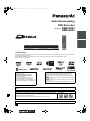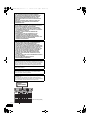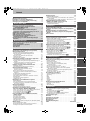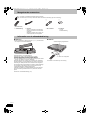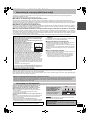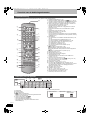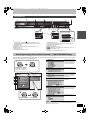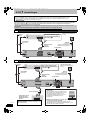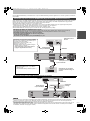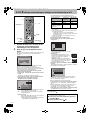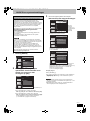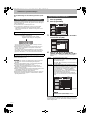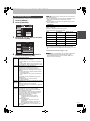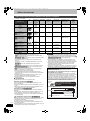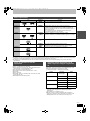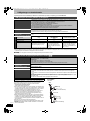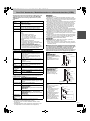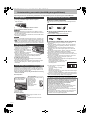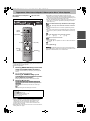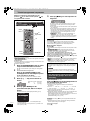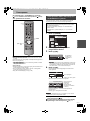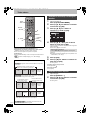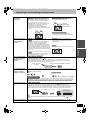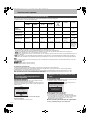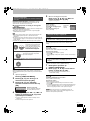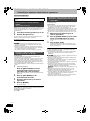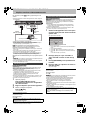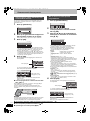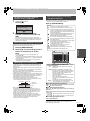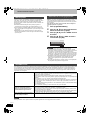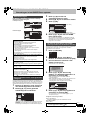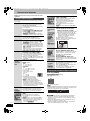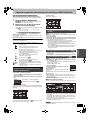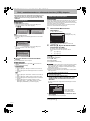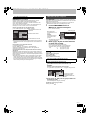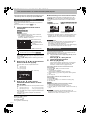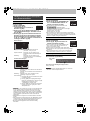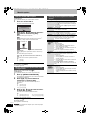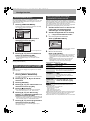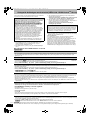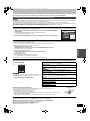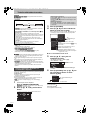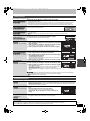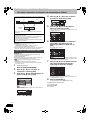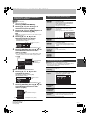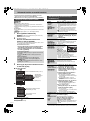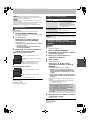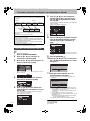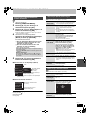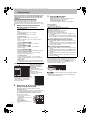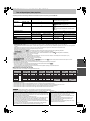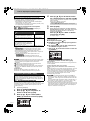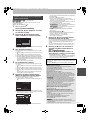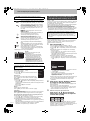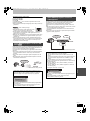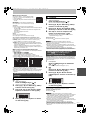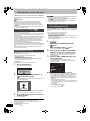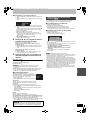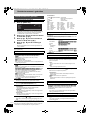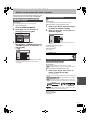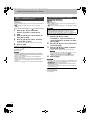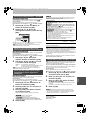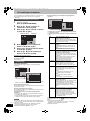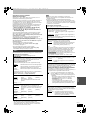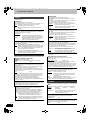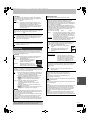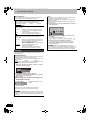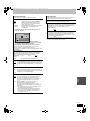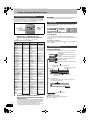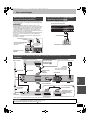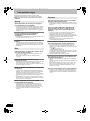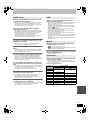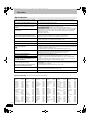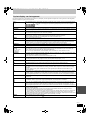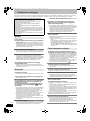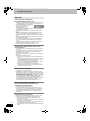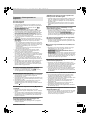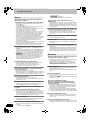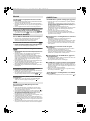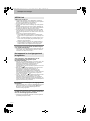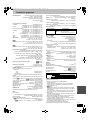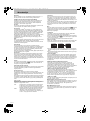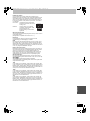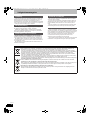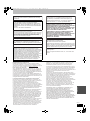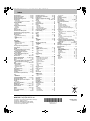until
2010/01/31
Geachte klant
Hartelijk dank voor de aankoop van dit product. Gelieve deze gebruiksaanwijzing aandachtig door te lezen voor een optimale prestatie en
een veilig gebruik van het systeem.
Gelieve deze gebruiksaanwijzing volledig door te lezen alvorens dit product aan te sluiten, te bedienen of af te stellen.
Bewaar deze gebruiksaanwijzing.
Gebruiksaanwijzing
DVD Recorder
Modelnr. DMR-EH63
DMR-EH53
Het GUIDE Plus+ systeem is beschikbaar in
de volgende landen:
België/Duitsland/Italië/Luxemburg/
Nederland/Oostenrijk/Zwitserland
(Per november 2009)
≥Het is mogelijk dat het systeem in
sommige gebieden niet beschikbaar is.
≥Eventuele wijzigingen in de gebieden waar
het systeem beschikbaar is voorbehouden.
Over de beschrijvingen in deze bedieningsinstructies
≥Deze bedieningsinstructies gelden voor de modellen DMR-
EH63 en DMR-EH53. Tenzij anders aangegeven zijn de
afbeeldingen in deze bedieningsinstructies die van de DMR-
EH53.
≥[EH63]: aanduiding van functies die alleen gelden voor de DMR-
EH63.
≥[EH53]: aanduiding van functies die alleen gelden voor de DMR-
EH53.
≥Pagina’s die u kunt raadplegen, worden aangeduid als “> ±±”.
Opmerkingen/instructies met betrekking tot SD-kaarten en het SD-station zijn alleen van toepassing op het model DMR-
EH63.
Regionummer dat door dit apparaat wordt ondersteund
Regionummers worden toegewezen aan DVD-recorders en DVD-Video al naar gelang waar
ze verkocht worden.
≥Het regionummer van dit apparaat is “2”.
≥Dit apparaat kan DVD-Video afspelen met labels waarop “2” of “ALL” staat.
Voorbeelden:
2 ALL
3
5
2
Web Site: http://www.panasonic-europe.com
VQT2J15-1
EC
Snelle Start Gids
Basishandelingen
DMR-EH6353EC-VQT2J15_dut.book 1 ページ 2010年1月22日 金曜日 午後1時15分

2
VQT2J15
WAARSCHUWING!
IN DIT APPARAAT WORDT EEN LASER GEBRUIKT.
HET GEBRUIK VAN REGELAARS EN HET MAKEN VAN
AFSTELLINGEN OF BEDIENINGEN DIE NIET IN DEZE
GEBRUIKSAANWIJZING BESCHREVEN ZIJN, KAN
RESULTEREN IN BLOOTSTELLING AAN GEVAARLIJKE
STRALING.
MAAK HET APPARAAT NIET OPEN EN GA NIET ZELF
REPAREREN. LAAT ONDERHOUD AAN ERKENDE
VAKMENSEN OVER.
WAARSCHUWING:
OM HET RISICO VAN BRAND, ELEKTRISCHE SCHOK OF
PRODUCTBESCHADIGING TE VERKLEINEN,
≥STELT U DIT APPARAAT NIET BLOOT AAN REGEN,
VOCHT, DRUPPELS OF SPETTERS, EN MAG U GEEN
VOORWERPEN WAARIN EEN VLOEISTOF ZIT BOVENOP
HET APPARAAT PLAATSEN.
≥GEBRUIKT U UITSLUITEND DE AANBEVOLEN
ACCESSOIRES.
≥VERWIJDERT U NIET DE AFDEKKING (OF HET
ACHTERPANEEL). ER BEVINDEN ZICH GEEN
ONDERDELEN IN HET APPARAAT DIE DOOR DE
GEBRUIKER MOETEN WORDEN ONDERHOUDEN. LAAT
ONDERHOUD OVER AAN VAKBEKWAAM
ONDERHOUDSPERSONEEL.
WAARSCHUWING!
≥OM EEN GOEDE VENTILATIE TE VERZEKEREN, DIT
APPARAAT NIET IN EEN BOEKENKAST, EEN
INGEBOUWDE KAST OF EEN ANDERE GESLOTEN
RUIMTE INSTALLEREN OF GEBRUIKEN. ZORG ERVOOR
DAT DE VENTILATIEWEGEN NIET DOOR GORDIJNEN OF
ANDERE MATERIALEN WORDEN AFGESLOTEN, OM
GEVAAR VOOR ELEKTRISCHE SCHOK OF BRAND TEN
GEVOLGE VAN OVERVERHITTING TE VOORKOMEN.
≥ZORG DAT DE VENTILATIE-OPENINGEN VAN HET
APPARAAT NIET GEBLOKKEERD WORDEN DOOR
KRANTEN, TAFELKLEEDJES, GORDIJNEN, OF IETS
DERGELIJKS.
≥ZET GEEN OPEN VUUR, ZOALS BRANDENDE KAARSEN,
OP HET APPARAAT.
≥DOE LEGE BATTERIJEN WEG OP EEN
MILIEUVRIENDELIJKE MANIER.
GEVAAR
Explosiegevaar wanneer de batterij op onjuiste wijze vervangen
wordt. Vervang alleen door een zelfde soort batterij of equivalent,
die door de fabrikant aanbevolen worden. Gooi de gebruikte
batterijen weg zoals door de fabrikant voorgeschreven wordt.
DIT APPARAAT IS BESTEMD VOOR GEBRUIK IN EEN
GEMATIGD KLIMAAT.
Tijdens het gebruik is dit product vatbaar voor radiostoring
veroorzaakt door een mobiele telefoon. Wanneer dergelijke
storing optreedt, moet u dit product en de mobiele telefoon
verder van elkaar vandaan gebruiken.
Het stopcontact moet dichtbij het apparaat zitten en gemakkelijk
bereikbaar zijn.
De stekker van het netsnoer moet goed te bedienen blijven.
Om dit apparaat volledig los te koppelen van het elektriciteitsnet,
trekt u de stekker van het netsnoer uit het stopcontact.
CLASS 1
LASER PRODUCT
(Binnenin het apparaat)
DMR-EH6353EC-VQT2J15_dut.book 2 ページ 2010年1月22日 金曜日 午後1時15分

3
VQT2J15
Inhoud
Aan de slag
Meegeleverde accessoires . . . . . . . . . . . . . . . . . . . . . . . .4
Informatie over de afstandsbediening . . . . . . . . . . . . . . .4
Behandeling & verzorging HDD (harde schijf). . . . . . . . .5
Verzorging van het apparaat . . . . . . . . . . . . . . . . . . . . . . .5
Snelle Start Gids
Overzicht van de bedieningselementen . . . . . . . . . . . . . .6
Eenvoudige toegang tot verschillende functies
—
FUNCTION MENU Display
. . . . . . . . . . . . . . . . . . . . . . . . 7
STAP 1 Aansluitingen . . . . . . . . . . . . . . . . . . . . . . . . . . . .8
STAP 2 Instellingen voor kanaalontvangst en
instellingen voor de beeldverhouding van de TV.. . . .10
GUIDE Plus+ systeeminstellingen . . . . . . . . . . . . . . . . .11
HDD en discinformatie . . . . . . . . . . . . . . . . . . . . . . . . . . .14
USB-geheugen en kaartinformatie . . . . . . . . . . . . . . . . .16
Over DivX bestanden, Muziekbestanden en
stilstaande beelden (JPEG) . . . . . . . . . . . . . . . . . . . . . .17
De behandeling van media (disc/USB-geheugen/
SD-kaart) . . . . . . . . . . . . . . . . . . . . . . . . . . . . . . . . . . . . .18
Basishandelingen
Opgenomen video-inhoud afspelen/“Alleen-spelen
discs”-discs afspelen. . . . . . . . . . . . . . . . . . . . . . . . . . . . . . . . 19
Televisieprogramma’s opnemen. . . . . . . . . . . . . . . . . . .20
Timeropname . . . . . . . . . . . . . . . . . . . . . . . . . . . . . . . . . .21
Titels wissen . . . . . . . . . . . . . . . . . . . . . . . . . . . . . . . . . . .22
Gevorderde handelingen
Opmerkingen met betrekking tot het opnemen . . . . . . .23
Geavanceerde opname . . . . . . . . . . . . . . . . . . . . . . . . . .24
Opnamefuncties en opnametijd bij benadering . . . . . . . . . . . . . 24
Wanneer het formatteringsbevestigingsscherm
wordt afgebeeld . . . . . . . . . . . . . . . . . . . . . . . . . . . . . . . . . . . . 24
Wanneer u een opgenomen disc eruit haalt. . . . . . . . . . . . . . . . 24
Flexibel opnemen . . . . . . . . . . . . . . . . . . . . . . . . . . . . . . . . . . . . 25
Afspelen terwijl u opneemt . . . . . . . . . . . . . . . . . . . . . . . . . . . . . 25
Uitzendingen opnemen vanaf externe apparatuur . . . .26
Timeropnamen vanaf de televisie maken. . . . . . . . . . . . . . . . . . 26
Opnemen vanaf een digitale ontvanger/satellietontvanger of
decoder . . . . . . . . . . . . . . . . . . . . . . . . . . . . . . . . . . . . . . . . . . 26
Verbonden timeropnamen met externe apparatuur
(digitale/satellietontvanger) — EXT LINK . . . . . . . . . . . . . . . . 26
Kopiëren vanaf een videocassetterecorder . . . . . . . . . .27
Handmatig opnemen . . . . . . . . . . . . . . . . . . . . . . . . . . . . . . . . . 27
Automatische DV-opname (DV Auto Opname) . . . . . . . . . . . . . 27
Geavanceerde timeropname . . . . . . . . . . . . . . . . . . . . . .28
Timeropnamen maken met behulp van het
S
HOWVIEW-nummer . . . . . . . . . . . . . . . . . . . . . . . . . . . . . . . . . 28
Met de hand een timeropname programmeren . . . . . . . . . . . . . 28
Het opnemen annuleren nadat het opnemen reeds is
begonnen. . . . . . . . . . . . . . . . . . . . . . . . . . . . . . . . . . . . . . . . . 29
De timeropname-paraatstand annuleren . . . . . . . . . . . . . . . . . . 29
Opmerkingen over timeropname . . . . . . . . . . . . . . . . . . . . . . . . 29
Een timerprogramma controleren, veranderen of wissen . . . . . 29
Wisselopname . . . . . . . . . . . . . . . . . . . . . . . . . . . . . . . . . . . . . . 30
Automatische vervangingsopname . . . . . . . . . . . . . . . . . . . . . . 30
VPS/PDC-functie . . . . . . . . . . . . . . . . . . . . . . . . . . . . . . . . . . . . 30
Bewerkingen in het GUIDE Plus+-systeem . . . . . . . . . .31
Basisbedieningen . . . . . . . . . . . . . . . . . . . . . . . . . . . . . . . . . . . . 31
Een programma kiezen uit de gewenste categorie . . . . . . . . . . 31
De gewenste programma's in de
GUIDE Plus+
-lijst zoeken
aan de hand van woorden. . . . . . . . . . . . . . . . . . . . . . . . . . . . . . . . . . .31
Geavanceerd afspelen . . . . . . . . . . . . . . . . . . . . . . . . . . .32
Operatie tijdens afspelen . . . . . . . . . . . . . . . . . . . . . . . . . . . . . . 32
Het geluid veranderen tijdens afspelen . . . . . . . . . . . . . . . . . . . 32
Opgenomen programma's (titels) selecteren
die u wilt afspelen—DIRECT NAVIGATOR. . . . . . . . . .33
Kiezen van de weergavevorm van de DIRECT NAVIGATOR . . 33
Om de titels te sorteren voor makkelijk zoeken . . . . . . . . . . . . . 33
Om gegroepeerde titels te spelen [HDD]. . . . . . . . . . . . . . . . . . . 33
Om de titelgroep te bewerken [HDD]. . . . . . . . . . . . . . . . . . . . . . 33
DivX, muziekbestanden en stilstaande beelden
(JPEG) afspelen . . . . . . . . . . . . . . . . . . . . . . . . . . . . . . .34
Het menuscherm . . . . . . . . . . . . . . . . . . . . . . . . . . . . . . . . . . . . 34
DivX-video-inhoud spelen . . . . . . . . . . . . . . . . . . . . . . . . . . . . . 34
Muziekbestanden afspelen. . . . . . . . . . . . . . . . . . . . . . . . . . . . . 35
Stilstaande beelden afspelen . . . . . . . . . . . . . . . . . . . . . . . . . . . 36
Start diavoorstell. . . . . . . . . . . . . . . . . . . . . . . . . . . . . . . . . . . . . 36
Handige functies tijdens het afspelen van stilstaande beelden . 37
Muziek spelen . . . . . . . . . . . . . . . . . . . . . . . . . . . . . . . . . .38
Om een muziek-CD te spelen . . . . . . . . . . . . . . . . . . . . . . . . . . 38
Muziek afspelen die op de vaste schijf is opgenomen . . . . . . . 38
Handige functies tijdens het muziek spelen . . . . . . . . . . . . . . . . 38
Handige functies . . . . . . . . . . . . . . . . . . . . . . . . . . . . . . . 39
FUNCTION MENU Display . . . . . . . . . . . . . . . . . . . . . . . . . . . . . 39
Zoeken van programma’s in de GUIDE Plus+ lijst op titelnaam
—Titels zoeken. . . . . . . . . . . . . . . . . . . . . . . . . . . . . . . . . . . . . 39
Het tv-programma dat u bekijkt onderbreken—Pause Live TV. . 39
Gekoppelde bedieningen met de televisie
(
VIERA Link
“
HDAVI Control
TM
”/
Q Link
)
. . . . . . . . . . . 40
Gemakkelijke bediening met alleen de
VIERA-afstandsbediening . . . . . . . . . . . . . . . . . . . . . . . . . . . . 41
Bewerken
Titels/hoofdstukken bewerken . . . . . . . . . . . . . . . . . . . 42
Het maken, bewerken en afspelen van Afspeellijsten
(Video) . . . . . . . . . . . . . . . . . . . . . . . . . . . . . . . . . . . . . . 44
Stilstaande beelden en muziek bewerken . . . . . . . . . . 46
Het maken, bewerken en afspelen van Afspeellijsten
(Beeld) . . . . . . . . . . . . . . . . . . . . . . . . . . . . . . . . . . . . . . 48
Tekst invoeren. . . . . . . . . . . . . . . . . . . . . . . . . . . . . . . . . 50
Kopiëren
Titels of Afspeellijsten (Video) kopiëren. . . . . . . . . . . . 51
Kopiëren [Video (HDD > DVD)]. . . . . . . . . . . . . . . . . . . . . . . . . . 52
Kopiëren met behulp van de kopieerlijst–Geavanceerde Kopie
. . . . . . 53
Bij het opnemen op een DVD-R, DVD-R DL,
DVD-RW (DVD-Video formaat), +R en +R DL
. . . . . . . . . . . . . . . . . 54
Video (MPEG2) kopiëren vanaf een SD-kaart [EH63] . . . . . . . . . 55
Video (MPEG2) kopiëren vanaf een videoapparaat . . . . . . . . . . 55
Stilstaande beelden kopiëren/Afspeellijst (Beeld)
. . . . . . 56
Kopiëren met behulp van de kopieerlijst . . . . . . . . . . . . . . . . . . . 56
Stilstaande beelden kopiëren naar het USB-geheugen . . . . . . . 57
Nieuwe stilstaande beelden naar de SD-kaart ([EH63]) of
het USB-geheugen kopiëren—Nieuwe bldn. kop. . . . . . . . . . . 57
Muziek kopiëren naar de vaste schijf . . . . . . . . . . . . . . 58
Over de Gracenote
®
Database [EH63] . . . . . . . . . . . . . . . . . . . . . 58
Muziek kopiëren van een CD . . . . . . . . . . . . . . . . . . . . . . . . . . . 58
Muziek kopiëren vanaf een USB-geheugen of
CD-R/CD-RW/DVD-R/DVD-R DL . . . . . . . . . . . . . . . . . . . . . . . 58
Het bijwerken van de Gracenote
®
Database [EH63]. . . . . . . . . . . 59
Instelling menu’s
Beeldschermmenu’s gebruiken. . . . . . . . . . . . . . . . . . . 60
Beeldschermmenu’s gebruiken. . . . . . . . . . . . . . . . . . . . . . . . . . 60
Beheer van de vaste schijf, discs en kaarten. . . . . . . . 61
Normale werkwijze . . . . . . . . . . . . . . . . . . . . . . . . . . . . . . . . . . . 61
De beveiliging instellen . . . . . . . . . . . . . . . . . . . . . . . . . . . . . . . . 61
De disc van een naam voorzien . . . . . . . . . . . . . . . . . . . . . . . . . 61
Wissen van alle titels en Afspeellijsten (Video)
—Alle titels wissen . . . . . . . . . . . . . . . . . . . . . . . . . . . . . . . . . . 62
Alle inhoud verwijderen—Format . . . . . . . . . . . . . . . . . . . . . . . . 62
De achtergrondstijl selecteren —Top Menu . . . . . . . . . . . . . . . . 63
Kiezen of eerst het Top Menu moet worden afgebeeld
–Kies autom. afspelen . . . . . . . . . . . . . . . . . . . . . . . . . . . . . . . 63
Discs geschikt maken om te worden afgespeeld op andere
apparatuur–Finaliseren. . . . . . . . . . . . . . . . . . . . . . . . . . . . . . . 63
Het Top Menu maken–Top Menu creëren . . . . . . . . . . . . . . . . . 63
De instellingen veranderen . . . . . . . . . . . . . . . . . . . . . . 64
Gemeenschappelijke procedures . . . . . . . . . . . . . . . . . . . . . . . . 64
Afstemming . . . . . . . . . . . . . . . . . . . . . . . . . . . . . . . . . . . . . . . . . 64
Disc . . . . . . . . . . . . . . . . . . . . . . . . . . . . . . . . . . . . . . . . . . . . . . . 65
Beeld . . . . . . . . . . . . . . . . . . . . . . . . . . . . . . . . . . . . . . . . . . . . . . 66
Geluid . . . . . . . . . . . . . . . . . . . . . . . . . . . . . . . . . . . . . . . . . . . . . 66
Display . . . . . . . . . . . . . . . . . . . . . . . . . . . . . . . . . . . . . . . . . . . . 66
Verbinding . . . . . . . . . . . . . . . . . . . . . . . . . . . . . . . . . . . . . . . . . . 67
Overige . . . . . . . . . . . . . . . . . . . . . . . . . . . . . . . . . . . . . . . . . . . . 68
Andere Instellingen/Statusberichten . . . . . . . . . . . . . . 70
De bediening van de televisie . . . . . . . . . . . . . . . . . . . . . . . . . . . 70
Kinderslot . . . . . . . . . . . . . . . . . . . . . . . . . . . . . . . . . . . . . . . . . . 70
Statusmeldingen . . . . . . . . . . . . . . . . . . . . . . . . . . . . . . . . . . . . . 70
Referentie
Extra aansluitingen. . . . . . . . . . . . . . . . . . . . . . . . . . . . . 71
Een versterker met een digitale ingangsaansluiting
aansluiten . . . . . . . . . . . . . . . . . . . . . . . . . . . . . . . . . . . . . . . . . 71
Een videorecorder met AUDIO/VIDEO
aansluiting aansluiten [EH63]. . . . . . . . . . . . . . . . . . . . . . . . . . . 71
Een televisie en videorecorder, digitale ontvanger/
satellietontvanger of decoder aansluiten . . . . . . . . . . . . . . . . . 71
Vaak gestelde vragen . . . . . . . . . . . . . . . . . . . . . . . . . . . 72
Berichten . . . . . . . . . . . . . . . . . . . . . . . . . . . . . . . . . . . . . 74
Verhelpen van storingen . . . . . . . . . . . . . . . . . . . . . . . . 76
Technische gegevens. . . . . . . . . . . . . . . . . . . . . . . . . . . 83
Woordenlijst . . . . . . . . . . . . . . . . . . . . . . . . . . . . . . . . . . 84
Veiligheidsmaatregelen . . . . . . . . . . . . . . . . . . . . . . . . . 86
Index. . . . . . . . . . . . . . . . . . . . . . . . . . . . . . . . . . .Achterkaft
Aan de slagSnelle Start Gids
Basishandelingen
Gevorderde
handelingen
BewerkenInstelling
menu’s
Referentie Kopiëren
DMR-EH6353EC-VQT2J15_dut.book 3 ページ 2010年1月22日 金曜日 午後1時15分

4
VQT2J15
Meegeleverde accessoires
Aan de slag
∫ Batterijen
≥Plaats de batterijen zo dat de polen ervan (i en j) overeenkomen
met de polen in de afstandsbediening.
≥Gebruik alkaline- of mangaanbatterijen.
≥Gebruik geen oude en nieuwe batterijen door elkaar.
≥Gebruik niet gelijktijdig verschillende typen batterijen.
≥Verhit de batterijen niet en stel ze niet bloot aan vuur.
≥Laat de batterij(en) niet in een auto liggen die lange tijd met dichte
portieren en ramen in de volle zon blijft staan.
≥Haal de batterijen niet uit elkaar en veroorzaak geen kortsluiting.
≥Probeer alkaline- of mangaanbatterijen niet opnieuw op te laden.
≥Gebruik geen batterijen waarvan de buitenkant heeft losgelaten.
Een verkeerd gebruik van batterijen kan leiden tot elektrolytlekkage.
Als onderdelen in aanraking komen met de vloeistof, raken zij
mogelijk beschadigd of ontstaat mogelijk brand.
Verwijder de batterijen als de afstandsbediening gedurende lange
tijd niet zal worden gebruikt. Bewaar ze op een koele, donkere
plaats.
Gebruik van de afstandsbediening (> 6)
∫ Gebruik
De afstand en de hoeken zijn een schatting.
Controleer en identificeer de bijgeleverde accessoires.
(Productnummers correct per november 2009. Deze kunnen onderhevig zijn aan verandering.)
∏
(N2QAYB000460)
∏ ∏ ∏
1
Afstandsbediening
1 Netsnoer
Alleen voor gebruik met dit apparaat.
Gebruik het netsnoer niet met andere
apparaten.
Gebruik bovendien geen snoeren van
andere apparaten met dit apparaat.
1 RF-coaxkabel 2 Batterijen
voor de
afstandsbediening
Informatie over de afstandsbediening
R6/LR6, AA
30
20
30
20
Afstandsbedieningssignaalsensor
7 m recht voor het apparaat
DMR-EH6353EC-VQT2J15_dut.book 4 ページ 2010年1月22日 金曜日 午後1時15分

5
VQT2J15
Aan de slag
Behandeling & verzorging HDD (harde schijf)
De HDD is een hogeprecisie-opslagapparaat en zijn lange opslagcapaciteit en snelle werking maakt het een heel speciaal apparaat dat
gemakkelijk beschadigd kan raken.
Maak van belangrijke inhoud altijd een reservekopie op een disc.
∫ De HDD is niet bestand tegen trillingen/schokken of stof
Afhankelijk van de configuratieomgeving en de manier waarop met de HDD wordt omgegaan, kan sommige inhoud beschadigd raken en
daardoor mogelijk niet meer worden afgespeeld en opgenomen. Met name tijdens de bediening mag het apparaat mag niet worden blootgesteld
aan trillingen en schokken en mag het netsnoer niet uit het stopcontact worden genomen. De inhoud kan beschadigd raken als gevolg van een
stroomstoring tijdens het opslaan of afspelen van gegevens.
∫ De HDD is een apparaat voor tijdelijke opslag
De HDD is niet een apparaat voor eeuwigdurende opslag van inhoud. Gebruik de HDD als een tijdelijke opslagplaats waarvandaan u gegevens
eenmalig kunt bekijken, bewerken of kopiëren. Het wordt aangeraden de opgenomen inhoud op te slaan op een disc of om de oorspronkelijke
gegevens of CD's waarvandaan ze zijn gekopieerd, te bewaren.
∫
Sla alle inhoud onmiddellijk op (maak een reservekopie) zodra u het gevoel hebt dat er een probleem is met de HDD
Afwijkingen van de HDD resulteren mogelijk in vreemde, zich repeterende geluiden of problemen met het beeld (blokruis enz.). Als u de HDD in
deze toestand gebruikt, wordt het probleem mogelijk verergerd en in het slechtste geval wordt de HDD mogelijk onbruikbaar. Kopieer alle inhoud
naar de disc en roep technische ondersteuning in zodra u een dergelijk probleem waarneemt. Inhoud (gegevens) die op een HDD is opgeslagen
en die onbruikbaar is geworden, kan niet worden hersteld.
≥U hoort mogelijk een ongewoon geluid wanneer het apparaat wordt aan- of uitgezet. Dit duidt niet op een probleem met dit apparaat.
∫ Resterende opnametijd op de HDD
Dit apparaat neemt gegevens op met behulp van een datacompressiesysteem met een variabele bitrate (VBR) dat variaties aanbrengt in
opgenomen gegevenssegmenten om ze te laten passen bij videogegevenssegmenten. Hierdoor wordt mogelijk een andere hoeveelheid
resterende tijd en ruimte voor het opnemen van gegevens weergegeven.
Als de resterende tijdsduur onvoldoende is, wist u overbodige titels om ruimte te winnen voordat u begint met opnemen. (Een Afspeellijst (Video)
wissen leidt niet tot een verlenging van de tijdsduur.)
De precisieonderdelen in dit apparaat zijn gevoelig voor de
omgeving, met name temperatuur, vochtigheid en stof.
Sigarettenrook kan ook storingen of defecten veroorzaken.
Maak dit apparaat schoon met een zachte, droge doek.
≥Gebruik nooit alcohol, verfverdunner of benzine om dit toestel
schoon te maken.
≥Lees voordat u een chemisch doekje gebruikt, eerst de
aanwijzingen voor het doekje.
Volg de onderstaande adviezen op voor ongestoord luister- en
kijkplezier.
Stof en vuil kunnen geleidelijk aan de lens van het apparaat blijven
kleven en kunnen ervoor zorgen dat discs niet kunnen worden
opgenomen of afgespeeld.
Gebruik ongeveer eens per jaar de
DVD-lensreiniger
(niet
meegeleverd)
,
afhankelijk van hoe vaak en waar u het apparaat gebruikt.
Lees de gebruiksaanwijzing bij de lensreiniger zorgvuldig voor gebruik.
Zorg ervoor dat de ventilator die zich achter het acherpaneel in het
apparaat bevindt, niet belemmerd wordt.
∫ Voorzorgen bij opstellen
≥Plaats het apparaat niet in een afgesloten ruimte waarbij de
koelventilator aan de achterzijde en de ventilatieopeningen
aan de zijkant worden bedekt.
≥Plaats het apparaat op een horizontale ondergrond die vrij is
van trillingen en schokken.
≥
Plaats het apparaat niet op iets dat warmte
uitstraalt, zoals een videorecorder, enz.
≥Stel het apparaat niet op in een ruimte met
veelvuldige temperatuursveranderingen.
≥
Stel het apparaat op een plaats op waar
geen condensatie optreedt. Condensatie is
een proces waarbij zich vocht vormt op
een koud oppervlak wanneer zich een
grote temperatuursverandering voordoet.
Door condensatie kan het apparaat inwendig beschadigd worden.
≥Omstandigheden waaronder condensatie kan optreden
– Als zich een zeer grote temperatuursverandering voordoet (bijv.
door verplaatsen vanuit een zeer warme omgeving naar een
zeer koude omgeving, of omgekeerd, of wanneer de luchtstroom
van een airconditioning of gekoelde lucht rechtstreeks op het
apparaat komt). Wanneer de vaste schijf (deze wordt warm
tijdens het gebruik) wordt blootgesteld aan koude lucht, kan zich
condens vormen aan de binnenkant van de vaste schijf waardoor
de koppen van de vaste schijf, enz. beschadigd kunnen worden.
– Als er een hoge relatieve luchtvochtigheid of veel stoom in het
vertrek is.
– Tijdens een regenachtige periode.
In bovenstaande situaties,
zonder het apparaat in te schakelen
, geeft
u het apparaat de tijd zich aan te passen aan de kamertemperatuur en
wacht u 2 tot 3 uur totdat de condens is verdampt.
∫ Sigarettenrook, enz. veroorzaken storingen en
defecten
Het apparaat kan defect raken als sigarettenrook, spuitnevel van
een insecticide, enz. in het apparaat terechtkomt.
∫ Tijdens de werking van het apparaat
≥Verplaats het apparaat niet en stel het niet bloot aan trillingen en
schokken. (De vaste schijf kan worden beschadigd.)
≥Trek de stekker niet uit het stopcontact en schakel de groep in de
meterkast niet uit.
Tijdens de werking van het apparaat draait de vaste schijf op hoge
snelheid rond. Geluid of beweging als gevolg van dit ronddraaien
is normaal.
∫ Als u het apparaat verplaatst
1
Zet het apparaat uit. (Wacht tot “BYE” van het display verdwenen is.)
2 Neem het netsnoer uit het stopcontact.
3 Verplaats het apparaat pas nadat het volledig tot stilstand is
gekomen (ong. 2 minuten) om te voorkomen dat het wordt
blootgesteld aan trillingen en schokken. (De HDD blijft zelfs
nadat het apparaat is uitgezet nog korte tijd werken.)
∫ Niet-aansprakelijkheid betreffende de opgenomen inhoud
Panasonic accepteert geen enkele verantwoordelijkheid voor schade, direct of indirect een gevolg van willekeurig welke problemen die leiden
tot verlies van opgenomen of bewerkt materiaal (gegevens), en garandeert niet de bruikbaarheid van enig materiaal indien opnemen of
bewerken niet juist werkt. Het bovenstaande geldt eveneens in het geval er reparaties aan het apparaat zijn uitgevoerd (inclusief ieder
onderdeel niet gerelateerd aan de vaste schijf).
Verzorging van het apparaat
Dit apparaat
Videorecorder
NIET
DVD-lensreiniger: RP-CL720E
≥Deze lensreiniger is mogelijk niet in elk land verkrijgbaar.
Controleer of de disclade leeg is voordat u het
apparaat verplaatst.
Als dit niet het geval is, kan de disc of het apparaat ernstig
beschadigd worden.
Zet het apparaat niet op
een versterker of op
andere apparatuur die
heet kan worden.
De hitte kan beschadiging aan
het apparaat veroorzaken.
NIET
DMR-EH6353EC-VQT2J15_dut.book 5 ページ 2010年1月22日 金曜日 午後1時15分

6
VQT2J15
Overzicht van de bedieningselementen
Snelle Start Gids
De bedieningsaanwijzingen zijn gewoonlijk bedoeld voor het gebruik van de afstandsbediening.
1 Schakel het apparaat aan (> 10)
2 Selecteer het station [HDD, DVD of SD ([EH63])] (> 19, 20, 36)
Het station verandert elke keer dat u op [DRIVE SELECT] drukt.
3 Kanalen selecteren en titelnummers, etc./Nummers invoeren
4 Titels, timerprogramma's, stilstaande beelden of muziek die u
niet meer nodig hebt, verwijderen (> 22, 47)
5 Basisoperaties voor opnemen en spelen
[PAUSE LIVE TV] Pauzeer het TV-programma dat u aan het
kijken bent (> 39)
6 Programma-informatie tonen in het GUIDE Plus+ systeem
(> 31)
7 Selectie/OK, Frame-per-frame (> 32)
8 DIRECT NAVIGATOR (> 33, 42) tonen
9 OPTION menu tonen (> 42)
Door de OPTION toets te gebruiken kunt u snel en gemakkelijk
toegang krijgen tot de verschillende functies (Diashow, Stand-by
instellingen, enz.).
: Kleurknoppen
– voor het wisselen van het DIRECT NAVIGATOR scherm (> 33,
36, 38)
– voor het schakelen tussen VIDEO/Afsp.lstn (> 53)
– voor het omschakelen van BEELD/Afspeellijsten (> 48)
– om de lettersoort te kiezen als u tekst invoert (> 50)
– om handmatig af te stemmen (> 64)
– voor GUIDE Plus+ bewerkingen (> 31)
– om een timerprogramma uit te schakelen (> 29)
; Opnamefuncties
≥[¥ REC] Starten met opnemen (> 20)
≥[REC MODE] De opnamefunctie wijzigen (> 20)
≥[EXT LINK] Verbonden timeropnamen met externe apparatuur
(> 26)
≥[¥ DIRECT TV REC] Directe TV-opname (> 40)
< Geluid selecteren (> 32)
= Statusberichten tonen (> 70)
> Het afstandsbedieningsignaal uitgeven
?
Televisieoperaties (> 70)
@ Ka
naalselectie/Pagina’s veranderen in het GUIDE Plus+
systeem (> 20, 31)
A S
HOWVIEW-scherm weergeven (> 28)
B Kiezen van ingang (AV1, AV2, AV3 ([EH63]) of DV) (> 26, 27)
C Timeropname scherm tonen (> 28)
D Het menuscherm verlaten
E GUIDE Plus+ scherm tonen (> 11, 21)
F Laat het FUNCTION MENU venster verschijnen (> 39)
Door het FUNCTION MENU venster te gebruiken kunt u snel en
gemakkelijk toegang krijgen tot de belangrijkste functies
(Weergave, Opname, enz.).
G Terugkeren naar vorige scherm
H Hoofdstuk creëren (> 32)
I Sla ong. 1 minuut vooruit over (> 32)
J Spring ongeveer 10 seconden terug (> 32)
K De gespecificeerde tijd overslaan (> 32)
L Het menu op het scherm tonen (> 60)
1 Discindicator
2 Kopieerindicator
3 USB-poortindicator
4 [EH63] Indicator SD-Kaartgleuf
5 Verbonden timeropnamen met externe apparatuurindicator
6 Indicator voor timeropnamen
7 ndicator [HDD, DVD of SD ([EH63])]
8 Indicator hoofdgedeelte display
9 Visuele feedback afstandsbediening
Deze knippert als het apparaat wordt bediend met de
afstandsbediening.
: Opname/afspeelindicator
Afstandsbediening
ンユヵヶンワヰヱヵリヰワ
ヴㄉㄐㄘヷㄊㄆㄘ
ヱンヰヨチチヤラユヤレ
ヴロヰヸチチヴユモンヤラ
ュンリヷユ
ヴユロユヤヵ
ヱモヨユ
ユヹリヵ
ュリンユヤヵチヵヷチンユヤ
ユヹヵチロリワレンユヤチヮヰュユ
ンユヤ
ュリヴヱロモヺ ヵリヮユチヴロリヱ
ヴレリヱ
ヵヷ
ヴヵヰヱ
ヱモヶヴユ
ヱロモヺ
ㄙ
ヒハ ピ
ュユロユヵユ
リワヱヶヵ
ヴユロユヤヵ
モヷ
ヷヰロ
ヤラ
ヨ
ヶ
リ
ュ
ユ
ョ
ヶ
ワ
ヤ
ヵ
リ
ヰ
ワ
チ
ヮ
ユ
ワ
ヶ
ヰレ
ヱモヶヴユチロリヷユチヵヷ
モヶュリヰ ヴヵモヵヶヴ
ヤラモヱヵユン
ノヒパㄔ ヌプパㄔ
ヮモワヶモロチヴレリヱ
Het display van het apparaat
HDD
HDD
DVD
DVD
REC
PLAY
COPY
USB
SD
EXT
-L
[EH63]
SD
[EH63]
PLAY
PLAY
REC
REC
Opname-indicator
Afspeelindicator
Opname/
afspeelindicator
DMR-EH6353EC-VQT2J15_dut.book 6 ページ 2010年1月22日 金曜日 午後1時15分

7
VQT2J15
Snelle Start Gids
1 Stand-by/aanschakelaar (Í/I) (> 10)
Indrukken om het apparaat aan of uit te schakelen. In de
uitgeschakelde stand verbruikt het apparaat nog een geringe
hoeveelheid stroom.
2 Disclade (> 18)
3 Aansluitingen voor digitale video (DV) camcorder (> 27)
4 USB-poort (> 18)
5 Weergeven (> 6)
6 Disclade openen/sluiten (> 18)
7 Afstandsbedieningssignaalsensor (> 4)
8 Kanaalselectie (> 20)
9 Opname starten (> 20)/Een tijd ingeven waarop de opname
moet worden beëindigd (> 20)
: Stoppen (> 20, 32)
; Starten met afspelen (> 19)
< [EH63] Aansluiting voor videorecorder, camcorder enz. (> 27, 71)
= [EH63] SD-kaartgleuf (> 18)
Aansluitingen op het achterpaneel (> 8, 9, 71)
“FUNCTION MENU” wordt automatisch weergegeven zodra u het apparaat aanzet. (Als “FUNCTION MENU Display” in het Set-up-menu op “Aan” is gezet)
U hebt snel en gemakkelijk toegang tot de hoofdfunctie.
Als u niet wilt dat FUNCTION MENU wordt weergeven wanneer het
apparaat wordt aangezet, zet u “FUNCTION MENU Display” in het
Set-up-menu op “Uit” (> 67).
Hoofdapparaat
[EH63]
[EH63]
Trekken om het voorpaneel
omlaag te doen wippen.
Eenvoudige toegang tot verschillende functies
— FUNCTION MENU Display
FUNCTION MENU
OK
RETURN
Weergave
Opname
Wissen
Kopiëren
Overige
Drive kiezen
Over
30:00
HDD
Video
Beeld
Muziek
OK OK
1
OK OK
2
SP
Selecteer een functie.
Selecteerbare onderdelen
worden rechts weergegeven.
Selecteer een onderdeel.
Druk op [OK].
Druk op [OK].
1 Weergave
Selecteer deze optie als u
de inhoud wilt afspelen.
Het DIRECT NAVIGATOR-
scherm of het menuscherm
enz. wordt weergegeven.
Video (> 19, 33)
DivX (> 34)
Beeld (> 36)
Muziek (> 35)
Top Menu (> 19)
Menu (> 19)
2 Opname
De opnamemethode
selecteren.
TV Guide (> 21)
Timeropname (> 21, 28)
ShowView Opname (> 28)
3 Wissen
De titel of het bestandstype
dat u wilt verwijderen,
selecteren. Het Navigator
WISSEN-scherm wordt
weergegeven.
Video (> 22)
Beeld (> 47)
Muziek (> 47)
4 Kopiëren
De kopieermethode
selecteren.
Video (HDD > DVD) (> 52)
Geavanceerde Kopie (> 53)
Muziek-CD kopiëren (> 58)
Muziek kopiëren (> 58)
Nieuwe bldn. kop.
([EH63]) (> 57)
5 Overige
Een andere functie dan de
bovenstaande functies,
zoals opnemen of instellen,
selecteren en uitvoeren.
Afspeellijsten (> 44, 48)
Flexibele Opname (> 25)
DV Auto Opname (> 27)
HDD Management (> 61)
DVD Management (> 61)
Card Management ([EH63]) (> 61)
Set-up (> 64)
6 Drive kiezen
Het station dat wordt
gebruikt, wijzigen.
HDD
DVD
SD ([EH63])
USB
DMR-EH6353EC-VQT2J15_dut.book 7 ページ 2010年1月22日 金曜日 午後1時15分

8
VQT2J15
STAP 1 Aansluitingen
≥Voordat u aansluitingen maakt, moet u eerst alle apparaten uitschakelen en de betreffende gebruiksaanwijzingen lezen.
≥
Kies de aansluitmethode die overeenkomt met uw situatie uit de methoden A t/m B. Vraag uw vakhandelaar naar aansluitingen die hieronder niet vermeld staan.
≥
Zie “Extra aansluitingen” (
>
71
) voor het aansluiten met behulp van andere terminals en voor het aansluiten met andere apparatuur.
M.b.v. een 21-pens Scartkabel
≥U kunt verschillende Q-Link-functies gebruiken door het apparaat te verbinden aan een Q Link-compatibele televisie (> 40).
≥U kunt hoge kwaliteit genieten bij het bekijken door het apparaat aan te sluiten op een RGB-compatibele televisie (> 85).
“AV1-output” in het Set-up-menu (> 67)
Wanneer het apparaat geruime tijd niet wordt gebruikt
Trek de stekker uit het stopcontact om stroom te besparen. Het apparaat verbruikt een kleine hoeveelheid stroom, zelfs wanneer het is
uitgeschakeld.
[ongeveer
0.3 W (“Energiebesparing” is geactiveerd en “RF OUT ( Antenne )” is ingesteld op “Uit”.)]
A
Een televisie aansluiten
Vereiste instelling
RF
IN
RF
OUT
AV1
(
TV
)
OPTICAL
AV2
(
DECODER/EXT
)
AC IN
VHF/UHF
RF IN
AV
4
3
2
1 2
Naar de antenne Achterpaneel van de televisie
Antenne-
kabel
RF-coaxkabel
(bijgeleverd)
Achterpaneel van het apparaat
Naar een stopcontact
(220 t/m 240 V wisselstroom,
50 Hz)
Volledig bedrade
21-pens
Scartkabel
Netsnoer
(bijgeleverd)
Sluit aan nadat alle andere
aansluitingen zijn gemaakt.
Koelventilator
Een andere aansluiting dan
een 21-pens Scartaansluiting
gebruiken (> 9)
B
Een televisie en een digitale/satellietontvanger of decoder aansluiten
RF
IN
RF
OUT
AV1
(
TV
)
OPTICAL
AV2
(
DECODER/EXT
)
AC IN
VHF/UHF
RF IN
AV
5
3
2
1 2
4
AV
Naar de antenne
Achterpaneel van de televisie
Antenne-
kabel
Achterpaneel van het apparaat
Naar een stopcontact
(220 t/m 240 V wisselstroom,
50 Hz)
Volledig bedrade
21-pens
Scartkabel
Netsnoer
(bijgeleverd)
Sluit aan nadat alle andere
aansluitingen zijn gemaakt.
Achterpaneel van een
digitale ontvanger/
satellietontvanger of
decoder
21-pens Scartkabel
“AV2-ingang” en “AV2-aansluiting” instellingen in het
Set-up menu (> 68)
Vereiste instelling
Koelventilator
Een andere aansluiting dan
een 21-pens Scartaansluiting
gebruiken (> 9)
RF-coaxkabel
(bijgeleverd)
Sluit het apparaat rechtstreeks op de
televisie aan.
Als u het apparaat via een AV-regelcentrum of
videorecorder op de televisie aansluit, zal het
videosignaal beïnvloed worden door de
auteursrechtbeveiligingssystemen en is het
mogelijk dat het beeld niet juist wordt
weergegeven.
Televisie
VIDEORECORDER
Dit apparaat
NIET
≥Wanneer het apparaat op een televisie met een ingebouwde
videorecorder wordt aangesloten
Sluit het apparaat op de ingangsaansluitingen aan de
televisiezijde aan als er zowel ingangsaansluitingen voor de
televisie als voor de videorecorder zijn.
DMR-EH6353EC-VQT2J15_dut.book 8 ページ 2010年1月22日 金曜日 午後1時15分

9
VQT2J15
Snelle Start Gids
Door de HDMI-kabelaansluiting te verbinden met de 21-pens Scartkabelaansluiting tussen dit apparaat en uw TV kunt u genieten van beeld van
hoge kwaliteit.
Indien aangesloten op een HDMI-compatibel apparaat, wordt een ongecomprimeerd,digitaal audio- en videosignaal verzonden. Met een enkele
kabel kunt u genieten van digitale audio en video van hoge kwaliteit. Indien aangesloten op een HDMI-compatibele HDTV (hoge-definitie
televisie), kan de uitvoer worden omgeschakeld naar 1080p, 1080i of 720p HD-video.
≥Dit apparaat bevat HDMI
TM
-technologie (V.1.3a met Deep Colour).
≥Videobronnen geconverteerd naar 1920k1080 resolutie, tonen, hoewel ze kwalitatief uitstekend zijn, een enigszins lagere subjectieve
beeldresolutie dan echte, originele 1080p full-HD-bronnen. Vraag uw winkelier om meer gegevens.
≥Gebruik High Speed HDMI-kabels met het HDMI-logo (zoals op de verpakking staat).
≥Gebruik HDMI-kabels die niet langer zijn dan 5,0 meter als u de video-uitgang instelt op “1080p”.
≥Als u aansluit op een TV die alleen compatibel is met 2-kanaals geluidsuitvoer, zal geluid met 3 of meer kanalen worden gedownmixt (> 84) en
uitgegeven als 2 kanalen, zelfs als u een HDMI-kabel gebruikt voor de aansluiting. (Sommige discs kunnen niet worden gedownmixt.)
≥U kunt dit apparaat niet verbinden aan DVI-inrichtingen die niet compatibel zijn met HDCP.
Voor apparaten die compatibel zijn met HDCP (High-Bandwidth Digital Content Protection) copyrightbescherming die uitgerust zijn met een
digitale DVI-inputterminal (PC monitors, etc.):
Afhankelijk van het apparaat, zouden beelden onjuist of helemaal niet afgebeeld kunnen worden wanneer u aansluit op een DVI/HDMI-
schakelkabel. (Geluid kan niet uitgegeven worden.)
Aansluiten op een tv met een HDMI-kabel (High Definition Multimedia Interface)
Betreffende de VIERA Link “HDAVI Control
TM
” functie
Als u dit apparaat aansluit op een Panasonic televisie (VIERA) of een receiver die is uitgerust met de “HDAVI Control”-functie, zijn
gekoppelde bedieningen mogelijk. [> 40,
Gekoppelde bedieningen met de televisie (
VIERA Link
“
HDAVI Control
TM
”/
Q Link
)
]
≥Niet-HDMI-compatibele kabels kunnen niet worden gebruikt.
≥U wordt aangeraden de HDMI-kabel van Panasonic te gebruiken.
Aanbevolen onderdeelnummer:
RP-CDHS15 (1,5 m), RP-CDHS30 (3,0 m), RP-CDHS50 (5,0 m), enz.
Het apparaat aansluiten op een HDMI-compatibele televisie en ontvanger
RF
IN
RF
OUT
AV1
(
TV
)
OPTICAL
AV2
(
DECODER/EXT
)
AV
AV
HDMI IN
Volledig bedrade
21-pens Scartkabel
21-pens Scartkabel
Achterpaneel van het apparaat
Achterpaneel van een digitale
ontvanger/ satellietontvanger of
decoder
HDMI-kabel
Achterpaneel van de
televisie
Aansluiten op een Panasonic televisie (VIERA)
Als de 21-pens scartkabel is aangesloten, zijn de
volgende functies beschikbaar.
≥Downloaden vanaf de televisie (> 40)
≥Directe TV-opname (> 40)
≥Beelden bekijken vanaf een digitale ontvanger/
satellietontvanger of decoder
(In dit geval zorgt u ervoor dat de televisie-
ingang is omgeschakeld naar “AV”.)
≥Stel “Digitale geluidsoutput” in op “HDMI en
optisch” (> 67).
(De standaardinstelling is “HDMI en optisch”.)
Vereiste instelling
RF
IN
RF
OUT
AV1
(
TV
)
OPTICAL
AV2
(
DECODER/EXT
)
HDMI IN
HDMI IN
HDMI OUT
AV
HDMI AV OUT
HDMI-kabel
HDMI-kabel
Volledig bedrade
21-pens Scartkabel
Achterpaneel van de
televisie
Achterpaneel
ontvanger
DMR-EH6353EC-VQT2J15_dut.book 9 ページ 2010年1月22日 金曜日 午後1時15分

10
VQT2J15
STAP 2
Instellingen voor kanaalontvangst en instellingen voor de beeldverhouding van de TV.
1 Schakel de televisie in en kies de AV-
ingang die overeenkomt met de
aansluitingen naar dit apparaat.
2 Druk op [Í] om het apparaat aan te
zetten.
Wanneer u aan een televisie verbindt die de VIERA Link of Q-
link functies (> 40) heeft, start het downloaden van de
televisie.
U kunt de afstemposities downloaden van de tv voor de
kanalen in het kanaalbereik van dit apparaat.
De Functie van de Automatische Klokinstelling van dit
apparaat synchroniseert de tijd wanneer het TV-kanaal dat tijd
en gegevensinformatie uitzendt afgestemd.
≥Als het menu voor het instellen van het land op de
televisie wordt weergegeven
Druk op [3, 4, 2, 1] om het land te kiezen en druk dan
op [OK].
“Auto-Setup” start. Dit duurt ongeveer 8 minuten.
Druk op [3, 4] om “Aan”, “Uit” of “Tijdsduur ingeven”
te selecteren en druk op [OK] wanneer het
“Energiebesparing” instelmenu verschijnt.
De eigenschappen van de Energiebesparing functie
wanneer het apparaat in de paraatstand staat zijn als volgt.
§1
“FL-display” is ingesteld op “Automatisch” in het Set-up
menu (> 67).
§2
Het is mogelijk op te starten en binnen enkele seconden
te starten met opnemen.
– Afhankelijk van de soort TV of de aangesloten
aansluiting duurt het mogelijk enige tijd tot het scherm
wordt weergegeven.
§3
Als “RF OUT ( Antenne )” is ingesteld op “Uit” in het
Set-up menu (> 69)
≥Als het scherm voor de instelling van de
beeldverhouding van de TV op de televisie wordt
weergegeven
≥16:9:
Als het apparaat aangesloten is op een 16:9
breedbeeldtelevisie
≥Pan & Scan:
Als het apparaat aangesloten is op een
televisie met een beeldverhouding van 4:3,
wordt het 16:9-beeld aan de zijkanten
bijgesneden (> 85).
Letterbox:Als het apparaat aangesloten is
op een 4:3 televisie, wordt er een 16:9 beeld
met zwarte balken boven en onder op het
scherm weergegeven (> 85).
Druk op [3, 4] om het TV-aspect te kiezen en druk dan
op [OK].
Wanneer het televisietype en -aspect ingesteld is, verschijnt
het GUIDE Plus+ instellingscherm.
(Het bericht hierboven verschijnt ook in landen waar het
GUIDE Plus+ systeem niet beschikbaar is. Opzetten is
echter in dit geval niet mogelijk.)
≥Als u het GUIDE Plus+ systeem wilt opzetten
Druk op [2, 1] om “Ja” te kiezen en druk dan op [OK].
Ga verder met “> 11, GUIDE Plus+ systeeminstellingen,
stap 2”
≥Als u het GUIDE Plus+ system niet wilt opzetten of als u in
een land woont waar het GUIDE Plus+ systeem niet
beschikbaar is (> 11, GUIDE Plus+ systeem)
Druk op [2, 1] om “Nee” te kiezen en druk dan op [OK].
Televisiebeeld verschijnt. De set-up is voltooid.
Voortijdig stoppen
Druk op [RETURN ].
Aan: Het apparaat gaat in de Energiebesparing-modus
als het -apparaat in stand-by staat.
Uit: Het is mogelijk om vanuit stand-by snel te starten.
(Quick Start-functie)
Tijdsduur ingeven:
Druk op [3, 4, 2, 1] om de start- en stoptijd in te
stellen en druk vervolgens op [OK].
≥“Energiebesparing” is ingesteld om geactiveerd te
worden tijdens de insteltijdsperiode.
ンユヵヶンワヰヱヵリヰワ
ヴㄉㄐㄘヷㄊㄆㄘ
ヱンヰヨチチヤラユヤレ
ヴロヰヸチチヴユモンヤラ
ュンリヷユ
ヴユロユヤヵ
ヱモヨユ
ユヹリヵ
ヴレリヱ
ヵヷ
ヴヵヰヱ
ヱモヶヴユ
ヱロモヺ ㄙヒハ ピ
ュユロユヵユ
リワヱヶヵ
ヴユロユヤヵ
モヷ
ヷヰロ
ヤラ
ヨ
ヶ
リ
ュ
ユ
ョ
ヶ
ワ
ヤ
ヵ
リ
ヰ
ワ
チ
ヮ
ユ
ワ
ヶ
ヰレ
ヱモヶヴユチロリヷユチヵヷ
ヤラモヱヵユン
ノヒパㄔ ヌプパㄔ
ヮモワヶモロチヴレリヱ
,,,
OK
RETURN
GUIDE
OPTION
CH
Cijfertoetsen
Vanuit TV binnenhalen
Downloaden is bezig.
Een moment geduld a.u.b.
RETURN: om te annuleren
RETURN
Energiebesparing
Energiebesparing
Aan
Naar
6
OK
RETURN
CHANGE
:00
Van
0
:00
Minimaliseert het energieverbruik in
stand-by; de snelstart-functie en AV2
doorgifte worden tijdelijk uitgeschakeld.
FL-display wordt op "Automatisch"
ingesteld.
Energiebesparing Geactiveerd
(Aan/Tijdsduur
ingeven)
§1
Geblokkeerd
(Uit)
Stroomverbruik
Ong. 0,3 W
§3
Ong. 9 W
Opstarttijd Niet snel
Quick
§2
Beelden (bv. Pay TV)
bekijken vanaf het
apparaat dat op AV2 is
aangesloten
Niet mogelijk Mogelijk
∫ Als het menu van de klokinstelling verschijnt
De klok handmatig instellen (> 68).
∫ Controleren of de televisiezenders goed zijn
ingesteld (> 64)
∫ Setup opnieuw starten (> 65)
TV-aspect
16:9
Pan & Scan
Letterbox
16:9 BREED TV
4:3 TV
OK
RETURN
SELECT
Auto-Setup
Wenst u het GUIDE Plus+ systeem
op te zetten?
OK
RETURN
SELECT
Ja Nee
DMR-EH6353EC-VQT2J15_dut.book 10 ページ 2010年1月22日 金曜日 午後1時15分

11
VQT2J15
Snelle Start Gids
GUIDE Plus+ systeeminstellingen
1 Druk op [GUIDE].
2 Druk op [3, 4, 2, 1] of op de
cijfertoetsen om de Postcode of uw
locatie in te voeren en druk
vervolgens op [OK].
Het kan tot 2 uur duren om het GUIDE Plus+ systeem op te
zetten.
≥Als u het GUIDE Plus+ systeem wilt opzetten
Druk op [2, 1] om “Ja” te kiezen en druk dan op [OK].
≥Als u het GUIDE Plus+ systeem niet op wilt zetten
Druk op [2, 1] om “Nee” te kiezen en druk dan op [OK].
Om de GUIDE Plus+ gegevens later te downloaden
(> 12, GUIDE Plus+ -gegevens downloaden)
3 Eén van de volgende systemen zal verschijnen
Het bericht op het scherm bevestigen.
GUIDE Plus+ download is voltooid.
GUIDE Plus+ systeem is niet beschikbaar.
Controleer het gastkanaal van uw land.
(> 13, Gastkanaal)
Om de GUIDE Plus+-gegevens te downloaden zet u uw
apparaat uit op het tijdstip dat op het scherm wordt
weergegeven dat dat kan of u downloadt de gegevens op
hetzelfde moment met de hand via “Teleladen van
Gegevens” in het Setup menu.
(> 13, De instellingen wijzigen)
Voortijdig stoppen
Druk op [RETURN ].
≥Voor verdere informatie over het hanteren van de GUIDE Plus+
programmalijst, “Bewerkingen in het GUIDE Plus+-systeem”
raadplegen. (> 31)
≥Als u een andere postcode krijgt, kunt u die gegevens later
bijwerken in de Setup van het GUIDE Plus+-systeem (> 13, De
instellingen wijzigen).
≥Afhankelijk van de regio of taal enz., wijkt het GUIDE Plus+-
scherm mogelijk af van het werkelijke scherm.
GUIDE Plus+ systeem
Het GUIDE Plus+ systeem geeft u de programma-informatie
vanaf de host-zender en deze wordt op de televisie
weergegeven net als het programma-overzicht van een
televisiegids. Ook kunt u op gemakkelijke wijze de vereiste
instelling maken voor het opnemen van een programma. U hoeft
alleen maar het gewenste programma op de weergegeven lijst te
kiezen. Tevens kan een gewenst programma worden gezocht
door enkel de programma’s te tonen die in een bepaalde
categorie vallen.
Het GUIDE Plus+ systeem is beschikbaar in de volgende landen:
België/Duitsland/Italië/Luxemburg/Nederland/
Oostenrijk/Zwitserland
(Per november 2009)
≥Het is mogelijk dat het systeem in sommige gebieden niet
beschikbaar is.
≥Eventuele wijzigingen in de gebieden waar het systeem
beschikbaar is voorbehouden.
U moet eerst de instellingen voor het ontvangen van kanalen
maken (> 10) om het GUIDE Plus+ systeem te kunnen instellen.
≥Het instellen van het GUIDE Plus+ systeem werkt niet goed als
de klok niet op de juiste tijd is ingesteld.
≥Het ontvangen van de gegevens van het GUIDE Plus+
systeem is alleen mogelijk via de antenne-ingang van dit
apparaat. Het ontvangen van de GUIDE Plus+ gegevens via
extern aangesloten satellietontvangers of digitale set-top boxen
is niet mogelijk.
Bezoek de volgende homepage voor verdere informatie.
http://www.europe.guideplus.com
RETURN
OK
Postcode
Dit Land: Nederland
Dit apparaat telelaadt GUIDE Plus+ gegevens
verschillende keren op een dag.
Er kan een klikkend geluid te
horen zijn op die momenten.
11.8. Wo 15:05
0 9
~
RETURN
OK
Set-up
Wenst u het GUIDE Plus+ systeem opzetten ?
Dit kan tot 2 uur duren.
11.8. Wo 15:05
Ja
Nee
RETURN
TIMER REC
OPTION
GUIDE
Afbeeldfunctie
PAGE-
PAGE+
+24 Hr
Prog. Type
ARD
PRO7
***06
SAT1
RTL
ZDF
Tijd:
15:00
15:30 16:00 16:30
Prog. Type
Alle Types
Landscape
11.8. Wo
15:05~16:05
7th Heaven
Info
Ta...
Abenteuer...
Fliege-Die Talkshow
...
Derrick
Heute in ...
Bianca-Wege...
Das Familiengericht
Das Jugendgericht
Richterin Barbara Sa...
Richter Alexander...
7th Heaven
Gilmore...
Abenteuerurlaub
Aktuell
...
...
Geen Gegevens
MDR
11.8. Wo 15:05
Als “Geen
Gegevens”
verschijnt (
>
12,
Programmalijsten
bewerken,
Referentie)
RETURN
OK
Set-up
Geen Gastkanaal gevonden.
Gelieve naar Gebruiksaanwijzing verwijzen.
Op OK drukken om verder te gaan.
11.8. Wo 15:05
RETURN
OK
Set-up
Teleladen van gegevens niet gelukt.
Volgende teleladen-tijdslot zal op XX:XX zijn.
Op OK drukken om verder te gaan.
11.8. Wo 15:05
DMR-EH6353EC-VQT2J15_dut.book 11 ページ 2010年1月22日 金曜日 午後1時15分

12
VQT2J15
GUIDE Plus+ systeeminstellingen
Zie de afbeelding van de bedieningstoetsen op blz.
10.
De GUIDE Plus+-gegevens worden meerdere malen per dag
doorgestuurd via het Gastkanaal (het televisiestation dat de lijst met
televisieprogramma's doorstuurt). De gegevens worden elke dag om
2:50 uur doorgestuurd.
Het downloaden duurt in totaal ongeveer 2 uur.
Er zijn 2 manieren om GUIDE Plus+ gegevens te downloaden.
– Automatisch downloaden wanneer het apparaat uitstaat.
– Met de hand downloaden via “Teleladen van Gegevens” in het
Setup menu.
≥De GUIDE Plus+ gegevens worden automatisch gedownload
wanneer het apparaat is uitgeschakeld.
Als u het apparaat aanzet terwijl “GUIDE” verschijnt, wordt de
gegevensvernieuwing onderbroken.
≥Als de GUIDE Plus+ gegevens worden gedownload om 2:50 ’s
morgens en een timeropname overlapt, kunt u kiezen welke
voorrang moet krijgen.
Om er zeker van te zijn dat de GUIDE Plus+-gegevens worden
gedownload, kunt u de timeropnamen tijdens het doorsturen van
gegevens uitschakelen. (> 13, linker kolom, Nacht Download)
Op het tijdstip waarop de gegevens worden doorgestuurd, kunt u de
gegevens via “Teleladen van Gegevens” in het Setup menu ook met
de hand downloaden (> 13).
≥Afhankelijk van wanneer u dit apparaat opzet, kan het ongeveer
een dag duren voordat u de televisieprogrammalijst kunt
afbeelden.
≥De stations die afgebeeld worden in de televisieprogrammalijst
worden bepaald volgens geografische zones.
≥Een station dat niet geregistreerd is in uw zone wordt niet
afgebeeld in de televisieprogrammalijst ook al kan er wel een
signaal ontvangen worden.
≥Wanneer u de programmalijst eenmaal gedownloaded heeft, wordt
er regelmatige ontvangst van gegevens vereist om de
programmalijst te vernieuwen en te behouden.
≥Het netsnoer niet loskoppelen tijdens de download van gegevens.
≥Tijdens de download van gegevens, draait de HDD en zal deze
operatiegeluiden maken.
1 Druk op [GUIDE].
2 Druk op [OPTION].
3 Druk op [3, 4] om “Editor” te kiezen
en druk dan op [OK].
4 Druk op [3, 4] om de gewenste
“Naam” te kiezen en druk dan op [1].
U kunt ook op [WXCH] drukken om door de stationlijst te
bladeren.
Veranderingen in de stationlijst in het Set-up menu (> 64) van uw
apparaat zullen ervoor zorgen dat alle Editor instellingen terugkeren
naar de beginconditie.
GUIDE Plus+ -gegevens downloaden
Automatisch gegevens downloaden
Gegevens handmatig downloaden
Tijdens het downloaden wordt “GUIDE”
afgebeeld op het display van het apparaat.
Programmalijsten bewerken
Aan/Uit De zenders kiezen die u op de
televisieprogrammalijst wilt afbeelden
Alleen zenders ingesteld op “Aan” worden afgebeeld
op de GUIDE Plus+ lijst.
Druk op [3, 4] om de instelling “Aan/Uit” te kiezen en
druk dan op [OK].
Referentie
De toepasselijke Referentie handmatig instellen
Als voor een zender “Geen Gegevens” wordt
afgebeeld op de GUIDE Plus+ lijst, wordt deze zender
niet ondersteund door de GUIDE Plus+ gegevens of
kon een GUIDE Plus+ Referentie niet duidelijk
worden toegewezen (“----” wordt afgebeeld in het
Referentie veld van deze zender). Stel in dat geval de
toepasselijke Referentie handmatig in.
U kunt ook de toepasselijke Referentie handmatig
instellen als een zendernaam niet werd herkend (bijv.
***06).
Druk op [3, 4] om de instelling “Referentie” te kiezen
en druk dan op [OK].
De zendernamen in de Referentie lijst kunnen
verschillen van die op de zenderlijst.
RETURN
OK
11.8. Wo 15:05
ARD
PRO7
VOX
RTL2
SAT1
RTL
ZDF
Tijd:
15:00
15:30 16:00 16:30
Prog. Type
Alle Types
Landscape
11.8. Wo
16:05~17:05
Gilmore girls
Ta...
Abenteuer...
Fliege-Die Talkshow
...
Derrick
Heute in ...
Bianca-Wege...
Das Familiengericht
Das Jugendgericht
Richterin Barbara Sa...
Richter Alexander...
Detektiv
Duel M...
Beyblade
Yu-...
...
7th Heaven
Gilmore...
Die Abschl...
Freunde...
S.O.S Style & ...
Set-up
Editor
Vrij Woord Zoeken
RETURN
OK
Editor
11.8. Wo 15:05
Tuner
Tuner
Tuner
Tuner
Tuner
Tuner
Tuner
Tuner
ARTEAan
TF6Aan
TF1Aan
ESPRTAanEuros
FR6
Aan
- - - -
Aan
Aan
ARD
Aan BBC1BBC1
ZDF
ARD
Naam
Aan/Uit
Referentie
Bron
***04
***05
***06
WDR
PAGE+
RETURN
TIMER REC
11.8. Wo 15:05
OPTION
GUIDE
Afbeeldfunctie
PAGE+
PAGE-
+24 Hr
Prog. Type
ARD
PRO7
***06
SAT1
RTL
ZDF
Tijd:
15:00
15:30 16:00 16:30
Prog. Type
Alle Types
Landscape
11.8. Wo
15:05~16:05
7th Heaven
Ta...
Abenteuer...
Fliege-Die Talkshow
...
Derrick
Heute in ...
Bianca-Wege...
Das Familiengericht
Das Jugendgericht
Richterin Barbara Sa...
Richter Alexander...
7th Heaven
Gilmore...
Abenteuerurlaub
Aktuell
...
...
Geen Gegevens
MDR
DMR-EH6353EC-VQT2J15_dut.book 12 ページ 2010年1月22日 金曜日 午後1時15分

13
VQT2J15
Snelle Start Gids
U kunt de basisinstellingen veranderen voor uw GUIDE Plus+ lijst.
1 Druk op [GUIDE].
2 Druk op [OPTION].
3 Druk op [3, 4] om “Set-up” te kiezen
en druk dan op [OK].
4 Druk op [3, 4] om het onderdeel te
kiezen en druk dan op [OK].
≥Bestaande gegevens kunnen verloren gaan als u de Postcode of
het Gastkanaal wijzigt.
≥Als u de verkeerde Postcode of het verkeerde Gastkanaal invoert,
worden mogelijk verkeerde of helemaal geen gegevens
ontvangen.
≥Om de instellingen te veranderen, het apparaat vrijgeven van de
opname-stand-by (> 29).
GUIDE Plus+-gegevens kunnen niet in alle landen ontvangen
worden (@ hieronder).
Controleer of het juiste Gastkanaal is ingevoerd.
Lijst van Hostkanalen (Per november, 2009)
§1
Alleen Duitsprekende regio’s
§2
De opsomming voor Luxemburg is beschikbaar door GUIDE
Plus+ op te zetten als land=België met postcode 9999 (> 11, stap
2).
≥Het Gastkanaal met de hand wijzigen @ links
≥Welke kanalen in de GUIDE Plus+ lijst verschijnen is afhankelijk
van plaatselijke ontvangstcondities. Minder dan optimale
ontvangstkwaliteit kan missende of onvolledige GUIDE Plus+
gegevens met zich meebrengen.
De instellingen wijzigen
Postcode De invoeren Postcode
De Postcode moet worden ingevoerd om de gegevens
van de regio te kunnen ontvangen.
1 Druk op [2, 1] om “Ja” te kiezen en druk dan op
[OK].
2 Druk op [3, 4, 2, 1] of op de cijfertoetsen om uw
Postcode in te voeren en druk vervolgens op [OK].
Gastkanaal
Het Gastkanaal met de hand wijzigen
De gegevens van het GUIDE Plus+-systeem wordt
doorgestuurd via het Gastkanaal. Het wordt
aangeraden de “Auto”-instelling te gebruiken. A
Gastkanaal wordt dan automatisch door het systeem
ingesteld.
1 Druk op [3, 4] om de gewenste zender te kiezen
en druk dan op [OK].
2 Druk op [2, 1] om “Ja” te kiezen en druk dan op
[OK].
≥Het instellen van het Gastkanaal kan enige tijd in
beslag nemen.
≥De Gastkanalen van uw land controleren
@ rechts, Gastkanaal
Teleladen
van
Gegevens
De GUIDE Plus+ gegevens handmatig downloaden
Druk op [2, 1] om “Ja” te kiezen en druk dan op
[OK].
Het bijwerken kan ongeveer 2 uur duren.
≥Voor meer informatie > 12, GUIDE Plus+ -gegevens
downloaden
Nacht
Download
Voorrang ’s nachts kiezen
De GUIDE Plus+ gegevens worden dagelijks
gedownload om 2:50 ’s morgens. Het downloaden
duurt in totaal ongeveer 2 uur.
Als de GUIDE Plus+ gegevens worden gedownload
om 2:50 ’s morgens en een timeropname overlapt,
kunt u kiezen welke voorrang moet krijgen.
Aan:Gegevens downloaden
De timeropname begint niet of wordt
onderbroken voor het downloaden van
gegevens.
Uit: Timerprogramma
De GUIDE Plus+-gegevens worden niet
gedownload.
Nadat het opnemen klaar is, adviseren wij u
deze instelling te veranderen naar “Aan”.
Druk op [2, 1] om “Aan” of “Uit” te kiezen en druk
dan op [OK].
RETURN
OK
11.8. Wo 15:05
ARD
PRO7
VOX
RTL2
SAT1
RTL
ZDF
Tijd:
15:00
15:30 16:00 16:30
Prog. Type
Alle Types
Landscape
11.8. Wo
16:05~17:05
Gilmore girls
Ta...
Abenteuer...
Fliege-Die Talkshow
...
Derrick
Heute in ...
Bianca-Wege...
Das Familiengericht
Das Jugendgericht
Richterin Barbara Sa...
Richter Alexander...
Detektiv
Duel M...
Beyblade
Yu-...
...
7th Heaven
Gilmore...
Die Abschl...
Freunde...
S.O.S Style & ...
Set-up
Editor
Vrij Woord Zoeken
RETURN
OK
Set-up
Postcode
EUROS
Aan
Nacht Download
Teleladen van Gegevens
Gastkanaal
XXXXXX
11.8. Wo 15:05
Gastkanaal
Land Gastkanaal Display van het
Gastkanaal
Zwitserland
§1
Eurosport EUROS
Italië MTV MTV
Nederland Eurosport EUROS
België RTL-TVI RTLTV
Luxemburg
§2
RTL-TVI RTLTV
DMR-EH6353EC-VQT2J15_dut.book 13 ページ 2010年1月22日 金曜日 午後1時15分

14
VQT2J15
HDD en discinformatie
(
≤
: Mogelijk, –: Onmogelijk)
§
1
[-R]
[-R]DL]
[-RW‹V›]
[+R]
[+R]DL]
Finaliseren nodig voor afspelen op andere apparatuur (
>
63).
[RAM]
kan afgespeeld worden op Panasonic DVD-recorders en DVD-
RAM-compatibele DVD-spelers.
[-R]DL]
,
[+R]DL]
of
[+RW]
kunnen alleen op apparatuur afgespeeld worden
die compatibel is met deze discs.
§
2
Voor verdere informatie (
>
23, Opmerkingen met betrekking tot het
opnemen
)
§
3
De audio die is gekozen in “Tweetalige Geluidsselectie” (
>
66) wordt
opgeslagen.
§
4
[-R]DL]
[+R]DL]
U kunt niet rechtstreeks op deze discs opnemen
(
@
rechts).
§
5
[-R]
Video's en stilstaande beelden kunnen niet door elkaar op één disc
worden gezet.
≥[RAM]
[-RW‹V›]
[+R]
[+R]DL]
[+RW]
Als u een nieuwe disc gebruikt, moet
deze eerst geformatteerd worden (
>
62).
≥[+RW]
Als de schijf niet op andere apparatuur kan worden afgespeeld,
raden we u aan topmenu (
>
63) aan te maken.
≥
Gebruik van Panasonic discs wordt aangeraden.
Voor de beschikbare opnametijd voor verschillende schijven onder
verschillende modi voor opnemen, zie “Opnamefuncties en opnametijd bij
benadering” (
>
24).
≥
Formatteren en/of opname/initialisatieverplichtingen kunnen u ervan
weerhouden bepaalde discs te spelen of op te nemen.
≥
Zie gelieve specificaties (
>
83) voor compatibele discversies en
opnamesnelheden.
∫
Opnameformaat
Dit apparaat neemt video op in de volgende formaten.
DVD Video Opnameformaat
[HDD]
[RAM]
Dit is een opnamemethode waarmee u televisie-uitzendingen e.d. kunt
opnemen en bewerken.
≥
U kunt ongewenste delen van een titel wissen, Afspeellijsten (Video), enz.
maken.
≥
Uitzendingen met het kenmerk “Eenmaal opnemen toegestaan” kunnen
worden opgenomen op een CPRM-compatibele disc.
DVD-Video formaat
[-R]
[-R]DL]
[-RW‹V›]
Deze opnamemethode is hetzelfde als bij een in de handel verkrijgbare
DVD-Video.
≥
Uitzendingen die “Eenmaal opnemen toegestaan” toestaan, kunnen niet
worden opgenomen, zelfs niet op een CPRM-compatibele schijf.
≥
Na het finaliseren van de schijf kunt u de schijf afspelen op DVD-spelers
en andere apparaten.
+VR (+R/+RW Video-opname) formaat
[+R]
[+R]DL]
[+RW]
Dit is een methode voor het opnemen van bewegende beelden op +R/+RW
discs.
U kunt dergelijke discs die volgens deze methode zijn opgenomen, op
soortgelijke manier weergeven
als inhoud opgenomen on het DVD-Video formaat.
≥
Uitzendingen met het kenmerk “Eenmaal opnemen toegestaan” kunnen
niet worden opgenomen.
≥
Na het initialiseren van de disc of aanmaken van het hoofdmenu, kunt u de
disc weergeven op DVD-spelers en andere apparaten.
≥
Als “Opname voor Hoge-snelheidskopie” is ingesteld op “Aan”, worden ook
de beperkingen voor opname van secundaire audio toegepast op DVD-
RAM. Zet deze instelling “Uit” als kopiëren op hoge snelheid naar een
[-R]
[-R]DL]
[-RW‹V›]
[+R]
[+R]DL]
[+RW]
niet noodzakelijk is (De
standaardinstelling is “Aan”.
>
65).
≥
+R discs opgenomen op dit apparaat en +R discs opgenomen op een
andere DVD-recorder van Panasonic kunnen incompatibel zijn. Echter,
discs die zijn gefinaliseerd zijn compatibel en kunnen worden afgespeeld.
≥
Dit apparaat kan geen NTSC-signalen opnemen op discs die al PAL-
signaalopnamen hebben. (Beiden programmatypes kunnen echter
opgenomen worden naar de HDD.)
≥
Opnemen kan onmogelijk zijn, afhankelijk van de toestand van de disc en
afspelen kan onmogelijk zijn als gevolg van de toestand van de opname.
Vaste schijf en discs die u kunt gebruiken voor opnemen en afspelen
Disctype
Standaardsymbool
Logo Gegevens die
kunnen worden
opgenomen en
afgespeeld
Herschrijfbaar
Afspelen op
andere
spelers
§
1
Opnemen van
beeld met 16:9
beeldverhouding
§
2
Opnemen van M 1 en
M 2 van tweetalige
uitzendingen
§
2
Kopieer-
eenmaal
opname
(CPRM)
Vaste schijf (HDD)
[HDD]
– Video
Stilstaand beeld
Muziek
≤
–
≤≤≤
DVD-RAM
[RAM]
Video
Stilstaand beeld
≤≤ ≤ ≤ ≤
Alleen CPRM
(
>
84)
compatibele
discs.
DVD-R
[-R]
vóór het finaliseren
[DVD-V]
na het finaliseren
(Alleen video)
Video
§
5
of
Stilstaand
beeld
§
5
–
≤ ≤
–
§
3
(Welke dan ook)
–
DVD-R DL
§
4
[-R]DL]
vóór het finaliseren
[DVD-V]
na het finaliseren
Video –
≤≤
–
§
3
(Welke dan ook)
–
DVD-RW
[-RW‹V›]
vóór het finaliseren
[DVD-V]
na het finaliseren
Video
≤≤ ≤
–
§
3
(Welke dan ook)
–
+R
[+R]
vóór het finaliseren
[DVD-V]
na het finaliseren
– Video –
≤
– (4:3 aspect)
–
§
3
(Welke dan ook)
–
+R DL
§
4
[+R]DL]
vóór het finaliseren
[DVD-V]
na het finaliseren
– Video –
≤
– (4:3 aspect)
–
§
3
(Welke dan ook)
–
+RW
[+RW]
– Video
≤≤
– (4:3 aspect)
–
§
3
(Welke dan ook)
–
U kunt met dit apparaat niet rechtstreeks opnemen op een
DVD-R DL en +R DL disc.
Neem op de vaste schijf op en kopieer daarna naar de disc.
Bij het afspelen van een DVD-R DL (Dual Layer, eenzijdig) en
+R DL (Double Layer, eenzijdig)
DVD-R DL (Dual Layer, eenzijdig) en +R DL (Double Layer, eenzijdig)
discs hebben twee schrijfbare lagen op één kant. Als er niet genoeg ruimte
is op de eerste laag om een programma op te nemen, wordt de rest
opgenomen op de tweede laag. Tijdens het afspelen van een titel die op
beide lagen is opgenomen, schakelt het apparaat automatisch on tussen
de twee lagen en speelt de titel op dezelfde manier af als een normaal
programma. Het is echter mogelijk dat de video en audio kortstondig
worden onderbroken bij het omschakelen tussen de twee lagen.
DVD-R DL
+R DL
(Binnenkant van de disc) (Buitenkant van de disc)
De beschikbare ruimte
Titel 1 Titel 2
Afspeelrichting
Tweede opneembare laag
Bij het omschakelen tussen lagen:
Video en audio kunnen kortstondig worden
onderbroken.
Eerste opneembare laag
DMR-EH6353EC-VQT2J15_dut.book 14 ページ 2010年1月22日 金曜日 午後1時15分

15
VQT2J15
Snelle Start Gids
§
Sluit de sessie na het opnemen. Afspelen kan onmogelijk zijn op bepaalde discs als gevolg van de toestand van de opname.
≥De fabrikant van de disc kan bepalen hoe de disc wordt afgespeeld. Het is daarom niet altijd mogelijk het afspelen uit te voeren op de manier
beschreven in deze gebruiksaanwijzing. Lees in dat geval zorgvuldig de aanwijzingen op de disc.
≥De bediening en geluidskwaliteit van CD’s die niet voldoen aan de CD-DA-norm (CD’s met kopieerregeling, enz.) kunnen niet worden
gegarandeerd.
≥2,6 en 5,2 GB DVD-RAM, 12 cm
≥3,95 en 4,7 GB DVD-R voor Authoring
≥DVD-R, DVD-R DL, DVD-RW, +R, +R DL opgenomen op een
ander apparaat en niet gefinaliseerd (> 84).
≥Discs opgenomen met AVCHD-formaat.
≥DVD-Video met een andere regiocode dan “2” of “ALL”
≥DVD-Audio
≥Blu-ray, HD DVD
≥DVD-ROM, +R (8 cm), CD-ROM, CDV, CD-G, Foto-CD, CVD,
SACD, MV-Disc, PD
≥DVD-RAM met een cassette (TYPE 1)
Raadpleeg onderstaande tabel als u een disc gebruikt die is
opgenomen volgens PAL of NTSC, of een titel afspeelt die op de
vaste schijf is opgenomen volgens PAL of NTSC.
(≤: Weergave mogelijk, –: Weergave niet mogelijk)
§1
Als uw televisie niet geschikt is om PAL 525/60-signalen te
verwerken, is het mogelijk dat het beeld niet goed wordt
weergegeven.
§2
Kies “NTSC” bij “TV-systeem” (> 67).
≥Wanneer u een disc of titel gaat afspelen dat op de HDD is
opgenomen, vergewis u er dan van dat het “TV-systeem” goed
staat afgesteld voor de disc of titel (PAL of NTSC) (> 67).
Alleen-spelen discs
Disctype Logo Standaard
symbool
Gebruiken
DVD-Video [DVD-V] Film- en muziekdiscs van hoge kwaliteit
DVD-RW (DVD
Video
Recording
formaat)
[-RW‹VR›] DVD-RW video opgenomen op een andere DVD-recorder
≥Programma's die “Eenmaal opnemen toegestaan” toestaan kunt u
afspelen als ze zijn opgenomen op een CPRM-compatibele disc.
≥Door het formatteren (> 62) van de disc, kunt u hierop opnemen in
DVD-Video-formaat.
≥Het is mogelijk dat de disc gefinaliseerd moet worden op de
apparatuur die gebruikt is voor opnemen.
DVD-R
DVD-R DL
DivX
®
/MP3/
WMA ([EH63])/
JPEG
≥DVD-R en DVD-R DL met video opgenomen in DivX
≥DVD-R en DVD-R DL met muziek die is opgenomen in WMA/MP3
≥DVD-R en DVD-R DL met stilstaande beelden opgenomen in JPEG
CD [CD]
Opgenomen audio en muziek (inclusief CD-R/RW
§
)
– DivX/MP3/
WMA ([EH63])/
JPEG
≥CD-R en CD-RW met muziek opgenomen in DivX
≥CD-R en CD-RW met muziek die is opgenomen in WMA/MP3
≥Stilstaande beelden (JPEG) opgenomen op CD-R en CD-RW
Video-CD [VCD]
≥Opgenomen video en muziek (inclusief CD-R/RW
§
)
SVCD
Discs die niet kunnen worden
afgespeeld
Type disc of titel opgenomen op de
vaste schijf voor het type aangesloten
TV
TV-type Disc/Titel
opgenomen op de
vaste schijf
Ja/Nee
Multisysteem-TV PAL ≤
NTSC ≤
PAL-TV PAL ≤
NTSC
≤
§1
(PAL60)
NTSC-TV PAL –
NTSC
≤
§2
DMR-EH6353EC-VQT2J15_dut.book 15 ページ 2010年1月22日 金曜日 午後1時15分

16
VQT2J15
USB-geheugen en kaartinformatie
≥
Opmerkingen/instructies met betrekking tot SD-kaarten en het SD-station zijn alleen van toepassing op het model DMR-EH63.
§
DivX VOD-materiaal dat op USB-geheugens opgenomen is kan niet afgespeeld worden. (
>
35)
≥
Ondanks het overeenkomen met de hierboven genoemde voorwaarden, kunnen er USB-geheugens zijn die niet gebruikt kunnen worden voor dit apparaat.
≥
Als er een digitale videocamera met HDD enz., van Panasonic is aangesloten op de USB-poort van dit apparaat, kunt u een SD Video-opname die met de camera
is gemaakt, kopiëren naar de HDD van dit apparaat of naar een DVD-RAM.
≥
De USB-poort van dit apparaat ondersteunt geen USB-apparaat dat zijn stroom betrekt van de bus.
≥
Bij gebruik van SD-kaarten van 4 GB of groter, kunnen alleen SD-kaarten
met een SDHC-logo worden gebruikt.
≥
De bruikbare geheugenruimte is iets minder dan de kaartcapaciteit.
≥
Bezoek de volgende website voor de meest recente informatie.
http://panasonic.jp/support/global/cs/
(Deze website is alleen in het Engels.)
≥
Als de SD-kaart geformatteerd is op andere apparatuur, kan de tijd die nodig
is om een opname te maken, langer zijn. De SD-kaart kunt u op dit apparaat
mogelijk niet gebruiken als de kaart is geformatteerd op een PC. U moet de
kaart in deze gevallen dan op dit apparaat formatteren (
>
62, 84).
≥
Dit apparaat is compatibel met SD-geheugenkaarten die op basis van de
specificaties voor SD-kaarten zijn geformatteerd volgens het FAT12-
systeem en FAT16-systeem, evenals SDHC-geheugenkaarten die zijn
geformatteerd volgens het FAT32-systeem.
≥
SDHC-geheugenkaarten die worden gebruikt om op dit apparaat opnamen
te maken, kunt u op andere apparatuur alleen gebruiken als die apparatuur
compatibel is met SDHC-geheugenkaarten. SDHC-geheugenkaarten
kunnen niet worden gebruikt op apparatuur die alleen compatibel is met SD-
geheugenkaarten.
≥
Wij raden u aan een Panasonic SD-kaart te gebruiken.
≥
Dit apparaat kan geen AVCHD-formaat bewegende beelden spelen op een
SD-kaart.
≥
Houd de geheugenkaarten buiten het bereik van kinderen om te voorkomen
dat ze de kaart inslikken.
Mappenstructuur
¢¢¢
: getallen
XXX: letters
USB-geheugens die u kunt gebruiken op dit apparaat
Compatibele USB-geheugens USB-geheugens die zijn gedefinieerd als USB Mass Storage Class en digitale camera's die het protocol PTP
gebruiken:
– USB-geheugens die USB 1.0/1.1 en USB 2.0 Full Speed/High Speed ondersteunen.
≥
Er kunnen USB-geheugens van tot 128 GB gebruikt worden.
≥
USB-geheugens die overdracht van `uitsluitend bulk' ondersteunen.
CBI (Control/Bulk/Interrupt) wordt niet ondersteund.
≥
Digitale camera die de installatie van extra software vereisen als ze zijn aangesloten op een pc worden niet ondersteund.
≥
Een MTP-apparaat (Media Transport Protocol) wordt niet ondersteund.
≥
Een USB-kaartlezer met meerdere poorten wordt niet ondersteund.
Formaat
De bestandssystemen FAT16 en FAT32 worden ondersteund.
≥
De bestandssystemen UDF/NTFS/exFAT worden niet ondersteund.
≥
Afhankelijk van de sectorgrootte werken sommige bestanden misschien niet.
≥
Uitsluitend de eerste partitie op USB-geheugens met meervoudige partitie wordt ondersteund.
Wordt in deze gebruiksaanwijzing
aangegeven met
[USB]
Gegevens die gespeeld of gekopieerd kunnen worden (
≤
: Kan wel, –: Kan niet)
Bestands-formaat
DivX WMA (
[EH63]
)/MP3 Stilstaande beelden (JPEG)
Spelen
≤
§
≤≤
Kopiëren naar HDD –
≤≤
Opmerkingen U kunt DivX-bestanden afspelen die
zijn opgenomen met een computer
naar het USB-geheugen. (
>
34).
WMA-/MP3-bestanden die met behulp
van een computer op het USB-
geheugen zijn opgeslagen, kunt u
afspelen en kopiëren naar de HDD
(
>
35, 58).
U kunt stilstaande beelden die met een
computer op het USB-geheugen zijn
opgenomen, afspelen en kopiëren
naar de HDD, een DVD-RAM of een
kaart. (
>
36, 57)
Kaarten die met dit apparaat gebruikt kunnen worden
[EH63]
Type
SD-geheugenkaart
§
1
(van 8 MB tot 2 GB)
SDHC-geheugenkaart
§
2
(van 4 GB tot 32 GB)
MultiMediaCard
§
1
Met inbegrip van een miniSD- en microSD-kaart
§
2
Met inbegrip van een miniSDHC- en microSDHC-kaart
De hierboven genoemde kaarttypes worden in deze gebruiksaanwijzing aangeduid als “SD-kaart”.
Wordt in deze gebruiksaanwijzing
aangegeven met
[SD]
Gegevens die kunnen worden
opgenomen en afgespeeld
Stilstaande beelden (JPEG)
Video (SD-Video)
Opmerkingen U kunt de kaart rechtstreeks in de SD-Kaartgleuf steken.
§
1
Een miniSD- en microSD-kaart moeten worden gebruikt in combinatie met de adapter die met de kaart geleverd
wordt.
§
2
Een miniSDHC- en microSDHC-kaart moeten worden gebruikt in combinatie met de adapter die met de kaart geleverd
wordt.
≥
U kunt stilstaande beelden opgenomen met een digitale camera, enz. weergeven en kopiëren (
>
36, 56).
≥
SD-Video die opgenomen is met een Panasonic SD-Video-camera, enz., kan worden gekopieerd naar de vaste schijf of
DVD-RAM. (
>
55)
≥
SD Video kan niet rechtstreeks worden afgespeeld vanaf de SD-Kaart.
Geschikte SD-kaarten
MOV
.MOD
PRG
.PGI
MOV
.MOI
SD_VIDEO
001
PRG
XXXX
.JPG
DCIM
P0000001.JPG
P0000002.JPG
XXXXX
MGR_INFO
Kaart
(Alle mappen met JPEG-bestanden)
(Beeldenmap)
(MPEG2-informatiemap)
(MPEG2-map)
Bijv.
DMR-EH6353EC-VQT2J15_dut.book 16 ページ 2010年1月22日 金曜日 午後1時15分

17
VQT2J15
Snelle Start Gids
Over DivX bestanden, Muziekbestanden en stilstaande beelden (JPEG)
≥Opmerkingen/instructies met betrekking tot SD-kaarten en het
SD-station zijn alleen van toepassing op model DMR-EH63.
≥WMA-bestanden kunnen alleen gespeeld worden op model
DMR-EH63.
DivX
WMA/MP3
≥Als een WMA/MP3-bestand veel gegevens van stilstaande
beelden enz. bevat, kan het mogelijk niet worden weergegeven.
Stilstaande beelden (JPEG
§3
)
§1
[USB] DivX VOD-materiaal kan niet afgespeeld worden.
§2
Het totale aantal herkenbare bestanden, inclusief MP3, WMA,
JPEG, DivX en andere bestandstypes, is 4000.
§3
Het kan even duren voordat de stilstaande beelden worden
weergegeven.
§4
Sommige bestanden worden mogelijk niet weergegeven of zijn
niet afspeelbaar als er veel bestanden en/of mappen zijn.
[-R] [-R]DL] [CD]
≥Compatibele formaten:
ISO9660 niveau 1 of 2 (behalve uitgebreide formaten) en Joliet
≥Dit apparaat is compatibel met multi-session/border (behalve DVD-
R DL) maar als er veel sessies zijn, neemt het lezen of weergeven
van de disc mogelijk tijd in beslag.
≥
Bewerkingen nemen mogelijk enige tijd in beslag als er veel bestanden
en/of mappen (groepen of albums) en sommige bestanden (tracks)
worden mogelijk niet weergegeven of zijn mogelijk niet weer te geven.
≥Het alfabet en Arabische nummers worden goed weergegeven.
Andere tekens worden mogelijkerwijs niet goed weergegeven.
≥De afgebeelde volgorde op dit apparaat kan verschillen van de
volgorde die op een computer wordt aangegeven.
≥
Afhankelijk van de manier waarop u de disc maakt (schrijfsoftware),
worden bestanden (tracks) en mappen (groepen of albums) mogelijk
niet afgespeeld in de volgorde waarin u ze genummerd hebt.
≥Dit apparaat is niet compatibel met het packet-write formaat.
≥Afhankelijk van de opnameomstandigheden wordt de disc mogelijk
niet afgespeeld.
≥
Dit apparaat is niet compatibel met bestanden met kopieerbeveiliging,
Lossless, Professional, Voice en Multiple Bit Rate (MBR) voor WMA.
≥Dit apparaat is niet compatibel met WMA-bestanden die zijn
beveiligd met digitaal rechtenbeheer (DRM).
[HDD] [RAM] [SD]
≥Compatibele formaten: Moet voldoen aan DCF
§5
(materiaal
opgenomen met een digitale camera, enz.)
§5
Design rule for Camera File system: algemene norm opgesteld
door de Japan Electronics and Information Technology Industries
Association (JEITA).
∫ Mappenstructuur aangegeven door dit apparaat
U kunt muziekbestanden (WMA/MP3) en stilstaande beelden (JPEG)
op dit apparaat afspelen door mappen te maken zoals hieronder
wordt weergegeven. Afhankelijk van de methode waarmee de
gegevens zijn geschreven (schrijfsoftware), worden ze mogelijk niet
afgespeeld in de volgorde waarin u de mappen hebt genummerd.
Afspeelbare media
[-R] [-R]DL] [CD] [USB]
§1
Bestands-
formaat
DivX
≥Bestanden moeten de extensie “.DIVX”, “.divx”,
“.AVI” of “.avi” hebben.
Aantal mappen Maximaal aantal mappen dat kan worden
herkend: 300 mappen (inclusief de rootmap)
Aantal
bestanden
Maximaal aantal bestanden dat kan worden
herkend
§2
: 200 bestanden
Ondersteunde versies
Gecertificeerd voor het DivX Home Theater Profile
V3.0.
Video
– Aantal streams: maximaal 1
– Codec: DIV3, DIV4, DIVX, DX50
–16 k 16 t/m720 k 576 (25 fps)
16 k 16 t/m 720 k 480 (30 fps)
– Beeldverhouding: 10:11, 40:33, 16:11, 12:11, 1:1
Geluid
– Aantal streams: maximaal 8
– Formatteren: MP3, MPEG, Dolby Digital
– Multikanalen: Dolby Digital is mogelijk. MPEG-
multi is 2-kanaals omzetting.
– Bitrate: 16 kbps tot 320 kbps (MP3/MPEG),
32 kbps tot 448 kbps (Dolby Digital)
– Bemonsteringsfrequentie: 16 kHz/22,05 kHz/
24 kHz/32 kHz/44,1 kHz/48 kHz (MP3/MPEG)/
32 kHz/44,1 kHz/48 kHz (Dolby Digital)
Afspeelbare
media [HDD] [-R] [-R]DL] [CD] [USB]
Bestands-formaat MP3
≥Bestanden moeten de extensie “.mp3” of
“.MP3” hebben.
WMA (bestand in Windows Media formaat)
≥Bestanden moeten de extensie “.wma” of
“.WMA” hebben.
Aantal mappen
(groepen of albums)
Maximaal aantal herkenbare mappen (groepen
of albums) recognizable: 300 mappen (groepen
of albums)
(inclusief de rootmap)
Aantal
bestanden
(tracks)
Maximaal aantal bestanden (tracks) dat kan
worden herkend
§2
: 3000 bestanden (tracks)
Bitsnelheden (MP3)
32 kbps tot 320 kbps
Schakelfre
quentie (MP3)
16 kHz/22,05 kHz/24 kHz/32 kHz/44,1 kHz/48 kHz
Voor WMA Dit apparaat is compatibel met Windows Media
Audio 9 (WMA9).
ID3-labels
WMA-labels
compatibel ([HDD] [USB])
Afspeelbare
media [HDD] [RAM] [-R] [-R]DL] [CD] [USB] [SD]
Bestands-formaat Bestandsformaat: JPEG
≥Bestanden moeten de extensie “.jpg” of “.JPG”
hebben.
Compatibele pixels
Tussen 34k34 en 6400k6400
(Subbemonstering is 4:2:2 of 4:2:0)
Aantal mappen
§4
[-R] [-R]DL] [CD] [USB] Maximaal aantal herkenbare
mappen: 300 mappen
[HDD] [RAM] [SD] Dit apparaat kan maximaal 300
mappen aan
Aantal bestanden
§
4
[-R] [-R]DL] [CD] [USB] Maximaal aantal bestanden
dat kan worden herkend
§2
: 3000 bestanden
[HDD] [RAM] [SD] Dit apparaat kan maximaal 3000
bestanden aan
MOTION JPEG
PROGRESSIVE
JPEG
Niet ondersteund
Structuur van WMA-/MP3-
mappen
[-R] [-R]DL] [CD] [USB]
Plaats er 3-cijferige nummers
voor in de volgorde waarin u ze
wilt afspelen.
≥De bestandsextensie voor
WMA-bestanden is “.wma”.
Structuren van mappen
met stilstaande beelden
[-R] [-R]DL] [CD] [USB]
De bestanden in een map
worden weergegeven in
de volgorde waarin ze
bewerkt of verkregen zijn.
[RAM]
Mappen kunnen op andere
apparatuur worden
aangemaakt.
§
Deze mappen kunnen niet
als kopieerbestemming
worden gekozen.
≥
Als een map- of
bestandsnaam met behulp
van andere apparatuur is
ingevoerd, kan het
gebeuren dat de naam niet
juist wordt weergegeven of
dat u de gegevens niet
kunt afspelen of bewerken.
002
001
001
001.mp3
002.mp3
003.mp3
003
001.mp3
002.mp3
003.mp3
001.mp3
002.mp3
003.mp3
004.mp3
Root
Afspeelvolgorde
(map=groep)
(bestand=track)
bv. structuur van MP3-mappen
P0000008.jpg
P0000009.jpg
P0000003.jpg
P0000004.jpg
P0000005.jpg
P0000001.jpg
P0000002.jpg
P0000006.jpg
P0000007.jpg
XXXX
.jpg
DCIM
XXXXX
Root
Afspeelvolgorde
002 Map
003 Map
004 Map
DCIM
JPEG
XXXX
.jpg
XXXX
.jpg
XXXXX
XXXXX
DCIM
XXXX
.jpg
Root
DMR-EH6353EC-VQT2J15_dut.book 17 ページ 2010年1月22日 金曜日 午後1時15分

18
VQT2J15
De behandeling van media (disc/USB-geheugen/SD-kaart)
≥Opmerkingen/instructies met betrekking tot SD-kaarten en het SD-station zijn alleen van toepassing op het model DMR-EH63.
1 Druk op [< OPEN/CLOSE] om de lade te openen.
2 Druk op [< OPEN/CLOSE] om de lade te sluiten.
Functie automatisch station selecteren
[DVD-V] [VCD]
≥Als het apparaat bezig is met opnemen op de HDD of als het is
stopgezet, schakelt het automatisch naar het DVD-station zodra er
een disc wordt ingevoerd.
≥Als u een disc uitwerpt en de disclade sluit, wordt het HDD-station
automatisch geselecteerd.
≥Wanneer u DVD-RAM of DVD-R gebruikt, de disc verwijderen van
de cassette. Er kunnen geen cassette-type discs gebruikt worden.
≥[RAM] Het is niet mogelijk om na het afspelen of opnemen van één
zijde van een dubbelzijde disc zonder onderbreking verder te gaan
op de andere zijde. U zult de disc moeten uitwerpen en omdraaien.
Het USB-geheugen erin steken
≥
Zorg voordat u een USB-geheugen in het
apparaat invoert voor een reservekopie van de
gegevens die in het geheugen staan.
≥Controleer of u de USB-connector in
de goede richting houdt en steek hem
recht in het apparaat.
≥Steek een USB-apparaat in terwijl het
apparaat is stopgezet, zodat het
“USB-toepassing”-scherm wordt weergegeven. Selecteer een
onderdeel en druk op [OK] om naar de USB-gerelateerde
bewerkingen te gaan (> 34, 57).
Het USB-geheugen verwijderen
≥Voltooi alle USB-gerelateerde bewerkingen en trek het USB-
geheugen recht uit het apparaat.
≥Als het USB-geheugen uit het apparaat wordt getrokken terwijl er
toegang tot het geheugen is, raken de gegevens mogelijk
beschadigd.
Wanneer de SD-kaartgleufindicator (“SD”) op het display van het
toestel knippert, wordt de kaart gelezen of wordt er naar de kaart
geschreven. Zet het apparaat niet uit en verwijder de kaart niet op
dat moment. Als u dat wel doet, kan er een storing optreden of de
inhoud van de kaart kan verloren gaan.
≥Als u een vreemd voorwerp in de gleuf steekt, kan een storing
worden veroorzaakt.
De kaart plaatsen
De kaart verwijderen
∫ Een disc of kaart vasthouden
Raak de zijde waarop is opgenomen of het contactoppervlak niet
aan.
∫ Als er vuil of condensatie op de disc is
terechtgekomen
Afnemen met een vochtige doek en droogvegen.
∫ Voorzorgen met betrekking tot de behandeling
≥Wees voorzichtig dat er geen krassen of vuil op de disc
terechtkomt.
≥Plak geen etiketten of stickers op discs. (De disc trekt daardoor
mogelijk krom en zal niet gelijkmatig ronddraaien, waardoor hij
onbruikbaar wordt.)
≥Schrijf uitsluitend met een zachte viltstift op oliebasis op de
etiketzijde van de disc. Gebruik geen balpennen of ander hard
schrijfgerei.
≥Gebruik geen reinigingssprays, benzine, verdunner, vloeistoffen
tegen statische elektriciteit of andere oplosmiddelen.
≥Gebruik geen krasvrije beschermhoesjes of andere hoesjes.
≥Stel de aansluitcontacten van de kaart niet bloot aan water, vuil of
andere verontreinigingen.
≥Laat de discs niet vallen, stapel ze niet op elkaar en stel ze niet
bloot aan schokken. Zet geen voorwerpen op de discs.
≥Gebruik de volgende discs niet:
– Discs met blootliggend kleefmateriaal van verwijderde stickers of
etiketten (gehuurde discs enz.).
– Ernstig kromgetrokken of gebarsten discs.
– Onregelmatig gevormde discs, zoals
hartvormige discs.
≥Leg discs niet op de volgende plaatsen:
– In de volle zon.
– In een zeer stoffige of vochtige
omgeving.
– Vlak bij een verwarming.
– Plaatsen die vatbaar zijn voor sterke temperatuurschommelingen
(er kan condensatie optreden).
– Plaatsen met statische elektriciteit of elektromagnetische golven.
≥Om de discs te beschermen tegen krassen en vuil, moet u de discs
weer in de doosjes opbergen nadat u ze hebt gebruikt.
Discs plaatsen
USB-geheugen
Een SD-Kaart plaatsen en verwijderen
[EH63]
Label naar boven.
ADAPTER
Als u een miniSD-,
een miniSDHC-, een
microSD- of een
microSDHC-kaart
gebruikt, steek die
dan in de adapter
dat met de kaart
geleverd is.
Plaats dan de adapter
in het apparaat.
Druk tegen het midden
van de kaart totdat deze
op z’n plaats vastklikt.
Zet het kaartlabel naar boven
gericht erin met de
afkniphoek rechts.
Bijv. miniSD
Druk tegen het midden van de
kaart.
Trek de kaart recht naar buiten.
Behandeling van disc en kaart
De fabrikant accepteert geen enkele verantwoordelijkheid en
biedt geen enkele schadevergoeding in geval van verlies van
opgenomen of bewerkt materiaal als gevolg van een storing
van het apparaat of het opneembare medium, en accepteert
geen enkele verantwoordelijkheid en biedt geen enkele
schadevergoeding voor eventuele gevolgschade
voortvloeiend uit dergelijk verlies.
Voorbeelden van oorzaken van dergelijk verlies zijn
≥Een disc die op dit apparaat is opgenomen en bewerkt, wordt
afgespeeld in een DVD-recorder of DVD-station van een
computer gemaakt door een andere fabrikant.
≥Een disc zoals hierboven beschreven, die weer in dit apparaat
wordt afgespeeld.
≥Een disc die is opgenomen en bewerkt in een DVD-recorder of
DVD-station van een computer gemaakt door een andere
fabrikant, wordt in dit apparaat afgespeeld.
WEL
NIET
WEL NIET
NIET
DMR-EH6353EC-VQT2J15_dut.book 18 ページ 2010年1月22日 金曜日 午後1時15分

19
VQT2J15
Basishandelingen
Opgenomen video-inhoud afspelen/“Alleen-spelen discs”-discs afspelen
Basishandelinge
n
Zie “Geavanceerd afspelen” (> 32) voor meer
informatie.
Voorbereidingen
≥Schakel de televisie in en kies de AV-ingang die overeenkomt met
de aansluitingen naar dit apparaat.
≥Schakel dit apparaat in.
1 Druk op [DRIVE SELECT] om de vaste
schijf of het DVD-station te kiezen.
De HDD- of DVD-indicator op het display van het apparaat
licht op.
2 Als u het DVD-station hebt gekozen
Druk op [< OPEN/CLOSE] op het
hoofdapparaat om het laatje te openen
en er een disc in te doen.
≥Druk nogmaals op de toets om de disclade te sluiten.
3 Druk op [1](PLAY).
[HDD] [RAM] [-R] [-R]DL] [-RW‹V›] [+R] [+R]DL] [+RW] [-RW‹VR›]
Het afspelen begint vanaf de meest recent opgenomen titel.
[DVD-V] [VCD]
Het afspelen start vanaf de punten die door de disc zijn
bepaald.
[CD]
Het afspelen begint vanaf het begin van de disc.
≥Tijdens het opnemen, de timeropname-paraatstand of de EXT
LINK stand-by, kan dit apparaat geen discs spelen die niet
overeenkomen met de “TV-systeem” (PAL/NTSC) (> 67)
instelling. Stel “TV-systeem” in om de discs overeen te doen
komen voordat u ze speelt.
≥Afhankelijk van de disc kan het even duren voor het menuscherm,
beeld, geluid, enz. begint.
≥De fabrikant van de disc kan bepalen hoe de disc wordt
afgespeeld. Het is daarom niet altijd mogelijk het afspelen uit te
voeren op de manier beschreven in deze gebruiksaanwijzing. Lees
in dat geval zorgvuldig de aanwijzingen op de disc.
≥Als u een titel afspeelt die op de vaste schijf is opgenomen, zorgt u
ervoor dat de “TV-systeem” (PAL/NTSC) instelling overeenkomt
met de titel (> 67).
∫ Als een menuscherm op de televisie verschijnt
[DVD-V]
Druk op [3, 4, 2, 1] om het onderdeel te kiezen en druk dan
op [OK].
≥Sommige onderdelen kunnen ook met de cijfertoetsen gekozen
worden.
≥Als u door het menuscherm of de handleiding van de schijf wordt
gezegd dat u op de knop “ENTER” moet drukken, dan drukt u op
[OK].
[VCD]
Druk op de cijfertoetsen om het onderdeel te kiezen.
≥Terugkeren naar het menuscherm
[DVD-V]
1 Druk op [OPTION].
2 Druk op [3, 4] om “Top Menu” of “Menu” te kiezen en druk dan
op [OK].
[VCD]
Druk op [RETURN ].
De disc blijft ronddraaien wanneer een menu wordt weergegeven.
Druk op [∫] wanneer u klaar bent met afspelen om de motor van het
apparaat, uw televisiescherm, enz. te beschermen.
Menuoperatie voor ander inhoudstype
≥DivX (> 34)
≥WMA ([EH63])/MP3(> 35)
≥Stilstaande beelden (JPEG) (> 36)
≥Muziek op vaste schijf (> 38)
≥Muziek-CD (> 38)
ンユヵヶンワヰヱヵリヰワ
ヴㄉㄐㄘヷㄊㄆㄘ
ヱンヰヨチチヤラユヤレ
ヴロヰヸチチヴユモンヤラ
ュンリヷユ
ヴユロユヤヵ
ヱモヨユ
ユヹリヵ
ュリンユヤヵチヵヷチンユヤ
ユヹヵチロリワレンユヤチヮヰュユ
ンユヤ
ュリヴヱロモヺ ヵリヮユチヴロリヱ
ヴレリヱ
ヵヷ
ヴヵヰヱ
ヱモヶヴユ
ヱロモヺ ㄙヒハ ピ
ュユロユヵユ
リワヱヶヵ
ヴユロユヤヵ
モヷ
ヷヰロ
ヤラ
ヨ
ヶ
リ
ュ
ユ
ョ
ヶ
ワ
ヤ
ヵ
リ
ヰ
ワ
チ
ヮ
ユ
ワ
ヶ
ヰレ
ヱモヶヴユチロリヷユチヵヷ
モヶュリヰ ヴヵモヵヶヴ
ヤラモヱヵユン
ノヒパㄔ ヌプパㄔ
ヮモワヶモロチヴレリヱ
,,,
OK
OPTION
RETURN
DRIVE
SELECT
(PLAY)
OPEN/CLOSE
Cijfertoetsen
Bijv. 5: [0] > [5] 15: [1] > [5]
Snelle Start Gids
DMR-EH6353EC-VQT2J15_dut.book 19 ページ 2010年1月22日 金曜日 午後1時15分

20
VQT2J15
Televisieprogramma’s opnemen
Raadpleeg “Opmerkingen met betrekking tot het
opnemen”
(> 23)
en “Geavanceerde opname”
(> 24)
voor gedetailleerde informatie.
[HDD] [RAM] [-R] [-RW‹V›] [+R] [+RW]
≥[RAM] [-RW‹V›] [+R] [+RW] Als u een nieuwe disc gebruikt, moet deze
eerst geformatteerd worden.
Voorbereidingen
≥Schakel de televisie in en kies de AV-ingang die overeenkomt met
de aansluitingen naar dit apparaat.
≥Schakel dit apparaat in.
1 Druk op [DRIVE SELECT] om de vaste
schijf of het DVD-station te kiezen.
De HDD- of DVD-indicator op het display van het apparaat
licht op.
2 Als u het DVD-station hebt gekozen
Druk op [< OPEN/CLOSE] op het
hoofdapparaat om het laatje te openen
en er een disc in te doen.
≥Druk nogmaals op de toets om de disclade te sluiten.
3 Druk op [WXCH] om het kanaal te
kiezen.
4 Druk op [REC MODE] om de
opnamefunctie (XP, SP, LP of EP) te
kiezen.
≥Opnamefuncties en opnametijd bij benadering (> 24)
≥Geluid opnemen met behulp van LPCM (alleen bij de
opnamefunctie XP):
Stel “Geluidsfunctie voor XP-opname” in op “LPCM” in het
Set-up menu (> 66).
5 Druk op [¥ REC] om met opnemen te
beginnen.
De opnamen zullen op de beschikbare ruimte op de vaste
schijf of de disc worden geschreven. Er wordt geen data
overschreven.
≥U kunt tijdens het opnemen het kanaal of de opnamefunctie
niet veranderen.
≥U kunt opnemen terwijl het apparaat in stand-by staat voor
timeropname. Nadat het tijdstip voor het beginnen van de
timeropname echter eenmaal is aangebroken, zal elke in
uitvoering zijnde opname worden afgebroken en zal de
timeropname beginnen.
≥[HDD] [RAM] Als “Opname voor Hoge-snelheidskopie” is
ingesteld op “Uit” (> 65), kunt u de audio die wordt
ontvangen, wijzigen door tijdens het opnemen op [AUDIO]
te drukken. (Dit heeft geen invloed op de opname van de
audio.)
∫ Het opnemen pauzeren
Druk op [;].
Druk nogmaals op deze toets om het opnemen te hervatten.
U kunt ook op [¥ REC] drukken om het opnemen te hervatten.
(De titel wordt niet opgesplitst in twee afzonderlijke titels.)
∫ Het opnemen stoppen
Druk op [∫].
≥Het materiaal vanaf het begin tot het einde van de opname is één
titel.
≥[-R] [-RW‹V›] [+R] [+RW] Nadat het opnemen klaar is duurt het
ongeveer 30 seconden voordat het apparaat klaar is met het
opnemen van de opnamebeheerinformatie.
Om een DVD-R, DVD-RW (DVD-Video formaat) en +R
(opgenomen op dit apparaat) af te spelen op een andere DVD-
speler, is het noodzakelijk de disc te finaliseren (> 63).
Om +RW op andere spelers te kunnen afspelen, raden wij u aan
een topmenu aan te maken. (> 63)
≥[USB] Het is niet mogelijk om op te nemen op een USB-geheugen.
≥[EH63] Het is niet mogelijk om op een SD Card op te nemen.
≥Als DVD-R-discs al JPEG-beelden bevatten, kunnen er geen
videogegevens op worden opgenomen.
[HDD] [RAM] [-R] [-RW‹V›] [+R] [+RW]
Tijdens het opnemen
Druk op [¥ REC] op het hoofdapparaat om
de opnametijd te selecteren.
≥U kunt maximaal 4 uur instellen.
≥Het display van het apparaat verandert zoals hieronder is
aangegeven.
≥Deze functie werkt niet tijdens een timeropname (> 21, 28) of
tijdens flexibel opnemen (> 25).
≥Dit apparaat staat op paraatstand wanneer het niet gebruikt wordt
gedurende ongeveer 5 minuten nadat het Opnemen met
sneltoetsbediening beëindigd is, als “Auto stand-by na One Touch
Rec.” ingesteld is op “Aan” in het Set-up menu.
(Standaardinstelling: “Aan”) (> 69)
Annuleren
Druk een paar maal op [¥ REC] van het apparaat totdat de teller
verschijnt.
≥De tijd waarop het opnemen moet stoppen wordt geannuleerd;
maar de opname zal gewoon doorgaan.
Het opnemen stoppen
Druk op [∫].
Selecteren met de cijfertoetsen:
Bijv. 5: [0] @ [5]
15: [1] @ [5]
OPEN/CLOSE
ンユヵヶンワヰヱヵリヰワ
ヴㄉㄐㄘヷㄊㄆㄘ
ヱンヰヨチチヤラユヤレ
ヴロヰヸチチヴユモンヤラ
ュンリヷユ
ヴユロユヤヵ
ヱモヨユ
ユヹリヵ
ュリンユヤヵチヵヷチンユヤ
ユヹヵチロリワレンユヤチヮヰュユ
ンユヤ
ュリヴヱロモヺ ヵリヮユチヴロリヱ
ヴレリヱ
ヴヵヰヱ
ヱモヶヴユ
ヱロモヺ ㄙヒハ ピ
ュユロユヵユ
リワヱヶヵ
ヴユロユヤヵ
モヷ
ヷヰロ
ヤラ
ヨ
ヶ
リ
ュ
ユ
ョ
ヶ
ワ
ヤ
ヵ
リ
ヰ
ワ
チ
ヮ
ユ
ワ
ヶ
ヰレ
ヱモヶヴユチロリヷユチヵヷ
モヶュリヰ ヴヵモヵヶヴ
ヤラモヱヵユン
ノヒパㄔ ヌプパㄔ
ヮモワヶモロチヴレリヱ
AUDIO
DRIVE
SELECT
CH
REC MODE
REC
Cijfertoetsen
HDDHDD
XP
47:47
SP
95:34
LP
191:11
EP
381:16
Opnamestand
Opn. stand Resteren
SELECT
Als een zender teletekstinformatie uitzendt
Het apparaat neemt automatisch de naam van het programma en
de zender op als de Titelpagina van de zender juist is ingesteld
(> 64).
Het kan enige tijd duren voordat het apparaat de titels heeft
gevonden (maximaal 30 minuten) en in sommige gevallen kan dit
mislukken.
Een tijd bepalen waarop de opname
moet worden gestopt - One Touch
Recording
OFF 0:30 ""# OFF 1:00 ""# OFF 1:30 ""# OFF 2:00
^" Teller (annuleren) ,"" OFF 4:00 ,"" OFF 3:00 ,}
HDD
HDD
REC
DMR-EH6353EC-VQT2J15_dut.book 20 ページ 2010年1月22日 金曜日 午後1時15分

21
VQT2J15
Basishandelingen
Timeropname
Zie “Bewerkingen in het GUIDE Plus+-systeem”
(> 31) en “Geavanceerde timeropname” (> 28-30)
voor gedetailleerde informatie.
[HDD] [RAM] [-R] [-RW‹V›] [+R] [+RW]
≥U kunt in totaal 32 programma’s maximaal een maand van tevoren
invoeren.
(Iedere aflevering van een dagelijks of wekelijks televisieprogramma
telt als één programma.)
≥[RAM] [-RW‹V›] [+R] [+RW] Als u een nieuwe disc gebruikt, moet deze
eerst geformatteerd worden.
Voorbereidingen
≥Schakel de televisie in en kies de AV-ingang die overeenkomt met
de aansluitingen naar dit apparaat.
≥Als u op DVD wilt opnemen, plaatst u een disc in het apparaat
waarop kan worden opgenomen (> 14).
≥Zorg dat de klokinstellingen juist zijn (> 68).
U kunt timeropnamen uitvoeren door simpelweg het gewenste
programma te selecteren vanaf de televisieprogrammalijst.
1 Druk op [GUIDE].
2 Druk op [3, 4, 2, 1] om het
programma te kiezen.
3 Druk op [OK].
≥De programma-informatie in het GUIDE Plus+ systeem zou
niet correct kunnen zijn. Het wordt aangeraden om de start
en eindtijden te modificeren om een marge toe te laten van
een paar minuten. (> 28, rechter kolom, stap 3)
4 Druk op [OK].
Het timerprogramma wordt opgeslagen en het timericoon
wordt afgebeeld.
“F” licht op het display van het apparaat op om aan te geven
dat de timeropname-paraatstand is ingesteld.
Herhaal de stappen 2–4 om andere timeropnamen te
programmeren.
Druk op [Í] om het apparaat uit te zetten.
≥Als “NTSC” geselecteerd is voor “TV-systeem” (> 67), kan het
GUIDE Plus+ systeem niet gebruikt worden.
∫ Het opnemen annuleren nadat het opnemen
reeds is begonnen (> 29)
∫ De timeropname-paraatstand annuleren (> 29)
∫ Opmerkingen over timeropname (> 29)
ンユヵヶンワヰヱヵリヰワ
ヴㄉㄐㄘヷㄊㄆㄘ
ヱンヰヨチチヤラユヤレ
ヴロヰヸチチヴユモンヤラ
ュンリヷユ
ヴユロユヤヵ
ヱモヨユ
ユヹリヵ
ュリンユヤヵチヵヷチンユヤ
ユヹヵチロリワレンユヤチヮヰュユ
ンユヤ
ュリヴヱロモヺ ヵリヮユチヴロリヱ
ヴレリヱ
ヵヷ
ヴヵヰヱ
ヱモヶヴユ
ヱロモヺ ㄙヒハ ピ
ュユロユヵユ
リワヱヶヵ
ヴユロユヤヵ
モヷ
ヷヰロ
ヤラ
ヨ
ヶ
リ
ュ
ユ
ョ
ヶ
ワ
ヤ
ヵ
リ
ヰ
ワ
チ
ヮ
ユ
ワ
ヶ
ヰレ
ヱモヶヴユチロリヷユチヵヷ
モヶュリヰ ヴヵモヵヶヴ
ヤラモヱヵユン
ノヒパㄔ ヌプパㄔ
ヮモワヶモロチヴレリヱ
,,,
OK
GUIDE
Timeropnamen maken met behulp van
het GUIDE Plus+-systeem
Voordat u het GUIDE Plus+ systeem gebruikt
≥De televisieprogrammalijst wordt niet getoond meteen nadat u
het apparaat hebt gekocht.
≥U moet eerst alle setup-instellingen voor het GUIDE Plus+
systeem maken.
Zie “GUIDE Plus+ systeeminstellingen” (> 11) voor verdere
informatie.
RETURN
TIMER REC
17.8 Di 15:05
OPTION
GUIDE
Afbeeldfunctie
PAGE-
PAGE+
+24 Hr
Prog. Type
ARD
PRO7
VOX
RTL2
SAT1
RTL
ZDF
Tijd:
15:00
15:30 16:00 16:30
Prog. Type
Alle Types
Landscape
18.8. Di
16:05~17:05
Gilmore girls
Info
Ta...
Abenteuer...
Fliege-Die Talkshow
...
Derrick
Heute in ...
Bianca-Wege...
Das Familiengericht
Das Jugendgericht
Richterin Barbara Sa...
Richter Alexander...
Detektiv
Duel M...
Beyblade
Yu-...
...
7th Heaven
Gilmore...
Die Abschl...
Freunde...
S.O.S Style & ...
Timeropname
1:58 SP
DVD
30:24 SP
HDD Resteren
Fun.
Stop Start Kanaal Datum
VPS
PDC
HDD
DVD
17:00 16:00 24. 8. DI SP UIT
1 ARD
Programmanaam
Fliege-Die Talkshow
HDD
DI 17.08.10. 12:54:00
De standaard
instelling voor
Zwitserland is
“AAN”.
0
15:30 16:00 16:30
Gilmore girls
.
Abenteuer...
Fliege-Die Talkshow
e
rrick
Heute in ...
Bianca-Wege...
Timer-pictogram
Fun.
Stop
VPS
PDC
HDD
DVD
Drive
ruimte
SP HDD
OK
20:00
UIT
rprogramma
DI
17.08.10. 12:56:00
Kijk of “OK” wordt
aangegeven
(> 29, Een
timerprogramma
controleren, veranderen
of wissen).
DMR-EH6353EC-VQT2J15_dut.book 21 ページ 2010年1月22日 金曜日 午後1時15分

22
VQT2J15
Titels wissen
[HDD] [RAM] [-R] [-R]DL] [-RW‹V›] [+R] [+R]DL] [+RW]
(U kunt geen items wissen vanaf gefinaliseerde discs.)
≥Een beeld kan niet worden hersteld wanneer deze eenmaal
gewist is. Wees zeker voordat u hiertoe overgaat.
≥U kunt niet wissen tijdens het opnemen of kopiëren.
Voorbereidingen
≥Druk op [DRIVE SELECT] om de vaste schijf of het DVD-station te
kiezen.
≥[RAM] Annuleer de schrijfbeveiliging (> 61, De beveiliging
instellen).
1 Tijdens het gestopt zijn
Druk op [FUNCTION MENU].
2 Druk op [3, 4] om “Wissen” te kiezen
en druk dan op [OK].
3 Druk op [3, 4] om “Video” te
selecteren en druk op [OK].
4 Druk op [3, 4, 2, 1] om de titel te
kiezen en druk dan op [;].
U ziet een vinkje. Herhaal deze stap totdat u alle nodige items
hebt geselecteerd.
≥Druk weer op [;] om te annuleren.
U kunt de titels bevestigen die u geselecteerd heeft m.b.v. het
optiemenu.
≥Raadpleeg de bedieningshandelingen in het optiemenu voor
“Titeloverzicht” (> 42, stap 4).
5 Druk op [OK].
6 Druk op [2] om “Wissen” te kiezen en
druk dan op [OK].
De titel is gewist.
Terugkeren naar het vorige scherm
Druk op [RETURN ].
Het scherm verlaten
Druk op [EXIT].
1 Tijdens weergave
Druk op [DELETE ¢].
2 Druk op [2, 1] om “Wissen” te kiezen
en druk dan op [OK].
De titel is gewist.
∫ Beschikbare ruimte op de disc na het wissen
≥[HDD] [RAM] De gewiste ruimte wordt beschikbaar voor opname.
≥[-RW‹V›] [+RW] De beschikbare ruimte voor opname neemt alleen
toe als de laatste opgenomen titel is gewist.
≥[-R] [-R]DL] [+R] [+R]DL] De beschikbare ruimte neemt niet toe,
zelfs niet nadat het materiaal is gewist.
ンユヵヶンワヰヱヵリヰワ
ヴㄉㄐㄘヷㄊㄆㄘ
ヱンヰヨチチヤラユヤレ
ヴロヰヸチチヴユモンヤラ
ュンリヷユ
ヴユロユヤヵ
ヱモヨユ
ユヹリヵ
ュリンユヤヵチヵヷチンユヤ
ユヹヵチロリワレンユヤチヮヰュユ
ンユヤ
ュリヴヱロモヺ ヵリヮユチヴロリヱ
ヴレリヱ
ヵヷ
ヴヵヰヱ
ヱモヶヴユ
ヱロモヺ ㄙヒハ ピ
ュユロユヵユ
リワヱヶヵ
ヴユロユヤヵ
モヷ
ヷヰロ
ヤラ
ヨ
ヶ
リ
ュ
ユ
ョ
ヶ
ワ
ヤ
ヵ
リ
ヰ
ワ
チ
ヮ
ユ
ワ
ヶ
ヰレ
ヱモヶヴユチロリヷユチヵヷ
モヶュリヰ ヴヵモヵヶヴ
ヤラモヱヵユン
ノヒパㄔ ヌプパㄔ
ヮモワヶモロチヴレリヱ
EXIT
FUNCTION
MENU
RETURN
DELETE
,
,,,
OK
DRIVE
SELECT
......
Titel
Beschikbare ruimte op de disc neemt toe
nadat u één van deze titel gewist heeft
Titel
Laatste
opgenomen
titel
Beschikbare
ruimte op
de disc.
......
Titel Titel
......
De beschikbare ruimte op
de disc neemt niet toe,
zelfs niet na het wissen
De beschikbare ruimte
op de disc neemt toe na
het wissen
Laatste
opgenomen
titel
Laatste
opgenomen
titel
Beschikbare
ruimte op
de disc.
Beschikbare
ruimte op
de disc.
Later opgenomen
items
Deze ruimte komt beschikbaar voor opnemen uiteindelijk
nadat alle later opgenomen items zijn verwijderd.
Titel Verwijderd
Verwijderen met behulp van Navigator
WISSEN
Andere pagina’s weergeven
Druk op [:, 9]om andere pagina’s weer te geven.
Verwijderen tijdens afspelen
10.10.
HDD
OK
RETURN
OPTION
11.10. 2
BEELD
MUZIEK
VIDEO
Navigator WISSEN
Gegroepeerde titels
Vorige Pagina 02/02 Volgende
Selecteren
Vorige
Volgende
DMR-EH6353EC-VQT2J15_dut.book 22 ページ 2010年1月22日 金曜日 午後1時15分

23
VQT2J15
Gevorderde
handelingen
Opmerkingen met betrekking tot het opnemen
Gevorderde
handelingen
≥Het is niet mogelijk tegelijkertijd zowel op de vaste schijf als op een DVD op te nemen.
Bij het opnemen van
een tweetalig
programma
[HDD] [RAM]
Zowel het hoofdgeluidsspoor als het secundair
geluidsspoor kunnen worden opgenomen.
U kunt tijdens het afspelen het geluid veranderen.
(> 32, Het geluid veranderen tijdens afspelen)
In de volgende gevallen, echter, kiest u het
hoofdgeluidsspoor of het secundaire geluidsspoor:
– Bij opnemen van het geluid in LPCM (> 66,
Geluidsfunctie voor XP-opname)
– Als “Opname voor Hoge-snelheidskopie” is
ingesteld op “Aan” (De standaardinstelling is “Aan”.
> 65)
[-R] [-RW‹V›] [+R] [+RW]
Kies het hoofdgeluidsspoor of secundaire
geluidsspoor alvorens op te nemen
(> 66, Tweetalige Geluidsselectie)
[HDD] [RAM] [-R] [-RW‹V›] [+R] [+RW]
Als u opneemt vanaf externe apparatuur
– Kies “M 1” of “M 2” op de externe apparatuur.
Wat u moet weten over
de beeldverhouding als
u een programma
opneemt
[HDD] [RAM] (Wanneer “Opname voor Hoge-
snelheidskopie” ingesteld is op “Aan”)
[-R] [-RW‹V›]
Als “Aspect voor opname” in het Set-up-menu op
“Automatisch” staat (De standaardinstelling is
“Automatisch” > 65), het programma wordt
opgenomen in de oorspronkelijke beeldverhouding
zoals die was toen de opname werd gestart (ook als
de opname werd gestart tijdens een commercial enz.).
Als het programma met een andere beeldverhouding
is opgenomen, selecteert u de juiste beeldverhouding
(“16:9” of “4:3”).
In de volgende gevallen zal het programma echter worden opgenomen in 4:3.
[-R] [-RW‹V›]
Een programma dat opgenomen is met de opnamefunctie
“EP” of “FR (opnamen van 5 uur of langer)” wordt
opgenomen met een 4:3 beeldverhouding.
[HDD] [RAM] (Wanneer “Opname voor Hoge-
snelheidskopie” ingesteld is op “Uit”)
Het programma zal opgenomen worden in het
originele aspect.
[+R] [+RW]
Het beeld zal opgenomen worden in 4:3 aspect.
Titels op hoge snelheid
van de vaste schijf naar
een DVD-R, enz.
kopiëren
[-R] [-R]DL] [-RW‹V›] [+R] [+R]DL] [+RW]
Stel “Opname voor Hoge-snelheidskopie” in op “Aan” voordat u opneemt op de HDD.
(De standaard instelling is “Aan”. > 65)
U kunt titels kopiëren met hoge snelheid (max. snelheid is 75X
§
); u moet echter wel de audio- en
beeldverhoudingsinstellingen (> hierboven) invoeren voordat u opnamen maakt op de vaste schijf.
§
Afhankelijk van de disc kan de maximale snelheid variëren.
Als u uitzendingen met
het kenmerk
“Eenmaal opnemen
toegestaan” opneemt
Het is niet mogelijk opnamen te maken van uitzendingen met het kenmerk “Eenmaal opnemen toegestaan” op DVD-R,
DVD-RW, +R, +RW of 8 cm DVD-RAM. Gebruik de vaste schijf of een CPRM-compatibele (
>
84
) DVD-RAM.
≥
Titels met de restrictie “Eenmaal opnemen toegestaan” kunnen alleen worden overgebracht van de vaste schijf naar
DVD-RAM die compatibel zijn met CPRM (ze worden van de vaste schijf gewist). Ze kunnen niet worden gekopieerd.
≥
Zelfs als u kopieert naar videocassette, kan de titel niet goed worden gekopieerd vanwege de kopieerbeveiliging.
≥U kunt niet een Afspeellijst (Video) kopiëren die gemaakt is van “Eenmaal opnemen toegestaan” titels.
De disc op andere DVD-
spelers afspelen
[-R] [-R]DL] [-RW‹V›] [+R] [+R]DL]
Na het opnemen of kopiëren moet de disc gefinaliseerd worden (> 63).
Na het opnemen of kopiëren van titels op de DVD-R, enz. dient de disc op dit apparaat te worden
gefinaliseerd. U kunt de disc dan op dezelfde wijze afspelen als een in een handel verkrijgbare DVD-Video. De
disc kan nu alleen nog maar worden afgespeeld en is niet meer geschikt voor opnemen of kopiëren.
§
§
Bij een DVD-RW kunt u wel weer opnemen en kopiëren op de disc als u deze opnieuw formatteert.
[+RW]
Als de schijf niet op andere apparatuur kan worden afgespeeld, raden we u aan topmenu (> 63) aan te
maken.
Opnemen op DVD-R DL
en +R DL
U kunt met dit apparaat niet rechtstreeks opnemen op een DVD-R DL en +R DL disc.
Neem op de vaste schijf op en kopieer daarna naar de disc.
Basishandelingen
M1 M2
Hello
Hallo
M1
Hallo
Alleen het
gekozen geluid
wordt opgenomen.
Vaste schijf
Op de vaste schijf
opnemen
Op hoge snelheid naar een DVD-R, enz. kopiëren
[RAM] Alleen CPRM compatibele
discs.
[-R] [-RW‹V›] [+R] [+RW]
(≤: Mogelijk, –: Niet mogelijk)
[HDD]
CHG
S
EARCH
E
NTER
OFF
MENU
R
E
T
URN
T OP M
EN
U
D
I
S
PL A
Y
V
O
L
ON
A.
S
UR
R OU
N
D
MONI
T
OR MOD
E
P
I
CTURE MODE
REP
E
A
T
OPEN
D
C
IN
9
V
/I
CD SEQUENTIAL
DISC
DOUBLE RE-MASTER
/ /
DISC EXCHANGE DISC SKIP
OPEN / CLOSE
1
2 3 4 5
Finaliseren
Afspelen op andere
DVD-apparatuur
Op een DVD-R, enz. opnemen
DMR-EH6353EC-VQT2J15_dut.book 23 ページ 2010年1月22日 金曜日 午後1時15分

24
VQT2J15
Geavanceerde opname
Afhankelijk van de inhoud die wordt opgenomen, kan de opnametijd korter zijn dan hier aangegeven.
(De tijden vermeld in dit overzicht zijn bij benadering.)
§1
Het is niet mogelijk om ononderbroken op te nemen of af te spelen vanaf de ene kant van een dubbelzijdige disc naar de andere.
§2
Als “Opnametijd in EP-functie” is ingesteld op “EP (6Stunden)” in het Set-up menu (> 65).
Bij gebruik van “EP (6Stunden)” zal de geluidskwaliteit beter zijn dan bij gebruik van “EP (8Stunden)”.
§3
U kunt met dit apparaat niet rechtstreeks opnemen op DVD-R DL en +R DL discs. De tabel laat de opnameduur voor kopiëren zien.
[+R]DL] U kunt niet kopiëren in “EP” of “FR (opnamen van 5 uur of langer)”.
§4
Bij opname op de vaste schijf in de “EP” of “FR (opnamen van 5 uur of langer)”-opnamefunctie, kunt u niet op hoge snelheid kopiëren naar +R,
+R DL of +RW discs.
≥[RAM] Bij het opnemen op een DVD-RAM met de “EP (8Stunden)” opnamefunctie is het mogelijk dat afspelen naderhand niet mogelijk is op
DVD-spelers die compatibel zijn met DVD-RAM. Gebruik de “EP (6Stunden)” functie als u de disc naderhand op andere apparatuur afspeelt.
[HDD]
≥U kunt in totaal 499 titels op de vaste schijf opnemen. (Als u ononderbroken en langdurig opneemt, wordt automatisch iedere 8 uur met een
nieuwe titel begonnen.)
[RAM] [-R] [-RW‹V›]
≥U kunt in totaal 99 titels op een disc opnemen.
[+R] [+RW]
≥U kunt in totaal 49 titels op een disc opnemen.
FR (Flexibele opnamefunctie)
U kunt de FR (flexibel opnemen) functie instellen bij het kopiëren of programmeren van timeropnamen.
Het apparaat kiest automatisch een opnamefunctie tussen XP en EP (8Stunden), zodanig dat de opnamen met de hoogst haalbare
opnamekwaliteit in de resterende ruimte op de disc passen.
Bij bijvoorbeeld een 90-minuten durende opname op een lege DVD-RAM zal de beeldkwaliteit worden ingesteld tussen “XP” en “SP”.
≥
Als u op de vaste schijf opneemt, wordt de beeldkwaliteit automatisch aangepast zodat de gekopieerde titel precies past op een disc van 4,7 GB.
≥Alle opnamefuncties, van XP tot en met EP, verschijnen op het display.
[RAM] [-RW‹V›] [+R] [+R]DL] [+RW]
Als u een nieuwe disc of een disc die op een computer of andere
apparatuur is opgenomen plaatst, wordt een
formatteringsbevestigingsscherm afgebeeld. Formatteer de disc om
deze te kunnen gebruiken. Bij het formatteren wordt alle opgenomen
materiaal gewist.
Druk op [2, 1] om “Ja” te kiezen en druk dan op [OK].
Een disc formatteren
“Alle inhoud verwijderen—Format” (> 62)
[-R] [-R]DL] [-RW‹V›] [+R] [+R]DL]
Het volgende scherm wordt afgebeeld wanneer u de disc niet hebt
voorbereid op afspelen op andere apparatuur.
∫ Bij het finaliseren van de disc
Druk op [¥ REC] op het hoofdapparaat.
≥U kunt dit proces niet onderbreken nadat het is begonnen.
≥Als u de achtergrond wilt instellen, de menukeuze wilt afbeelden,
of een discnaam wilt invoeren, kiest u “Top Menu” (> 63), “Kies
autom. afspelen” (> 63) of “Disc-naam” (> 61) in “DVD
Management” voordat u finaliseert.
∫
Als u de disclade opent zonder dat de disc is gefinaliseerd
Druk op [< OPEN/CLOSE] op het hoofdapparaat.
Opnamefuncties en opnametijd bij benadering
Opnamefunctie Vaste schijf DVD-RAM DVD-R
DVD-RW
+R
+RW
(4,7 GB)
DVD-R DL
§3
(8,5 GB)
+R DL
§3
(8,5 GB)
[EH53]
(160 GB)
[EH63]
(250 GB)
Eenzijdig
(4,7 GB)
Tweezijdig
§1
(9,4 GB)
XP
(opnamefunctie
met hoge
beeldkwaliteit)
35 uur 55 uur 1 uur 2 uur 1 uur 1 uur en 45 min 1 uur en 45
min
SP
(
standaardopnamefunctie
)
70 uur 110 uur 2 uur 4 uur 2 uur 3 uur en 35 min 3 uur en
35 min
LP (lange-
opnamefunctie)
140 uur 221 uur 4 uur 8 uur 4 uur 7 uur en 10 min 7 uur en
10 min
EP (extra-lange-
opnamefunctie)
§4
279 uur
(209 uur
§2
)
441 uur
(331 uur
§2
)
8 uur
(6 uur
§2
)
16 uur
(12 uur
§2
)
8 uur
(6 uur
§2
)
14 uur en 20
min
(
10 uur en 45
min
§2
)
FR (Flexibele
opnamefunctie)
§4
Max. 279 uur Max. 441 uur Max. 8 uur Max. 16 uur Max. 8 uur 14 uur en 20
min
Ongeveer 9
uur met
videokwaliteit
gelijkwaardig
aan de LP-
functie.
Wanneer het
formatteringsbevestigingsscherm
wordt afgebeeld
Deze disc is niet goed geformatteerd.
Wilt u deze disc nu formatteren?
Formaat
NeeJa
OK
SELECT
RETURN
Wanneer u een opgenomen disc eruit
haalt
Finaliseren
Druk op de REC toets om te starten.
Druk op OPEN/CLOSE om af te sluiten.
Zonder finaliseren kunt u deze disc niet
afspelen op andere DVD-spelers.
De disc finaliseren om deze af te spelen op andere
DVD-spelers.
N.B.: Opnemen of Bewerken is niet mogelijk
na finaliseren. Dit kan tot minuten duren.
Bijv. Disc opgenomen met
Video’s
DMR-EH6353EC-VQT2J15_dut.book 24 ページ 2010年1月22日 金曜日 午後1時15分

25
VQT2J15
Gevorderde
handelingen
[HDD] [RAM] [-R] [-RW‹V›] [+R] [+RW]
Het apparaat stelt de best mogelijke beeldkwaliteit in voor de
opname die binnen de resterende ruimte op de disc past. De
opnamefunctie verandert naar de FR-functie.
∫ “Flexibele Opname” is handig in de volgende
gevallen.
[RAM] [-R] [-RW‹V›] [+R] [+RW]
≥Wanneer de hoeveelheid vrije ruimte op de disc het moeilijk maakt
om de juiste opnamefunctie te kiezen.
≥Wanneer u een lang programma met een zo goed mogelijke
beeldkwaliteit wilt opnemen.
[HDD]
≥Wanneer u een titel zodanig op de vaste schijf wilt opnemen dat
deze naderhand perfect op een 4,7 GB disc kan worden
gekopieerd.
≥U hoeft de opgenomen titel niet te bewerken of de opnamefunctie
bij het kopiëren te wijzigen, om de opname in de ruimte op de disc
te laten passen.
Voorbeeld: Een programma van 90 minuten op de disc opnemen
Voorbereidingen
≥Kies het kanaal of de externe ingang waarvan u wilt opnemen.
≥Druk op [DRIVE SELECT] om de vaste schijf of het DVD-station te
kiezen.
1 Tijdens het gestopt zijn
Druk op [FUNCTION MENU].
2 Druk op [3, 4] om “Overige” te
selecteren en druk op [OK].
3 Druk op [3, 4] om “Flexibele
Opname” te kiezen en druk dan op
[OK].
4 Druk op [2, 1] om “Std.” en “Min.” te
kiezen en druk dan op [3, 4] om de
opnametijd in te stellen.
≥U kunt de opnametijd ook instellen met behulp van de
cijfertoetsen.
≥U kunt niet langer dan 8 uur opnemen.
5 Wanneer u wilt beginnen met opnemen
Druk op [3, 4, 2, 1] om “Start” te
kiezen en druk dan op [OK].
≥Opname wordt gestart.
Het venster verlaten zonder een
opname te maken
Druk op [RETURN ].
Het opnemen voortijdig stoppen
Druk op [∫].
De resterende tijd aangeven
Druk op [STATUS].
[HDD] [RAM]
Druk tijdens opnemen op [1](PLAY).
Er is geen geluid tijdens het zoeken in voor- of achterwaartse
richting.
Het afspelen stoppen
Druk op [∫].
Het opnemen stoppen
Druk 2 seconden nadat het afspelen stopt op [∫].
De timeropname stoppen
2 seconden nadat het afspelen is gestopt
1 Druk op [∫].
2 Druk op [2, 1] om “Stop met Opname” te kiezen en druk dan op
[OK].
≥Ook kunt u tijdens het opnemen een ander station kiezen en dan
beginnen met afspelen. Druk op [DRIVE SELECT].
1 Druk tijdens opnemen op
[DIRECT NAVIGATOR].
2 Druk op [3, 4, 2, 1] om een titel te
kiezen en druk dan op [OK].
≥Er is geen geluid tijdens het zoeken in voor- of
achterwaartse richting.
Het afspelen stoppen
Druk op [∫].
Het DIRECT NAVIGATOR scherm verlaten
Druk op [DIRECT NAVIGATOR].
Het opnemen stoppen
Nadat het afspelen is gestopt
1 Druk op [DIRECT NAVIGATOR] om het scherm te verlaten.
2 Druk op [∫].
3 Als het bevestigingsscherm van de opnamestop afgebeeld wordt,
dient u op [2, 1] te drukken om “Ja” of “Stop met Opname” te
kiezen en op [OK] te drukken om de opname te stoppen.
“Chasing Play weergavefunctie” en “Gelijktijdig opnemen en
afspelen” kunnen alleen worden gebruikt met programma’s van
hetzelfde codeersysteem (PAL/NTSC).
Flexibel opnemen
(Een opname maken die binnen de resterende ruimte op de
disc past)
4.7GB
DVD-RAM
4.7GB
DVD-RAM
4.7GB
DVD-RAM
4.7GB
DVD-RAM
Als u de XP-functie kiest, zal het programma niet op één disc passen.
Als u probeert om een programma van 90
minuten met de opnamefunctie XP op te
nemen, zullen alleen de eerste 60 minuten
op de disc passen en de overige 30
minuten zullen niet worden opgenomen.
≥
Er moet een tweede disc worden gebruikt.
Als u de SP-functie kiest, zal het programma wel op één disc passen.
Als u “Flexibele Opname” kiest, zal het programma precies
op één disc passen.
Er zal echter 30 minuten vrije ruimte
op de disc overblijven.
Benodigde ruimte voor opname
Flexibele Opname
Start
Annuleren
Opnemen in FR–functie.
Opnametijd instell.
8 Uur 00 Min.
Maximale opnametijd
8 Uur 00 Min.
Maximale opnametijd
Dit is de maximale opnametijd
bij de EP (8Stunden)-functie.
Afspelen terwijl u opneemt
Spelen vanaf het begin van de titel die u aan het
opnemen bent—Chasing Play weergavefunctie
Afspelen van een voorheen opgenomen titel terwijl
u een opname maakt—Gelijktijdig opnemen en
afspelen
ARD
M 1 / M 2
L R
HDD
REC 0:59
Resterende
tijd van
opname
Bijv.: Vaste
DMR-EH6353EC-VQT2J15_dut.book 25 ページ 2010年1月22日 金曜日 午後1時15分

26
VQT2J15
Uitzendingen opnemen vanaf externe apparatuur
[HDD] [RAM] [-R] [-RW‹V›] [+R] [+RW]
[HDD]
Om een timeropname te maken met uw televisie, aansluiten op een
televisie met een Q-linkfunctie (> 40) die u kunt gebruiken voor het
instellen van timeropnamen m.b.v. een geheel bedraden 21-pin
Scartkabel (> 8).
1 Timerprogrammering maken op de TV.
2 Schakel dit apparaat uit.
De start en het einde van een opname wordt bediend door de TV.
≥De items worden opgenomen op de vaste schijf.
Het opnemen stoppen
Druk op [∫].
≥Wanneer dit apparaat in EXT LINK stand-by (“EXT-L” wordt
afgebeeld op de display van het apparaat) staat, start er geen
opnemen vanaf televisie.
≥Programma’s worden opgenomen als één titel op dit apparaat
wanneer de eindtijd van de eerdere timeropname en de starttijd
van de latere timeropname dichtbij elkaar liggen.
Om de titels te scheiden, naar “Titel opsplitsen” (> 43) gaan.
Voorbereidingen
≥Een digitale/satellietontvanger of decoder aansluiten op de
inputterminals (> 8) van dit apparaat.
≥Wanneer het uitgangssignaal van de externe apparatuur NTSC is,
stelt u “TV-systeem” in op “NTSC” in het Set-up menu (> 67).
≥Dit apparaat kan geen NTSC-signalen opnemen op discs die al
PAL-signaalopnamen hebben. (Beiden programmatypes kunnen
echter opgenomen worden naar de HDD.)
≥Druk op [DRIVE SELECT] om de vaste schijf of het DVD-station te
kiezen.
1 Tijdens het gestopt zijn
Druk op [INPUT SELECT] om het
ingangskanaal te kiezen voor de
apparatuur die u wilt aansluiten.
Bijv.: Als u hebt aangesloten op de AV2 ingangsaansluitingen,
kiest u “AV2”.
2 Druk op [REC MODE] om de
opnamefunctie te kiezen.
3 Selecteer het kanaal op de andere
apparatuur.
4 Druk op [¥ REC].
Het opnemen begint.
Ongewenste fragmenten overslaan
Druk op [;] om het opnemen te pauzeren. (Druk nog een keer op
de toets om het opnemen te hervatten.)
Het opnemen stoppen
Druk op [∫].
Om programma’s op te nemen van digitale/satellietontvanger m.b.v.
timerprogrammering
Voorbereidingen
≥Ervoor zorgen dat u de AV2 inputterminal van dit apparaat kunt
aansluiten aan de Scartterminal van een VCR of een digitale/
satellietontvanger met een 21-pin Scartkabel (> 71).
≥Stel “AV2-ingang” in om de verbonden apparatuur overeen te doen
komen met de verbonden apparatuur in het Set-up menu (> 68).
≥Stel “Ext Link” in om de verbonden apparatuur overeen te doen
komen met de verbonden apparatuur in het Set-up menu (> 68).
1 Maak timerprogrammering op de
externe apparatuur.
2 Druk op [DRIVE SELECT] om de vaste
schijf of het DVD-station te kiezen.
Plaats een disc als u het DVD-station hebt geselecteerd
(> 18).
3 Druk op [EXT LINK].
Het apparaat schakelt uit en “EXT-L” gaat branden op de
display van het apparaat om aan te geven dat timeropname-
stand-by geactiveerd is.
Om de externe bediening te annuleren
Op [EXT LINK] drukken om opnemen te stoppen of verbonden
timeropname-stand-by te stoppen.
≥Om accidenteel in werking treden te voorkomen, op [EXT LINK]
drukken om de instelling te annuleren nadat het opnemen
beëindigd is.
≥Deze functie werkt niet als “TV-systeem” is ingesteld op “NTSC” in
het menu Instellingen (> 67).
≥Deze functie werkt niet met bepaalde apparatuur. Raadpleeg de
handleiding van de apparatuur.
≥De beginstukken van de opnamen zouden in bepaalde gevallen
niet correct opgenomen kunnen worden.
≥Wanneer “AV2-aansluiting” ingesteld is op “Decoder”, is EXT LINK
niet beschikbaar (> 68).
≥Programma’s worden opgenomen als één titel op dit apparaat
wanneer de eindtijd van de eerdere timeropname en de starttijd
van de latere timeropname dichtbij elkaar liggen.
[HDD] [RAM] Om de titels te scheiden, naar “Titel opsplitsen” (> 43)
gaan.
≥Wanneer dit apparaat in EXT LINK stand-by (“EXT-L” wordt
afgebeeld op de display van het apparaat) staat, kunnen de
GUIDE Plus+ gegevens niet gedownloaded worden.
≥Terwijl het apparaat in EXT LINK stand-byfunctie of opname staat,
komt videobeeld vanaf de AV2 input terminal ongeacht de
“AV1-output” instelling (> 67).
≥Tijdens EXT LINK stand-byfunctie of opname, is afspelen alleen
beschikbaar vanaf de drive die de opname uitvoert.
Zie ook “Opmerkingen met betrekking tot het opnemen”
(> 23).
Timeropnamen vanaf de televisie
maken
(bijv. van digitale uitzendingen)
Opnemen vanaf een digitale ontvanger/
satellietontvanger of decoder
Verbonden timeropnamen met externe
apparatuur (digitale/satellietontvanger)
— EXT LINK
DMR-EH6353EC-VQT2J15_dut.book 26 ページ 2010年1月22日 金曜日 午後1時15分

27
VQT2J15
Gevorderde
handelingen
Kopiëren vanaf een videocassetterecorder
Bijv.: Aansluiten op de AV3 (
[EH63]
) of DV ingangsaansluitingen aan de
voorkant
≥
Schakel het apparaat en de andere videoapparatuur uit voordat u begint met
de aansluitingen.
≥
Verbind met de aansluitingen van dezelfde kleur.
≥
Zie “Een televisie en videorecorder, digitale ontvanger/satellietontvanger of
decoder aansluiten” als het apparaat aangesloten is op de AV2
ingangsaansluitingen op het achterpaneel. (
>
71)
[EH63]
Als de geluidsuitvoer van de andere apparatuur in mono is
Sluit aan op L/MONO van de AV3 ingangsaansluitingen aan de voorkant.
Bij opnemen vanaf de DV-aansluiting van het apparaat
≥
Kies het type audio-opname in “Geluidsfunctie voor DV-input” van het Set-up
menu (
>
66).
≥
Als u opneemt vanaf DV-apparatuur (bijv. een digitale camcorder), kunt u
alleen audio/video-opnamen maken vanaf een DV-cassette.
≥
Als “Opname voor Hoge-snelheidskopie” (
>
65) ingesteld is op “Aan” en u
een kopie maakt, dan wordt de kopie gemaakt met de beeldgrootte die is
geselecteerd bij “Aspect voor opname” (
>
65) van het Set-up menu.
Wat u moet weten over de beeldverhouding als u een programma opneemt
(
>
23)
≥
Als het tijdstip voor het begin van een timeropname is aangebroken tijdens het
kopiëren, begint de opname en stopt het kopiëren.
≥
Als de video gekopieerd is vanaf een ander stuk apparatuur naar dit apparaat,
dan zal de videokwaliteit lager worden.
[HDD]
[RAM]
[-R]
[-RW‹V›]
[+R]
[+RW]
Voorbereidingen
≥
Druk op [DRIVE SELECT] om de vaste schijf of het DVD-station te kiezen.
≥
Druk op [REC MODE] om de opnamefunctie te kiezen.
≥
Bij het opnemen van tweetalige programma’s (
>
23, Opmerkingen met
betrekking tot het opnemen)
≥
Wanneer het uitgangssignaal van de externe apparatuur NTSC is, stelt u
“TV-systeem” in op “NTSC” in het Set-up menu (
>
67).
Dit apparaat kan geen NTSC-signalen opnemen op discs die al PAL-
signaalopnamen hebben. (Beiden programmatypes kunnen echter
opgenomen worden naar de HDD.)
≥
Om ruis in het ingangssignaal van een videorecorder te verminderen, moet u
het onderdeel “Input NR” op “Aan” zetten in het beeldschermmenu (
>
60).
≥
Controleer of de tijd op het apparaat juist is.
1
Tijdens het gestopt zijn
Druk op [INPUT SELECT] om het
ingangskanaal te kiezen voor de apparatuur
die u wilt aansluiten.
2
Begin met afspelen op de andere apparatuur.
3
Wanneer u wilt beginnen met opnemen
Druk op [
¥
REC].
Het opnemen begint.
Ongewenste fragmenten overslaan
Druk op [
;
] om het opnemen te pauzeren. (Druk nog een keer op de toets om
het opnemen te hervatten.)
Het opnemen stoppen
Druk op [
∫
].
≥
Met flexibel opnemen (
>
25) kunt u de inhoud van een videocassette (ong. 1–
8 uur) met de best mogelijke opnamekwaliteit op een 4,7 GB disc opnemen
zonder dat er ruimte op de disc wordt verspild.
[HDD]
[RAM]
[-R]
[-RW‹V›]
[+R]
[+RW]
[HDD]
[RAM]
Wanneer de “DV Auto Opname” functie wordt gebruikt, worden de
programma’s opgenomen als een titel terwijl tegelijkertijd hoofdstukken
aangemaakt worden bij elke onderbreking in de beelden en de Afspeellijst
(Video) automatisch wordt gemaakt.
Voorbereidingen
1
Zet het hoofdapparaat en de DV-apparatuur uit en sluit de apparatuur
vervolgens aan op de DV-ingangsaansluiting op het apparaat (
@
links).
2
Schakel het hoofdapparaat aan.
≥
Wanneer het uitgangssignaal van de externe apparatuur NTSC is, stelt u
“TV-systeem” in op “NTSC” in het Set-up menu (
>
67).
1
Schakel de DV-apparatuur aan en zet spelen
op pauze op het punt waar vanaf u wilt dat de
opname start.
Het volgende scherm verschijnt.
≥
Wanneer het scherm niet afgebeeld wordt
2
Druk op [
2
,
1
] om “Opn. naar HDD” of
“Opn. naar DVD” te kiezen en druk dan op
[OK].
3
Druk op [REC MODE] om de opnamefunctie
te kiezen.
4
Druk op [
2
,
1
] om “Opnemen” te kiezen en
druk dan op [OK].
Het opnemen begint.
Wanneer het opnemen is afgelopen
Het bevestigingsscherm verschijnt. Druk op [OK] om de automatische DV-
opname te voltooien.
Het opnemen stoppen
Druk op [
∫
].
≥
Er kan slechts één DV-apparaat (bijv. een digitale videocamcorder) via de DV-
ingangsaansluiting op dit apparaat worden aangesloten.
≥
U kunt niet dit apparaat vanaf de aangesloten DV-apparatuur bedienen.
≥
De DV-ingang van dit apparaat is alleen bedoeld voor gebruik met DV-
apparatuur. (Aansluiten op een computer, enz. is niet mogelijk.)
≥
Het is mogelijk dat de naam van de DV-apparatuur niet juist wordt
aangegeven.
≥
Afhankelijk van de DV-apparatuur kan het voorkomen dat het beeld of geluid
niet juist wordt ingevoerd.
≥
De datum- en tijdinformatie op de cassettetape van de DV-apparatuur zal niet
worden opgenomen.
≥
U kunt niet gelijktijdig opnemen en afspelen.
Handmatig opnemen
Bijna alle video’s en DVD-Video in de winkels zijn voorzien van een
kopieerbeveiliging. Alle software die hiermee is uitgerust, kan niet op
dit apparaat worden opgenomen.
L/MONO - AUDIO- R
VIDEO
DV IN
AV3 IN
[EH63]
Audio/Video
kabel
Dit apparaat
Andere videoapparatuur
Sluit aan op de audio/video-uitgangsaansluitingen.
DV-kabel
(IEEE 1394, 4-pens)
Automatische DV-opname (DV Auto Opname)
Na het uitvoeren van stap 1
1
Druk op [DRIVE SELECT] om de vaste schijf of het DVD-station te
kiezen.
2
Druk op [FUNCTION MENU].
3
Druk op [
3
,
4
] om “Overige” te selecteren en druk op [OK].
4
Druk op [
3
,
4
] om “DV Auto Opname” te selecteren en druk op
[OK].
@
Ga verder met stap 3 (
@
hieronder)
Als de automatische DV-opnamefunctie niet juist werkt, controleer dan de
aansluitingen en de instellingen op de DV-apparatuur en schakel het apparaat
dan uit en vervolgens weer in.
Volg als dat niet werkt de aanwijzingen voor met de hand opnemen
(
@
links).
DV Auto Opname
Opn. naar HDD Opn. naar DVD
Annuleren
DV-unit is aangesloten.
Opnemen vanaf DV-unit?
OK
RETURN
SELECT
DMR-EH6353EC-VQT2J15_dut.book 27 ページ 2010年1月22日 金曜日 午後1時15分

28
VQT2J15
Geavanceerde timeropname
De SHOWVIEW nummers invoeren is een makkelijke manier van
timeropname. U kunt deze nummers in TV-lijsten, in kranten of
tijdschriften vinden.
1 Druk op [ShowView].
2 Druk op de genummerde knoppen om
het SHOWVIEW nummer in te voeren.
Druk op [2] om terug te gaan of een cijfer te verbeteren.
3 Druk op [OK].
≥Bevestig het programma (begin- en eindtijd) door middel
van een televisiegids, enz. en maak indien nodig correcties
met behulp van [3, 4, 2, 1] (> rechterkolom, stap 3).
≥Als in de “Kanaal”-kolom “-- ---” staat, kunt u geen
timeropnamen instellen. Druk op [3, 4] om de gewenste
programmapositie te selecteren. Als u de gegevens van een
TV-station eenmaal hebt ingevoerd, blijven ze bewaard in
het geheugen van het apparaat.
4 Druk op [OK].
Het timerprogramma wordt opgeslagen en het timericoon
wordt afgebeeld.
“F” licht op het display van het apparaat op om aan te geven
dat de timeropname-paraatstand is ingesteld.
Herhaal de stappen 1–4 om andere timeropnamen te
programmeren.
Druk op [Í] om het apparaat uit te zetten.
∫ Om timerprogramma in te stellen wanneer VPS/
PDC “AAN” is
Druk op [2, 1] om “VPS/PDC” te kiezen en druk op [3, 4] om
“AAN” te kiezen in stap 3 (> hierboven).
Als een in een krant of tijdschrift vermeld programma twee
S
HOWVIEW-getallen heeft, gebruik dan het SHOWVIEW-getal voor
VPS/PDC.
VPS/PDC wordt geactiveerd als dit apparaat in standby wordt gezet.
Als dit apparaat ingeschakeld is, wordt het opnemen gestart en
gestopt op de tijdstippen die u oorspronkelijk hebt ingesteld.
1 Druk op [PROG/CHECK].
2 Druk op [3, 4] om “Nieuw
Timerprogramma” te kiezen en druk
dan op [OK].
3 Druk op [2, 1] om de onderdelen te
doorlopen en verander de onderdelen
met [3, 4].
≥Houd [3, 4] ingedrukt om de Start (starttijd) en de Stop
(stoptijd) in stappen van 30 minuten te wijzigen.
≥Kanaal (Programmapositie/Naam van het TV-station),
Datum, Start (Begintijd) en Stop (Eindtijd) kunt u ook
instellen met behulp van de cijfertoetsen.
≥Datum
Items die zijn opgenomen met dezelfde dagelijkse of
wekelijkse timer worden gebundeld en weergegeven als een
“groep” in het scherm DIRECT NAVIGATOR (> 33) tenzij u
Auto Renewal Recording gebruikt.
≥U kunt ook op [DRIVE SELECT] drukken om het
opnamestation te kiezen.
Wanneer het opnamestation “DVD” is en er onvoldoende
resterende ruimte is, wordt het opnamestation automatisch
overgeschakeld naar “HDD” (> 30, Wisselopname).
≥U kunt ook op [REC MODE] drukken om de opnamefunctie
te veranderen.
≥VPS/PDC (> 30)
AAN!)UIT (– – –)
Als het uitzendstation geen VPS/PDC signalen uitzendt,
verschijnt “jjj” in het menu voor timerprogrammering
onder “VPS/PDC”.
≥[HDD] VERN. (Automatische vervangingsopname) (> 30)
AAN!)UIT
≥Programmanaam
Druk op [2, 1] om “Programmanaam” te kiezen en druk
dan op [OK]. (> 50, Tekst invoeren)
4 Druk op [OK].
Het timerprogramma wordt opgeslagen en het timericoon
wordt afgebeeld.
“F” licht op het display van het apparaat op om aan te geven
dat de timeropname-paraatstand is ingesteld.
Herhaal de stappen 2–4 om andere timeropnamen te
programmeren.
Druk op [Í] om het apparaat uit te zetten.
∫ Het opnemen annuleren nadat het opnemen reeds is begonnen (> 29)
∫ De timeropname-paraatstand annuleren (> 29)
∫ Opmerkingen over timeropname (> 29)
Timeropnamen maken met behulp van
het SHOWVIEW-nummer
Voer ShowView-nummer in met de toetsen 0-9,
en druk dan op OK.
ShowView
Opname
1:58 SP
DVD
30:24 SP
HDD Resteren
DI 17.08.10. 12:53:00
Timeropname
1:58 SP
DVD
30:24 SP
HDD Resteren
Fun.
Stop Start Kanaal Datum
VPS
PDC
HDD
DVD
17:00 16:00 24. 8. DI SP UIT HDD
1 ARD
Programmanaam
DI 17.08.10. 12:54:00
Nr.
Kanaal
ARD
01
F
Timer-pictogram
Fun.
Stop
VPS
PDC
HDD
DVD
Drive
ruimte
SP HDD
OK
20:00
UIT
rprogramma
DI
17.08.10. 12:56:00
Kijk of “OK” wordt
aangegeven (> 29).
ZDF
ARD
12.10 Lizzie McGuire 1-104-525
12.30 Dunya & Desie (15) 1-902
(VPS 12.35 = 858-728)
13.00 World News 34-273
VPS/PDC-getallen
Met de hand een timeropname
programmeren
[.
l
l
l
l
a.
Datum: Huidige datum tot maximaal een
maand min een dag later
;:
Dagelijkse timer: ZO-ZA>MA-ZA>MA-VRIJ
;:
Wekelijkse timer: ZO>--->ZA
Timeropname
1:58 SP
DVD
30:24 SP
HDD Resteren
Fun.
Stop Start
Nr.
Datum
VPS
PDC
HDD
DVD
Kanaal
Drive
ruimte
SP HDD
OK
20:00
19:00
ARD
24. 8. DI
01
UIT
Nieuw Timerprogramma
DI 17.08.10. 12:53:00
Timeropname
1:58 SP
DVD
30:24 SP
HDD Resteren
Fun.
Stop Start Kanaal Datum
VPS
PDC
HDD
DVD
22:30 22:00 24. 8. DI UIT HDD
1 ARD
Programmanaam
SP
DI 17.08.10. 12:54:00
Nr.
Kanaal
ARD
01
F
Timer-pictogram
Fun.
Stop
VPS
PDC
HDD
DVD
Drive
ruimte
SP HDD
OK
20:00
UIT
rprogramma
DI
17.08.10. 12:56:00
Kijk of “OK” wordt
aangegeven (> 29).
DMR-EH6353EC-VQT2J15_dut.book 28 ページ 2010年1月22日 金曜日 午後1時15分

29
VQT2J15
Gevorderde
handelingen
1 Terwijl het apparaat aan is
Druk op [∫].
2 Druk op [2, 1] om “Stop met
Opname” te kiezen en druk dan op
[OK].
Als u een timeropname stopt, wordt deze geannuleerd.
Echter, als u een wekelijkse of dagelijkse timeropname hebt
ingesteld, begint de opname de volgende keer waarop de
timeropname is ingesteld.
Zelfs als het apparaat is uitgeschakeld kunt u de timeropnamelijst
weergeven door op [PROG/CHECK] te drukken.
1 Druk op [PROG/CHECK].
2 Druk op [3, 4] om het programma te
kiezen en druk dan op de “Rood”
toets.
≥Het timer-pictogram “F” (> rechts) gaat uit op de
timeropnamelijst.
≥U kunt een timeropname-paraatstand niet annuleren zolang
ook maar één timer-pictogram “F” (> rechts) overblijft in de
timeropnamelijst.
≥Druk nogmaals op de “Rood” toets om de timeropname-
paraatstand weer in te schakelen.
≥Wanneer er een timeropname ingesteld is, kunnen DVD’s die
opgenomen zijn m.b.v. een ander TV-systeem (PAL/NTSC) niet
afgespeeld worden. TV-systeem wordt veranderd in het Set-up
menu (> 67).
≥Timeropnamen worden uitgevoerd ongeacht of het apparaat aan of
uit staat.
≥De timeropname begint zodra de ingestelde tijd is aangebroken,
ongeacht of op dat moment wordt afgespeeld.
≥Een timeropname begint niet als op dat moment wordt bewerkt of
gekopieerd op normale snelheid (> 51).
≥Als het apparaat ingeschakeld is wanneer de timeropname begint,
blijft het apparaat ingeschakeld nadat de opname is afgelopen. Het
apparaat wordt dan niet automatisch uitgeschakeld. U kunt het
apparaat tijdens de timeropname uitschakelen.
≥Als u opeenvolgende timeropnamen programmeert die
onmiddellijk na elkaar beginnen, kan het apparaat niet het begin
van het volgende programma opnemen.
≥(Als het GUIDE Plus+-systeem is ingesteld)
De GUIDE Plus+-gegevens worden dagelijks om 2:50 uur 's
nachts gedownload. Het downloaden van de gegevens neemt
ongeveer 2 uur in beslag. Als u in die tijd timeropnamen wilt
maken, stelt u “Nacht Download” in het Setup menu van het
GUIDE Plus+-systeem in op “Uit” (> 13).
≥Als de huidige uitzendingtijden van timeropnamen elkaar
overlappen [afgezien van of ze VPS/PDC (> 30) bediend zijn],
heeft het programma dat eerst start altijd voorrang en zal de
opname van het latere programma pas nadat de eerste
timeropname voltooid is beginnen.
≥Zelfs als het apparaat is uitgeschakeld kunt u de timeropnamelijst
weergeven door op [PROG/CHECK] te drukken.
Druk op [PROG/CHECK].
∫ Een timerprogramma veranderen
Druk op [3, 4] om het programma te selecteren en druk op
[OK]. (> 28, rechter kolom, stap 3)
∫ Een timerprogramma wissen
Druk op [3, 4] om het programma te kiezen en druk dan op
[DELETE ¢].
U kunt een programma ook wissen door de volgende stappen
uit te voeren
1 Druk op [3, 4] om het programma te kiezen en druk dan op
[OPTION].
2 Druk op [3, 4] om “Wissen” te kiezen en druk dan op [OK].
∫ De timeropnamelijst verlaten
Druk op [PROG/CHECK].
De programma’s die niet opgenomen konden worden, zullen
automatisch twee dagen later om 4 uur ’s morgens van de
timeropnamelijst gewist worden.
Het opnemen annuleren nadat het
opnemen reeds is begonnen
De timeropname-paraatstand annuleren
Opmerkingen over timeropname
Stop met Opname
Stop met Opname
Annuleren
De klokopname is bezig.
Deze klokopname stoppen?
Het zal geannuleerd worden als u stopt.
OK
RETURN
SELECT
Programma
Wordt
opgenomen
Wordt opgenomen
Programma
Wordt niet
opgenomen
Een timerprogramma controleren,
veranderen of wissen
1:58 SP
DVD
30:24 SP
HDD
RETURN
OK
Timeropname
Stop Start
VPS
PDC
HDD
DVD
Resteren
Druk op OK om nieuw programma op te slaan.
Fun.
Nr.
Datum Kanaal
Drive
ruimte
Nieuw Timerprogramma
DI
17.08.10. 12:53:00
Iconen
F De timeropname-paraatstand is ingesteld.
[
De opname van dit timerprogramma wordt nu uitgevoerd.
De tijden overlappen die van een ander timerprogramma. De
opname van het timerprogramma met de latere begintijd zal
beginnen nadat de opname van het timerprogramma met de
vroegere begintijd klaar is.
U stopte een wekelijkse of dagelijkse timeropname. Het
pictogram gaat uit de volgende keer wanneer het
timerprogramma begint met opnemen.
De disc is vol dus het timerprogramma kon geen opname maken.
Het programma was beveiligd tegen kopiëren en werd
dus niet opgenomen.
X
Het timerprogramma voerde de opname niet in zijn geheel uit omdat
de disc vuil was of wegens een andere oorzaak.
Timerprogramma’s ingesteld op Automatische
vervangingsopname (> 30).
Titels die op de vaste schijf zijn opgenomen
(Afgebeeld tijdens het opnemen.)
Vaste
schijf
Het opnamestation is ingesteld op de vaste schijf
DVD Het opnamestation is ingesteld op DVD
Meldingen die in de “Drive ruimte” kolom kunnen
worden aangegeven.
OK: Dit verschijnt als de opname in de resterende
ruimte past.
>
(Datum):
Opnamen die dagelijks of wekelijks worden
gemaakt, worden aangegeven zolang opnamen
gemaakt kunnen worden (maximaal een maand
later dan de huidige tijd), gebaseerd op de
resterende tijd op de disc.
! : Het is mogelijk dat er niet op de disc kan worden
opgenomen omdat:
≥er is niet voldoende ruimte over
≥het aantal mogelijke titels het maximum heeft
bereikt.
≥Het timerprogramma wordt uitgeschakeld.
Vrijlat.: Timerprogramma’s die via wisselopname op de
vaste schijf zullen worden opgenomen.
DMR-EH6353EC-VQT2J15_dut.book 29 ページ 2010年1月22日 金曜日 午後1時15分

30
VQT2J15
Geavanceerde timeropname
Wanneer het opnamestation “DVD” is en er onvoldoende resterende
ruimte is, wordt het opnamestation automatisch overgeschakeld
naar “HDD”. Als er geen disc in de disclade is geplaatst, als niet op
de disc kan worden opgenomen of als de timeropname begint
tijdens het kopiëren, zal het opnamestation worden veranderd naar
de vaste schijf.
≥De DIRECT NAVIGATOR geeft aan bij welke programma’s
wisselopname werd toegepast (“ ” wordt afgebeeld). (> 33).
≥Als de resterende opnametijd op de vaste schijf onvoldoende is,
zal zo veel mogelijk van het programma op de vaste schijf worden
opgenomen.
≥Wisselopname is niet geactiveerd wanneer u het programma
opneemt met VPS/PDC en deze verlengd is zodat het niet langer
op de disc past.
[HDD]
Als u een programma herhaaldelijk iedere dag of iedere week op de
vaste schijf opneemt met behulp van een timeropname, zal het
apparaat het nieuwe programma steeds over het oude programma
heen opnemen.
Deze functie kan alleen worden gebruikt, indien wekelijks of
dagelijks opnemen is ingesteld.
1 Druk op [PROG/CHECK].
2 Druk op [3, 4] om het programma te
kiezen en druk dan op [OK].
3 Druk op [2, 1] om de “VERN.” kolom
te kiezen.
4 Druk op [3, 4] om “AAN” te kiezen
en druk dan op [OK].
≥Als een programma dat is ingesteld op Automatische
vervangingsopname beveiligd is, tijdens het afspelen vanaf de
vaste schijf, of tijdens het kopiëren, zal het programma niet worden
overschreven. In plaats daarvan zal het programma dat is
ingesteld voor opnemen, worden opgeslagen als een afzonderlijk
programma, en dit programma zal worden overschreven wanneer
de volgende Automatische vervangingsopname wordt uitgevoerd.
≥Afspeellijsten (Video) samengesteld uit programma’s die werden
opgenomen met Automatische vervangingsopname, zullen
worden gewist tegelijk met de volgende keer automatisch
vervangen.
≥Als er niet genoeg ruimte op de vaste schijf is, is het mogelijk dat
het programma niet geheel wordt opgenomen.
VPS (Videoprogramma Systeem) of PDC (Programma Afleveringsbediening) is een zeer handig systeem dat precies vanaf het begin tot het eind
de TV-programma’s opneemt die ingesteld zijn in timeropname, zelfs als de eigenlijke uitzendingtijd verschilt van de geprogrammeerde tijd
wegens vertraagde start of verlenging van de programmaduur. Bovendien, als er een programma onderbroken is, omdat er bijvoorbeeld een
speciale nieuwsuitzending tussenkomt, zal de opname automatisch op pauze gezet worden en weer verder opgenomen worden waneer het
programma weer verdergaat.
≥De beginstukken van de opnamen zouden in bepaalde gevallen niet correct opgenomen kunnen worden.
Wisselopname
Automatische vervangingsopname
Timeropname
1:58 SP
DVD
30:24 SP
HDD
VPS
PDC
HDD
DVD
22:30 22:00 HDD
1 ARD
SP
Resteren
Fun.
Stop Start Kanaal Datum
ZO UIT
Programmanaam
VERN.
AAN
DI 17.08.10. 12:53:00
VPS/PDC-functie
Tijdens VPS/PDC-opname ≥Gebruik VPS/PDC tijd voor het opnemen van TV-programma’s.
≥Als een in een krant of tijdschrift vermeld programma twee S
HOWVIEW-getallen heeft, gebruik dan
het S
HOWVIEW-getal voor VPS/PDC.
≥VPS/PDC wordt geactiveerd als dit apparaat in standby wordt gezet. Als dit apparaat
ingeschakeld is, wordt het opnemen gestart en gestopt op de tijdstippen die u oorspronkelijk hebt
ingesteld.
≥Stel “VPS/PDC” in op “UIT” wanneer de opnametijd niet VPS/PDC tijd is.
≥Een VPS/PDC opname wordt niet uitgevoerd wanneer de VPS/PDC tijd niet juist is, al scheelt het
maar één minuut. Om de VPS/PDC tijd te weten te komen, kijkt u op teletekst, in de krant of in
een ander blad.
≥Als u een timeropname heeft gemaakt m.b.v. het GUIDE Plus+ systeem, is de standaardinstelling
voor Zwitserland “AAN”.
Om de “VPS/PDC” instelling (> 28, rechter kolom, stap 3) te veranderen
Wanneer het VPS/PDC signaal wegvalt
omdat het zendsignaal te zwak is.
Wanneer een televisiezender niet het
normale VPS/PDC signaal uitzendt.
Afhankelijk van de signalen die de televisiezenders uitzenden, is het mogelijk dat het VPS/PDC
systeem niet goed werkt, ondanks dat “VPS/PDC” is ingesteld op “AAN”.
De timeropname zal op de normale manier worden uitgevoerd (zonder VPS/PDC), zelfs als deze
werd geprogrammeerd voor VPS/PDC.
In dit geval wordt, zelfs als de timeropname wordt uitgevoerd, de geprogrammeerde timeropname
niet op dat betreffende tijdstip geannuleerd, maar om 4 uur s morgens twee dagen later.
Als de begintijden van de programma’s
vermeld in kranten of tijdschriften op
een later tijdstip veranderen.
Stel “VPS/PDC” in op “UIT” als u een programma programmeert waarvan de begintijd is veranderd.
DMR-EH6353EC-VQT2J15_dut.book 30 ページ 2010年1月22日 金曜日 午後1時15分

31
VQT2J15
Gevorderde
handelingen
Bewerkingen in het GUIDE Plus+-systeem
Druk op [GUIDE] om te schakelen tussen Landscape
weergave en Portrait weergave.
De Programmatype-functie laat u een GUIDE Plus+ lijst afbeelden die
gesorteerd is per hoofdcategorie (bijv. Films, Sport). Elke hoofdcategorie
zullen individuele subcategorieën bevatten. De GUIDE Plus+ lijst voor de
geselecteerde hoofdcategorie verschijnt alleen in de Portrait weergave.
1 Druk op de “Blauwe” knop om de lijst
van hoofdcategorieën af te beelden.
2 Druk op [3, 4] om de gewenste
hoofdcategorie te selecteren.
Het submenu voor de geselecteerde hoofdcategorie verschijnt.
Voorbeeld: Druk op [3, 4] om de hoofdcategorie Films te
selecteren.
De subcategorie verschijnt met verschillende filmcategorieën.
3 Druk op [2] om naar het
subcategoriemenu te gaan.
4
Druk op [
3
,
4
] om uw selectie te maken.
5 Druk op [OK].
Er zal een lijst verschijnen met alle programma’s van de
geselecteerd hoofdcategorie en de geselecteerde subcategorie.
6 Druk op [3, 4] om door de GUIDE
Plus+ lijst te lopen.
Als u het station wilt veranderen, op [3] drukken totdat de
stationlijst naar voren gehaald wordt en druk dan op [2, 1].
De GUIDE Plus+ lijst verschijnt voor de geselecteerde
categorieën voor dit station.
Voer een woord in waarmee u wilt zoeken naar titels en gegevens in
de GUIDE Plus+-lijst. Zodra u een programma vindt dat u
aanspreekt, kunt u het opnemen.
1 Druk op [OPTION].
2
Druk op [
3
,
4
] om “Vrije Woord
Zoeken” te selecteren en druk op [OK].
3 Voer het woord in waarnaar u wilt
zoeken en stel het in.
Invoermethode > 50, Tekst invoeren
4 Druk op [3, 4] om “Eenvoudig
Zoeken” of “Gedetailleerd Zoeken” te
selecteren en druk op [OK].
≥Met “Eenvoudig Zoeken” doorzoekt u alleen de
programmanamen.
≥Met “Gedetailleerd Zoeken” doorzoekt u alle informatie over
de programma's. Het zoeken van het gewenste
timerprogramma neemt mogelijk meer tijd in beslag.
Het zoekresultaat wordt weergegeven.
5 Druk op [3, 4] om het programma te
selecteren en druk op [OK].
Het “Timeropname”-scherm wordt weergegeven. (> 21,
Timeropname, stap 3)
Terugkeren naar het vorige scherm
§
Druk op [RETURN ].
§
Het gaat mogelijk terug naar het GUIDE Plus+-scherm.
Het scherm verlaten
Druk op [EXIT].
Basisbedieningen
Landscape weergave
Portrait weergave
∫ Van stations wisselen
Landscape weergave
1 Druk op [2] tot de zenderlijst wordt geselecteerd.
2 Druk op [3, 4] om een zender te kiezen.
Portrait weergave
1 Druk op [3] tot de zenderlijst wordt geselecteerd.
2 Druk op [2, 1] om een zender te kiezen.
3 Het huidige programma bekijken op het preview-scherm:
– Druk op de “Rood” toets.
Het huidige programma op het hele scherm bekijken:
– Druk op [OK].
Druk op [GUIDE] om te wisselen tussen de Landscape-weergave
en de Portrait-weergave.
∫
Een programmalijst voor een andere dag bekijken.
≥Spring 24 uur vooruit
Druk op de “Groen”-knop om één dag vooruit te gaan.
≥Spring 24 uur achteruit
Druk op de “Rood” toets.
U kunt alleen achteruitspringen tot de huidige datum.
∫ Door de GUIDE Plus+-lijst navigeren
Druk op [3, 4, 2, 1].
Alleen de huidige en toekomstige programma’s worden afgebeeld.
∫ Door de GUIDE Plus+-lijst bladeren
Druk op [WXCH].
∫ Programmagegevens zien.
(Programma’s met het symbool )
Aanvullende informatie voor deze programma’s (zoals de
programmanaam, programmaduur, uitzendtijd en een korte
beschrijving enz.) is beschikbaar.
Druk op [ ] om deze informatie af te beelden en te verbergen.
Een programma kiezen uit de gewenste
categorie
17.8 Di 15:05
ARD
RTL2
SAT1
RTL
ZDF
Tijd:
15:00
15:30 16:00 16:30
Prog. Type
Alle Types
Landscape
17.8. Di
16:05~17:05
Gilmore girls
Ta...
Abenteuer...
Fliege-Die Talkshow
...
Derrick
Heute in ...
Bianca-Wege...
Das Familiengericht
Das Jugendgericht
Richterin Barbara Sa...
Richter Alexander...
Detektiv
Duel M
Beyblade
Yu-
17.8.
Di 15:05
ARD
PRO7
VOX
RTL2
SAT1
RTL
ZDF
Prog. Type
Alle Types
Portrait
17.8. Di
15:00~15:15
15:15~16:00
16:00~17:00
17:00~17:15
17:15~17:47
17:47~17:49
Tagesschau
Abenteuer Wildnis
Fliege-Die Talkshow
Tagesschau um fünf
Brisant
Tagesschau
17.8 Di 15:05
ARD
PRO7
VOX
RTL2
SAT1
RTL
ZDF
Prog. Type
Alle Types
Portrait
17.8. Di
15:00~15:15
15:15~16:00
16:00~17:00
17:00~17:15
17:15~17:47
17:47~17:49
17:49~18:20
Tagesschau
Abenteuer Wildnis
Fliege-Die Talkshow
Tagesschau um fünf
Brisant
Tagesschau
Verbotene Liebe
Alle Types
Actie
Drama
Erotiek
Komedie
Thriller
Avontuur
Misdaad
Sci-Fi
Alle Types
Film
Sport
Jeugd
Andere
De gewenste programma's in de GUIDE
Plus+-lijst zoeken aan de hand van woorden
∫ Programma's zoeken op basis van de naam
van de opgenomen titels (> 39)
11.
8
. Wo 15:05
ARD
PRO7
VOX
RTL2
SAT1
RTL
ZDF
Prog. Type
Film
Portrait
11. 8. Wo: 20:00~21:30
Actie
The fast and the fury
21:30~23:00
Ronin
23:00~01:15
Noch 60 Sekunden
12. 8. Do: 19:15~21:00
Der Sturm
21:00~22:30
Speed 2
14. 8. Vr: 22:30~23:00
Mission Impossible
(bijv. Actie)
Editor
Set-up
Vrij Woord Zoeken
Vrije Woord Zoeken
Eenvoudig Zoeken
Gedetailleerd Zoeken
Gedetailleerd Zoeken kan
meer resultaten vinden, maar
zoektijd is langer.
17.8. DI 15:05
ARD
PRO7
VOX
RTL2
SAT1
RTL
ZDF
Portrait
Zoek resultaten voor “ROSEN”
12:00~12:3018.8. WO:
Rote Rosen
15:00~15:1520.8. Vr:
Rote Rosen
17:00~18:15
Rote Rosen
15:00~15:15
Rote Rosen
17:00~18:00
Rote Rosen
DMR-EH6353EC-VQT2J15_dut.book 31 ページ 2010年1月22日 金曜日 午後1時15分

32
VQT2J15
Geavanceerd afspelen
≥WMA-bestanden kunnen alleen gespeeld worden op model
DMR-EH63.
≥Afhankelijk van de media zijn sommige bewerkingen misschien
niet mogelijk.
Druk op [AUDIO].
[HDD] [RAM] [-RW‹VR›] [VCD] en DivX
L R>L>R
^---------------}
Bijv.: “L R” wordt gekozen
[DVD-V]
U kunt het geluidskanaalnummer veranderen door enkele malen op
de toets te drukken. Hiermee kunt u instellingen veranderen zoals
de taal van het geluidsspoor (> 60, Soundtrack).
In de volgende gevallen kunt u het type geluid niet veranderen.
≥Wanneer er een DVD-R, DVD-R DL, DVD-RW (DVD-Video
formaat), +R, +R DL of +RW disc in de disclade is en het DVD-
station is gekozen.
≥Wanneer de opnamefunctie XP is en “Geluidsfunctie voor XP-
opname” is ingesteld op “LPCM” (> 66).
≥Wanneer “Opname voor Hoge-snelheidskopie” is ingesteld op
“Aan” (De standaardinstelling is “Aan”. > 65).
Operatie tijdens afspelen
Stoppen
Druk op [∫].
Het punt waarop wordt gestopt wordt onthouden.
Weergave-hervattingsfunctie
Druk op [1] (PLAY) om het afspelen vanaf dit
punt te hervatten.
Punt waarop gestopt is
≥Als er meerdere keren op [∫] gedrukt wordt,
wordt de positie in sommige gevallen gewist.
≥(Behalve [HDD]) De positie wordt gewist als
de disclade wordt geopend.
≥[CD] [VCD] en WMA/MP3/DivX : De positie
wordt gewist zodra het toestel wordt uitgezet.
Pauzeren
Druk op [;].
Druk nog een keer op [;] of druk op
[1] (PLAY) om het afspelen te hervatten.
Zoeken
Druk op [6] of [5].
≥De snelheid neemt toe in 5 stappen. ([+R]
[+R]DL] [+RW] maximaal 3 stappen)
≥
Druk op [
1](PLAY)
om het afspelen te hervatten.
≥U hoort alleen geluid tijdens het eerste niveau
voor de zoeksnelheid in voorwaartse richting.
[CD] en WMA/MP3: Tijdens alle zoekniveaus
is geluid hoorbaar.
DivX : Er wordt geen geluid voortgebracht
tijdens alle niveaus voor de zoeksnelheid.
Springen
Druk tijdens afspelen of in de
pauzestand op [:] of [9].
Ga naar de titel, hoofdstuk of track die u wilt afspelen.
≥Telkens wanneer op de toets wordt gedrukt,
wordt een selectie verder gegaan.
≥DivX : Druk op [:] om terug te keren naar
het begin van de titel die op dit moment wordt
afgespeeld.
Beginnen
bij een
gekozen
titel
Druk op de cijfertoetsen.
Het afspelen begint bij de gekozen titel, hoofdstuk of track.
≥[HDD] en DivX
Bijv.
5: [0] > [0] > [5]
15: [0] > [1] > [5]
≥WMA/MP3
Bijv.
5: [0] > [0] > [0] > [5]
15: [0] > [0] > [1] > [5]
≥Andere discs
Een 2-cijferig nummer
invoeren
Bijv.
5: [0] @ [5]
15: [1] @ [5]
≥Dit werkt alleen bij sommige
schijven als ze zijn gestopt (het scherm rechts
wordt op de televisie getoond).
≥[VCD] (met PBC weergaveregeling)
Als u op de cijfertoetsen drukt terwijl het
apparaat in de stopstand staat (het
bovenstaande scherm wordt op de televisie
afgebeeld), kunt u de functie PBC annuleren.
(De verstreken speelduur wordt op de display
van het apparaat weergegeven.)
Quick
View
[HDD] [RAM]
Houd [1](PLAY/a1.3) ingedrukt.
De afspeelsnelheid is hoger dan normaal.
≥Druk nog een keer op de toets om terug te
keren naar de normale afspeelsnelheid.
Vertraagde
weergave
[HDD] [RAM] [-R]
[-R]DL] [-RW‹V›]
[+R]
[+R]DL] [+RW]
[DVD-V]
[-RW‹VR›] [VCD]
Druk in de pauzestand op [6] of
[5].
De snelheid neemt toe in 5 stappen.
≥Druk op [1] (PLAY) om het afspelen te
hervatten.
≥[VCD] Alleen in voorwaartse richting [5].
≥Het apparaat gaat in de pauzestand als er
gedurende ongeveer 5 minuten beelden in
slow-motion worden afgespeeld.
(exclusief [DVD-V] [VCD]).
Beeld-
voor-beeld
[HDD] [RAM] [-R]
[-R]DL] [-RW‹V›]
[+R]
[+R]DL] [+RW]
[DVD-V]
[-RW‹VR›] [VCD]
Druk in de pauzestand op [2]
(2;) of [1] (;1).
Telkens wanneer op de toets wordt gedrukt,
wordt een beeld verder gegaan.
≥Houd de toets ingedrukt om de beelden
achter elkaar in voor- of achterwaartse
richting weer te geven.
≥Druk op [1] (PLAY) om het afspelen te
hervatten.
≥[VCD]
Alleen in voorwaartse richting [
1]
(
;1
).
De
opgegeven
tijd
verspringen
(Time Slip)
[HDD] [RAM]
[-R] [-R]DL]
[-RW‹V›] [+R]
[+R]DL]
(Deze functie
werkt niet met
gefinaliseerde
discs.)
[+RW] [-RW‹VR›]
1Druk op [TIMESLIP].
2Druk op [3, 4] om de tijd te
kiezen en druk dan op [OK].
Het afspelen springt naar de opgegeven tijd.
≥Bij enkele malen indrukken van [3, 4]
wordt de tijd telkens met een interval van 1
minuut verhoogd [3] of verlaagd [4].
(Indrukken en vasthouden voor een
interval van 10 minuten.)
Dit gaat automatisch uit na ongeveer 5
seconden. Druk nogmaals op [TIME SLIP] om
het scherm nogmaals te tonen.
Handmatig
springen
[HDD] [RAM]
[-R] [-R]DL]
[-RW‹V›] [+R]
[+R]DL]
(Deze functie werkt
niet met gefinaliseerde
discs.)
[+RW] [-RW‹VR›]
Functie voor 1 minuut overslaan:
Druk op [MANUAL SKIP +60s].
Telkens wanneer u op de toets drukt, wordt het
afspelen ongeveer 1 minuut verder vervolgd.
Functie voor 10 seconden
terugspringen:
Druk op [MANUAL SKIP -10s].
Telkens wanneer u op de toets drukt, wordt het
afspelen ongeveer 10 seconden teruggespoeld
(en hernomen).
Hoofdstuk
creëren
(> 42,
Hoofdstuk)
[HDD] [RAM]
Druk op [CHAPTER].
De hoofdstukken worden gesplitst op het punt
waar de toets wordt ingedrukt.
≥Druk op [:, 9] om naar het begin van
een hoofdstuk te springen.
≥Er kunnen geen hoofdstukken gecreëerd
worden tijdens EXT LINK stand-by.
Het geluid veranderen tijdens afspelen
-
5 min
PLAY
L R
HDD
Soundtrack
1 ENG Digital 3/2.1ch
Bijv.: Engels is gekozen.
DMR-EH6353EC-VQT2J15_dut.book 32 ページ 2010年1月22日 金曜日 午後1時15分

33
VQT2J15
Gevorderde
handelingen
Opgenomen programma's (titels) selecteren die u wilt afspelen—DIRECT NAVIGATOR
[HDD] [RAM] [-R] [-R]DL] [-RW‹V›] [+R] [+R]DL] [+RW] [-RW‹VR›]
U kunt ook de opgenomen titels snel vinden en deze makkelijk
spelen. U kunt de titels ook sorteren of de Titelgroepen bewerken.
1 Druk op [DIRECT NAVIGATOR].
[HDD] [RAM] Als “VIDEO” niet geselecteerd is, op de “Rood”
knop drukken om “VIDEO” te selecteren.
2 Druk op [3, 4, 2, 1] om de titel te
kiezen en druk dan op [OK].
U kunt de titels ook met de cijfertoetsen kiezen (alleen Alle titels).
Andere pagina’s weergeven
Druk op [3, 4, 2, 1] om “Vorige” of “Volgende” te kiezen en druk
dan op [OK].
≥U kunt op [:, 9] drukken om andere pagina’s weer te geven.
Het scherm verlaten
Druk op [DIRECT NAVIGATOR].
Pictogrammen op het scherm van DIRECT NAVIGATOR
“Gegroepeerde titels”/“Alle titels” [HDD]
“Tabel-display”/“Thumbnail-display”
1 Terwijl het DIRECT NAVIGATOR scherm wordt weergegeven
Druk op [OPTION].
2
Druk op [
3
,
4
] om het onderdeel te kiezen en druk dan op [OK].
Bijv.
Gegroepeerde titels scherm
Twee of meer titels die opgenomen zijn in de Dagelijkse/wekelijkse
timeropnamefunctie zijn samengebundeld en worden als één item
afgebeeld.
(in Thumbnail-display)
Selecteer het item dat gemarkeerd is met en druk dan op [OK]
om ge gebundelde titels af te beelden.
Alle titels scherm
Doet alle titels afbeelden.
(in Thumbnail-display)
[HDD] (Alle titels scherm alleen in Tabel-display)
Deze functie is handig wanneer u uit een groot aantal titels een titel
zoekt om af te spelen.
1 Druk op [OPTION].
2
Druk op [
3
,
4
] om “Sorteren” te kiezen en druk dan op [OK].
3
Druk op [
3
,
4
] om het onderdeel te kiezen en druk dan op [OK].
Als u een ander onderdeel kiest dan “Nr.”
≥Het DIRECT NAVIGATOR scherm zal weer verschijnen
wanneer het afspelen van de gekozen titel is afgelopen. (U kunt
niet ononderbroken titels achter elkaar afspelen.)
≥De overslaanfunctie en Time Slip werken alleen bij de titel die
nu wordt afgespeeld.
≥Als u het DIRECT NAVIGATOR-scherm verlaat, of overschakelt
naar een ander DIRECT NAVIGATOR-scherm, zal het soort
geannuleerd worden.
1 Druk op [3, 4, 2, 1] om de groep te selecteren en druk
dan op [OK].
2
Druk op [
3
,
4
,
2
,
1
] om de titel te kiezen en druk dan op [OK].
[HDD] (Gegroepeerde titels alleen op het scherm)
1 Druk op [3, 4, 2, 1] om een titel of een groep te selecteren
en druk dan op [;].
Een V-markering wordt afgebeeld. Herhaal deze stap totdat u alle
nodige titels selecteert.
≥Druk op [;] om te annuleren.
2 Druk op [OPTION].
3 Druk op [3, 4] om de instelling te kiezen en
druk dan op [OK].
Groep creëren:
Druk op [2, 1] om “Creëren” te kiezen en druk dan
op [OK].
De geselecteerde titels zij gebundeld om en groep te vormen.
Groepering vrijg.:
Druk op [2, 1] om “Vrijgeven” te kiezen en druk dan op [OK].
≥Wanneer een titelgroep geselecteerd is, worden alle titels in deze
groep vrijgegeven.
≥Wanneer er een titel in een groep geselecteerd is, wordt de titel
van de groep vrijgegeven.
∫ Wat de groepnaam betreft
De naam van de eerste titel in de groep wordt gebruikt als de groepnaam.
Om de groepnaam te veranderen
1 Druk op [3, 4, 2, 1] om de groep te selecteren en druk dan op
[OPTION].
2 Druk op [3, 4] om “Bewerken” te kiezen en druk dan op [OK].
3
Druk op [
3
,
4
] om “Naam invoeren” te kiezen en druk dan op [OK].
4 Voer de naam in. (> 50, Tekst invoeren)
≥Zelfs als de groepnaam veranderd wordt, zullen de titelnamen in
de groep niet veranderd worden.
Deze functie is alleen beschikbaar voor video's en niet voor muziek
of stilstaande beelden.
Bijv. [HDD]
5: [0] > [0] > [5] 15: [0] > [1] > [5]
115: [1] > [1] > [5]
Bijv. [RAM] [-R] [-R]DL] [-RW‹V›] [+R] [+R]DL] [+RW] [-RW‹VR›]
5: [0] > [5] 15: [1] > [5]
[ Neemt nu op.
Titel is beveiligd.
Titel die niet is opgenomen als gevolg van
opnamebeveiliging (digitale uitzending, enz.)
t
Titel kan niet worden afgespeeld
(Bij het kopiëren van een titel naar de vaste schijf of
als de gegevens beschadigd zijn, enz.)
Titels die op de vaste schijf zijn opgenomen
(> 30, Wisselopname)
Titel met de beperking “Eenmaal opnemen
toegestaan” (> 84, CPRM)
Titelgroepen (Alleen [HDD])
Een titel die is opgenomen maar nog niet is
afgespeeld (uitsluitend [HDD])
(NTSC)
(PAL)
Titel is opgenomen met een ander codeersysteem
dan dat van het televisiesysteem dat nu is gekozen
op het apparaat.
≥Wijzig de instelling “TV-systeem” op dit apparaat
naar wens (> 67).
Kiezen van de weergavevorm van de
DIRECT NAVIGATOR
Alle titels
BEELD/MUZIEK
Tabel-display
“Tabel-display” of “Thumbnail-display”
“Gegroepeerde titels” of “Alle titels”
[HDD]
Gegroepeerde titels
Vorige
Pagina
Volgende
MUZIEK
BEELD
VIDEO
Selecteren
Vorige
Volgende
DolphinsChantal Show
Om de titels te sorteren voor makkelijk
zoeken
Om gegroepeerde titels te spelen [HDD]
Om de titelgroep te bewerken [HDD]
Alle titels
Vorige
Pagina
Volgende
Selecteren
Vorige
Volgende
MUZIEK
BEELD
VIDEO
VRI ZA
ZA
Groepering vrijg.
Groep creëren
Gegroepeerde titels
Vorige
Pagina
Volgende
MUZIEK
BEELD
VIDEO
Selecteren
Vorige
Volgende
Gegroepeerde titels
Vorige
Pagina
Volgende
VIDEO
Selecteren
ZA ZA
Dolphins Dolphins 2
DMR-EH6353EC-VQT2J15_dut.book 33 ページ 2010年1月22日 金曜日 午後1時15分

34
VQT2J15
DivX, muziekbestanden en stilstaande beelden (JPEG) afspelen
≥Opmerkingen/instructies met betrekking tot SD-kaarten en het
SD-station zijn alleen van toepassing op model DMR-EH63.
≥WMA-bestanden kunnen alleen gespeeld worden op model
DMR-EH63.
[-R] [-R]DL] [CD] [SD]
1 Plaats de disc of de SD-kaart.
2 Als het menuscherm verschijnt, drukt u op [3, 4] om het
onderdeel te kiezen en dan drukt u op [OK].
bijv. [CD] [SD]
[USB]
1 Plaats het USB-geheugen.
2 Druk op [3, 4] om een bestandstype te kiezen en dan drukt u
op [OK].
Bijv.
3 Als het menuscherm verschijnt, drukt u op [3, 4] om het
onderdeel te kiezen en dan drukt u op [OK].
Bijv. Beeld
∫ Het menu afbeelden met FUNCTION MENU
Display
Bijv. een bestand kiezen om af te spelen
[-R] [-R]DL] [CD] [USB] [SD]
1 Druk verschillende keren op [RETURN ] om het menu te
verlaten.
2 Druk op [FUNCTION MENU].
3 [-R] [-R]DL] [CD] [SD]
[USB]
[-R] [-R]DL] [CD] [USB]
OVER DIVX VIDEO:
DivX
®
is een digitaal videoformaat gemaakt door DivX, Inc. Dit is een
officieel DivX Certified apparaat dat DivX-video afspeelt. Bezoek
www.divx.com voor meer informatie en software tools voor het naar
DivX-video omzetten van uw bestanden.
U kunt DivX video-inhoud spelen met een computer op DVD-R,
DVD-R DL, CD-R/CD-RW en USB-geheugen.
1 Laat het DivX Menu scherm
verschijnen.
(@ links, Het menuscherm)
≥Bestanden worden behandeld als titels.
≥Druk op [1] (PLAY) als het DivX Menu scherm niet
afgebeeld wordt.
2 Druk op [3, 4] om de titel te kiezen
en druk dan op [OK].
Het afspelen begint bij de gekozen titel.
≥U kunt de titel ook met de cijfertoetsen kiezen.
Het afspelen stoppen
Druk op [∫].
Andere pagina’s weergeven
Druk op [:, 9].
Het scherm verlaten
Druk op [DIRECT NAVIGATOR].
≥Beeldformaten die op het moment van opname worden ingesteld,
kunnen voorkomen dat het beeld in de juiste beeldverhouding
wordt afgebeeld. Het is mogelijk dat u de beeldverhouding kunt
instellen op de televisie.
≥Achtereenvolgend afspelen is niet mogelijk.
≥Afspelen is niet mogelijk als op de vaste schijf of het DVD-station
wordt opgenomen.
1 Terwijl de bestandslijst afgebeeld wordt
Op [1] drukken terwijl er een titel naar voren
gehaald wordt om het boomscherm te doen
afbeelden.
2 Druk op [3, 4] om een map te kiezen en druk
dan op [OK].
De bestandslijst voor de map verschijnt.
Terugkeren naar het vorige scherm
Druk op [RETURN ].
Het menuscherm
1 Druk op [3, 4] om “Weergave” te kiezen en druk dan op
[OK].
2 Druk op [3, 4] om een bestandstype te kiezen en druk dan
op [OK].
1 Druk op [3, 4] om “Drive kiezen” te kiezen en druk dan op
[OK].
2 Druk op [3, 4] om “USB” te kiezen en druk dan op [OK].
3 Druk op [3, 4] om een bestandstype te kiezen en druk dan
op [OK].
4 Druk op [3, 4] om het onderdeel te kiezen (“Video-
Wiedergabe ( DivX )”, “JPEG-Bilder anzeigen” of “Musik-
Wiedergabe ( MP3&WMA )”) en druk dan op [OK].
Disc
Beelden afspelen ( JPEG )
Muziek ( MP3&WMA ) afspelen
Video ( DivX ) afspelen
Muziek ( MP3&WMA ) kopiëren
SD Card
Beelden afspelen ( JPEG )
Start diavoorstelling
Video ( MPEG2 ) kopiëren
Nieuwe beelden (JPEG) kopiëren
USB-toepassing
Video ( DivX )
Afbeelding ( JPEG )
Muziek ( MP3 & WMA )
CD-database op HDD vernieuwen
USB-toepassing
Beelden afspelen ( JPEG )
Start diavoorstelling
Nieuwe beelden (JPEG) kopiëren
Alle beelden ( JPEG ) kopiëren
Kopiëer Geselec. Afb. ( JPEG )
DivX-video-inhoud spelen
Bijv.
5: [0] > [0] > [5]
15: [0] > [1] > [5]
Een map zoeken met behulp van het
boomstructuurscherm
CD (DivX)
OK
RETURN
DivX Menu
Nr.
Naam van de Titel
Boom
Pagina 001/001
Tot. Titels : 001
001 ABC.avi
Map1 : 00025
0: Weergave-
hervattingsfunctie (> 32)
CD (DivX)
OK
RETURN
DivX Menu
M 1/21
Map
Image001
Image002
Image003
Image004
Image005
Image006
Image007
Image008
Image009
Image010
DATA1
DATA2
12.02.2009
M: Aantal geselecteerde mappen/totaal aantal mappen inclusief
DivX title.
U kunt geen mappen
kiezen waarin geen
compatibele bestanden
DMR-EH6353EC-VQT2J15_dut.book 34 ページ 2010年1月22日 金曜日 午後1時15分

35
VQT2J15
Gevorderde
handelingen
[-R] [-R]DL] [CD]
OVER DIVX VIDEO-ON-DEMAND:
Dit DivX Certified
®
apparaat moet geregistreerd zijn voor het
afspelen van DivX Video-on-Demand (VOD)-materiaal.
Om de registratiecode te genereren, de DivX VOD-sectie in het
menu van het apparaat opzoeken.
Ga naar vod.divx.com met deze code om het registratieproces te
beëindigen en meer te weten te komen over DivX VOD.
Geef de registratiecode van het apparaat weer.
(> 69, “DivX Registratie” op het tabblad “Overige”)
≥Na de eerste keer afpelen van DivX VOD-materiaal, wordt de
registratiecode niet afgebeeld.
≥Als u DivX VOD-materiaal aanschaft met behulp van een andere
registratiecode dan die van dit apparaat, kunt u dit materiaal niet
afspelen.
De registratie van het apparaat annuleren
(> 69, DivX Registratie)
Druk op [2, 1] om “Ja” te kiezen in “DivX Registratie”.
Gebruik de registratieverwijderingscode om de registratie te
annuleren in www.divx.com.
Over DivX-materiaal die een beperkt aantal keren kan worden
afgespeeld
Bepaald DivX VOD-materiaal kan slechts een beperkt aantal keren
afgespeeld worden. Als u dit materiaal afspeelt, worden het aantal
keren dat het al afgespeeld is en het aanvankelijk afspeelbaar aantal
keren afgebeeld.
≥Het resterende aantal keren dat u het materiaal nog kunt afpelen
neemt elke keer dat een programma afgespeeld wordt af. Als u
echter afspeelt vanaf het punt waar het afspelen eerder stopgezet
werd, neemt het aantal keren dat u het materiaal nog kunt afspelen
niet af dankzij de weergave-hervattingsfunctie.
[-R] [-R]DL] [CD] [USB]
U kunt WMA-/MP3-bestanden afspelen die u met behulp van een
computer op een DVD-R, DVD-R DL, CD-R/CD-RW en op een USB-
geheugen hebt opgenomen.
≥
Tijdens het opnemen op kopiëren van gegevens kunt u geen MP3- of
WMA-bestanden afspelen die op het USB-geheugen staan.
1 Laat het MP3&WMA-menu of
MP3-menu scherm verschijnen.
(> 34, Het menuscherm)
≥De bestanden worden als tracks en de mappen worden als
groepen behandeld.
2 Druk op [3, 4] om de track te kiezen
en druk dan op [OK].
Het afspelen begint bij de gekozen track.
≥“0” geeft de track aan die nu wordt afgespeeld.
≥U kunt de track ook met de cijfertoetsen kiezen.
Het afspelen stoppen
Druk op [∫].
Andere pagina’s weergeven
Druk op [:, 9].
Het scherm verlaten
Druk op [DIRECT NAVIGATOR].
1 Terwijl de bestandslijst afgebeeld wordt
Druk op [1] terwijl er een track naar voren
gehaald wordt om het boomscherm af te
beelden.
2 Druk op [3, 4, 2, 1] om een groep te kiezen en
druk dan op [OK].
De bestandslijst voor de groep verschijnt.
Terugkeren naar het vorige scherm
Druk op [RETURN ].
Over DivX VOD-materiaal
Set-up
Disc
Beeld
Geluid
Display
DivX Registratie
Verbinding
OK
RETURN
Afstemming
Overige
Registratiecode: XXXXXXXXXX
Registreer via www.divx.com/vod/
U moet dit toestel registreren om beveiligde
DivX-videobestanden af te spelen.
De registratiecode is nodig voor registratie.
10 alfanumerieke tekens
DivX Registratie scherm vóór
registratie
Muziekbestanden afspelen
Bijv. 5: [0] > [0] > [0] > [5]
15: [0] > [0] > [1] > [5]
Een groep zoeken met behulp van het
boomstructuurscherm
Gekozen groepnummer/Totaal aantal groepen
Als er geen tracks in de groep zitten, wordt “– –” aangegeven als groepnummer.
U kunt geen groepen
kiezen waarin geen
compatibele bestanden
zitten.
001 Both Ends Freezing
002 Lady Starfish
003 Life on Jupiter
004 Metal Glue
005 Paint It Yellow
006 Pyjamamama
007 Shrimps from Mars
S
1
1 : My favorite
2
3
4
5
6
7
Totaal
Track
Boom
0 9
–
Nummer
Groep Nr.
Vorige
Vl d
G 1
T 1
TOTAAL
1/111
MP3&WMA-menu
CD
Gekozen groep
G:Groepnummer
T:Tracknummer in de
groep
TOTAAL:
Tracknummer/Totaal
aantal tracks in alle
groepen
Boom
G 7/25
001 My favorite
001 Brazilian pops
002 Chinese pops
003 Czech pops
004 Hungarian pops
005 Liner notes
006 Japanese pops
007 Mexican pops
008 Philippine pops
Nummer
MP3 music
–
0 9
MP3&WMA-menu
CD
G 8
T 14
TOTAAL
40/111
DMR-EH6353EC-VQT2J15_dut.book 35 ページ 2010年1月22日 金曜日 午後1時15分

36
VQT2J15
DivX, muziekbestanden en stilstaande beelden (JPEG) afspelen
≥Opmerkingen/instructies met betrekking tot SD-kaarten en het
SD-station zijn alleen van toepassing op model DMR-EH63.
[HDD] [RAM] [-R] [-R]DL] [CD] [USB] [SD]
≥U kunt geen stilstaande beelden spelen tijdens het opnemen of
kopiëren.
≥
Een SD-Kaart plaatsen en verwijderen
[EH63] (> 18)
1 Laat het Albumoverzicht scherm
verschijnen.
[-R] [-R]DL] [CD] [USB] [SD]
(> 34, Het menuscherm)
[HDD] [RAM]
Pictogrammen op het scherm van DIRECT NAVIGATOR
Andere pagina’s weergeven
Druk op [3, 4, 2, 1] om “Vorige” of “Volgende” te kiezen en
druk dan op [OK].
≥U kunt op [:, 9] drukken om andere pagina’s weer te
geven.
2 Druk op [3, 4, 2, 1] om het album te
kiezen en druk dan op [OK].
U kunt het album ook met de cijfertoetsen kiezen.
3 Druk op [3, 4, 2, 1] om het
stilstaande beeld te kiezen en druk
dan op [OK].
U kunt de stilstaande beelden ook met de cijfertoetsen kiezen.
≥Druk op [2, 1] om het vorige of volgende stilstaande beeld
weer te geven.
≥Handige functies tijdens het afspelen van stilstaande
beelden (> 37)
Om terug te keren naar het Albumoverzicht -scherm of
Bld.overz. ( JPEG ) -scherm
Druk op [RETURN ].
Het scherm verlaten
Druk op [DIRECT NAVIGATOR].
∫ Met betrekking tot het scherm Albumoverzicht
Stilstaande beelden gekopieerd vanaf USB-geheugens en SD-
kaarten worden op de vaste schijf of DVD-RAM gegroepeerd op
opnametijd.
U kunt deze stilstaande beelden schikken en een album maken
(> 46).
≥Afhankelijk van de digitale camera, de bewerkingssoftware op de
computer, enz., kan de informatie over de opnamedatum niet
worden afgebeeld. In dat geval wordt de datum afgebeeld als
[--.--.--].
Voorbeeldbeelden
≥Voorbeelden van JPEG-beelden zijn vooraf geïnstalleerd op de
vaste schijf van dit apparaat. U kunt ze afspelen of ze als
diavoorstelling (> hieronder) weergeven.
Als u voorbeeldbeelden wilt wissen, dient u eerst “Wisbeveiliging”
uit te voeren en vervolgens kunt u ze wissen. (> 46)
[HDD] [RAM] [-R] [-R]DL] [CD] [USB] [SD]
U kunt de stilstaande beelden een voor een weergeven met een
constant tijdsinterval en uw favoriete muziek.
1 Terwijl het Albumoverzicht (Afspeellijst (Beeld)) scherm
wordt weergegeven
Druk op [3, 4, 2, 1] om het
gewenste beeld te kiezen.
2 Druk op [1](PLAY).
U kunt de Diavoorstelling ook starten door op [OPTION] te
drukken en vervolgens op [3, 4] te drukken om “Start
diavoorstell.” te kiezen en dan op [OK] te drukken.
Om meerdere albums te kiezen voor het starten van de
Diavoorstelling:
1 Druk op [3, 4, 2, 1] om het album te kiezen.
2 Druk op [;].
Er verschijnt een afvinkteken.
≥Druk opnieuw op [;] om de keuze te annuleren.
3 Herhaal stappen 1-2 totdat u alle gewenste albums gekozen
heeft.
4 Voer stap 2 uit.
Om alle albums te kiezen voor het starten van de
Diavoorstelling:
1 Druk op [∫] in stap 1.
2 Druk op om [2, 1]om “Ja” te selecteren en druk op [OK].
3 Voer stap 2 uit.
[USB] [SD]
Om de Diavoorstelling op het menuscherm te starten:
1 Steek het USB-geheugen of de SD-kaart erin.
Het menu wordt automatisch weergegeven. (> 34)
2 Druk op [3, 4] om “Start diavoorstell.” te kiezen en druk dan op
[OK].
≥Beispieltitel wordt gekozen als standaard Soundtrack, die
afgespeeld wordt met de Diashow. Zie “Diashow-Einstell.” om de
Soundtrack uit te zetten of te veranderen. (> 37)
Stilstaande beelden afspelen
Terwijl deze gestopt is
1 Druk op [DRIVE SELECT] om de drive te selecteren.
2 Druk op [DIRECT NAVIGATOR].
Als “BEELD” niet geselecteerd is, op de “Groen” knop
drukken om “BEELD” te selecteren.
Beelden en mappen beveiligd
Een album dat nog niet is bekeken ([HDD] [RAM])
Bijv.
5: [0] > [0] > [5]
15: [0] > [1] > [5]
115: [1] > [1] > [5]
Bijv.
5: [0] > [0] > [0] > [5] 115: [0] > [1] > [1] > [5]
15: [0] > [0] > [1] > [5] 1115: [1] > [1] > [1] > [5]
DIRECT NAVIGATOR
Albumoverzicht
Diavoorstel.
Vorige
01/01
Pagina
Volgende
OK
RETURN
OPTION
HDD
Kies Alles
Afspeellst.overz.
001
- - -
- - -
- - -
- - -
002
Tot. 20 --.--.--
Tot. 3
Datum: 1.1.2010 Sample
MUZIEK
BEELD
VIDEO
Albumoverzicht scherm
Met betrekking tot het
scherm Albumoverzicht
> rechts
Voorbeeldbeelden
> rechts
DIRECT NAVIGATOR
Diavoorstel.
Pagina 001/001
0001
Albumnaam
103__DVD
0002 0003 0004
0005 0006 0007 0008
0009
---- ---- ----
OK
RETURN
OPTION
BEELD
HDD
Bld.overz. (JPEG)
Vorige
Volgende
Bijv.: Vaste schijf
[HDD] [RAM]
Gegroepeerd op datum
[HDD] [RAM] [-R] [-R]DL] [CD] [USB] [SD]
Album
Aantal stilstaande beelden/
Opnamedatum
Opnamedatum/Aantal stilstaande
beelden/Albumnaam
Start diavoorstell.
Tot.
Datum
Tot.
Zoological park
DMR-EH6353EC-VQT2J15_dut.book 36 ページ 2010年1月22日 金曜日 午後1時15分

37
VQT2J15
Gevorderde
handelingen
Terwijl het Albumoverzicht (Afspeellijst (Beeld)) scherm wordt
weergegeven (> 36)
1 Druk op [OPTION].
2 Druk op [3, 4] om
“Diashow-Einstell.” te kiezen en
druk dan op [OK].
3 Druk op [3, 4] om “Bildeinstellungen” of
“Soundtrack-Einstellungen” te kiezen en druk
dan op [OK].
4 Druk op [3, 4] om het onderdeel te kiezen en
druk dan op [2, 1] om de instelling te kiezen.
Na het beëindigen van de instellingen, drukt u
op [3, 4, 2, 1] om “Instellen” te selecteren en
vervolgens drukt u op [OK].
Bildeinstellungen
Soundtrack-Einstellungen
≥Muziekalbums op de vaste schijf, een disc en een USB-geheugen
kunnen gebruikt worden als Diavoorstelling Soundtrack. Als u
echter stilstaande beelden selecteert op een disc of een USB-
geheugen voor de diavoorstelling, kunnen er geen muziekalbums
op dezelfde media gebruikt worden als Soundtrack. (Ook al kiest u
een muziekalbum op dezelfde media, wordt de muziek niet
afgespeeld.)
≥“Beispieltitel” kan niet gewist of in andere bestanden veranderd
worden.
≥“Kies Soundtrack” instelling keert terug naar “Beispieltitel” wanneer
u media waarop een gespecificeerde Soundtrack opgenomen is
verwijdert of gespecificeerde Soundtrackbestanden wist.
≥DTS-CD kan niet afgespeeld worden als Diavoorstelling
Soundtrack.
Tijdens weergave
1 Druk op [OPTION].
2 Druk op [3, 4] om “NAAR RECHTS
drn.” of “NAAR LINKS draaien” te
kiezen en druk dan op [OK].
≥De informatie voor het draaien wordt niet in het
geheugen opgeslagen.
– [-R] [-R]DL] [CD] [USB] Stilstaande beelden
– Wanneer de disc, de kaart of het album is beveiligd
– Bij afspelen op andere apparatuur
– Bij het kopiëren van beelden
– Bij het wijzigen van de datum
≥Als u de SD-Kaart verwijdert terwijl het DIRECT NAVIGATOR-
scherm wordt getoond, kan het zijn dat de beeldrotatie-informatie
niet goed wordt opgeslagen. Sluit eerst het DIRECT NAVIGATOR-
scherm en verwijder vervolgens de SD-Kaart.
Tijdens weergave
1 Druk op [OPTION].
2 Druk op [3, 4] om “Inzoomen” te
kiezen en druk dan op [OK].
≥Om terug te keren naar de oorspronkelijke grootte
drukt u in stap 2 op [3, 4] om “Uitzoomen” te
kiezen en dan drukt u op [OK].
≥Bij het inzoomen kan het beeld worden afgesneden.
≥De informatie voor de vergroting wordt niet in het geheugen
opgeslagen.
≥De “Inzoomen/Uitzoomen” functie is alleen beschikbaar bij
stilstaande beelden die kleiner zijn dan 640 a 480 pixels.
Tijdens weergave
Druk tweemaal op [STATUS].
Het scherm met de beeldeigenschappen sluiten
Druk op [STATUS].
≥“NAAR RECHTS drn./NAAR LINKS draaien” of “Inzoomen/
Uitzoomen” werkt niet tijdens Diashow.
Handige functies tijdens het afspelen
van stilstaande beelden
Diashow-Einstell.
Display-pauze: Selecteert het gewenste interval.
(“Normaal”, “Lang” of “Kort”)
Afspelen herhalen: Selecteert “Aan” om beelden in het
geselecteerde album herhaaldelijk af te
spelen.
Willekeurig: Selecteert “Aan” om beelden in het
geselecteerde album in een willekeurige
volgorde af te spelen.
Soundtrack:
Selecteert “Aan” om de Diashow met Soundtrack
af te spelen.
Selecteer “Uit” om Diashow zonder Soundtrack af
te spelen.
Willekeurig: Selecteert “Aan” om de Soundtrack in een
willekeurige volgorde af te spelen.
Kies Soundtrack:
1 Druk op [3, 4] om “Kies Soundtrack” te kiezen
en druk dan op [OK].
2 Druk op [3, 4] om de opslagbestemming te
kiezen van de Soundtrack en druk dan op [OK].
≥“Beispieltitel” is Soundtrack vooraf
geïnstalleerd op de vaste schijf.
3 Druk op [3, 4] om een album als Soundtrack
te kiezen en druk dan op [OK] als u niet de
“Beispieltitel” kiest.
Instell. diavoorst.
Start diavoorstell.
Afbeeldingsinstellingen
Stel de volgende functies in.
RETURN
SELECT
Display-pauze
Normaal
Afspelen herhalen
Aan
Willekeurig
Uit
Instellen Instellen Annuleren
Soundtrack Instellingen
Stel de volgende functies in.
RETURN
SELECT
Soundtrack
Aan
Willekeurig
Uit
Kies Soundtrack
Proeftrack
Instellen Instellen Annuleren
NAAR RECHTS drn./NAAR LINKS draaien
Inzoomen/Uitzoomen
Eigenschappen
NAAR LINKS draaien
NAAR RECHTS drn.
OK
RETURN
Inzoomen
NAAR LINKS draaien
NAAR RECHTS drn.
OK
RETURN
18:53:50 11.10.
Map–beeld Nr. 103 - 0006
Datum
1. 1. 2010
Nr. 3 / 9
Opnamedatum
Bijv.: Vaste
schijf
DMR-EH6353EC-VQT2J15_dut.book 37 ページ 2010年1月22日 金曜日 午後1時15分

38
VQT2J15
Muziek spelen
Voorbereidingen
Druk op [DRIVE SELECT] om het DVD-station te kiezen.
1 Voer een muziek-CD in.
Het menu wordt automatisch afgebeeld.
2 Druk op [3, 4] om “Muziek afspelen”
te kiezen en druk dan op [OK].
[EH53]
De muziek-CD begint met afspelen.
[EH63]
Het apparaat begint met het toetreden tot de Gracenote
®
Database (> 58) en zoekt naar de titelinformatie.
Als de zoekresultaten aangeven dat er meerdere titels
gevonden zijn
Druk op [3, 4] om de juiste titel te kiezen en druk dan op
[OK].
De muziek-CD begint met afspelen.
Druk op [3, 4] om de track te kiezen en druk dan op
[OK].
U kunt de track ook met de cijfertoetsen kiezen.
Het scherm verlaten ([EH63])
Druk op [DIRECT NAVIGATOR].
Het afspelen gaat door.
Muziek kopiëren naar de vaste schijf (> 58)
Voorbereidingen
Druk op [DRIVE SELECT] om de vaste schijf te selecteren.
1 Druk op [DIRECT NAVIGATOR].
Als “MUZIEK” niet geselecteerd is, op de “Geel” knop drukken
om “MUZIEK” te selecteren.
2 Druk op[3, 4] om het album te
selecteren en druk op [OK].
U kunt het album ook selecteren met behulp van de
cijfertoetsen.
3 Druk op [3, 4] om de track te kiezen
en druk dan op [OK].
U kunt de track ook met de cijfertoetsen kiezen.
Terugkeren naar het vorige scherm
Druk op [RETURN ].
Het scherm verlaten
Druk op [DIRECT NAVIGATOR].
≥U kunt geen muzieknummers afspelen op de vaste schijf terwijl u
opneemt of kopieert.
Bedieningfuncties tijdens afspelen
Om een muziek-CD te spelen
Bijv.
5: [0] > [5]
15: [1] > [5]
Muziek afspelen die op de vaste schijf
is opgenomen
Bijv.
5: [0] > [0] > [5]
15: [0] > [1] > [5]
115: [1] > [1] > [5]
Bijv.
5: [0] > [0] > [0] > [5] 115: [0] > [1] > [1] > [5]
15: [0] > [0] > [1] > [5] 1115: [1] > [1] > [1] > [5]
CD
OK
RETURN
SELECT
Muziek afspelen
Muziek kopiëren
POWERED BY
Handige functies tijdens het muziek
spelen
Stoppen
Druk op [∫].
Het punt waarop wordt gestopt wordt onthouden.
Druk op [1] (PLAY) om het afspelen vanaf dit punt
te hervatten.
≥Als meerdere keren op [∫] is gedrukt, wordt de
positie gewist.
Pauzeren
Druk op [;].
Druk nog een keer op [;] of druk op [1](PLAY)
om het afspelen te hervatten.
Zoeken
Druk op [6] of [5].
De snelheid neemt toe in 5 stappen.
Druk op [1] (PLAY) om het afspelen te hervatten.
Springen
Druk tijdens afspelen of in de pauzestand op
[:] of [9].
Overslaan naar het nummer dat u wilt afspelen.
≥Telkens wanneer op de toets wordt gedrukt,
wordt een selectie verder gegaan.
Afspelen
herhalen
[HDD]
U kunt het item selecteren dat u wenst te
herhalen.
Tijdens weergave
1 Druk op [OPTION].
2 Druk op [3, 4] om “Afspeelinstel. herh” te
kiezen en druk dan op [OK].
3 Druk op [3, 4] om het onderdeel te kiezen en
druk dan op [OK].
≥Kies “Uit” om spelen herhalen te annuleren.
Sorteren
[HDD]
U kunt de Albumoverzicht in alfabetische volgorde
zetten.
Terwijl het “Albumoverzicht”-scherm wordt
weergegeven
1 Druk op [OPTION].
2 Druk op [3, 4] om “Sorteren” te kiezen en
druk dan op [OK].
3 Druk op[3, 4] om “Albumnaam” te selecteren
en druk op [OK].
Om het gesorteerde scherm te annuleren
Druk op [3, 4] om “Nr.” te kiezen en druk dan op
[OK].
Eigensc
happen
[HDD] [CD]
Terwijl het “Trackoverzicht”-scherm wordt
weergegeven
1 Druk op [OPTION].
2 Druk op [3, 4] om “Eigenschappen” te kiezen
en druk dan op [OK].
≥Het Eigenschappen scherm verlaten, Druk op
[OK].
DMR-EH6353EC-VQT2J15_dut.book 38 ページ 2010年1月22日 金曜日 午後1時15分

39
VQT2J15
Gevorderde
handelingen
Handige functies
Door het FUNCTION MENU venster te gebruiken kunt u snel en
gemakkelijk toegang krijgen tot de belangrijkste functies.
Als “FUNCTION MENU Display” in het Set-up-menu op “Aan” staat,
wordt FUNCTION MENU automatisch weergegeven zodra u het
apparaat aanzet. (> 67)
1 Druk op [FUNCTION MENU].
De functies die worden aangegeven verschillen afhankelijk
van het gekozen station of het type disc.
2 Druk op [3, 4] om een functie te
selecteren en druk op [OK].
≥Door op [RETURN ] te drukken, kunt u terugkeren naar
het vorige scherm.
3 Druk op [3, 4] om een onderdeel te
kiezen en druk dan op [OK].
≥Zie “
Eenvoudige toegang tot verschillende functies —
FUNCTION MENU Display” voor informatie over elke
functie. (> 7)
Het FUNCTION MENU venster sluiten
Druk op [FUNCTION MENU].
[HDD]
U kunt aan de hand van titelgegevens programma's in de GUIDE
Plus+-lijst zoeken.
1 Tijdens het afspelen of tijdens het gestopt zijn
Druk op [DIRECT NAVIGATOR].
Als “VIDEO” niet is geselecteerd, drukt u op de “Rood”-knop
om “VIDEO” te selecteren.
2 Druk op [3, 4, 2, 1] om de titel te
selecteren.
3 Druk op [OPTION].
4 Druk op [3, 4] om “Titels zoeken” te
selecteren en druk op [OK].
5 Druk op [∫] (Instellen).
≥Als u wilt zoeken op een ander woord dan de titelnaam,
voert u een ander woord in. (> 50, Tekst invoeren)
6 Druk op [3, 4] om “Eenvoudig
Zoeken” of “Gedetailleerd Zoeken” te
selecteren en druk op [OK].
≥Raadpleeg “
De gewenste programma's in de
GUIDE Plus+
-lijst
zoeken aan de hand van woorden
” (> 31) voor meer informatie
over “Eenvoudig Zoeken” en “Gedetailleerd Zoeken”.
7 Druk op [3, 4] om het programma te
selecteren en druk op [OK].
Het “Timeropname”-scherm wordt weergegeven. (> 21,
Timeropname, stap 3)
U kunt het tv-programma dat u aan het bekijken met de tuner van dit
apparaat op pauze zetten en later doorgaan met de rest bekijken
door het tijdelijk op de HDD op te slaan. Dit is nuttig wanneer u even
moet stoppen met kijken en iets tussendoor moet doen.
Als u de Pause Live TV functie stopt, dan wordt het TV-programma
dat tijdelijk op de HDD opgeslagen was gewist worden.
1 Schakel de televisie in en kies de AV-
ingang die overeenkomt met de
aansluitingen naar dit apparaat.
2 Schakel dit apparaat aan en druk op
[WXCH] om het kanaal te kiezen.
3 Als u het tv-programma wilt onderbreken
Druk op [PAUSE LIVE TV].
Dit pictogram geeft aan dat Pause Live TV werkt. U kunt dit
pictogram (> 67, Icoon Pause Live TV) uitzetten.
4 Wanneer u het weer wilt zien
Druk op [1](PLAY).
≥Het programma wordt opgeslagen op de vaste schijf in SP
de modus Opname (> 24), ongeacht de geselecteerde
modus Opname en het geselecteerde station voor u gaat
opslaan.
≥U kunt tenminste een tot acht uur aan tv-programma’s
tijdelijk opslaan op de vaste schijf. (Dit kan variëren
afhankelijk van de vrije ruimte op de vaste schijf.)
Operatie tijdens Pause Live TV
≥De Pause Live TV functie stopt automatisch wanneer er een
timeropname start.
≥De functie Pause Live TV werkt niet
– als de klok niet is ingesteld
– tijdens opnemen
– tijden opnemen met de timer
– tijdens EXT LINK opnemen, etc.
≥Tijdens afspelen hervatten kan het geluid niet worden gewisseld.
≥De eerste 30 minuten worden elke 30 minuten nadat de vaste
schijf vol is verwijderd of als het opslaan 8 uur duurt.
≥De functie Pause Live TV stopt automatisch 24 uur na het starten.
FUNCTION MENU Display
Zoeken van programma’s in de GUIDE
Plus+ lijst op titelnaam—Titels zoeken
FUNCTION MENU
OK
RETURN
Weergave
Opname
Wissen
Kopiëren
Overige
Drive kiezen
Over
30:00 SP
HDD
Video
Beeld
Muziek
FUNCTION MENU
OK
RETURN
Weergave
Opname
Wissen
Kopiëren
Overige
Drive kiezen
Over
30:00 SP
HDD
Video
Beeld
Muziek
Het tv-programma dat u bekijkt
onderbreken—Pause Live TV
Zoeken
Druk op [6, 5].
Pauzeren
Druk op [;].
≥Druk op [1] (PLAY) om opnieuw te starten.
Quick View
Houd [1](PLAY/a1.3) ingedrukt.
≥Druk nog een keer op de toets om terug te
keren naar de normale afspeelsnelheid.
Vertraagde
weergave
Druk in de pauzestand op [6]
of [5].
De snelheid neemt toe in 5 stappen.
≥Druk op [1] (PLAY) om het afspelen te
hervatten.
Stoppen
Pause Live
TV
1 Druk op [∫].
2 Druk op [2, 1] om “Ja” te
kiezen en druk dan op [OK].
DMR-EH6353EC-VQT2J15_dut.book 39 ページ 2010年1月22日 金曜日 午後1時15分

40
VQT2J15
Gekoppelde bedieningen met de televisie (VIERA Link “HDAVI Control
TM
”/Q Link)
U kunt gebruik maken van gekoppelde bedieningen met de televisie
en receiver door middel van “HDAVI Control” of Q Link.
Voorbereidingen
1 Sluit dit apparaat aan op uw tv met een HDMI-kabel en een
volledig bekabelde 21-pens Scartkabel (> 9), of op uw
ontvanger met een HDMI-kabel (> 9).
2 Stel “VIERA Link” in op “Aan” (> 67). (De standaardinstelling is
“Aan”.)
3 Stel de “HDAVI Control” bedieningen in op het aangesloten
apparaat (bijv. de televisie).
≥Stel het invoerkanaal in op VIERA om de terminal geschikt
te maken om te worden gebruikt als “HDAVI Control”.
4 Zet alle “HDAVI Control” compatibele apparatuur aan en
selecteer het inputkanaal van dit apparaat op de aangesloten TV
zodat de “HDAVI Control” functie goed werkt.
Herhaal deze procedure ook nadat de aansluiting of
instellingen zijn veranderd.
Voorbereidingen
≥Sluit dit apparaat aan op uw televisie met behulp van een volledig
bedrade 21-pens Scartkabel (> 8).
Voor uw informatie
De onderstaande systemen van andere fabrikanten hebben
ongeveer dezelfde functies als Q Link van Panasonic.
Raadpleeg voor verdere informatie de gebruiksaanwijzing van uw
televisie of neem contact op met een vakhandelaar.
≥Q Link (een wettig gedeponeerd handelsmerk van Panasonic)
≥DATA LOGIC (een wettig gedeponeerd handelsmerk van Metz)
≥Easy Link (een wettig gedeponeerd handelsmerk van Philips)
≥Megalogic (een wettig gedeponeerd handelsmerk van Grundig)
≥SMARTLINK (een wettig gedeponeerd handelsmerk van Sony)
Wat u kunt doen met “HDAVI Control” en Q Link
[VIERA]Link] [Q]Link]
§1
Deze knop is alleen beschikbaar als dit apparaat is ingeschakeld.
§2
Wanneer deze knop ingedrukt wordt, wordt het terugspeelbeeld niet onmiddellijk afgebeeld op het scherm en zou het niet mogelijk kunnen zijn
om de inhoud te bekijken vanaf waar afspelen startte.
In dit geval, op [:] of [6] drukken om terug te gaan naar waar terugspelen startte.
§3
[VIERA]Link] Deze functie is beschikbaar met een TV die “HDAVI Control 3” of recentere versie ondersteunt.
≥Het is mogelijk dat deze functies niet normaal werken, afhankelijk van de toestand van de apparaten.
≥Voor wat betreft de “HDAVI Control” functie, raadpleegt u ook de gebruiksaanwijzing van de aangesloten apparaten (bijv. de televisie).
Wat is VIERA Link “HDAVI Control”?
VIERA Link “HDAVI Control” is een handige functie waarmee
gekoppelde bedieningen mogelijk worden tussen dit
apparaat en een Panasonic televisie (VIERA) of receiver
onder “HDAVI Control”. U kunt deze functie gebruiken door
de apparaten aan te sluiten met behulp van de HDMI-kabel.
Raadpleeg de gebruiksaanwijzing over het aansluiten van
apparaten voor informatie over de bediening.
≥VIERA Link “HDAVI Control” is gebaseerd op de
besturingsfuncties van HDMI, een industriestandaard bekend
als HDMI CEC (Consumer Electronics Control) en is een unieke
functie die we hebben ontwikkeld en toegevoegd. Als zodanig
kan de werking ervan met apparatuur van andere fabrikanten
die HDMI CEC ondersteunen, niet worden gegarandeerd.
≥Dit apparaat ondersteunt de functie “HDAVI Control 5”.
“HDAVI Control 5” is de nieuwste standaard (geldig vanaf
december 2009) voor apparatuur die compatibel is met
producten van Panasonic HDAVI Control. Deze standaard is
compatibel met conventionele HDAVI-apparatuur van
Panasonic.
≥Raadpleeg afzonderlijke handleidingen voor apparatuur van
andere fabrikanten die de functie VIERA Link ondersteunen.
Wat is Q Link?
Q Link is een handige functie waarmee gekoppelde bedieningen
mogelijk worden tussen dit apparaat en een Panasonic-televisie.
U kunt deze functie gebruiken door de apparaten aan te sluiten
met behulp van volledig bedrade 21-pens Scartkabel.
Downloaden vanaf de televisie
§3
Als u het apparaat voor het eerst op een TV aansluit, worden de gegevens met betrekking tot de lijst met stations enz. automatisch van de TV
naar het apparaat gekopieerd en worden de TV-station in dezelfde volgorde als op de TV toegewezen aan de programmaposities op het
apparaat (> 10).
Gemakkelijk afspelen
Als de TV aan is en u de volgende handelingen uitvoert, zal de input van de TV automatisch schakelen naar de HDMI-inputfunctie ([VIERA]Link])
of AV-inputfunctie ([Q]Link]) en toont de TV de overeenkomende actie.
(Het is mogelijk dat gedurende de eerste paar seconden het beeld of geluid niet beschikbaar zijn.)
Druk op [FUNCTION MENU]
§1
, [1](PLAY)
§2
, [DIRECT NAVIGATOR], [GUIDE], [ShowView], [PROG/CHECK] etc.
Inschakel-koppeling
Als de televisie is uitgeschakeld en de volgende bedieningen worden uitgevoerd, zal de televisie automatisch worden ingeschakeld en de
betreffende actie uitvoeren.
(Het is mogelijk dat gedurende de eerste paar seconden het beeld of geluid niet beschikbaar zijn.)
Druk op [FUNCTION MENU]
§1
, [1](PLAY)
§2
, [DIRECT NAVIGATOR], [GUIDE], [ShowView], [PROG/CHECK] etc.
≥[DVD-V] [CD] [VCD] SVCD en WMA ([EH63])/MP3
De televisie wordt automatisch ingeschakeld wanneer u de disc plaatst.
Uitschakel-koppeling
Als u de TV in stand-by zet, wordt dit apparaat ook automatisch in stand-by gezet. Het apparaat wordt tijdens het afspelen of wanneer er een
timeropname is ingesteld automatisch in stand-by gezet, zelfs als het FUNCTION MENU-scherm enz. wordt weergegeven.
Zelfs als de TV ingesteld is op stand-byfunctie, zal het apparaat niet tegelijkertijd ingesteld worden op stand-byfunctie als er opgenomen,
gekopieerd, gefinaliseerd etc. wordt.
≥Als u dit apparaat aansluit op een “HDAVI Control”-compatibele Panasonic receiver met behulp van een HDMI-kabel, wordt ook de receiver
uitgeschakeld.
Directe TV-opname
§3
Met deze functie kunt u onmiddellijk beginnen met het opnemen van het programma dat u op de TV bekijkt.
≥Afhankelijk van het type TV dat met dit toestel is verbonden, werkt deze functie mogelijk niet.
Houd [¥ DIRECT TV REC] 1 seconde ingedrukt.
Het opnemen begint.
≥De items worden opgenomen op de vaste schijf.
Het opnemen stoppen
Druk op [∫].
≥Als u van TV-kanaal wisselt terwijl u Directe TV-opname gebruikt, zou de opname Directe TV-opname kunnen stoppen.
≥Als “EXT-L” brandt op de display van het apparaat (> 26), is Directe TV-opname niet beschikbaar.
DMR-EH6353EC-VQT2J15_dut.book 40 ページ 2010年1月22日 金曜日 午後1時15分

41
VQT2J15
Gevorderde
handelingen
≥
Opmerkingen/instructies met betrekking tot SD-kaarten en het SD-station zijn alleen van toepassing op het model DMR-EH63.
[VIERA]Link]
Als u dit apparaat met behulp van een HDMI-kabel aansluit op een TV die is toegerust met de “HDAVI Control 2 of later, hebt u toegang tot meer handige functies.
U kunt dit apparaat bedienen met behulp van de knoppen op de afstandsbediening van de TV.
De knoppen die u voor dit apparaat kunt gebruiken, variëren afhankelijk van de TV. Zie de gebruiksaanwijzing van de TV voor meer informatie.
Gebruik de bij dit apparaat meegeleverde afstandsbediening als u dit apparaat niet kunt bedienen met behulp van de knoppen op de afstandsbediening van de TV.
≥
Dit apparaat kan mogelijk even niet worden bediend als u incompatibele knoppen op de afstandsbediening van de TV indrukt.
≥
De TV beeldt het beeld van de TV tuner af wanneer de verbonden operatie beëindigd is.
§
1
Deze functie is beschikbaar met een TV die “
HDAVI Control 2
” of recentere versie ondersteunt.
§
2
Deze functie is beschikbaar met een TV die “
HDAVI Control 3
” of recentere versie ondersteunt.
∫
Als u de TV aan wilt laten staan en alleen dit apparaat in standby wilt zetten.
Druk op [
Í
] op de afstandsbediening van dit apparaat en zet het in standby.
∫
Als u geen gebruik maakt van “HDAVI Control”
Stel “VIERA Link” in het Set-up menu in op “Uit” (
>
67).
Gemakkelijke bediening met alleen de VIERA-afstandsbediening
Het FUNCTION MENU gebruiken om dit apparaat te bedienen
§
1
Raadpleeg de gebruiksaanwijzing van de TV om de TV te bedienen.
1 Geef op dit apparaat met de afstandsbediening van de TV het “FUNCTION MENU”
venster weer.
≥
Als dit apparaat in standby wordt gezet, wordt het automatisch ingeschakeld.
≥
Over de FUNCTION MENU Display (
>
7, 39, 67).
2 Selecteer met de afstandsbediening van de TV het gewenste item en druk op [OK].
Pauzeren van een live TV-programma
§
2
U kunt het TV-programma dat u aan het bekijken bent op pauze zetten en doorgaan met het bekijken van de rest kijken door het tijdelijk op de vaste schijf op te slaan. Dit is nuttig wanneer
u even moet stoppen met tv kijken en iets tussendoor moet doen.
Als u de Pause Live TV functie stopt, dan wordt het TV-programma dat tijdelijk op de HDD opgeslagen was gewist worden.
Raadpleeg de gebruiksaanwijzing van de TV om de TV te bedienen.
1
Het onderbreken van het tv-programma
Schakel de functie “Pause Live TV” in met de afstandsbediening van de tv.
≥
Dit apparaat schakelt zich automatisch aan.
2
Als u het programma wilt hervatten
Roep het Controlepaneel (
@
hieronder) op en druk op [OK].
≥
Het tv-programma hervat.
Om te stoppen Pause Live TV
1
Druk op [
4
] terwijl het Controlepaneel wordt weergegeven.
2
Druk op om [
2
,
1
]om “Ja” te selecteren en druk op [OK].
Zie “Opmerking”. (
>
39, “Het tv-programma dat u bekijkt onderbreken—Pause Live TV”)
Het menuvenster OPTION gebruiken om dit apparaat te bedienen
§
1
Met behulp van de afstandsbediening van de TV kunt u discs via het “Controlepaneel” (
@
hieronder) afspelen en het topmenu voor DVD-Video weergeven.
1 Druk op [OPTION].
U kunt geen gebruik maken van het menu OPTION terwijl het hoofdmenu
voor DVD-Video wordt weergegeven en terwijl DVD-Video wordt
gekopieerd.
2 Selecteer een item en druk op [OK].
Controlepaneel
Het Controlepaneel wordt weergegeven
(
@
hieronder).
FUNCTION MENU
Het FUNCTION MENU-venster wordt
weergegeven (
@
hierboven).
Top Menu
[DVD-V]
Hoofdmenu wordt weergegeven (
>
19).
Menu
[DVD-V]
Menu wordt weergegeven
(
>
19).
Stand-by instellingen
“Stand-by instellingen” scherm wordt
weergegeven (
>
69).
Drive kiezen
Selecteer de vaste schijf (HDD), het DVD-
station, of het SD-station
Diashow
“Albumoverzicht” scherm wordt weergegeven
(
>
36).
NAAR RECHTS drn. (JPEG)
Draai het stilstaande beeld (
>
37).
NAAR LINKS draaien (JPEG)
Inzoomen (JPEG)
Vergroot of verklein het stilstaande beeld (
>
37).
Uitzoomen (JPEG)
∫
Gebruik van het Controlepaneel
Met gebruik van het Controlepaneel kunt u met de afstandsbediening van de TV achteruit en vooruit zoeken, stoppen, enz.
Kies “Controlepaneel” en druk op [OK] in stap 2 (
@
hierboven).
Het Controlepaneel wordt weergegeven (
@
rechts).
≥
Bij het weergeven van een titel of een DVD-Video, enz.
–[
3
]: Pauze, [
4
]: Stoppen, [
2
]: Achteruit zoeken, [
1
]: Vooruit zoeken, [OK]: Afspelen, [EXIT]: Het scherm verlaten.
≥
Tijdens weergave van stilstaande beelden
–[
4
]: Stoppen, [
2
]: Vorig beeld weergeven, [
1
]: Volgend beeld weergeven, [EXIT]: Het scherm verlaten.
FUNCTION MENU
OK
RETURN
Weergave
Opname
Wissen
Kopiëren
Overige
Drive kiezen
Over
30:00 SP
HDD
Video
Beeld
Muziek
Menu
Drive kiezen
Controlepaneel
OK
Top Menu
FUNCTION MENU
RETURN
Bijv.:
Afspelen
Sluiten
Zoeken
Pauze
Zoeken
Stoppen
Controlepaneel
DMR-EH6353EC-VQT2J15_dut.book 41 ページ 2010年1月22日 金曜日 午後1時15分

42
VQT2J15
Titels/hoofdstukken bewerken
Bewerken
[HDD] [RAM]
[-R] [-R]DL] [-RW‹V›] [+R] [+R]DL]
(U kunt gefinaliseerde discs niet bewerken.)
[+RW] [-RW‹VR›]
≥Het maximale aantal onderdelen op een disc is:
[HDD]
– Titels: 499
– Hoofdstukken:Ong. 1000 per titel
(Afhankelijk van de toestand van de opname.)
[RAM] [-R] [-R]DL] [-RW‹V›] [+R] [+R]DL] [+RW]
– Titels:99 ([+R] [+R]DL] [+RW] 49 titels)
– Hoofdstukken:Ong. 1000 ([+R] [+R]DL] [+RW] Ong. 254)
(Afhankelijk van de toestand van de opname.)
≥Nadat opgenomen materiaal volledig of gedeeltelijk is gewist of is
opgedeeld, kan dit niet meer ongedaan gemaakt worden. Denk
goed na voordat u dit doet.
≥U kunt geen bewerkingen uitvoeren tijdens opnemen, kopiëren,
enz.
≥De informatie voor de opnamebeperkingen blijft ook bestaan na
het bewerken (bijv. opdelen van een titel, enz.).
≥[+R] [+R]DL] Elke keer dat u een titel bewerkt wordt de informatie
opgeslagen op de vrije ruimte op de disc. Als u dit vele keren doet,
neemt de hoeveelheid vrije ruimte af.
We raden aan dat u bewerkt op de HDD en dan naar de disc
kopieert.
U kunt opgenomen programma’s bewerken (ongewenste gedeelten
verwijderen, splitsen, enz.).
Voorbereidingen
≥Schakel de televisie in en kies de juiste AV-input die bij de
verbinding naar dit apparaat past.
≥Schakel het apparaat in.
≥Druk op [DRIVE SELECT] om het station te kiezen waarop de
opgenomen titel staat die bewerkt moet worden.
≥[RAM] Annuleer de schrijfbeveiliging (> 61, De beveiliging
instellen).
1 Tijdens afspelen of in de stopstand
Druk op [DIRECT NAVIGATOR].
[HDD] [RAM] Als “VIDEO” niet gekozen is, op de “Rood” knop
drukken om “VIDEO” te kiezen.
2 Druk op [3, 4, 2, 1] om de titel te
kiezen.
3 Druk op [OPTION].
4 Druk op [3, 4] om het onderdeel te
kiezen en druk dan op [OK].
≥Als u “Bewerken” kiest, moet u op [3, 4] drukken om de
bewerking te kiezen en daarna moet u op [OK] drukken.
∫ Als u “Hoofdstukoverzicht” kiest
5 Druk op [3, 4, 2, 1] om het
hoofdstuk te kiezen.
Om afspelen te starten @ Druk op [OK].
Om te bewerken @ Stap 6.
≥Andere pagina’s weergeven/Meerdere bewerkingen
(@ links)
6 Druk op [OPTION], dan op [3, 4] om
het onderdeel te kiezen en druk
daarna op [OK].
≥U kunt teruggaan naar het Titeloverzicht.
Terugkeren naar het vorige scherm
Druk op [RETURN ].
Het scherm verlaten
Druk op [DIRECT NAVIGATOR].
Hoofdstuk
Gedeeltes tussen de scheidingspunten worden een hoofdstuk.
[HDD] [RAM] U kunt de volgorde van de hoofdstukken veranderen
en een Afspeellijst (Video) (> 44) maken.
“Hoofdstukken Aanmaken” in het Set-up-menu (> 65)
“Automatisch”:
Tijdens het opnemen worden veranderingen in de scène
waargenomen (stukjes zonder geluid, zoals het begin en einde van
het programma) en wordt automatisch ingesteld waar een nieuw
hoofdstuk begint.
≥Afhankelijk van het programma dat u wilt opnemen of de
Opnamefunctie, worden de beginpunten van de hoofdstukken
mogelijk niet goed ingesteld.
“5 minuten”:
Tijdens het opnemen wordt ongeveer om de 5 minuten
automatisch een nieuw hoofdstuk gestart.
Titels/hoofdstukken bewerken en
hoofdstukken afspelen
Hoofdstuk Hoofdstuk Hoofdstuk Hoofdstuk
Titel
Gegroepeerde titels
Vorige
Pagina
Volgende
Selecteren
Vorige
Volgende
MUZIEK
BEELD
VIDEO
10.10.
ARD
11.10.
ARD .
Titeloverzicht scherm
Andere pagina’s weergeven
Druk op [3, 4, 2, 1] om “Vorige” of “Volgende” te kiezen
en druk dan op [OK].
≥U kunt op [:, 9] drukken om andere pagina’s weer
te geven.
Meerdere bewerkingen
Kies met [3, 4, 2, 1] en druk dan op [;]. (Herhalen.)
Er verschijnt een afvinkteken. Druk nogmaals op [;] om
te annuleren.
Setup-beveiliging
Wisbeveiliging
Gedeeltelijk wissen
Titel opsplitsen
Thumbnail verandr.
Naam invoeren
Eigenschappen
Bewerken
Titels zoeken
Groep creëren
Groepering vrijg.
Tabel-display
BEELD / MUZIEK
Alle titels
Hoofdstukoverzicht
Wissen
Zie
“Titelbewerkingen”
(> 43).
Kiezen van de weergavevorm van de
DIRECT NAVIGATOR (> 33)
≥Stilstaande beelden afspelen (> 36)
≥Muziek afspelen die op de vaste schijf is
opgenomen (> 38)
Om de titelgroep te bewerken [HDD] (> 33)
Programma's zoeken in de TV-gids
(> 39)
@ hieronder
DIRECT NAVIGATOR
Hoofdstukoverzicht
008 ARD 11.10. ZA
--- ---
HDD
0:31.24
VIDEO
Hoofdstukoverzicht
scherm
Hoofdstuk creëren
Hoofdstukken comb.
Titeloverzicht
Hoofdstuk wissen
Zie “Hoofdstukbewerkingen”
(> 43).
DMR-EH6353EC-VQT2J15_dut.book 42 ページ 2010年1月22日 金曜日 午後1時15分

43
VQT2J15
Bewerken
Na het uitvoeren van de stappen 1–4 (
>
42)
§
Er zijn meerdere bewerkingen mogelijk.
Na het uitvoeren van de stappen 1–6 (
>
42)
§
Er zijn meerdere bewerkingen mogelijk.
Titelbewerkingen
Wissen
§
[HDD]
[RAM]
[-R]
[-R]DL]
[-RW‹V›]
[+R]
[+R]DL]
[+RW]
Druk op [
2
,
1
] om “Wissen” te kiezen en druk dan op [OK].
≥
Nadat het opgenomen materiaal is gewist, is het materiaal definitief verloren en kan dit niet meer hersteld worden.
Denk goed na voordat u dit doet.
≥
De beschikbare ruimte voor opnemen op een DVD-R, DVD-R DL, +R of +R DL disc neemt niet toe wanneer u titels wist.
≥
De beschikbare opnameruimte op een DVD-RW (DVD-Video formaat) en +RW neemt alleen toe wanneer de laatst
opgenomen titel wordt gewist. De beschikbare ruimte op de disc neemt niet toe als andere titels worden gewist. (
>
22).
Eigenschappen
[HDD]
[RAM]
[-R]
[-R]DL]
[-RW‹V›]
[+R]
[+R]DL]
[+RW]
[-RW‹VR›]
De informatie (bijv. datum en tijd) wordt weergegeven.
≥
Druk op [OK] om het scherm te verlaten.
Naam invoeren
[HDD]
[RAM]
[-R]
[-R]DL]
[-RW‹V›]
[+R]
[+R]DL]
[+RW]
U kunt de opgenomen titels een naam geven.
(
>
50, Tekst invoeren)
≥[HDD]
Zelfs als de groepnaam veranderd wordt, zullen de titelnamen in de groep niet veranderd worden.
Setup-beveiliging
§
Wisbeveiliging
§
[HDD]
[RAM]
[+R]
[+R]DL]
[+RW]
Indien ingesteld, wordt hiermee de titel beveiligd tegen per ongeluk wissen.
Druk op [
2
,
1
] om “Ja” te kiezen en druk dan op [OK].
Het hangslot-symbool verschijnt als een titel is beveiligd.
Gedeeltelijk wissen
[HDD]
[RAM]
(
@
hieronder, Voor uw informatie)
U kunt overbodige stukken van de opname verwijderen.
1
Druk op [OK] bij het beginpunt en het eindpunt van het gedeelte
dat u wilt wissen.
2
Druk op [
3
,
4
] om “Eindigen” te kiezen en druk dan op [OK].
≥
Kies “Volgende” en druk op [OK] om andere gedeelten te wissen.
3
Druk op [
2
,
1
] om “Wissen” te kiezen en druk dan op [OK].
Thumbnail verandr.
[HDD]
[RAM]
[-R]
[-R]DL]
[-RW‹V›]
[+R]
[+R]DL]
[+RW]
(
@
hieronder, Voor uw informatie)
U kunt een beeld kiezen dat getoond moet worden als de miniatuurafbeelding in de
Title View.
1
Druk op [
1
] (PLAY) om te beginnen met afspelen.
2
Druk op [OK] wanneer het beeld dat u als miniatuurafbeelding
wilt gebruiken wordt getoond.
De miniatuurafbeelding veranderen
Begin met afspelen en druk op [
3
,
4
] om “Verandrn.” te kiezen, en druk daarna op
[OK] bij het punt dat u wilt veranderen.
3
Druk op [
3
,
4
] om “Eindigen” te kiezen en druk dan op [OK].
Titel opsplitsen
[HDD]
[RAM]
(
@
hieronder, Voor uw informatie)
U kunt een titel in tweeën splitsen.
1
Druk op [OK] bij het punt waar u de titel wilt splitsen.
2
Druk op [
3
,
4
] om “Eindigen” te kiezen en druk dan op [OK].
3
Druk op [
2
,
1
] om “Opspltsn.” te kiezen en druk dan op [OK].
Het opdeelpunt bevestigen
Druk op [
3
,
4
] om “Preview” te kiezen en druk dan op [OK]. (Het afspelen begint op
een punt 10 seconden vóór tot een punt 10 seconden na het opdeelpunt.)
Het opdeelpunt veranderen
Begin met afspelen en druk op [
3
,
4
] om “Opspltsn.” te kiezen, en druk daarna op [OK] bij het punt waar u de titel wilt
splitsen.
≥
Na het opdelen hebben de nieuwe titels dezelfde titelnaam en CPRM-eigenschappen (
>
84) als de oorspronkelijke titel.
≥
Het is mogelijk dat het beeld en geluid vlak voor en na het opdeelpunt even wegvallen.
≥[HDD]
Verdeelde items vormen een groep titels
Hoofdstukbewerkingen
Eigenschappen
Nr.
Kanaal
Datum
026
ARD
12.10.2010
Tijd
Opnametijd
12:19
0:30 (SP)MA
Dinosaur
DIRECT NAVIGATOR Alle tit
ARD 10.10. VRI ARD 11.10.
007 008
HDD
DIRECT NAVIGATOR
Gedeeltelijk wissen
Start
Volgende
Eindigen
0:43.21
PLAY
008
Einde
- -:- -.- - - -:- -.- -
Start Einde
HDD
OK
RETURN
VIDEO
DIRECT NAVIGATOR
Thumbnail verandr.
Verandrn.
Eindigen
0:00.00
- -:- -.- -
Verandrn.
HDD
008
ENTER
Beginnen met afspelen
en de afbeelding selecteren
van een thumbnail.
VIDEO
DIRECT NAVIGATOR
Titel opsplitsen
Preview
Eindigen
0:43.21
PLAY
008
Opspltsn.
- -:- -.- -
Divide
HDD
VIDEO
Hoofdstuk wissen
§
[HDD]
[RAM]
Druk op [
2
,
1
] om “Wissen” te kiezen en druk dan op [OK].
≥
Nadat het opgenomen materiaal is gewist, is het materiaal definitief verloren en kan dit niet meer hersteld worden.
Denk goed na voordat u dit doet.
≥
Selecteer “Hoofdstukken comb.” (
@
hieronder) als u alleen het punt wilt verwijderen dat hoofdstukken van elkaar scheidt.
(De opgenomen inhoud wordt niet verwijderd.)
Hoofdstuk creëren
[HDD]
[RAM]
(
@
hieronder, Voor uw informatie)
Selecteer terwijl u de titel bekijkt het punt waar u een nieuw hoofdstuk wilt laten
beginnen.
1
Druk op [OK] bij het punt waar u wilt splitsen.
≥
Herhaal deze stap om ook nog op andere plaatsen te splitsen.
2
Druk op [
3
,
4
] om “Eindigen” te kiezen en druk dan op
[OK].
Hoofdstukken
combineren
[HDD]
[RAM]
Druk op [
2
,
1
] om “Combineren” te kiezen en druk dan op [OK].
≥
Het gekozen hoofdstuk en het hoofdstuk erna worden samengevoegd.
Voor uw informatie
≥
Gebruik de zoekfunctie (
>
32) of Time Slip (
>
32) om het gewenste punt te vinden.
≥
Om het gewenste punt nauwkeurig te bepalen, kunt u vertraagde weergave (
>
32) en beeld-voor-beeld weergave (
>
32) gebruiken.
≥
Druk op [
:
] (begin) of [
9
] (eind) om het begin of het einde van een titel/hoofdstuk over te slaan.
DIRECT NAVIGATOR
Hoofdstuk creëren
Creëren
Eindigen
0:43.21
PLAY
008
HDD
VIDEO
DMR-EH6353EC-VQT2J15_dut.book 43 ページ 2010年1月22日 金曜日 午後1時15分

44
VQT2J15
Het maken, bewerken en afspelen van Afspeellijsten (Video)
[HDD] [RAM]
≥Het maximale aantal onderdelen op een disc is:
– Afspeellijsten (Video): 99
– Hoofdstukken in Afspeellijsten (Video): Ong. 1000
(Afhankelijk van de toestand van de opname.)
≥Als u het maximale aantal onderdelen voor een disc overschrijdt,
zullen alle ingevoerde onderdelen niet worden opgenomen.
[HDD] [RAM]
Voorbereidingen
≥Schakel de televisie in en kies de juiste AV-input die bij de
verbinding naar dit apparaat past.
≥Schakel het apparaat in.
≥Druk op [DRIVE SELECT] om het station te kiezen waarop de
opgenomen titel staat die bewerkt moet worden.
≥[RAM] Annuleer de schrijfbeveiliging (> 61, De beveiliging
instellen).
≥Afspeellijsten (Video) moeten worden gemaakt in
overeenstemming met het codeersysteem dat nu is gekozen in
“TV-systeem” (> 67).
1 Tijdens het gestopt zijn
Druk op [FUNCTION MENU].
2 Druk op [3, 4] om “Overige” te
selecteren en druk op [OK].
3 Druk op [3, 4] om “Afspeellijsten” te
kiezen en druk dan op [OK].
[HDD]
Als “VIDEO” niet gekozen is, drukt u op de “Rood” knop om
“VIDEO” te kiezen.
4 Druk op [3, 4, 2, 1] om “Creëren”
te kiezen en druk dan op [OK].
5 Druk op [2, 1] om de brontitel te
kiezen en druk dan op [4].
≥Druk op [OK] om alle hoofdstukken in de titel te kiezen en ga
dan door naar stap 7.
6 Druk op [2, 1] om het hoofdstuk te
kiezen dat u wilt toevoegen aan
Afspeellijst (Video) en druk dan op
[OK].
Druk op [3] om te annuleren.
≥U kunt ook een nieuw hoofdstuk maken vanaf de brontitel.
Druk op [OPTION] om “Hoofdstuk creëren” te kiezen en druk
dan op [OK] (> 43, Hoofdstuk creëren).
7 Druk op [2, 1] om de plaats te kiezen
waar het hoofdstuk moet worden
ingevoegd en druk dan op [OK].
≥Druk op [3] om andere brontitels te kiezen.
≥Herhaal de stappen 6–7 om nog andere hoofdstukken aan
de afspeellijst toe te voegen.
8 Druk op [RETURN ].
Alle gekozen scènes worden de Afspeellijst (Video).
Terugkeren naar het vorige scherm
Druk op [RETURN ].
Het scherm verlaten
Druk op [EXIT].
U kunt de hoofdstukken rangschikken (> 42) om een Afspeellijst
(Video) te maken.
Het (> 51) kopiëren van een Afspeellijst (Video) zal een titel
aanmaken.
≥Afspeellijsten (Video) worden niet afzonderlijk opgenomen, dus
dit vergt niet veel ruimte.
≥Het bewerken van de hoofdstukken in een Afspeellijst (Video)
heeft geen invloed op de oorspronkelijke titels en de
oorspronkelijke hoofdstukken.
≥U kunt Afspeellijsten (Video) niet maken of bewerken tijdens
het opnemen of kopiëren.
Het maken van Afspeellijsten (Video)
Afspeellijst
(Video)
Titel Titel
Hoofdstuk
Hoofdstuk Hoofdstuk Hoofdstuk Hoofdstuk Hoofdstuk
Hoofdstuk
FUNCTION MENU
OK
Weergave
Opname
Wissen
Kopiëren
Overige
Drive kiezen
Over
30:00
HDD
Afspeellijsten
Flexibele Opname
DV Auto Opname
HDD Management
Set-up
SP
Afspeellijsten
Weergave afspeell. ( Video )
- -
- -
Creëren
HDD
- -
- - - -
- -
BEELD
VIDEO
Afspeellijsten
Weergave afspeell. ( Video )
- -
- -
Creëren
HDD
- -
- - - -
- -
BEELD
VIDEO
Creëren
001 ARD 11.10. ZA
001
001
Brontitel
Bronhoofdstuk
Hfdst. in Afsp.lst.
Pagina 001/001
002 003
---
--- ---
---
002
Afspeellijsten
Druk op RETURN om te sluiten.
HDD
--- ---
Pagina 001/001
Pagina 001/001
OK
RETURN
OPTION
---
VIDEO
Creëren
001 ARD 11.10. ZA
001
001
Brontitel
Bronhoofdstuk
Hfdst. in Afsp.lst.
Pagina 001/001
002 003
---
--- ---
---
002
Afspeellijsten
Druk op RETURN om te sluiten.
HDD
--- ---
Pagina 001/001
Pagina 001/001
OK
RETURN
OPTION
---
VIDEO
Creëren
001 ARD 11.10. ZA
001
001
Brontitel
Bronhoofdstuk
Hfdst. in Afsp.lst.
Pagina 001/001
002 003
---
---
---
---
002
Afspeellijsten
HDD
--- ---
Pagina 001/001
Pagina 001/001
RETURN
---
OK
VIDEO
DMR-EH6353EC-VQT2J15_dut.book 44 ページ 2010年1月22日 金曜日 午後1時15分

45
VQT2J15
Bewerken
[HDD] [RAM]
[-RW‹VR›] (Alleen afspelen)
1 Tijdens het gestopt zijn
Druk op [FUNCTION MENU].
2 Druk op [3, 4] om “Overige” te
selecteren en druk op [OK].
3 Druk op [3, 4] om “Afspeellijsten” te
kiezen en druk dan op [OK].
[HDD]
Als “VIDEO” niet gekozen is, drukt u op de “Rood” knop om
“VIDEO” te kiezen.
4 Druk op [3, 4, 2, 1] om de
Afspeellijst (Video) te kiezen.
Om afspelen te starten @ Druk op [OK].
Om te bewerken @ Stap 5.
≥
Andere pagina’s weergeven/Meerdere bewerkingen (
>
42)
5 Druk op [OPTION], dan op [3, 4] om
het onderdeel te kiezen en druk
daarna op [OK].
≥Als u “Bewerken” kiest, moet u op [3, 4] drukken om de
bewerking te kiezen en daarna moet u op [OK] drukken.
Bijv. [HDD]
∫ Als u “Hoofdstukoverzicht” kiest
6 Druk op [3, 4, 2, 1] om het
hoofdstuk te kiezen.
Om afspelen te starten @ Druk op [OK].
Om te bewerken @ Stap 7.
≥
Andere pagina’s weergeven/Meerdere bewerkingen (
>
42)
7 Druk op [OPTION], dan op [3, 4] om
het onderdeel te kiezen en druk
daarna op [OK].
≥U kunt teruggaan naar het Playlistansicht ( Video ).
Terugkeren naar het vorige scherm
Druk op [RETURN ].
Het scherm verlaten
Druk op [EXIT].
Nadat u de stappen 1-5 hebt uitgevoerd (@ links)
§
Er zijn meerdere bewerkingen mogelijk.
[HDD] [RAM]
Nadat u de stappen 1-7 hebt uitgevoerd (@ links)
≥Het bewerken van de hoofdstukken in een Afspeellijst (Video)
heeft geen invloed op de oorspronkelijke titels en de
oorspronkelijke hoofdstukken.
§
Er zijn meerdere bewerkingen mogelijk.
Afspeellijsten (Video)/hoofdstukken
bewerken en afspelen
01
Creëren
- - - -
- - - - - -
12.10. ZO 0:30
HDD
Afspeellijsten
Weergave afspeell. ( Video )
BEELD
VIDEO
Playlistansicht ( Video )
scherm
Kopiëren
Naam invoeren
Thumbnail verandr.
Creëren
Eigenschappen
Bewerken
Hoofdstukoverzicht
Wissen
BEELD
Zie “Afspeellijst
(Video)
bedieningen”.
Afspeellijsten Hoofdstukoverzicht
01 ARD 12.10. ZO 0:30
001
--- ---
--- ------ ---
--- ------ ---
002
HDD
0:19.36
0:10.24
VIDEO
Hoofdstukoverzicht
scherm
Hoofdstuk vrpltsn.
Hoofdstuk creëren
Hoofdstukken comb.
Hoofdstuk wissen
Afspeellst. overz.
Hoofdstuk toevoeg.
Zie
“Hoofdstukbewerkingen”.
Afspeellijst (Video) bedieningen
Wissen
§
[HDD] [RAM]
Druk op [2, 1] om “Wissen” te kiezen en
druk dan op [OK].
Eenmaal gewist, zijn de Afspeellijsten
(Video) verloren en kunnen deze niet
meer hersteld worden.
Denk goed na voordat u dit doet.
Eigenschappen
[HDD] [RAM]
[-RW‹VR›]
De Afspeellijst (Video) informatie (bijv. de
totale speelduur en de datum) wordt
weergegeven.
≥Druk op [OK] om het scherm te verlaten.
Creëren
[HDD] [RAM]
(> 44, Het maken van Afspeellijsten (Video),
stap 5-8)
Kopiëren
§
[HDD] [RAM]
Druk op [2, 1] om “Kopiëren” te kiezen
en druk dan op [OK].
≥
De gekopieerde Afspeellijst (Video) wordt de
nieuwste op het “Weergave afspeell. ( Video )”
scherm.
Naam
invoeren
[HDD] [RAM]
U kunt de Afspeellijsten (Video) een naam
geven.
(> 50, Tekst invoeren)
Thumbnail
verandr.
[HDD] [RAM]
(> 43, Thumbnail verandr.)
Hoofdstukbewerkingen
Hoofdstuk
toevoeg.
(> 44, Het maken van Afspeellijsten (Video),
Stap 5-7)
Hoofdstuk
vrpltsn.
Druk op [3, 4, 2, 1] om de plaats te
kiezen waar het hoofdstuk moet worden
ingevoegd en druk dan op [OK].
Hoofdstuk
creëren
(> 43, Hoofdstuk creëren)
Hoofdstukken
combineren
(> 43, Hoofdstukken combineren)
Hoofdstuk
wissen
§
(> 43, Hoofdstuk wissen)
De Afspeellijst (Video) zelf zal ook gewist
worden, als u alle hoofdstukken erin wist.
Eigenschappen
Dinosaur
Nr.
Hoofdstkn.
0:30.53
Datum
Totaal
10
002
13.10.2010 DI
OK
RETURN
Afspeellijsten Hoofdstuk vrpltsn.
Vorige Pagina 01/01 Volgende
01 12.10. ZO 0:11
001
--- ---
--- --- --- ---
--- --- --- ---
002
HDD
OK
RETURN
0:10.24 0:10.24
0:19.36
VIDEO
Bewerken
DMR-EH6353EC-VQT2J15_dut.book 45 ページ 2010年1月22日 金曜日 午後1時15分

46
VQT2J15
Stilstaande beelden en muziek bewerken
≥
Opmerkingen/instructies met betrekking tot SD-kaarten en het SD-
station zijn alleen van toepassing op model DMR-EH63.
≥
WMA-bestanden kunnen alleen gespeeld worden op model DMR-EH63.
[HDD]
[RAM]
[SD]
[-R]
(JPEG)
≥
U kunt beelden en albums bewerken.
≥
Stilstaande beelden die zijn opgenomen op DVD-R DL, CD-R/CD-RW en
USB-geheugen kunt u niet bewerken.
≥
Stilstaande beelden die zijn opgenomen op gefinaliseerde DVD-R kunt u niet
bewerken.
Voorbereidingen
≥
Druk op [DRIVE SELECT] om de vaste schijf, het DVD-station of de SD-kaart
te kiezen.
≥[RAM]
[SD]
Beveiliging opheffen (
>
61, De beveiliging instellen).
1
Druk op [DIRECT NAVIGATOR].
[HDD]
[RAM]
Als
“BEELD”
niet geselecteerd is,
op de “Groen” knop
drukken om “BEELD” te selecteren.
2
Een album bewerken:
Selecteer het album dat bewerkt moet
worden en druk op [OPTION].
≥
Als u een album wilt maken met behulp van “Album creëren”, drukt u
op [OPTION] zonder een album te selecteren.
Een stilstaand beeld bewerken:
3
Druk op [
3
,
4
] om het onderdeel te kiezen
en druk dan op [OK].
∫
Het album bewerken
(Bijv.
[HDD]
)
∫
Stilstaande beelden bewerken
(Bijv.
[HDD]
)
Terugkeren naar het vorige scherm
Druk op [RETURN ].
Het scherm verlaten
Druk op [DIRECT NAVIGATOR].
Nadat u de stappen 1-3 hebt uitgevoerd (
@
links)
§
Er zijn meerdere bewerkingen mogelijk.
[Datum veranderen : Alleen wanneer het “Bld.overz. ( JPEG )” scherm afgebeeld is]
Stilstaande beelden bewerken (JPEG)
1
Kies het album waarin zich het stilstaande beeld
bevindt dat u wilt bewerken, en druk op [OK].
2
Kies de stilstaande beeld en die u wilt bewerken
en druk op [OPTION].
Andere pagina’s weergeven
Druk op [
3
,
4
,
2
,
1
] om “Vorige” of “Volgende” te kiezen en druk
dan op [OK].
≥
U kunt op [
:
,
9
] drukken om andere pagina’s weer te
geven.
Meerdere bewerkingen
Kies met [
3
,
4
,
2
,
1
] en druk dan op [
;
]. (Herhalen.)
Er verschijnt een afvinkteken. Druk nogmaals op [
;
] om te
annuleren.
Alle albums kiezen
Druk op [
∫
]. Nadat het bevestigingsbericht verschenen is, drukt u
op [
2
,
1
] om “Ja” te kiezen.
Instell. diavoorst.
Beelden toevoegen
Album creëren
Album bewerken
Kopiëren naar DVD
VIDEO / MUZIEK
Afspeellst.overz.
Start diavoorstell.
Datum veranderen
Setup-beveiliging
Wisbeveiliging
Album wissen
Albumbewerking
(stilstaand beeld) en
beeldbewerking
(
@
rechts)
Start diavoorstell./Diashow-Einstell. (
>
36, 37)
Schakel naar Afspeellijsten (Beeld) (
>
48)
Eigenschappen
Datum veranderen
Setup-beveiliging
Wisbeveiliging
Albumoverzicht
Beeld wissen
Albumbewerking (stilstaand beeld) en
beeldbewerking (
@
rechts)
U kunt teruggaan naar het
Albumoverzicht.
Albumbewerking (stilstaand beeld) en
beeldbewerking
Bilder
löschen
§
Album
wissen
§
[HDD]
[RAM]
[SD]
[-R]
(JPEG)
Druk op [
2
,
1
] om “Wissen” te kiezen
en druk dan op [OK].
≥
Nadat het opgenomen materiaal is gewist, is
het materiaal definitief verloren en kan dit niet
meer hersteld worden.
Denk goed na voordat u
dit doet.
≥
Wanneer u een album wist, worden naast de bestanden met stilstaande
beelden ook de andere bestanden in het album gewist. (Dit is niet van
toepassing op de onderliggende mappen van het betreffende album.)
≥[-R]
De beschikbare ruimte neemt niet toe nadat
er beelden zijn verwijderd.
Datum
veranderen
§
[HDD]
[RAM]
U kunt de datum van het stilstaand beeld wijzigen.
1
Druk op [
2
,
1
] om het onderdeel te
kiezen en druk dan op [
3
,
4
] om te
wijzigen.
2
Druk op [OK].
Albumnaam
invoeren
[HDD]
[RAM]
[SD]
U kunt een albums een naam geven.
(
>
50, Tekst invoeren)
≥
Albumnamen die met dit apparaat zijn ingevoerd,
worden mogelijk niet op andere apparatuur
weergegeven.
Setup-beveiliging
§
Wisbeveiliging
§
[HDD]
[RAM]
[SD]
Door deze in te stellen
voorkomt u dat een
stilstaand beeld of een
album per ongeluk
wordt gewist.
Druk op om
[
2
,
1
]om “Ja” te
selecteren en druk op [OK].
Het hangslot-symbool verschijnt als het stilstaande
beeld of het album is beveiligd.
≥
Wanneer de beveiligingsinstelling door dit
apparaat wordt gebruikt om een album te
beveiligen, is het toch mogelijk dat het album door
een ander apparaat wordt gewist.
Eigenschappen
[HDD]
[RAM]
[-R]
[-R]DL]
[CD]
[USB]
[SD]
Gegevens (bijvoorbeeld afbeeldingsformaat en
bestandsgrootte) worden weergegeven.
≥
Het Eigenschappen scherm verlaten, Druk op [OK].
Beelden
toevoegen
Album creëren
[HDD]
[RAM]
[SD]
1
Druk op [
2
,
1
] om “Start” of “Ja”
te kiezen en druk dan op [OK].
2
Druk op [
3
,
4
,
2
,
1
] om het
album te kiezen dat het stilstaande
beeld bevat dat u wilt toevoegen en
druk dan op [OK].
3
Druk op [
3
,
4
]
om het onderdeel te
kiezen en druk dan op [OK].
≥
Als “Kies beelden om te kopiëren.” is gekozen
Kies het stilstaande beeld dat u wilt toevoegen
en druk op [OK].
≥
Als “Alle beelden kopiëren.” is gekozen
Alle stilstaande beelden in het album worden
gekopieerd.
4
Druk op [
2
,
1
] om “Ja” of “Nee” te
kiezen en druk dan op [OK].
≥
Als u verder wilt gaan met kopiëren, kiest u
“Ja” en gaat u naar stap
2
.
Alleen voor “Album creëren”
5
Druk op [
2
,
1
] om “Ja” of “Nee” te
kiezen en druk dan op [OK].
≥
Als “Ja” is gekozen:
U kunt een albums een naam geven. (
>
50, Tekst invoeren
)
≥
Als “Nee” is gekozen:
De naam van het album wordt automatisch gegeven.
Kopiëren naar
DVD
§
[HDD]
Kopiëren naar
HDD
§
[RAM]
Om gegevens te kopiëren naar de DVD-RAM of HDD
Druk op [
2
,
1
] om “Start” te kiezen
en druk dan op [OK].
Om gegevens te kopiëren naar DVD-R
Druk op [
2
,
1
] om “Kopiëren &
Finalis.” of “Alleen Kopiëren” te
selecteren en druk op [OK].
≥[-R]
Gebruik lege discs of niet-gefinaliseerde discs
waarop JPEG-beelden opgenomen zijn met dit
apparaat.
DIRECT NAVIGATOR Bl
d
0001
Albumnaam
103__
0002
0005 0006
HDD
DMR-EH6353EC-VQT2J15_dut.book 46 ページ 2010年1月22日 金曜日 午後1時15分

47
VQT2J15
Bewerken
≥Timeropnamen worden niet gestart als “Datum veranderen”,
“Kopiëren naar DVD”, “Kopiëren naar HDD”, “Beelden toevoegen”
of “Album creëren” worden uitgevoerd.
≥[RAM] [SD]
“Beelden toevoegen” is alleen beschikbaar voor de mappen die
voldoen aan DCF.
≥Als u voorbeeldbeelden wilt wissen, dient u eerst “Wisbeveiliging”
uit te voeren en vervolgens kunt u ze wissen. (> 46)
≥“Beispieltitel” wordt niet weergegeven op het MUZIEK scherm.
[HDD]
Voorbereidingen
Druk op [DRIVE SELECT] om de vaste schijf te selecteren.
1 Druk op [DIRECT NAVIGATOR].
Als “MUZIEK” niet geselecteerd is, op de “Geel” knop drukken
om “MUZIEK” te selecteren.
2 Een -album bewerken
Druk op [3, 4] om het -album te
selecteren en druk op [OPTION].
Een track bewerken
3 Druk op [3, 4] om het onderdeel te
kiezen en druk dan op [OK].
∫ Het -album bewerken (muziek)
@ hieronder
∫ De track bewerken (muziek)
Handige functies tijdens het muziek spelen (> 38)
Terugkeren naar het vorige scherm
Druk op [RETURN ].
Het scherm verlaten
Druk op [DIRECT NAVIGATOR].
Nadat u de stappen 1-3 hebt uitgevoerd (@ links)
≥Zodra de timeropname wordt gestart, wordt de muziekbewerking
geleidelijk beëindigd.
[HDD] [RAM] [SD]
[-R] (JPEG)
1 Tijdens het gestopt zijn
Druk op [FUNCTION MENU].
2 Druk op [3, 4] om “Wissen” te kiezen
en druk dan op [OK].
3 Druk op [3, 4] om “Beeld” of
“Muziek” te selecteren.
4 Druk op [OK].
5 Een album verwijderen
Druk op [3, 4, 2, 1] om het
onderdeel te selecteren en druk op
[DELETE ¢].
Een stilstaand beeld of een track verwijderen
U kunt het item dat u hebt geselecteerd bevestigen met het
optiemenu.
≥Raadpleeg de bedieningshandelingen in het optiemenu
6 Druk op [2, 1] om “Wissen” te kiezen
en druk dan op [OK].
Het item is gewist.
Terugkeren naar het vorige scherm
Druk op [RETURN ].
Het scherm verlaten
Druk op [EXIT].
Muziek bewerken
1 Druk op [3, 4] om het album te selecteren
en druk op [OK].
2 Druk op [3, 4] om de track te kiezen en
druk dan op [OPTION].
Albumnaam invoeren
Afspeelinstel. herh.
Sorteren
VIDEO/BEELD
Trackoverzicht
Album wissen
≥
Opgenomen programma's (titels) selecteren die u wilt
afspelen—
DIRECT NAVIGATOR (> 33)
≥Stilstaande beelden afspelen (> 36)
Album- en trackbewerking (@ rechts)
Handige functies tijdens het muziek spelen
(> 38)
Eigenschappen
Tracknaam invoeren
Afspeelinstel. herh.
Albumoverzicht
Naam artiest inv.
Track wissen
U kunt teruggaan naar Albumoverzicht
Album- en trackbewerking (@ rechts)
Album- en trackbewerking
Album wissen
Track wissen
Druk op [2, 1] om “Wissen” te
kiezen en druk dan op [OK].
≥Nadat het opgenomen materiaal
is gewist, is het materiaal
definitief verloren en kan dit niet
meer hersteld worden. Denk goed
na voordat u dit doet.
Albumnaam invoeren
Tracknaam invoeren
U kunt namen geven aan albums en
tracks.
(> 50, Tekst invoeren)
Naam artiest inv. U kunt de artiestnaam van de track
bewerken.
(> 50, Tekst invoeren)
Stilstaande beelden en muziek
verwijderen met behulp van Navigator
WISSEN
1 Druk op [3, 4, 2, 1] om het album te
selecteren dat het stilstaande beeld of de
track bevat dat u wilt verwijderen en druk
op [OK].
2 Druk op [3, 4, 2, 1] om het stilstaande
beeld of het nummer te kiezen en druk dan
op [OK].
– voor Stilstaande beelden > 46, stap 3
– voor Muziek @ links, stap 3
Om andere bladzijden [Album (stilstaand beeld) en
uitsluitend stilstaand beeld] weer te geven
Druk op [:, 9]om andere pagina’s weer te geven.
Diverse bestanden verwijderen [Album (stilstaand
beeld) en uitsluitend stilstaand beeld]
Kies met [3, 4, 2, 1] en druk dan op [;]. (Herhalen.)
Er verschijnt een afvinkteken. Druk nogmaals op [;] om
te annuleren.
DMR-EH6353EC-VQT2J15_dut.book 47 ページ 2010年1月22日 金曜日 午後1時15分

48
VQT2J15
Het maken, bewerken en afspelen van Afspeellijsten (Beeld)
≥Maximaal aantal Afspeellijsten (Beeld):
– Afspeellijsten: 99
– Beelden in een Afspeellijst (Beeld): Ong. 3000
U kunt Afspeellijsten (Beeld) maken met Soundtrack.
[HDD]
1 Tijdens het gestopt zijn
Druk op [FUNCTION MENU].
2 Druk op [3, 4] om “Overige” te
selecteren en druk op [OK].
3 Druk op [3, 4] om “Afspeellijsten” te
kiezen en druk dan op [OK].
Als “BEELD” niet gekozen is, drukt u op de “Groen” knop om
“BEELD” te kiezen.
4 Druk op [3, 4, 2, 1] om “Creëren”
te kiezen en druk dan op [OK].
5 Druk op [2, 1] om een album (een
map) te kiezen in “Quellalben” en druk
dan op [4].
≥Druk op [OK] om alle stilstaande beelden in het album te
kiezen, ga dan door naar stap 8.
≥Druk op [3] om te annuleren.
6 Druk op [2, 1] om het stilstaande
beeld te kiezen dat u wilt toevoegen
aan een Afspeellijst (Beeld) en druk
dan op [;].
U ziet een vinkje. Herhaal deze stap totdat u alle nodige items
hebt geselecteerd.
≥Druk weer op [;] om te annuleren.
7 Druk op [OK].
8 Druk op [2, 1] om de plaats te kiezen
waar de stilstaande beelden moeten
worden ingevoegd en druk dan op
[OK].
≥Druk op [3] om andere “Quellalben” te kiezen en herhaal de
stappen 5–8 om beelden die in andere albums staan toe te
voegen.
9 Druk op [RETURN ].
10 Druk op [2, 1] om “Ja” te selecteren
als u de Afspeellijst (Beeld) een naam
wilt geven.
(> 50, Tekst invoeren)
11 Selecteer de Soundtrack als u de
Soundtrackwilt veranderen.
≥Als “Nee” geselecteerd is, is Beispieltitel ingesteld voor
Soundtrack.
Terugkeren naar het vorige scherm
Druk op [RETURN ].
Het scherm verlaten
Druk op [EXIT].
U kunt uw favoriete stilstaande beelden rangschikken in albums
die opgeslagen zijn op de vaste schijf om een Afspeellijst (Beeld)
te maken.
Het (> 56) kopiëren van een Afspeellijst (Beeld) zal een album
aanmaken.
(Soundtrack kan niet gekopieerd worden.)
≥De Afspeellijsten (Beeld) worden niet afzonderlijk opgenomen,
dus dit vergt niet veel ruimte.
≥Het bewerken van de stilstaande beelden in een Afspeellijst
(Beeld) heeft geen invloed op de oorspronkelijke albums en de
oorspronkelijke stilstaande beelden.
≥U kunt Afspeellijsten (Beeld) niet maken of bewerken tijdens
het opnemen of kopiëren.
Het maken van Afspeellijsten (Beeld)
Stilstaand
beeld
Stilstaand
beeld
Stilstaand
beeld
Stilstaand
beeld
Stilstaand
beeld
Album 1 Album 2
Afspeellijst
(Beeld)
Stilstaand
beeld
Stilstaand
beeld
Stilstaand
beeld
FUNCTION MENU
OK
Weergave
Opname
Wissen
Kopiëren
Overige
Drive kiezen
Over
30:00
HDD
Afspeellijsten
Flexibele Opname
DV Auto Opname
HDD Management
Set-up
SP
Afspeellijsten
Weergave afspeell. ( Afb. )
- -
HDD
- - - -
BEELD
VIDEO
Afspeellijsten Weergave afspeell. ( Afb. )
- -
- -
Creëren
HDD
- -
- - - -
- -
BEELD
VIDEO
Creëren
001 Date :25.5.2010
Bronalbums
Bronafbeeldingen
Afb. in afspeellijst
Pagina
Pagina
Pagina
----
---- ----
----
008
Afspeellijsten
Druk op RETURN om te
sluiten.
HDD
001/001
001/001
001/001
OK
RETURN
----
--- ---
001
0001
0002 0003
BEELD
1 Druk op [2, 1] om “Ja” te kiezen en druk dan op [OK].
2 Druk op [3, 4] om de opslagbestemming te kiezen van
de Soundtrack en druk dan op [OK].
≥“Beispieltitel” is Soundtrack vooraf geïnstalleerd op de
vaste schijf.
3 Druk op [3, 4] om een album te selecteren als
Soundtrack en druk vervolgens op [OK] wanneer u niet de
“Beispieltitel” kiest.
≥Soundtrack op Afspeellijsten (Beeld) is gespecificeerd
voor elke Afspeellijst (Beeld). (> 49)
Al de gekozen beelden worden een Afspeellijst (Beeld).
Creëren
001 Date :25.5.2010
Bronalbums
Bronafbeeldingen
Afb. in afspeellijst
001/001
001/001
001/001
----
---- ----
----
002
Afspeellijsten
Druk op RETURN om te
sluiten.
HDD
Pagina
Pagina
Pagina
OK
RETURN
OPTION
----
Overzicht
--- ---
001
0001
0002 0003
BEELD
Creëren
001 Date :25.5.2010
Bronalbums
Bronafbeeldingen
Afb. in Playlist
----
---- ----
----
002
Afspeellijsten
HDD
OK
RETURN
----
001/001
Pagina
001/001
Pagina
001/001
Pagina
--- ---
001
0001
0002
0003
BEELD
Creëren
Ja
Nee
Input naam playlist ?
OK
RETURN
SELECT
Creëren
Ja
Nee
Sample soundtrack is nu geselecteerd.
Wijzig soundtrack ?
OK
RETURN
SELECT
DMR-EH6353EC-VQT2J15_dut.book 48 ページ 2010年1月22日 金曜日 午後1時15分

49
VQT2J15
Bewerken
[HDD]
1 Tijdens het gestopt zijn
Druk op [FUNCTION MENU].
2 Druk op [3, 4] om “Overige” te
selecteren en druk op [OK].
3 Druk op [3, 4] om “Afspeellijsten” te
kiezen en druk dan op [OK].
≥Wanneer “BEELD” niet gekozen is, drukt u op de “Groen”
knop om “BEELD” te kiezen.
4 Het bewerken van een Afspeellijst (Beeld):
Selecteer de te bewerken Afspeellijst
(Beeld) en druk op [OPTION].
Een stilstaand beeld bewerken:
5 Druk op [3, 4] om het onderdeel te
kiezen en druk dan op [OK].
∫ Het bewerken van de Afspeellijst (Beeld)
∫ Stilstaande beelden bewerken
Terugkeren naar het vorige scherm
Druk op [RETURN ].
Het scherm verlaten
Druk op [EXIT].
[HDD]
≥Na het uitvoeren van de stappen 1-5 (@ links)
§
Er zijn meerdere bewerkingen mogelijk.
[HDD]
≥Na het uitvoeren van de stappen 1-5 (@ links)
§
Er zijn meerdere bewerkingen mogelijk.
Afspeellijsten (Beeld)/stilstaande
beelden bewerken
1 Kies de Afspeellijst (Beeld) waarin zich de
stilstaande beelden bevinden die u wilt
bewerken en druk op [OK].
2 Kies de stilstaande beeld en die u wilt
bewerken en druk op [OPTION].
Andere pagina’s weergeven
Druk op [3, 4, 2, 1] om “Vorige” of “Volgende” te kiezen
en druk dan op [OK].
≥U kunt op [:, 9] drukken om andere pagina’s weer
te geven.
Meerdere bewerkingen
Kies met [3, 4, 2, 1] en druk dan op [;]. (Herhalen.)
Er verschijnt een afvinkteken. Druk nogmaals op [;] om
te annuleren.
Instell. diavoorst.
Wissen
Bewerken
Kopiëren naar DVD
VIDEO
Albumoverzicht
Start diavoorstell.
Kopiëren
Inv. naam afspeell.
Creëren
Afspeellijst (Beeld)
bedieningen
(@ rechts)
rechts
Albumbewerking (stilstaand beeld) en
beeldbewerking (> 46)
Het maken, bewerken en afspelen van Afspeellijsten
(Video) (> 44)
Eigenschappen
Beelden toevoegen
Verplaats Afbeeld.
Beeld wissen
Afspeellst.overz.
Bedieningen stilstaand beeld
(@ rechts)
U kunt teruggaan naar het
Playlistansicht ( Bild ).
Afspeellijst (Beeld) bedieningen
Start
diavoorstell.
(> 36, Start diavoorstell., Stap 1-2)
≥U kunt niet meerdere Afspeellijsten (Beeld)
of alle Afspeellijsten (Beeld) selecteren.
Diashow-Einstell.
(> 37, Diashow-Einstell.)
≥Diashow-Einstell. worden alleen behouden
voor de gespecificeerde Afspeellijst
(Beeld).
≥Een Muziek-CD (CD-DA) wordt gebruikt
als Soundtrack wanneer u een Muziek-CD
erin doet.
Wissen
§
Druk op [2, 1] om “Wissen” te kiezen en
druk dan op [OK].
Eenmaal gewist, zijn de Afspeellijsten
(Beeld) verloren en kunnen deze niet
meer hersteld worden.
Denk goed na voordat u dit doet.
Kopiëren
naar DVD
§
Voor het kopiëren naar DVD-RAM
Druk op [2, 1] om “Start” te
kiezen en druk dan op [OK].
Om gegevens te kopiëren naar DVD-R
Druk op [2, 1] om “Kopiëren &
Finalis.” of “Alleen Kopiëren” te
selecteren en druk op [OK].
≥[-R] Gebruik lege discs of niet-
gefinaliseerde discs waarop JPEG-beelden
opgenomen zijn met dit apparaat.
Creëren
(> 48, Het maken van Afspeellijsten (Beeld),
Stap 5–11)
Kopiëren
§
Druk op [2, 1] om “Kopiëren” te kiezen
en druk dan op [OK].
≥
De gekopieerde Afspeellijst (Beeld) wordt de
nieuwste op het “Weergave afspeell. ( Afb. )”
scherm.
Inv. naam
afspeell.
U kunt een naam geven aan de
Afspeellijsten (Beeld).
(> 50, Tekst invoeren)
Bedieningen stilstaand beeld
Eigenschappen
(> 46, Albumbewerking (stilstaand beeld) en
beeldbewerking)
Beelden
toevoegen
(> 48, Het maken van Afspeellijsten (Beeld),
Stap 5–9)
Bilder
verschieben
Druk op [3, 4, 2, 1] om de plaats te
kiezen waar het beeld moet worden
ingevoegd en druk dan op [OK].
Bilder
löschen
§
Druk op [2, 1] om “Wissen” te
kiezen en druk dan op [OK].
Afspeellijsten
Verplaats Afbeeld.
Vorige
Pagina
001/001
Volgende
Naam Playlist
Playlist 01
---- ----
---- ---- ---- ---
---- ---- ---- ---
HDD
OK
RETURN
BEELD
0:10.24
0001
0002
DMR-EH6353EC-VQT2J15_dut.book 49 ページ 2010年1月22日 金曜日 午後1時15分

50
VQT2J15
Tekst invoeren
≥Opmerkingen/instructies met betrekking tot SD-kaarten en het
SD-station zijn alleen van toepassing op model DMR-EH63.
≥WMA-bestanden kunnen alleen gespeeld worden op model
DMR-EH63.
[HDD] [RAM] [-R] [-R]DL] [-RW‹V›] [+R] [+R]DL] [+RW] [SD]
U kunt de opgenomen titels, enz. een naam geven.
U kunt de gewenste programma's ook in de TV Guide opzoeken door
trefwoorden in te voeren. (Vrije Woord Zoeken/Titels zoeken) (
>
31, 39)
1 Naam invoeren-scherm of Invoer
Woorden-scherm weergeven.
2 Druk op [3, 4, 2, 1] om een teken te
kiezen en druk dan op [OK].
Herhaal deze stap om de overige tekens in te voeren.
≥Een teken wissen
Druk op [
3
,
4
,
2
,
1
] om het teken in het naamveld te kiezen
en druk dan op [
;
]. (De gekozen tekens worden gewist.)
≥De cijfertoetsen gebruiken om tekens in te voeren
Bijv. de letter “R” invoeren
1 Druk op [7] om naar de 7de
regel te gaan.
2 Druk tweemaal op [7] om “R” te
selecteren.
3 Druk op [OK].
≥Een spatie invoeren
Druk op [DELETE ¢] en dan op
[OK].
3 Druk op [∫] (Instellen).
Op het Naam invoeren-scherm
“Bezig met schrijven...” verschijnt waarna het scherm
terugkeert naar het Title View scherm e.d.
Op het Invoer Woorden-scherm
Het “Vrije Woord Zoeken”-scherm wordt weergegeven.
Voortijdig afbreken
Druk op [RETURN ].
De tekst wordt niet opgeslagen.
Voor uw informatie
Als u een lange naam invoert, wordt na het finaliseren slechts een
deel ervan aangegeven op het hoofdmenu (> 63). Als u een
titelnaam hebt ingevoerd, kan een voorbeeld van de naam die op
het hoofdmenu wordt aangegeven, worden bekeken in het
“Overzicht vooraf van Top Menu” venster.
≥Lange namen worden in sommige schermen mogelijk niet volledig
weergegeven.
≥Het aantal tekens dat ingevoerd kan worden is afhankelijk van
waar u een naam aan wilt geven.
Titel (timeropname)
Selecteer “Programmanaam”. (
>
28, rechter kolom, stap 3)
Titel
Selecteer “Naam invoeren”. (> 42, stap 4)
Afspeellijst (Video)
Selecteer “Naam invoeren”. (> 45, stap 5]
Afspeellijst (Beeld)
Selecteer “Inv. naam afspeell.”. (> 49, stap 5)
Disc
Selecteer “Disc-naam”. (> 61, De disc van een naam
voorzien, stap 1)
Album (CD/WMA/MP3) ([HDD])
Selecteer “Albumnaam invoeren”. (> 47, Muziek
bewerken, stap 3)
Track (CD/WMA/MP3) ([HDD])
Selecteer “Tracknaam invoeren”. (> 47, Muziek
bewerken, stap 3)
Artiest (CD/WMA/MP3) ([HDD])
Selecteer “Naam artiest inv.”. (
>
47, Muziek bewerken, stap 3)
Album met stilstaande beelden
Selecteer “Albumnaam invoeren”. (> 46, Stilstaande
beelden bewerken (JPEG), stap 3)
Vrije Woord Zoeken
Selecteer “Vrije Woord Zoeken”. (> 31, “
De gewenste
programma's in de
GUIDE Plus+
-lijst zoeken aan de hand van
woorden
”, stap 2)
Titels zoeken
Selecteer “Titels zoeken”. (
>
39, “Zoeken van programma’s
in de GUIDE Plus+ lijst op titelnaam—Titels zoeken”, stap 4)
_
1 2 3 4 5
A B C a
D E F d
G H I
N O
g
J K L j
M
m
6 7 8 9 0
b c
e f / %
h i $
*
&
k l @
n ]
_
o [
Spatie
Wissen
P Q R S p
T U V t
W X Y Z w
q r s ( )
u v { }
-
x y z
`
^
|
! ?
\
.
,
"
'
:
;
OK
RETURN
1
2
3
4
5
6
7
8
9
0
SELECT
Andere Karakters
Standaard Karakters
Overzicht vooraf
van Top Menu
Naam invoeren
Toevoeg. lijst
Naamlijst
Instellen
¢
¡
£¤¥
«¬-
®
µ¶ ·
¸
¿Á
ÔÕÖ
Â
ÉÊË
Ì
Ó
¦§¨©ª
¯˚± ²
¹º»¼½
ÃÄ
Å
Æ
³
Ç
ÍÎÏÐÑ
× Ú
ØÙ
Û
ÝÞßà á
çèé
ê
ñòóôõ
âãäåæ
ëìí î
ï
¾
´
È
Ò
ð
ö÷ø ú
þý
ù
û
ü
ÿ
1
2
3
4
5
6
7
8
9
0
Ü
À
Spatie
Naamveld:
toont de tekst die u hebt ingevoerd
Druk op de “Rood”-knop of
de “Groen”-knop om het
tekentype te selecteren en
druk op [OK].
“Standaard Karakters”:
(@ links, Letters uit het alfabet
enz.)
“Andere Karakters”:
(@ hieronder, Umlauttekens,
accenttekens enz.)
Voorbeeld van het “Naam invoeren”-scherm
Wanneer u woorden invoert in de “Vrije
Woord Zoeken” of “Titels zoeken”
functie, wordt het “Invoer Woorden”
scherm weergegeven.
5
6
8
NO
JKL
M
PQR
TUV
7
7
77
∫ Een naam aan de lijst toevoegen
Namen die u vaak gebruikt, kunt u hier toevoegen zodat u ze
later weer kunt oproepen.
Maximaal aantal toegevoegde namen: 20
Maximaal aantal tekens per naam: 44
Na het invoeren van de naam (stappen 1-2).
1 Druk op [3, 4, 2, 1] om “Toevoeg. lijst” te selecteren en
druk op [OK].
≥
U kunt “Toevoeg. lijst” ook selecteren door op
[
9
] te drukken.
2
Druk op
[
2
,
1
] om “Toevoegen” te selecteren en druk op
[OK]
.
≥Druk op [RETURN ] om de functie te annuleren.
∫ Een toegevoegde naam weer oproepen.
1 Druk op [3, 4, 2, 1] om “Naamlijst” te selecteren en druk
op [OK].
≥U kunt “Naamlijst” ook selecteren door op [:] te drukken.
2 Druk op [3, 4, 2, 1] om de naam te selecteren die u wilt
oproepen en druk op [OK].
∫ Een toegevoegde naam verwijderen
1 Druk op [3, 4, 2, 1] om “Naamlijst” te selecteren en druk
op [OK].
≥U kunt “Naamlijst” ook selecteren door op [:] te drukken.
2 Druk op [3, 4, 2, 1] om de naam te selecteren die u wilt
verwijderen.
3 Druk op [OPTION] om “Naam wissen” weer te geven en druk
op [OK].
4 Druk op [2, 1] om “Wissen” te selecteren en druk op [OK].
5 Druk op [RETURN ].
_
Naam invoeren
12345
ABC a
DEF d
GH I g
67890
bcij
ef/l %
hifl $
*
&
Overzicht vooraf
van Top Menu
1
2
3
4
Standaard Karakters Andere Karakters
Chapter 1_
Chapter 1
DMR-EH6353EC-VQT2J15_dut.book 50 ページ 2010年1月22日 金曜日 午後1時15分

51
VQT2J15
Kopiëren
Titels of Afspeellijsten (Video) kopiëren
Kopiëren
≥
Opmerkingen/instructies met betrekking tot SD-kaarten en het SD-station zijn alleen van toepassing op het model DMR-EH63.
§
1
Om titels (of Afspeellijsten (Video) gemaakt van die titels) op hoge snelheid te kopiëren, stelt u “Opname voor Hoge-snelheidskopie” in op “Aan” voordat u opneemt op de vaste schijf (De
standaardinstelling is “Aan”.
>
65).
In de volgende gevallen werkt kopiëren op hoge snelheid naar een DVD-R, DVD-R DL, DVD-RW (DVD-Video formaat), +R, +R DL en +RW niet.
≥
Als u meerdere titels samenstelt om deze te kopiëren, en wanneer titels zijn opgenomen met “Opname voor Hoge-snelheidskopie” ingesteld op “Uit”, dan kunt u niet met hoge snelheid
kopiëren.
≥
Afspeellijsten (Video) gemaakt van titels die zijn opgenomen met verschillende opnamefuncties of gemaakt van meerdere titels met de opnamefunctie FR.
≥
Afspeellijsten (Video) bestaande uit meerdere typen geluid (Dolby Digital, LPCM, enz.).
≥
Bij titels die veel gewiste segmenten bevatten.
≥
Titels die vanaf een SD-kaart (
[EH63]
) of een digitale videocamera met HDD van Panasonic (SD-Video) naar de HDD zijn gekopieerd.
≥[+R]
[+R]DL]
[+RW]
Titels opgenomen in de “EP”- of “FR (opnamen van 5 uur of langer)”-opnamefunctie. (Afgebeeld )
§
2
Als u een opnamefunctie selecteert met betere beeldkwaliteit dan de originele, verbetert de beeldkwaliteit niet. (Het voorkomt echter wel degradatie van beeldkwaliteit.)
[+R]DL]
U kunt niet kopiëren in “EP” of “FR (opnamen van 5 uur of langer)”.
§
3
U kunt niet “Top Menu” of “Kies autom. afspelen” kiezen.
Als u Automatisch afspelen selecteren of de achtergrondkleur wilt instellen, kiest u “Top Menu” of “Kies autom. afspelen” in “DVD Management” voordat u kopieert (
>
63).
§
4
U kunt Afspeellijsten (Video) met een afspeeltijd langer dan 8 uur niet kopiëren.
Als u een Afspeellijst (Video) kopieert, wordt het een titel op het bestemmingsstation.
§
5
[RAM]
[-R]DL]
[+R]DL]
[+RW]
: Eén titel wordt één hoofdstuk.
[-R]
[-RW‹V›]
[+R]
: Hoofdstukken worden automatisch gecreëerd (
[-R]
[-RW‹V›]
ongeveer 5-minuten
[+R]
ongeveer 8-minuten) wanneer u finaliseert na het kopiëren van de disc.
§
6
De miniatuurafbeeldingen keren terug naar de standaardinstelling.
§
7
Bij het kopiëren van Afspeellijsten (Video), is het mogelijk dat de miniaturen niet de aangebrachte veranderingen weerspiegelen.
§
8
Alleen mogelijk met titels op de vaste schijf.
[Dit is echter niet mogelijk als u kopieert met automatische finalisatie of SD-Video kopieert vanaf een SD-Kaart (
[EH63]
).]
– Chase play of bewerken enz. is niet mogelijk terwijl er wordt gekopieerd.
– U kunt geen Afspeellijst (Video) afspelen terwijl u titels met een “Eenmaal opnemen toegestaan” beperking (
>
23) aan het kopiëren bent.
– Stilstaande beelden kunnen niet worden weergegeven.
∫
Kopieerduur bij benadering (Max. snelheid)
(zonder de tijd die vereist is voor het schrijven van de gegevensbeheerinformatie)
≥
De hierboven geschatte waarde geeft de snelste tijd en snelheid aan die nodig is voor het kopiëren van een titel van één uur van de HDD naar elke schijf in de bovenstaande lijst die kopiëren
op hoge snelheid ondersteunt. De hoeveelheid tijd en de snelheid variëren mogelijk afhankelijk van de omstandigheden, zoals het gedeelte waar de gegevens worden geschreven of een
unieke eigenschap op de schijf.
§
1
Met dit apparaat wordt het kopiëren met 16X Snelheid DVD-R discs net zo snel uitgevoerd als bij 12X Snelheid DVD-R discs.
§
2
Met dit apparaat wordt het kopiëren met 8X Speed discs, DVD-R DL en +R DL, uitgevoerd met dezelfde snelheid als 4X Speed discs, DVD-R DL en +R DL.
§
3
Met dit apparaat wordt het kopiëren met 6X Snelheid DVD-RW discs uitgevoerd op dezelfde snelheid als 4X Snelheid DVD-RW discs.
§
4
Met dit apparaat wordt het kopiëren met 16X Snelheid +R discs uitgevoerd op dezelfde snelheid als 8X Snelheid +R discs.
≥
Bij opnemen of afspelen tijdens het kopiëren is het mogelijk dat niet de maximale opnamesnelheid wordt verkregen.
≥
Afhankelijk van de toestand van de disc, is het mogelijk dat het apparaat met een andere dan de maximale snelheid kopieert.
Kopiëren [Video (HDD > DVD)] Geavanceerde Kopie
Eigenschappen
Gemakkelijk kopiëren van de vaste schijf naar een DVD zonder
ingewikkelde instellingen.
Maak een kopieerlijst en voer dan het kopiëren uit.
U kunt het apparaat instellen op het kopiëren van titels of
Afspeellijsten (Video) op de manier die u wenst.
Kopieerrichting Vaste schijf
>
DVD
≤ ≤
DVD
>
Vaste schijf
–
≤
[RAM]
[-RW‹VR›]
[+RW]
[DVD-V]
(Alleen vanaf een gefinaliseerde disc)
Kopiëren op hoge snelheid
§
1
≤
≤
[DVD-V]
U kunt niet op hoge snelheid kopiëren met gefinaliseerde
discs.
[+RW]
U kunt niet op hoge snelheid kopiëren vanaf +RW naar de
vaste schijf.
De opnamefunctie wijzigen
–
≤
§
2
Finaliseren
§
3
[-R]
[-R]DL]
[-RW‹V›]
[+R]
[+R]DL]
Automatisch finaliseren
[-R]
[-R]DL]
[-RW‹V›]
[+R]
[+R]DL]
Kan worden gekozen
Opnemen op hoge snelheid Kopiëren op normale
snelheid
Opnemen op hoge snelheid Kopiëren op normale snelheid
Video (MPEG2) kopiëren vanaf een SD-kaart
[EH63]
(
>
55)
––
≤
[HDD]
[RAM]
Alleen
–
Kopiëren van Afspeellijsten (Video)
§
4
––
≤
≤
Blijven de hoofdstukken bewaard?
≤
–
§
5
≤
–
§
5
Blijven miniatuurafbeeldingen bewaard?
≤
–
§
6
≤
§
7
–
§
6
Opnemen en afspelen tijdens het kopiëren
––
≤
§
8
–
Betreffende het afspelen van een DVD-R DL (eenzijdig, Dual Layer) en +R DL (eenzijdig, Double
Layer)
Als u niet op hoge snelheid kopieert, worden de titels tijdelijk gekopieerd op normale snelheid naar de vaste
schijf en daarna op hoge snelheid gekopieerd naar DVD-R DL en +R DL. De titels die tijdelijk naar de vaste
schijf werden gekopieerd, worden daarna gewist.
In de volgende gevallen kunt u niet kopiëren naar DVD-R DL en +R DL.
–
Als er niet genoeg beschikbare ruimte is op de vaste schijf. (Als u bij het kopiëren naar een
nieuwe, lege disc van plan bent een nieuwe disc vol te kopiëren, is het equivalent van
maximaal 4 uur aan beschikbare ruimte in de SP-functie benodigd op de vaste schijf.)
– Als het aantal titels dat is opgenomen op de HDD en het aantal titels dat u wilt kopiëren naar de DVD-R
DL en +R DL groter is dan 499 in totaal.
Bij het afspelen van een titel die is opgenomen op beide lagen, kunnen de audio en video kortstondig
worden onderbroken op het moment dat het apparaat wisselt tussen de twee lagen. (
>
14)
Wat u moet weten over het kopiëren van uitzendingen met het
kenmerk “Eenmaal opnemen toegestaan”
U kunt een opgenomen titel kopiëren naar een CPRM (
>
84) compatibele
DVD-RAM, maar dan wordt de titel van de vaste schijf gewist.
≥
Titels of Afspeellijsten (Video) kunnen niet van een DVD-RAM naar de
vaste schijf worden gekopieerd.
≥
Titels kunnen niet worden gekopieerd als deze beveiligd zijn (
>
43).
≥
U kunt geen Afspeellijsten (Video) kopiëren die gemaakt zijn van
“Eenmaal opnemen toegestaan” titels.
≥
Titels met opnamebeperkingen en Afspeellijsten (Video) kunnen niet op
dezelfde kopieerlijst worden geregistreerd.
Opnamefunctie
Wordt
opgenomen
1 uur
XP
SP
LP
EP (6Uur)
EP (8Uur)
Benodigde
tijd
12 min. 5x
6 min. 10x
3 min. 20x
2 min. 30x
1 min. 30 s.
40x
Snelheid
Benodigde
tijd
Snelheid
Benodigde
tijd
Snelheid
Benodigde
tijd
Snelheid
Benodigde
tijd
Snelheid
Benodigde
tijd
Snelheid
Benodigde
tijd
Snelheid
5X Snelheid
DVD-RAM
Vaste schijf
5 min. 46 s.
10x
2 min. 30 s.
24x
1 min. 21 s.
44x
58 s. 62x
48 s. 75x
15 min.
4x
7 min. 30 s.
8x
3 min. 45 s.
16x
2 min. 30 s.
24x
1 min. 53 s.
32x
15 min.
4x
7 min. 30 s.
8x
3 min. 45 s.
16x
8 min. 20 s.
7x
3 min. 45 s.
16x
1 min. 53 s.
32x
15 min.
4x
7 min. 30 s.
8x
3 min. 45 s.
16x
15 min.
4x
7 min. 30 s.
8x
3 min. 45 s.
16x
2 min. 30 s.
24x
1 min. 57 s.
31x
12X Snelheid
DVD-R
1
4X Snelheid
DVD-R DL
2
4X Snelheid
DVD-RW
3
8X Snelheid
+R
4
4X Snelheid
+R DL
2
4X Snelheid
+RW
Bewerken
DMR-EH6353EC-VQT2J15_dut.book 51 ページ 2010年1月22日 金曜日 午後1時15分

52
VQT2J15
Titels of Afspeellijsten (Video) kopiëren
Een titel met een hoofdgeluidsspoor en een secundair
geluidsspoor kopiëren
≥Kies het type geluid in “Tweetalige Geluidsselectie” (> 66) voordat
u tweetalige uitzendingen opneemt wanneer:
– Bij het kopiëren op een DVD-R, DVD-R DL, DVD-RW (DVD-
Video formaat), +R, +R DL en +RW.
– “Geluidsfunctie voor XP-opname” is ingesteld op “LPCM” (> 66)
en u kopieert met de opnamefunctie XP.
∫ Snelheid en opnamefunctie voor kopiëren
[HDD] ,-. [RAM] : Hoge snelheid
[HDD] > [-R] [-R]DL] [-RW‹V›] [+R] [+R]DL] [+RW] : Raadpleeg de
volgende tabel.
§
In de volgende gevallen wordt op normale snelheid gekopieerd,
zelfs als “Opname voor Hoge-snelheidskopie” ingesteld is op
“Aan”.
≥[+R] [+R]DL] [+RW] Als de bronlocatie is opgenomen met de
opnamefunctie “EP” of “FR (opnamen van 5 uur of langer)”.
≥Als de doellocatie (schijf) niet voldoende ruimte heeft.
≥Als de beeldverhouding van de te kopiëren titel en “Aspect voor
opname” niet overeenkomt.
≥Als de beeldverhouding van de te kopiëren titel 16:9 is:
– [+R] [+R]DL] [+RW]
– [-R] [-R]DL] [-RW‹V›] bronlocatie is opgenomen met de
opnamefunctie “EP” of “FR (opnamen van 5 uur of langer)”.
≥Titels en Afspeellijsten (Video) die zijn opgenomen met een ander
codeersysteem (PAL of NTSC) dan dat van het televisiesysteem
dat nu is gekozen op het apparaat, kunnen niet worden
gekopieerd.
≥[-R] Video kan niet gekopieerd worden naar een disc waar al
stilstaande beelden (JPEG) opgenomen zijn.
≥[-R] Als er al videogegevens zijn opgenomen op een DVD-R-disc,
kunnen er geen stilstaande beelden meer naar de disc worden
gekopieerd.
Voorbereidingen
≥Plaats een disc die geschikt is voor kopiëren (> 14, 18).
≥Controleer of er voldoende resterende ruimte op de disc is.
[HDD] > [RAM] [-R] [-R]DL] [-RW‹V›] [+R] [+R]DL] [+RW]
(U kunt niet kopiëren op gefinaliseerde discs.)
Bij het kopiëren op normale snelheid wordt de opnamefunctie
ingesteld op FR. (Als er nog steeds geen voldoende ruimte is nadat
de opnamefunctie FR is gekozen, zal het kopiëren echter niet
worden uitgevoerd.)
1 Tijdens het gestopt zijn
Druk op [FUNCTION MENU].
2 Druk op [3, 4] om “Kopiëren” te
kiezen en druk dan op [OK].
3 Druk op [3, 4] om “Video (HDD >
DVD)” te selecteren en druk op [OK].
4 Druk op [3, 4] om de titel te kiezen
die u wilt kopiëren en druk dan op [;].
U ziet een vinkje. Herhaal deze stap totdat u alle nodige items
hebt geselecteerd.
≥Druk weer op [;] om te annuleren.
5 Druk op [OK].
6 Nadat u begint met het kopiëren van DVD-R, DVD-R DL,
DVD-RW (DVD-Video formaat), +R en +R DL discs, kunt u
deze alleen nog afspelen en kunt u er niet meer op
opnemen of ze bewerken.
Druk op [2, 1] om “Start” te kiezen
en druk dan op [OK].
Het kopiëren begint.
Terugkeren naar het vorige scherm
Druk op [RETURN ].
∫ Het kopiëren stoppen (> 53)
∫ KOPIEER-navigator/Kopieerlijst-pictogrammen
en -functies (> 54)
∫ De eigenschappen van een titel controleren en
de KOPIEER-navigator sorteren
1Druk op [3, 4] om de titel te kiezen en druk dan
op [OPTION].
2 Druk op [3, 4] om “Eigenschappen” of
“Sorteren” te kiezen en druk dan op [OK].
Eigenschappen:
De naam, de opnamedatum, het kanaal, enz. van de gekozen titel
worden afgebeeld.
Sorteren (Alle titels alleen op het scherm):
Druk op [3, 4] om het onderdeel te kiezen en druk dan op
[OK].
De titels worden dan op een andere manier weergegeven. U kunt de
titels op basis van het nummer, de opnamedatum, de dag, het
kanaal, de starttijd van de opname en de titelnaam laten weergeven.
(U kunt dit onderdeel niet selecteren als een titel is aangevinkt.)
Als u het scherm KOPIEER-navigator sluit, wordt de
afbeeldvolgorde geannuleerd.
≥Als u op hoge snelheid titels kopieert naar een DVD-RAM 5X,
DVD-R 8X, +R 8X of +RW 4X die compatibel is met opnemen op
hoge snelheid, wordt het geluid van de draaiende disc harder dan
normaal.
Als u het kopiëren stiller wilt uitvoeren, kiest u “Normaal ( Stil )” in
“DVD Snelh. voor Hoge-snelh.kop.” in het Set-up menu (> 65).
≥Als u meerdere titels registreert, worden ze op volgorde
gekopieerd, beginnende met de titel bovenaan het scherm en niet
in de volgorde waarin u ze registreerde. Om de volgorde waarin de
titels worden gekopieerd te wijzigen, maakt u een kopieerlijst en
kopieert u de inhoud van de lijst (> 53).
Voor het kopiëren
Opname voor Hoge-snelheidskopie
(> 65)
Kopieersnelheid
Alleen titels opgenomen met “Opname
voor Hoge-snelheidskopie” ingesteld op
“Aan”.
§
Hoge snelheid
Alleen titels opgenomen met “Opname
voor Hoge-snelheidskopie” ingesteld op
“Uit”.
Normale snelheid
Bij het rangschikken van meerdere titels
om te kopiëren die werden opgenomen
met “Opname voor Hoge-snelheidskopie”
ingesteld op “Aan” en “Uit”.
Kopiëren [Video (HDD > DVD)]
DVD-R, DVD-R DL, DVD-RW (DVD-Video formaat), +R, +R DL
worden automatisch gefinaliseerd (> 84). Na het finaliseren
kunnen de discs alleen worden afgespeeld en kunt u ze tevens
op andere DVD-apparatuur afspelen. U kunt echter niet meer op
de disc opnemen.
KOPIEER-navigator
Pagina 01/01
HDD
001
ARD 10.10. VRI 13:30
ZDF 10.10. VRI 9:25
AV2 4. 10. ZA 16:10
ARD 3. 10. VRI 22:05
AV2 3. 10. VRI 20:00
ZDF 27. 9. ZA 12:15
ARD 26. 9. VRI 13:30
002
003
004
005
006
007
---
Naam v. tit. Tijd Nr.
Kanaal
Datum
Dag
008
ARD 11.10. ZA 21:00
RETURN
OK
OPTION
Selecteren
Opnametijd
0:52(SP)
Disc-ruimte: 4310MB
Alle titels
Tot. grootte: 0MB( 0%)
Totaal : 0
Andere pagina’s weergeven
Druk op [:, 9]om andere pagina’s weer te geven.
KOPIEER-navigator
Pagina 01/01
HDD
001
ARD 10.10. VRI 13:30
ZDF 10.10. VRI 9:25
AV2 4. 10. ZA 16:10
ARD 3. 10. VRI 22:05
AV2 3. 10. VRI 20:00
ZDF 27. 9. ZA 12:15
ARD 26. 9. VRI 13:30
002
003
004
005
006
007
---
Naam v. tit. Tijd Nr.
Kanaal
Datum
Dag
008
ARD 11.10. ZA 21:00
RETURN
OK
SUB MENU
S
Opnametijd
0:52(SP)
Disc-ruimte: 4310MB
Tot. grootte: 0MB( 0%)
Totaal : 0
Sorteren
Gegroepeerde titels
Eigenschappen
Alle titels
DMR-EH6353EC-VQT2J15_dut.book 52 ページ 2010年1月22日 金曜日 午後1時15分

53
VQT2J15
Kopiëren
[HDD] > [RAM] [-R] [-R]DL] [-RW‹V›] [+R] [+R]DL] [+RW]
[RAM] [-RW‹VR›] [+RW] > [HDD]
[SD] > [HDD] [RAM]
U kunt titels en Afspeellijsten (Video) naar wens opgeven voor het
kopiëren naar een disc.
Zie ook “Voor het kopiëren” (> 52).
1 Tijdens het gestopt zijn
Druk op [FUNCTION MENU].
2 Druk op [3, 4] om “Kopiëren” te kiezen
en druk dan op [OK].
3 Druk op [3, 4] om “Geavanceerde
Kopie” te kiezen en druk dan op [OK].
≥Als u de opgeslagen lijst niet gaat veranderen, drukt u een paar
maal op [4] (@ stap 7).
4 Stel de kopieerrichting in.
≥Als u de kopieerrichting niet gaat veranderen, drukt u op [4]
(@ stap 5).
1 Druk op [3, 4] om “Kopieerrichting” te selecteren en druk op
[1].
2 Druk op [3, 4] om “Bron” te selecteren en druk op [OK].
3
Druk op [
3
,
4
] om het station te selecteren en druk op [OK].
4
Druk op om [
3, 4]
om “Bestemming” te selecteren en druk op [OK].
5
Druk op [
3
,
4
] om het station te selecteren en druk op [OK].
U kunt niet hetzelfde station als het station vanaf welke wordt
gekopieerd selecteren.
6 Druk op [2] om uw keuze te bevestigen.
5 De opnamefunctie instellen.
≥Als u de kopieerfunctie niet gaat veranderen, drukt u op [4]
(@ stap 6).
1 Druk op [3, 4] om “Kopieerfunctie” te selecteren en druk op
[1].
2
Druk op [
3
,
4
] om “Formaat” te kiezen en druk dan op [OK].
3
Druk op [
3
,
4
] om “VIDEO” te kiezen en druk dan op [OK].
4 Druk op [3, 4] om “Opnamefunctie” te selecteren en druk op
[OK].
5
Druk op [
3
,
4
] om de functie te selecteren en druk op [OK].
6 Druk op [2] om uw keuze te bevestigen.
6
Registreer de titels en Afspeellijsten
(Video) die gekopieerd moeten worden.
≥Als u een geregistreerde lijst wilt kopiëren zonder daar
wijzigingen in aan te brengen (@ stap 7).
1 Druk op [3, 4] om “Lijst creëren” te kiezen en druk dan op
[1].
2
Druk op [
3
,
4
] om “Nieuw item” te kiezen en druk dan op [OK].
3 Druk op de “Rood” toets om “VIDEO” te kiezen of druk op de
“Blauwe” toets om “Afsp.lstn” te kiezen.
4 Druk op [3, 4, 2, 1] om de titel of Afspeellijst (Video) te
kiezen en druk dan op [;].
U ziet een vinkje. Herhaal deze stap totdat u alle nodige items
hebt geselecteerd.
≥Druk weer op [;] om te annuleren.
≥De items worden gekopieerd in de volgorde van de
kopieerlijst. Als u de volgorde wilt specificeren, herhaalt u het
selecteren voor elk item afzonderlijk.
≥Als u omschakelt tussen de tabbladen “VIDEO” en “Afsp.lstn”,
wordt het afvinkteken gewist.
≥Bij het kopiëren naar een disc op hoge snelheid,
[-R] [-R]DL] [-RW‹V›] : kunnen alleen de items aangegeven met
“ ” of “ ” worden geregistreerd.
[+R] [+R]DL] [+RW] : kunnen alleen de items aangegeven met
“ ” worden geregistreerd.
≥Om andere pagina's weer te geven (@ hieronder)
5 Druk op [OK].
≥De kopieerlijst bewerken (> 54)
U kunt niet beginnen met kopiëren wanneer de waarde bij
“Grootte” (> 54) meer dan 100% bedraagt
(“Bestemmingsvermogen:” is onvoldoende).
6 Druk op [2] om te bevestigen.
7 Druk op [3, 4] om “Kopiëren starten”
te kiezen en druk dan op [OK].
Als u op hoge snelheid titels kopieert naar een DVD-RAM 5X, DVD-
R 8X, +R 8X of +RW 4X die compatibel is met opnemen op hoge
snelheid, wordt het geluid van de draaiende disc harder dan
normaal.
Als u het kopiëren stiller wilt uitvoeren, kiest u “Normaal ( Stil )” in
“DVD Snelh. voor Hoge-snelh.kop.” in het Set-up menu (
>
65).
8 Druk op [2, 1] om “Ja” te kiezen en
druk dan op [OK] om het kopiëren te
starten.
[HDD] > [-R] [-R]DL] [-RW‹V›] [+R] [+R]DL]
Druk op [
2, 1]
om “Kopiëren & Finalis.” of
“Alleen Kopiëren” te selecteren en druk op [OK].
≥Als “Kopiëren & Finalis.” is gekozen
Na het finaliseren kunnen de discs alleen worden afgespeeld
en kunt u ze tevens op andere DVD-apparatuur afspelen. U
kunt echter niet meer op de disc opnemen.
Kopiëren met behulp van de kopieerlijst–
Geavanceerde Kopie
Kopie
De kopieerrichting selecteren.
HDD
DVD
1
2
3
Bron
Bestemming
Alles wissen
Kopieerrichting
Kopieerfunctie
Lijst creëren
Kopiëren starten
HDD DVD
VIDEO Hoge Snlh.
0
OK
RETURN
Kopie
1
2
3
HDD DVD
( 0%)
OK
RETURN
OPTION
Kopieerlijst creëren.
Grootte: 0MB
Bestemmingsvermogen: 4343MB
Nr. Grootte
Nieuw item(Totaal=0)
Alles wissen
Kopieerrichting
Kopieerfunctie
Lijst creëren
Kopiëren starten
VIDEO Hoge Snlh.
Naam van item
Pagina 01/01
HDD
Vorige Pagina 02/02 Volgende
007
ARD 10.10. VRI
008 0:30(XP)
ARD 11.10. ZA
- - -
- - -- - -- - -
OK
RETURN
OPTION
Vorige
Volgende
Afsp.lstn.
VIDEO
Selecteren
Lijst creëren
Alle titels
Andere pagina’s weergeven
Druk op [3, 4, 2, 1] om “Vorige” of “Volgende” te kiezen en druk
dan op [OK].
≥
U kunt op [
:
,
9
] drukken om andere pagina’s weer te geven.
∫ Het kopiëren stoppen
Druk op [RETURN ] en houd deze 3 seconden ingedrukt.
(U kunt het finaliseren niet afbreken)
Bij het kopiëren op hoge snelheid
Alle titels die volledig gekopieerd zijn op het moment van annuleren,
worden gekopieerd.
Bij kopiëren op normale snelheid
Kopieert tot het moment van annuleren. Echter, voor titels met de
beperking “Eenmaal opnemen toegestaan” geldt dat alleen de titels die
volledig zijn gekopieerd op het moment van annuleren, op de disc worden
gekopieerd. De titels die zijn geannuleerd voordat het kopiëren voltooid is,
worden niet gekopieerd en blijven op de vaste schijf staan.
≥[-R]DL]
[+R]DL]
Er wordt niets gekopieerd indien het kopiëren wordt
geannuleerd tijdens de stap waarbij tijdelijk naar de vaste schijf
wordt gekopieerd. Als het kopiëren echter wordt geannuleerd tijdens
de stap waarbij vanaf de vaste schijf naar de disc wordt gekopieerd,
dan worden alleen de titels gekopieerd die op het moment van
annuleren volledig waren gekopieerd.
Zelfs als de titel niet naar een DVD-R, DVD-R DL, DVD-RW (DVD-
Video formaat), +R, +R DL of +RW werd gekopieerd, zal de
resterende opneembare ruimte op de disc minder worden.
∫ Terugkeren naar het vorige scherm
Druk op [RETURN ].
∫ Opnemen en afspelen tijdens het kopiëren
U kunt opnemen en afspelen met de vaste schijf terwijl u op hoge
snelheid kopieert. (Alleen bij kopiëren op hoge snelheid zonder
finaliseren)
≥Stilstaande beelden en muziek opgenomen op de vaste schijf
kunnen niet worden afgespeeld.
Druk op [OK] om het afgebeelde scherm te annuleren.
≥De voortgang van het kopiëren controleren
Druk op [STATUS].
≥Timeropnamen die tijdens het kopiëren worden uitgevoerd,
worden op de vaste schijf opgenomen, ongeacht de instelling van
het opnamestation.
(Alleen bij kopiëren op hoge snelheid zonder finaliseren)
DMR-EH6353EC-VQT2J15_dut.book 53 ページ 2010年1月22日 金曜日 午後1時15分

54
VQT2J15
Titels of Afspeellijsten (Video) kopiëren
KOPIEER-navigator/Kopieerlijst-indicators
∫ De kopieerlijst bewerken
Kies het item in stap 6–5 (> 53)
1 Druk op [OPTION].
2 Druk op [3, 4] om het onderdeel te kiezen en druk
dan op [OK].
Alles wissen:
Wis alle items die op de kopieerlijst geregistreerd zijn.
Druk op [2, 1] om “Ja” te kiezen en druk dan op [OK].
Toevoegen:
Hiermee voegt u nieuwe items aan de kopieerlijst toe.
1 Druk op [3, 4, 2, 1] om de titel of Afspeellijst (Video) te kiezen en
druk dan op [;].
U ziet een vinkje. Herhaal deze stap totdat u alle nodige items hebt
geselecteerd.
≥Druk weer op [;] om te annuleren.
2 Druk op [OK].
Wissen:
Hiermee wist u de gekozen items.
Druk op [2, 1] om “Ja” te kiezen en druk dan op [OK].
Verplaatsen:
Hiermee verplaatst u de gekozen items of verandert u de volgorde van
de items op de kopieerlijst.
Druk op [3, 4] om de bestemming te kiezen en druk dan op [OK].
Alle geregistreerde kopieerinstellingen en kopieerlijsten wissen
Na het uitvoeren van de stappen 1-3 (> 53)
1 Druk op [3, 4] om “Alles wissen” te kiezen en druk dan op [OK].
2 Druk op [2, 1] om “Ja” te kiezen en druk dan op [OK].
≥
De instellingen en lijsten kunnen in de volgende situaties geannuleerd worden.
– Wanneer een titel, stilstaand beeld, enz. is opgenomen of gewist op
de kopieerbron
– Wanneer er bedieningshandelingen zijn verricht om bijvoorbeeld het
apparaat uit te schakelen, de lade te openen, de kaart te
verwijderen, de kopieerrichting te veranderen, enz.
[DVD-V] > [HDD]
U kunt de inhoud van een gefinaliseerde DVD-R, DVD-R DL, DVD-RW
(DVD-Video formaat), +R en +R DL naar de vaste schijf kopiëren en
het materiaal dan opnieuw bewerken.
Tijdens het afspelen van de disc wordt de inhoud die wordt afgespeeld
naar de vaste schijf gekopieerd volgens de ingestelde tijd.
≥Als u tijdens het kopiëren gebruik maakt van zoeken, beeld-voor-
beeld of pauzeren, wordt dat deel van de titel niet opgenomen.
≥
Als “Opname voor Hoge-snelheidskopie” (
>
65) ingesteld is op “Aan” en u
een kopie maakt, dan wordt de kopie gemaakt met de beeldgrootte die is
geselecteerd bij “Aspect voor opname” (
>
65) van het Set-up menu.
Voorbereidingen
≥Voer de gefinaliseerde disc in (> 18).
Na het uitvoeren van de stappen 1–5 (“Formaat” wordt automatisch
ingesteld op “DVD-Video”) (> 53, Kopiëren met behulp van de
kopieerlijst–Geavanceerde Kopie)
1 Stel “Kopieertijd” in.
≥Als u de instelling niet gaat veranderen (@ stap 2).
1
Druk op [
3
,
4
] om “Kopieertijd” te kiezen en druk dan op [
1
].
2 Druk op [3, 4] om “Tijdinstelling” te kiezen en druk dan op
[OK].
≥Het apparaat instellen voor het kopiëren van de volledige
inhoud van de disc
3 Druk op [3, 4] om “Uit” te kiezen en druk dan op [OK].
4 Druk op [2] om te bevestigen.
Het kopiëren gaat door totdat er onvoldoende opnameruimte
beschikbaar is op de vaste schijf.
≥Het toestel instellen op kopiëren op de ingestelde tijd
3 Druk op [3, 4] om “Aan” te kiezen en druk dan op [OK].
4 Druk op [3, 4] om “Kopieertijd” te kiezen en druk dan op
[OK].
5 Druk op [2, 1] om “Std.” en “Min.” te kiezen en druk dan
op [3, 4] om de opnametijd in te stellen.
6 Druk op [OK].
7 Druk op [2] om te bevestigen.
Het kopiëren naar de vaste schijf wordt gedurende de
ingestelde tijd voortgezet, zelfs na afloop van het
weergegeven materiaal.
≥Stel een paar minuten langer in dan de brontitel om rekening te
houden met de bedieningstijd totdat het afspelen begint.
≥U kunt de opnametijd ook instellen met behulp van de
cijfertoetsen.
2 Druk op [3, 4] om “Kopiëren starten”
te kiezen en druk dan op [OK].
Druk op [2, 1] om “Ja” te kiezen en druk dan op [OK] om het
kopiëren te starten.
Het hoofdmenu van de disc wordt afgebeeld.
≥De disc wordt automatisch afgespeeld vanaf titel 1 wanneer
“Titel 1” werd gekozen op het “Kies autom. afspelen” menu
tijdens het finaliseren van de disc (> 63).
3 Wanneer het topmenu afgespeeld wordt
Druk op [3, 4, 2, 1] om de titel te
kiezen die u wilt beginnen te kopiëren
en druk dan op [OK].
Beginnend bij de gekozen titel, worden alle titels op volgorde
afgespeeld en opgenomen totdat de ingestelde tijdsduur is
verstreken. (Nadat het afspelen van de laatste titel op de disc is
afgelopen, wordt het hoofdmenu opgenomen totdat de
ingestelde tijdsduur is verstreken.)
KOPIEER-navigator/Kopieerlijst-pictogrammen en -
functies
Titels en Afspeellijsten (Video) die op hoge snelheid
kunnen worden gekopieerd naar een DVD-R, DVD-R
DL, DVD-RW (DVD-Video formaat), +R, +R DL, +RW
Titels en Afspeellijsten (Video) die op hoge snelheid
kunnen worden gekopieerd naar een DVD-R, DVD-R
DL, DVD-RW (DVD-Video formaat)
(Echter, titels en Afspeellijsten (Video) kunnen niet op
hoge snelheid worden gekopieerd naar een +R, +R
DL, +RW)
[+R]DL] wordt weergegeven, maar er kan niet
worden gekopieerd.
Titel met de beperking “Eenmaal opnemen toegestaan” (
>
23, Als u uitzendingen met het kenmerk
“Eenmaal opnemen toegestaan” opneemt
)
Titels die na het kopiëren van de vaste schijf zijn
gewist als gevolg van de beperking
“Eenmaal opnemen toegestaan” restriction after
copying. (> 23, Als u uitzendingen met het kenmerk
“Eenmaal opnemen toegestaan” opneemt)
Titel of Afspeellijst (Video) die stilstaand beeld(en)
bevat
≥
Stilstaande beelden kunnen niet worden gekopieerd.
(NTSC)
(PAL)
Titel of Afspeellijst (Video) die is opgenomen met een
ander codeersysteem dan dat van het
televisiesysteem dat nu is gekozen op het apparaat.
≥Titels en Afspeellijsten (Video) waarop dit logo staat,
kunnen niet worden gekozen.
Gegevensgrootte van elk geregistreerd item
Grootte:
Gegevensgrootte opgenomen op de
kopieerbestemming
≥Bij het kopiëren op normale snelheid
verandert de totale gegevensomvang
overeenkomstig de opnamefunctie.
≥
De totale gegevensomvang die wordt
aangegeven, kan groter zijn dan de som
van de gegevensomvang van alle
geregistreerde items, als gevolg van de
gegevensbeheerinformatie, enz. die naar
de kopieerbestemming wordt geschreven.
Om DVD-R, DVD-R DL, DVD-RW (DVD-Video formaat), +R en +R
DL in andere spelers te kunnen afspelen, moet u de discs na het
kopiëren finaliseren.
(0%)
Nr. Grootte
Naam van item
Pagina 01/01
Kopieerlijst creëren.
Grootte: 0MB
Bestemmingsvermogen: 4343MB
Nieuw item(Totaal=0)
Toevoegen
Wissen
Verplaatsen
Alles wissen
Bij het opnemen op een DVD-R, DVD-R DL,
DVD-RW (DVD-Video formaat), +R en +R DL
≥De bedieningen/schermweergaven die tijdens het kopiëren
worden uitgevoerd/afgebeeld worden ook opgenomen.
≥
Bijna alle DVD-Video discs die te koop zijn, bevatten een beveiliging
tegen illegaal kopiëren en kunnen dus niet worden gekopieerd.
≥Het volgende kan niet gekopieerd worden: Video-CD, Audio-CD
enzovoort.
Kopie
Min.
1
2
3
Uur
00
2
OK
RETURN
Stel de tijd een paar
minuten langer in.
Alles wissen
Kopieerrichting
Kopieerfunctie
Kopieertijd
Druk op OK om instelling te wijzigen.
Kopiëren starten
DVD HDD
DVD-Video XP
My favorite 01/02
01
Chapter 1
03
05
02
04
06
Chapter 2
Chapter 3 Chapter 4
DMR-EH6353EC-VQT2J15_dut.book 54 ページ 2010年1月22日 金曜日 午後1時15分

55
VQT2J15
Kopiëren
Terugkeren naar het vorige scherm
Druk op [RETURN ].
Het kopiëren stoppen
Druk op [∫].
U kunt [RETURN ] ook 3 seconden ingedrukt houden om het
kopiëren te stoppen.
≥
A
ls het kopiëren tussentijds wordt gestopt, zal tot dat punt alles zijn
gekopieerd.
≥Het scherm rechts wordt bij het begin
opgenomen.
≥Het materiaal wordt als 1 titel opgenomen vanaf
het begin van het kopiëren tot aan het eind.
≥Als het afspelen niet automatisch begint of als
het hoofdmenu niet automatisch wordt afgebeeld, drukt u op
[1] (PLAY) om te beginnen.
≥Zelfs als u een audio/video-DVD van hoge kwaliteit kopieert, zullen
de geluids- en beeldkwaliteit niet geheel hetzelfde zijn als op de
originele disc.
≥Als u een titel wilt kopiëren vanaf een gefinaliseerde DVD-RW
(DVD Video Recording formaat), maakt u eerst een kopieerlijst en
daarna kopieert u de lijst. (> 53, Kopiëren met behulp van de
kopieerlijst–Geavanceerde Kopie).
Bewegende beelden gecodeerd in het MPEG2-formaat en genomen
met een Panasonic SD videocamera, een digitale videocamera, enz.
kunnen op HDD of DVD-RAM worden opgeslagen.
(Alle opnamen die op dezelfde dag zijn gemaakt, worden tezamen
één titel.)
≥U kunt met dit apparaat geen SD-Video op een SD-Kaart afspelen.
U moet de bestanden naar de vaste schijf of een DVD-RAM
kopiëren.
≥U kunt niet opnemen of weergeven tijdens het kopiëren van SD
Video.
≥Dit apparaat kan geen bewegende beelden kopiëren in AVCHD-
formaat vanaf een SD-kaart.
Bewegende beelden die in het MPEG2-formaat zijn gecodeerd en
die zijn opgenomen met een Panasonic digitale videocamera met
een HDD enz., kunnen vanaf de HDD van de camera worden
gekopieerd naar de HDD of DVD-RAM van dit apparaat.
(Alle opnamen die op dezelfde datum zijn gemaakt, worden één
titel.)
≥SD Video-gegevens die op de HDD van de camera staan, kunnen
niet worden afgespeeld met dit apparaat.
U moet de bestanden eerst kopiëren naar de HDD of naar een
DVD-RAM.
≥U kunt geen gegevens afspelen of opnemen terwijl er SD Video-
gegevens worden gekopieerd.
Video (MPEG2) kopiëren vanaf een SD-
kaart [EH63]
Onderstaande display wordt automatisch afgebeeld wanneer u
een geheugenkaart in de SD-Kaartgleuf steekt in de stopstand.
Druk op [3, 4] om “Video ( MPEG2 ) kopiëren” te kiezen en
druk dan op [OK]. Ga vervolgens naar stap 7 op pagina 53.
≥SD-Video op een SD-Kaart wordt automatisch geregistreerd op
de kopieerlijst.
≥Als er geen SD-Video op een SD-Kaart aanwezig is, wordt
“Video ( MPEG2 ) kopiëren” niet weergegeven.
HDD
DVD-RAM
VIDEO
§
§
DVD Video Recording formaat
Video (MPEG2)
SD Card
Beelden afspelen ( JPEG )
Start diavoorstelling
Video ( MPEG2 ) kopiëren
Nieuwe beelden (JPEG) kopiëren
Video (MPEG2) kopiëren vanaf een
videoapparaat
Voorbereidingen
1 Zowel dit apparaat en de camera aanzetten.
2 Sluit de camera met behulp van het USB-snoer aan op dit
toestel.
3 Selecteer de geschikt modus die de camera gereed maakt voor
gegevensoverdracht (bijvoorbeeld “PC CONNECT”) op de
camera.
≥Zie de handleiding van de camera voor meer informatie.
De display wordt automatisch afgebeeld wanneer u het toestel op
dit apparaat aansluit.
1 Druk op [3, 4] om “Video ( DivX & MPEG2 )” te kiezen en
druk dan op [OK].
2 Druk op [3, 4] om “Video ( MPEG2 ) kopiëren” te kiezen en
druk dan op [OK].
Ga vervolgens naar stap 7 op pagina 53.
≥SD Video op de camera wordt automatisch geregistreerd op de
kopieerlijst.
≥Als er geen SD Video is op de camera, dan wordt
“Video ( MPEG2 ) kopiëren” getoond.
HDD
DVD-RAM
VIDEO
§
§
DVD Video Recording formaat
SD-Video
USB-toepassing
Video ( DivX ) afspelen
Video ( MPEG2 ) kopiëren
DMR-EH6353EC-VQT2J15_dut.book 55 ページ 2010年1月22日 金曜日 午後1時15分

56
VQT2J15
Stilstaande beelden kopiëren/Afspeellijst (Beeld)
≥
Opmerkingen/instructies met betrekking tot SD-kaarten en het SD-
station zijn alleen van toepassing op model DMR-EH63
≥
SDHC-geheugenkaarten die worden gebruikt om op dit apparaat opnamen
te maken, kunt u op andere apparatuur alleen gebruiken als die apparatuur
compatibel is met SDHC-geheugenkaarten. SDHC-geheugenkaarten
kunnen niet worden gebruikt op apparatuur die alleen compatibel is met
SD-geheugenkaarten.
≥
U kunt geen beelden kopiëren die zijn opgenomen op DVD-R, DVD-R DL
or CD-R/CD-RW.
≥
Als u een Afspeellijst (Beeld) kopieert, wordt het een album op het
bestemmingsstation.
[HDD]
>[HDD]
[-R]
(JPEG)
[RAM]
[SD]
[RAM]
>[HDD]
[RAM]
[SD]
[SD]
>[HDD]
[-R]
(JPEG)
[RAM]
[SD]
1
Tijdens het gestopt zijn
Druk op [FUNCTION MENU].
2
Druk op [
3
,
4
] om “Kopiëren” te kiezen
en druk dan op [OK].
3
Druk op [
3
,
4
] om “Geavanceerde Kopie”
te kiezen en druk dan op [OK].
≥
Als u de opgeslagen lijst niet gaat veranderen, drukt u een paar
maal op [
4
] (
@
stap 7).
4
Stel de kopieerrichting in.
≥
Als u de kopieerrichting niet gaat veranderen, drukt u op [
4
]
(
@
stap 5).
1
Druk op [
3
,
4
] om “Kopieerrichting” te kiezen en druk dan op
[
1
].
2
Druk op [
3
,
4
] om “Bron” te kiezen en druk dan op [OK].
3
Druk op [
3
,
4
] om het station te kiezen en druk dan op [OK].
4
Druk op [
3
,
4
] om “Bestemming” te kiezen en druk dan op [OK].
5
Druk op [
3
,
4
] om het station te kiezen en druk dan op [OK].
Het is mogelijk om hetzelfde station als de kopieerbron te kiezen.
6
Druk op [
2
] om te bevestigen.
5
De modus Kopiëren instellen.
≥
Als u de kopieerfunctie niet gaat veranderen, drukt u op [
4
]
(
@
stap 6).
1
Druk op [
3
,
4
] om “Kopieerfunctie” te kiezen en druk dan op
[
1
].
2
Druk op [
3
,
4
] om “Formaat” te kiezen en druk dan op [OK].
3
Druk op [
3
,
4
] om “BEELD” te kiezen en druk dan op [OK].
“Opnamefunctie” wordt automatisch op “Hoge Snelheid”
ingesteld.
4
Druk op [
2
] om te bevestigen.
6
Stilstaande beelden registreren om te
kopiëren.
≥
Als u een geregistreerde lijst wilt kopiëren zonder daar wijzigingen
in aan te brengen (
@
stap 7).
U kunt stilstaande beelden, mappen met stilstaande beelden of
Afspeellijsten (Beeld) registreren.
≥
Individuele stilstaande beelden en mappen/Afspeellijsten (Beeld)
kunnen niet op dezelfde lijst geregistreerd worden.
∫
Afzonderlijke stilstaande beelden registreren
1
Druk op [
3
,
4
] om “Lijst creëren” te kiezen en druk dan op [
1
].
2
Druk op [
3
,
4
] om “Nieuw item” te kiezen en druk dan op [OK].
3 [HDD]
>[HDD]
[-R]
(JPEG)
[RAM]
[SD]
Druk op de “Groen” toets om “BEELD” te kiezen.
Druk op de “Blauwe” toets om “Afspeellijsten” te kiezen.
4
Druk op [
3
,
4
,
2
,
1
] om het stilstaande beeld te kiezen en
druk dan op [
;
].
U ziet een vinkje. Herhaal deze stap totdat u alle nodige items hebt
geselecteerd.
≥
Druk weer op [
;
] om te annuleren.
≥
De items worden gekopieerd in de volgorde van de kopieerlijst.
Als u de volgorde wilt specificeren, herhaalt u het selecteren voor
elk item afzonderlijk.
≥
Om andere pagina's weer te geven (
@
rechts)
≥
Een andere map of Afspeellijst (Beeld) kiezen (
>
57)
5
Druk op [OK].
≥
De kopieerlijst bewerken (
>
57)
6
Druk op [
2
] om uw keuze te bevestigen.
∫
Op map-basis in een map registreren (Afspeellijsten
(Beeld) registreren)
1
Druk op [
3
,
4
] om “Lijst creëren” te kiezen en druk dan op [
1
].
2
Druk op [
3
,
4
] om “Beeld /Map” te kiezen en druk dan op [OK].
3
Druk op [
3
,
4
] om “Map” te kiezen en druk dan op [OK].
4
Druk op [
3
,
4
] om “Nieuw item” te kiezen en druk dan op [OK].
5 [HDD]
>[HDD]
[-R]
(JPEG)
[RAM]
[SD]
Druk op de “Groen” toets om “BEELD” te kiezen.
Druk op de “Blauwe” toets om “Afspeellijsten” te kiezen.
6
Druk op [
3
,
4
] om de map of Afspeellijst (Beeld) te kiezen en
druk op [
;
].
U ziet een vinkje. Herhaal deze stap totdat u alle nodige items hebt
geselecteerd.
≥
Druk weer op [
;
] om te annuleren.
≥
De items worden gekopieerd in de volgorde van de kopieerlijst.
Als u de volgorde wilt specificeren, herhaalt u het selecteren voor
elk item afzonderlijk.
≥
Om andere pagina's weer te geven (
@
hieronder)
7
Druk op [OK].
8
Herhaal stappen
4
–
7
totdat u alle gewenste mappen
(Afspeellijsten (Beeld)) gekozen heeft.
≥
De kopieerlijst bewerken (
>
57)
9
Druk op [
2
] om uw keuze te bevestigen.
7
Druk op [
3
,
4
] om “Kopiëren starten” te
kiezen en druk dan op [OK].
≥
Alleen als u afzonderlijke stilstaande beelden kopieert.
Behalve
[SD]
>
[HDD]
[RAM]
Selecteer “Map” als u een andere map als kopieerbestemming wilt
opgeven.
8
Druk op [
2
,
1
] om “Ja” te kiezen en druk
dan op [OK] om het kopiëren te starten.
9
Om gegevens te kopiëren naar DVD-R
Druk op [
2
,
1
] om “Kopiëren & Finalis.”
of “Alleen Kopiëren” te selecteren en druk
op [OK].
Het kopiëren stoppen
Druk op [RETURN ] en houd deze 3 seconden ingedrukt.
Terugkeren naar het vorige scherm
Druk op [RETURN ].
≥
Stilstaande beelden die vanaf de SD-kaarten zijn gekopieerd, worden op
basis van de opnamedatum gegroepeerd op de HDD of DVD-RAM.
≥
De stilstaande beelden worden in de kopieerlijst mogelijk in een andere
volgorde vastgelegd dan in de kopieerbestemming.
≥
Als er geen ruimte meer in het bestemmingsstation is of als het aantal
bestanden/mappen dat gekopieerd wordt het maximale aantal overschrijdt
(
>
17), zal het kopiëren voortijdig stoppen.
≥
De informatie over het draaien van het beeld kunt u niet kopiëren.
≥[-R]
Video kan niet gekopieerd worden naar een disc waar al stilstaande
beelden (JPEG) opgenomen zijn.
≥[-R]
Als er al videogegevens zijn opgenomen op een DVD-R-disc, kunnen
er geen stilstaande beelden meer naar de disc worden gekopieerd.
Kopiëren met behulp van de kopieerlijst
Kopie
1
2
3
Bron
Bestemming
Alles wissen
Kopieerrichting
Kopieerfunctie
Lijst creëren
BEELD Hoge Snlh.
0
DVD HDD
DVD
HDD
Kopie
1
2
3
Kopieerfunctie
Lijst creëren
BEELD
Hoge Snlh.
Bestemmingsvermogen: 4343MB
Nr. Grootte
Alles wissen
Beeld
Kopieerrichting
Beeld/Map
Naam van item
Nieuw item(Totaal=0)
DVD HDD
Andere pagina’s weergeven
Druk op [
3
,
4
,
2
,
1
] om “Vorige” of “Volgende” te kiezen en druk dan
op [OK].
≥
U kunt op [
:
,
9
] drukken om andere pagina’s weer te geven.
Kopie
1
2
Dubbing Mode
Bestemmingsvermogen: 4343MB
Nr. Grootte
Alles wissen
Beeld
Kopieerrichting
Beeld/Map
Naam van item
Nieuw item(Totaal=0)
DVD HDD
Map
Make a new folder and dub ?
Nieuwe map
001 100__DVD
002 101__DVD
003 102__DVD
---
---
Nieuwe map
DMR-EH6353EC-VQT2J15_dut.book 56 ページ 2010年1月22日 金曜日 午後1時15分

57
VQT2J15
Kopiëren
∫
De kopieerlijst bewerken
Kies het item in stap 6–
5
(voor een stilstaand beeld)
(
>
56) of 6–
7
((voor een map of Afspeellijst) (
>
56)
1
Druk op [OPTION].
2
Druk op [
3
,
4
] om het onderdeel te kiezen en druk dan
op [OK].
Alles wissen:
Wis alle items die op de kopieerlijst geregistreerd zijn.
Druk op [
2
,
1
] om “Ja” te kiezen en druk dan op [OK].
Toevoegen:
Hiermee voegt u nieuwe items aan de kopieerlijst toe.
1
Druk op [
3
,
4
,
2
,
1
] om het stilstaande beeld of de map te kiezen en
druk dan op [
;
].
U ziet een vinkje. Herhaal deze stap totdat u alle nodige items hebt
geselecteerd.
≥
Druk weer op [
;
] om te annuleren.
2
Druk op [OK].
Wissen:
Hiermee wist u de gekozen items.
Druk op [
2
,
1
] om “Ja” te kiezen en druk dan op [OK].
Alle geregistreerde kopieerinstellingen en kopieerlijsten wissen
Na het uitvoeren van de stappen 1-3 (
>
56, Kopiëren met behulp van de
kopieerlijst)
1
Druk op [
3
,
4
] om “Alles wissen” te kiezen en druk dan op [OK].
2
Druk op [
2
,
1
] om “Ja” te kiezen en druk dan op [OK].
≥
De instellingen en lijsten kunnen in de volgende situaties geannuleerd
worden.
– Wanneer een titel, Afspeellijst (Beeld) of stilstaand beeld is opgenomen
of gewist op de kopieerbron
– Wanneer er bedieningshandelingen zijn verricht om bijvoorbeeld het
apparaat uit te schakelen, de kaart te verwijderen, de lade te openen, de
kopieerrichting te veranderen, enz.
∫
Een andere map of Afspeellijst (Beeld) kiezen
Nadat u de stappen 6–
2
hebt uitgevoerd (
>
56, Afzonderlijke stilstaande
beelden registreren)
1 [HDD]
>[HDD]
[-R]
(JPEG)
[RAM]
[SD]
Druk op de “Groen” toets om “BEELD” te kiezen.
Druk op de “Blauwe” toets om “Afspeellijsten” te kiezen.
2
Druk op [
3
,
4
,
2
,
1
] om “Map” te kiezen en druk dan op [OK].
3
Druk op [
3
,
4
] om de map of Afspeellijst te kiezen en druk dan op [OK].
U kunt ook mappen selecteren met behulp van de cijfertoetsen.
≥
Individuele stilstaande beelden van verschillende mappen (Afspeellijsten
(Beeld)) kunnen niet op dezelfde lijst geregistreerd worden.
≥
Het is handig om een Afspeellijst (Beeld) (
>
48) te maken als u stilstaand
beeld van verschillende mappen in dezelfde lijst op de vaste schijf wilt
registreren.
[USB]
>
[HDD]
1
Tijdens het gestopt zijn
Plaats het USB-geheugen (
>
18).
Het menu wordt automatisch weergegeven. (
>
34)
2
Druk op [
3
,
4
] om “Afbeelding ( JPEG )”
te kiezen en druk dan op [OK].
3
Druk op [
3
,
4
]
om “Alle beelden ( JPEG )
kopiëren” te selecteren en druk op [OK].
4
Druk op [
2
,
1
] om “Kopiëren” te kiezen
en druk dan op [OK].
[USB]
>
[HDD]
[RAM]
[SD]
1
Tijdens het gestopt zijn
Plaats het USB-geheugen (
>
18).
Het menu wordt automatisch weergegeven. (
>
34)
2
Druk op [
3
,
4
] om “Afbeelding ( JPEG )”
te kiezen en druk dan op [OK].
3
Druk op [
3
,
4
] om “Ausgewählte JPEG-
Bilder kop.” te kiezen en druk dan op [OK].
4
Voer stap 4 – 8 uit van “Kopiëren met
behulp van de kopieerlijst” (
>
56).
≥Er kan geen andere map geselecteerd worden als de
kopieerbestemming op stap 7.
Het kopiëren stoppen
Druk op [RETURN ] en houd deze 3 seconden ingedrukt.
≥
De kopieerfunctie wordt vast ingesteld op “BEELD Hoge Snlh.”.
≥
De structuur van de mappen op het USB-geheugen is misschien niet
hetzelfde als op het kopieerdoel.
≥
Als er geen ruimte meer in het bestemmingsstation is of als het aantal
bestanden/mappen dat gekopieerd wordt het maximale aantal overschrijdt
(
>
17), zal het kopiëren voortijdig stoppen.
≥
De informatie over het draaien van het beeld kunt u niet kopiëren.
≥
Stilstaande beelden die vanaf de USB-geheugens zijn gekopieerd, worden
op basis van de opnamedatum gegroepeerd op de HDD of DVD-RAM.
[USB]
[SD]
>
[HDD]
Dit apparaat slaat informatie op over de geïmporteerde stilstaande beelden.
Als stilstaande beelden daarom geïmporteerd worden vanaf dezelfde SD-
kaart of hetzelfde USB-geheugen, zullen alleen nieuwe stilstaande beelden
geïmporteerd worden.
1
In de stopstand
Steek het USB-geheugen of de SD-kaart
erin. (
>
18)
Het menu wordt automatisch weergegeven. (
>
34)
2
[USB]
Druk op [
3
,
4
] om “Afbeelding ( JPEG )”
te kiezen en druk dan op [OK].
3
Druk op [
3
,
4
] om “Nieuwe beelden
(JPEG) kopiëren” te kiezen en druk dan op
[OK].
4
Druk op [
2
,
1
] om “Kopiëren” te kiezen
en druk dan op [OK].
Het kopiëren stoppen
Druk op [RETURN ] en houd deze 3 seconden ingedrukt.
Terugkeren naar het vorige scherm
Druk op [RETURN ].
≥Dit apparaat slaat de informatie op over maximaal 12.000
stilstaande beelden en 30 SD-kaarten voor SD-media en maximaal
12.000 stilstaande beelden en alle USB-geheugens voor USB-
inrichting. Als er verdere stilstaande beelden geïmporteerd
worden, dan zal de oudste informatie gewist worden.
≥
Als er geen ruimte meer in het bestemmingsstation is of als het aantal
bestanden/mappen dat gekopieerd wordt het maximale aantal overschrijdt
(
>
17), zal het kopiëren voortijdig stoppen.
≥
De informatie over het draaien van het beeld kunt u niet kopiëren.
≥
Stilstaande beelden die gekopieerd worden van SD-kaarten of USB-
geheugens worden op de vaste schijf gegroepeerd op opnamedatum.
≥
Er kunnen alleen DCF-compatibele USB geheugens gebruikt worden voor
deze functie.
Stilstaande beelden kopiëren naar het USB-
geheugen
Alle stilstaande beelden kopiëren
Toevoegen
Wissen
Alles wissen
Lijst creëren Beeld (JPEG)
Vorige
001/001
Volgende
Map 103__DVD
---- ---- ----
OK
RETURN
Pagina
0001
0002
0003
0004
----
----
----
---- ----
OK
RETURN
Map
Lijst creëren
Pagina 01/01
Beeld 0012 Bestand 0012
001 100__DVD
002 101__DVD
003 102__DVD
---
\DCIM\100__DVD
---
---
---
103__DVD
004
DVD-RAM DVD-RAM
Afsp.lstn.
BEELD
Afsp.lstn.
BEELD
OPTION
OPTION
Alle beelden kopiëren
Kopiëren van
Kopiëren naar
HDD
USB
Kopiëren met behulp van de kopieerlijst
Nieuwe stilstaande beelden naar de SD-
kaart (
[EH63]
) of het USB-geheugen
kopiëren—Nieuwe bldn. kop. .
Nieuwe bldn. kop.
Kopiëren van
Kopiëren naar
HDD
USB
DMR-EH6353EC-VQT2J15_dut.book 57 ページ 2010年1月22日 金曜日 午後1時15分

58
VQT2J15
Muziek kopiëren naar de vaste schijf
≥
WMA-bestanden kunnen alleen gespeeld worden op model DMR-EH63.
U kunt muziekgegevens in de onderstaande formaten opslaan op de HDD van
dit apparaat.
≥
Muziek-CD (CD-DA)
[EH63]
Als u muziek-CD’s kopieert, maakt dit apparaat toegang tot de interne
Gracenote
®
Database om titelinformatie te verkrijgen. De albumnaam,
tracknaam en artiestnaam worden automatisch toegeschreven om u de
mogelijkheid te bieden de track gemakkelijk te vinden wanneer u afspeelt.
≥
WMA/MP3
U kunt MP3- of WMA-bestanden kopiëren vanaf het USB-geheugen of vanaf
de CD-R/CD-RW/DVD-R/DVD-R DL.
De Gracenote
®
Database is een database die gebruikt wordt om CD-
titelinformatie te zoeken en te verkrijgen.
Wanneer er een CD ingedaan is of er een opnam vanaf en CD begint, zal het
apparaat automatisch zoeken naar informatie en deze verkrijgen over de CD
die erin gedaan is.
De Gracenote
®
Database wordt vooraf geïnstalleerd op dit apparaat geleverd,
dus titels en artiestinformatie kunnen worden verkregen. U moet er echter wel
rekening mee houden dat de nieuwste CD-titels, etc. eventueel nog niet
kunnen zijn geregistreerd in de interne database. Dit apparaat heeft een
interne database die informatie bevat voor ongeveer 350.000 albumitems.
U kunt de interne database bijwerken (
>
59).
Als er CD’s zijn met zeer op elkaar lijkende titelinformatie, dan zou er
incorrecte titelinformatie kunnen worden verkregen. Als er geen titelsuggesties
worden gevonden, dan zijn de naam van het nummer, het album en de artiest
leeg.
In deze gevallen, de CD-titelinformatie handmatig invoeren, nadat u het
opnemen naar de HDD voltooid is.
[CD]
>
[HDD]
Alle tracks op de muziek-CD (CD-DA) zijn opgenomen op de HDD. (Het is niet
mogelijk track-per-track op te nemen.)
≥
Eén CD wordt opgenomen op de HDD als één album.
≥
Geluidskwaliteit: LPCM
≥
Het maximumaantal albums op HDD: 300
(Is afhankelijk van het resterende vermogen.)
Als titels of beelden opgenomen worden, dan zal het aantal albums dat
opgenomen kan worden gereduceerd worden.
Voorbereidingen
Druk op [DRIVE SELECT] om het DVD-station te kiezen.
1
Voer een muziek-CD in.
Het menu wordt automatisch afgebeeld.
2
Druk op [
3
,
4
] om “Muziek kopiëren” te
kiezen en druk dan op [OK].
[EH63]
Het apparaat begint met het toetreden tot de Gracenote
®
Database en
zoekt naar de titelinformatie.
Als de zoekresultaten aangeven dat er meerdere titels gevonden
zijn
Druk op [
3
,
4
] om de juiste titel te kiezen en druk dan op [OK].
3
Druk op [
2
,
1
] om “Kopiëren” te kiezen en
druk dan op [OK].
Het opnemen begint.
Het opnemen stoppen
Druk op [RETURN ] en houd deze 3 seconden ingedrukt.
≥
Als de opname geannuleerd wordt, dan zullen er geen tracks op de CD
opgenomen worden.
Terugkeren naar het vorige scherm
Druk op [RETURN ].
≥
Tijdens het opnemen, kunnen er geen andere operaties uitgevoerd worden.
Er zal niet over worden gegaan tot timeropnamen.
≥
Tracks die opgenomen zijn op de vaste schijf kunnen niet naar een disc, SD-
kaart (
[EH63]
) of USB-geheugen overgezet worden.
≥
CD’s die SCMS (Serial Copy Management System) -restricties hebben
kunnen niet opgenomen worden op de HDD.
[-R]
[-R]DL]
[CD]
[USB]
(MP3/WMA)
>
[HDD]
U kunt MP3- of WMA-bestanden die zijn opgenomen op een USB-geheugen
of een CD-R/CD-RW/DVD-R/DVD-R DL per bestand of per map kopiëren naar
de HDD.
≥
Eén map is opgenomen op de HDD als één groep.
≥
Het maximale aantal albums
§
op de HDD: 300
Het maximale aantal tracks op de HDD: 3000
(Afhankelijk van de resterende capaciteit.)
Als er titels of beelden worden opgenomen, neemt het aantal albums
§
dat
nog kan worden opgenomen, af.
§
Mappen met muziekbestanden (groepen) die naar de HDD zijn gekopieerd,
worden behandeld als albums.
1
In de stopstand
[-R]
[-R]DL]
[CD]
Doe de CD-R/CD-RW/DVD-R/DVD-R DL
(
>
18) erin.
[USB]
Steek het USB-geheugen (
>
18) erin.
Het menu wordt automatisch weergegeven. (
>
34)
2
Druk op [
3
,
4
] om “Muziek ( MP3&WMA )
kopiëren” te selecteren en druk op [OK].
“Kopieerrichting” en “Kopieerfunctie” worden automatisch ingesteld op
respectievelijk “USB
#
HDD”, “DVD
#
HDD” of “CD
#
HDD” en
“MUZIEK Hoge Snlh.”.
3
Registreer MP3- of WMA-bestanden om te
worden gekopieerd.
U kunt WMA-/MP3-bestanden of -mappen registreren.
≥
WMA-/MP3-bestanden en -mappen kunnen niet in dezelfde lijst
worden geregistreerd.
∫
WMA-/MP3-bestanden afzonderlijk registreren
1
Druk op [
3
,
4
] om “Lijst creëren” te kiezen en druk dan op [
1
].
2
Druk op [
3
,
4
] om “Nieuw item” te kiezen en druk dan op [OK].
3
Druk op [
3
,
4
] om een map te kiezen en druk dan op [OK].
4
Druk op [
3
,
4
] om een WMA-/MP3-bestand te kiezen en druk op
[
;
].
U ziet een vinkje. Herhaal deze stap totdat u alle nodige items hebt
geselecteerd.
≥
Druk weer op [
;
] om te annuleren.
≥
De items worden gekopieerd in de volgorde van de kopieerlijst. Als
u de volgorde wilt specificeren, herhaalt u het selecteren voor elk
item afzonderlijk.
5
Druk op [OK].
≥
De kopieerlijst bewerken (
>
59)
6
Druk op [
2
] om te bevestigen.
Over de Gracenote
®
Database
[EH63]
Muziek kopiëren van een CD
CD
OK
RETURN
SELECT
Muziek afspelen
Muziek kopiëren
POWERED BY
Muziek kopiëren vanaf een USB-geheugen of
CD-R/CD-RW/DVD-R/DVD-R DL
Kopie
Bestemmingsvermogen
Nr. Grootte
1
2
3
Alles wissen
Track
Kopieerrichting
Kopieerfunctie
Lijst creëren
Track/Map
Kopiëren starten
MUZIEK Hoge Snlh.
Naam van item
Pagina
Kopieerlijst creëren.
Nieuw item (Totaal = 0)
MB
DMR-EH6353EC-VQT2J15_dut.book 58 ページ 2010年1月22日 金曜日 午後1時15分

59
VQT2J15
Kopiëren
∫ Op map-basis in een map registreren
1 Druk op [3, 4] om “Lijst creëren” te kiezen en druk dan op
[1].
2 Druk op [3, 4] om “Track / Map” te kiezen en druk dan op
[OK].
3 Druk op [3, 4] om “Map” te kiezen en druk dan op [OK].
4 Druk op [3, 4] om “Nieuw item” te kiezen en druk dan op
[OK].
5 Druk op [3, 4] om een map te kiezen en druk dan op [;].
U ziet een vinkje. Herhaal deze stap totdat u alle nodige
items hebt geselecteerd.
≥Druk weer op [;] om te annuleren.
≥De items worden gekopieerd in de volgorde van de
kopieerlijst. Als u de volgorde wilt specificeren, herhaalt u
het selecteren voor elk item afzonderlijk.
6 Druk op [OK].
≥De kopieerlijst bewerken (@ hieronder)
7 Druk op [2] om te bevestigen.
4 Druk op [3, 4] om “Kopiëren starten”
te kiezen en druk dan op [OK].
≥Alleen voor individuele bestanden
Wanneer u een bestaand bestand specificeert als de
kopiebestemming
1 Druk op [3, 4] om “Map” te kiezen en druk dan op [OK].
2 Druk op [3, 4] om een map te kiezen en druk dan op
[OK].
Wanneer u een nieuwe map creëert als de
kopiebestemming
1 Druk op [2, 1] om “Ja” te kiezen en druk dan op [OK].
2 Voer de mapnaam in (> 50, Tekst invoeren).
5 Druk op [2, 1] om “Ja” te kiezen en
druk dan op [OK] om het kopiëren te
starten.
Het kopiëren stoppen
Druk op [RETURN ] en houd deze 3 seconden ingedrukt.
Terugkeren naar het vorige scherm
Druk op [RETURN ].
≥De WMA-/MP3-bestanden worden mogelijk in een andere
volgorde als in de kopieerbestemming in de kopieerlijst
geregistreerd.
≥Als de kopieerbestemmingsmap al WMA-/MP3-bestanden bevat,
worden de nieuwe WMA-/MP3-bestanden op dezelfde wijze
opgenomen als de bestaande WMA-/MP3-bestanden.
∫ De kopieerlijst bewerken
Selecteer een onderdeel in stap 3–5 (voor een
WMA-/MP3-bestand) (> 58, Muziek kopiëren vanaf
een USB-geheugen of CD-R/CD-RW/DVD-R/DVD-R
DL) of 3–6 (voor een map) (@ hierboven).
1 Druk op [OPTION].
2 Druk op [3, 4] om het onderdeel te kiezen en druk dan op [OK].
Alles wissen:
Wis alle items die op de kopieerlijst geregistreerd zijn.
Druk op [2, 1] om “Ja” te kiezen en druk dan op [OK].
Toevoegen:
Hiermee voegt u nieuwe items aan de kopieerlijst toe.
1 Druk op [3, 4] om een WMA-/MP3-bestand of -map te kiezen
en druk op [;].
U ziet een vinkje. Herhaal deze stap totdat u alle nodige items
hebt geselecteerd.
≥Druk weer op [;] om te annuleren.
2 Druk op [OK].
Wissen:
Hiermee wist u de gekozen items.
Druk op [2, 1] om “Ja” te kiezen en druk dan op [OK].
Alle geregistreerde kopieerinstellingen en kopieerlijsten wissen
Na het uitvoeren van de stappen 1-2 (> 58, Muziek kopiëren vanaf
een USB-geheugen of CD-R/CD-RW/DVD-R/DVD-R DL)
1 Druk op [3, 4] om “Alles wissen” te kiezen en druk dan op [OK].
2 Druk op [2, 1] om “Ja” te kiezen en druk dan op [OK].
Om de database te vernieuwen met informatie over CD’s die
recentelijk uitgegeven zijn, de instructies hieronder volgen.
∫ De updategegevens voorbereiden
1 Bezoek de volgende website.
http://panasonic.net/avc/support/gn/
2 Download de gegevens naar uw USB-geheugen.
≥Een USB-geheugen van 1 GB of meer is vereist.
≥Raadpleeg de instructie op de website voor meer informatie.
∫ De database vernieuwen op dit apparaat
3 Schakel dit apparaat in.
4 Plaats het USB-geheugen (> 18).
Het menu wordt automatisch afgebeeld.
5 Druk op [3, 4] om “CD-database op HDD vernieuwen” te kiezen
en druk dan op [OK].
6 Druk op [2, 1] om “Vernieuwen” te kiezen en druk dan op [OK].
≥Vernieuwen duurt tot 20 minuten.
≥Het USB-geheugen en de elektriciteitskabel niet
loskoppelen terwijl u updatet.
≥Wanneer u gestart bent, kunt u geen vernieuwen
annuleren.
Als het updaten klaar is, verschijnt er een melding.
7 Druk op [OK].
≥Timeropnamen starten niet terwijl u vernieuwt.
≥Updaten overschrijft de interne database, ongeacht of de data in
het USB-geheugen de nieuwste zijn of niet. Zorg ervoor dat u de
nieuwste versie van de website downloadt.
≥Sommige gegevens van de titel van de CD in de Ddatabase
Kunnen worden verwijderd na het updaten van de gegevensbank.
≥Er wordt geen naam toegewezen na het kopiëren van een CD naar
de vaste schijf als de titelinformatie van de CD niet is geregistreerd
in de database. Zelfs als de titelinformatie van de CD van die CD
later aan de database wordt toegevoegd door updaten, worden de
gegevens niet toegewezen aan het nummer/album dat al op de
vaste schijf is gekopieerd. (De namen blijven leeg.)
≥Afhankelijk van de situatie van Panasonic of Gracenote, kan het
upgraden van de Gracenote
®
en het via het Web leveren worden
onderbroken zonder kennisgeving.
≥Als er geen ruimte meer in het bestemmingsstation is of als het
aantal bestanden/mappen dat gekopieerd wordt het maximale
aantal overschrijdt (> 17), zal het kopiëren voortijdig stoppen.
Kopie
Nr. Grootte
Alles wissen
Track
Kopieerrichting
Kopieerfunctie
Track/Map
Naam van item
Tot.
Nieuw item
Bestemmingsvermogen
MB
Toevoegen
Wissen
Alles wissen
Het bijwerken van de Gracenote
®
Database [EH63]
USB-toepassing
Video ( DivX )
Afbeelding ( JPEG )
Muziek ( MP3 & WMA )
CD-database op HDD vernieuwen
DMR-EH6353EC-VQT2J15_dut.book 59 ページ 2010年1月22日 金曜日 午後1時15分

60
VQT2J15
Beeldschermmenu’s gebruiken
Instelling
menu’s
1 Druk op [DISPLAY].
≥Afhankelijk van de toestand van het apparaat (speelt af, is
gestopt, enz.) en de inhoud van de disc, zijn er enkele
onderdelen die u niet kunt kiezen of veranderen.
2 Druk op [3, 4] om het menu te kiezen
en druk dan op [1].
3 Druk op [3, 4] om het onderdeel te
kiezen en druk dan op [1].
4 Druk op [3, 4] om de instelling te
kiezen.
≥Sommige onderdelen kunnen worden ingesteld door op
[OK] te drukken.
De beeldschermmenu’s verlaten
Druk op [DISPLAY].
§
Bij sommige discs kunt u de instellingen alleen veranderen met
behulp van de menu’s (> 19) die op de disc zijn.
≥De weergave verandert overeenkomstig de inhoud van de disc.
Veranderen is niet mogelijk wanneer er geen opname is.
Geluidattribuut
Taal
Deze functie werkt alleen wanneer de verstreken afspeeltijd wordt
aangegeven.
Kies het onderdeel voor herhaald afspelen. Afhankelijk van de disc
verschillen de onderdelen die gekozen kunnen worden.
§
[EH63] alleen
Beeldschermmenu’s gebruiken
Gemeenschappelijke procedures
Disc-menu—De discinhoud instellen
Soundtrack
§
[HDD] [RAM] [-R] [-R]DL] [-RW‹V›] [+R] [+R]DL] [+RW] [-RW‹VR›]
De geluidsinstellingen van de disc worden afgebeeld.
[DVD-V]
Voor het kiezen van het geluid en de taal (@ rechts,
Geluidattribuut, Taal).
[VCD] (SVCD) en DivX
Kies het nummer van de soundtrack.
≥De nummers van de soundtracks worden ook afgebeeld als er
maar één geluidstype is.
Ondertiteling
§
[DVD-V]
Voor het in- en uitschakelen van de ondertitels en het kiezen van
de taal (@ rechts, Taal).
[HDD] [RAM] [-R] [-R]DL] [-RW‹V›] [+R] [+R]DL] [+RW] [-RW‹VR›] (Alleen
voor discs die aan/uit-informatie voor de ondertitels bevatten)
Voor het in- en uitschakelen van de ondertitels.
≥De aan/uit-informatie voor de ondertitels kan niet met dit
apparaat worden opgenomen.
[VCD] (SVCD) en DivX
Zet de ondertiteling aan/uit en selecteer “Tekst” of het nummer
van de ondertiteling.
≥“Tekst” of de nummers van de ondertiteling worden ook
weergegeven als er maar één ondertiteling is.
Hoek
§
[DVD-V]
Verander het nummer om een opnamehoek te kiezen.
Geluidskanaal [HDD] [RAM] [-RW‹VR›] [VCD] en DivX
(> 32, Het geluid veranderen tijdens afspelen)
Bron Kiezen (DivX)
≥Automatisch:
De opbouwmethode van het DivX materiaal wordt
automatisch vastgesteld en uitgevoerd.
≥Interliniër.:
Kies dit wanneer het materiaal op de disc werd opgenomen
met behulp van interlace.
≥Progressief:
Kies dit wanneer het materiaal op de disc werd opgenomen
met behulp van progressive.
PBC (Weergaveregeling > 85) [VCD]
Geeft aan of menuweergave (weergaveregeling) aan of uit
staat.
Disc
Afspelen
Beeld
Geluid
Soundtrack
Ondertiteling
1
Geluidskanaal
Uit
L R
Digital 2/0 ch
Andere
Menu Onderdeel Instelling
k (kHz):
b (bit):
ch (kanaal):
Signaaltype
Bemon-sterings-frequentie
Aantal bits
Aantal kanalen
ENG:
FRA:
DEU:
ITA:
ESP:
NLD:
SVE:
NOR:
Engels
Frans
Duits
Italiaans
Spaans
Nederlands
Zweeds
Noors
DAN:
POR:
RUS:
JPN:
CHI:
KOR:
MAL:
VIE:
Deens
Portugees
Russisch
Japans
Chinees
Koreaans
Maleisisch
Vietnamees
THA:
POL:
CES:
SLK:
HUN:
FIN:
¢:
Thai
Pools
Tsj ec h is ch
Slovaaks
Hongaars
Fins
Overige
Afspelen-menu—De afspeelvolgorde veranderen
Afspelen herh.
≥Alles [CD] [VCD]
≥Hoofdstuk [HDD] [RAM] [-R] [-R]DL] [-RW‹V›] [+R] [+R]DL]
[+RW] [DVD-V] [-RW‹VR›]
≥Groep
WMA
§
/MP3 (behalve[USB])
≥PL
(Afspeellijst
(Video))
[HDD] [RAM] [-RW‹VR›]
≥Titel [HDD] [RAM] [-R] [-R]DL] [-RW‹V›] [+R] [+R]DL]
[+RW] [DVD-V] [-RW‹VR›]
≥Track
[CD] [VCD] en WMA
§
/MP3 (behalve [USB])
Kies “Uit” om te annuleren.
Beeld-menu—De beeldkwaliteit wijzigen
NR terugspelen
Voor het verminderen van ruis en andere storingen in het beeld
tijdens het afspelen.
≥Aan:
Voor het verminderen van ruis en andere storingen in het
beeld.
≥Uit:
Video wordt afgespeeld zoals het is.
Input NR
(Alleen wanneer AV1, AV2, AV3 (
[EH63]
) of DV gekozen is)
Reduceert de ruis tijdens het opnemen.
≥Automatisch:
Geluidsreductie werkt alleen met beeldinput vanaf een
videocassette.
≥Aan:
Geluidsreductie werkt voor inputvideo.
≥Uit:
Geluidsreductie staat uit. U kunt het inputsignaal opnemen
zoals die is.
Geluid-menu—Het geluidseffect wijzigen
Dialoogversterk.
[HDD] [RAM] [-R] [-R]DL] [-RW‹V›] [+R] [+R]DL] [+RW] [DVD-V] [-RW‹VR›]
en DivX
(Dolby Digital, alleen 3-kanalen of meer, inclusief het
middenkanaal)
Het volume van het middenkanaal wordt verhoogd zodat de
dialoog gemakkelijker te horen is.
Andere-menu—De displaypositie veranderen
Positie
1–5:
Hoe hoger de instelling, hoe lager het beeldschermmenu
wordt weergegeven.
LPCM/ Digital/DTS/MPEG:
DMR-EH6353EC-VQT2J15_dut.book 60 ページ 2010年1月22日 金曜日 午後1時15分

61
VQT2J15
Instelling
menu’s
Beheer van de vaste schijf, discs en kaarten
≥Opmerkingen/instructies met betrekking tot SD-kaarten en het
SD-station zijn alleen van toepassing op model DMR-EH63.
[HDD] [RAM] [-R] [-R]DL] [-RW‹V›] [+R] [+R]DL] [+RW] [-RW‹VR›] [SD]
Voorbereidingen
≥Druk op [DRIVE SELECT] om de drive te selecteren.
1 Tijdens het gestopt zijn
Druk op [FUNCTION MENU].
2 Druk op [3, 4] om “Overige” te
selecteren en druk op [OK].
3 Druk op [3, 4] om “HDD
Management”, “DVD Management” of
“Card Management” te selecteren en
druk op [OK].
Bijv. [RAM]
≥Als HDD is gekozen, worden “Alle titels wissen” en “HDD
formatteren” aangegeven.
≥Als SD is gekozen, wordt alleen “Card formatteren”
aangegeven.
[RAM]
Voorbereidingen
≥Druk op [DRIVE SELECT] om het DVD-station te kiezen.
Nadat u de stappen 1–3 hebt uitgevoerd (@ links)
1 Druk op [3, 4] om “Disc-beveiliging”
te kiezen en druk dan op [OK].
2 Druk op [2, 1] om “Ja” te kiezen en
druk dan op [OK].
Het hangslot-symbool is dicht als de disc tegen schrijven is
beveiligd.
Terugkeren naar het vorige scherm
Druk op [RETURN ].
Het scherm verlaten
Druk op [EXIT].
Zet de schrijfbeveiligingsschakelaar in de “LOCK” stand.
[RAM] [-R] [-R]DL] [-RW‹V›] [+R] [+R]DL] [+RW]
U kunt elke disc van een naam voorzien.
Voorbereidingen
≥Druk op [DRIVE SELECT] om het DVD-station te kiezen.
≥[RAM] Beveiliging opheffen (@ hierboven, De beveiliging instellen).
Nadat u de stappen 1–3 hebt uitgevoerd (@ links)
1 Druk op [3, 4] om “Disc-naam” te
kiezen en druk dan op [OK].
(> 50, Tekst invoeren)
≥De naam van de disc wordt aangegeven in het DVD Management
venster.
≥[-R] [-R]DL] [-RW‹V›] [+R] [+R]DL] Van een gefinaliseerde disc wordt de
naam afgebeeld op het.
≥[+RW] De naam van de schijf wordt alleen getoond als u de schijf
op andere apparatuur afspeelt na het aanmaken van een topmenu.
≥[-R] Als een disc eenmaal van een naam is voorzien, kunt u geen
stilstaande beelden meer op die disc opnemen.
Terugkeren naar het vorige scherm
Druk op [RETURN ].
Het scherm verlaten
Druk op [EXIT].
Normale werkwijze
FUNCTION MENU
OK
RETURN
Weergave
Opname
Wissen
Kopiëren
Overige
Drive kiezen
Over
30:00 SP
HDD
Afspeellijsten
Flexibele Opname
DV Auto Opname
HDD Management
Set-up
DVD
Management
DVD-RAM
Titels 11
Gebruikt
Resteren
0 : 22
5:38 (EP)
Uit
Disc–naam
Alle titels wissen
Disc formatteren
Disc-beveiliging
OK
RETURN
SELECT
De beveiliging instellen
Kaartbeveiliging
De disc van een naam voorzien
DVD
Management
DVD-RAM
Titels 11
Gebruikt
Resteren
0 : 22
5:38 (EP)
Aan
Disc–naam
Alle titels wissen
Disc formatteren
Disc-beveiliging
OK
RETURN
SELECT
LOCK
My favorite 01/02
01
Chapter 1
02
Chapter 2
DVD
Management
DVD-RAM
Documentary
Titels 11
Gebruikt
Resteren
0 : 22
5:38 (
DMR-EH6353EC-VQT2J15_dut.book 61 ページ 2010年1月22日 金曜日 午後1時15分

62
VQT2J15
Beheer van de vaste schijf, discs en kaarten
[HDD] [RAM]
Voorbereidingen
≥Druk op [DRIVE SELECT] om de vaste schijf of het DVD-station te
kiezen.
≥[RAM] Annuleer de schrijfbeveiliging (> 61, De beveiliging
instellen).
Na het uitvoeren van de stappen 1–3 (> 61, Normale werkwijze)
1 Druk op [3, 4] om “Alle titels
wissen” te kiezen en druk dan op
[OK].
2 Druk op [2, 1] om “Ja” te kiezen en
druk dan op [OK].
3 Druk op [2, 1] om “Start” te kiezen
en druk dan op [OK].
Wanneer de bewerking klaar is, verschijnt er een melding.
4 Druk op [OK].
Terugkeren naar het vorige scherm
Druk op [RETURN ].
Het scherm verlaten
Druk op [EXIT].
≥Nadat het opgenomen materiaal is gewist, is het materiaal
definitief verloren en kan dit niet meer hersteld worden. Denk
goed na voordat u dit doet.
≥Wanneer u alle videotitels wist, zullen ook alle Afspeellijsten
(Video) gewist worden.
≥Gegevens van stilstaande beelden (JPEG), Afspeellijsten (Beeld),
muziekgegevens en computergegevens kunnen niet gewist
worden.
≥Wissen is niet mogelijk als er een of meerdere titels beveiligd zijn.
[HDD] [RAM] [-RW‹V›] [+RW] [-RW‹VR›]
[+R] [+R]DL] (Alleen een nieuwe disc)
[SD]
Voorbereidingen
≥Druk op [DRIVE SELECT] om de vaste schijf, het DVD-station of
de SD-kaart te kiezen.
≥[SD] Annuleer de schrijfbeveiliging (> 61, De beveiliging instellen).
Nadat u de stappen 1-3 hebt uitgevoerd (> 61, Normale
werkwijze)
1 Druk op [3, 4] om “HDD
formatteren”, “Disc formatteren” of
“Card formatteren” te kiezen en druk
dan op [OK].
2 Druk op [2, 1] om “Ja” te selecteren
en druk op [OK].
3 Druk op [2, 1] om “Start” te kiezen
en druk dan op [OK].
Nadat het formatteren klaar is, verschijnt een melding.
≥Het formatteren duurt normaal gesproken enkele minuten;
maar kan maximaal 70 minuten duren ([RAM]).
≥Maak het netsnoer tijdens het formatteren niet los.
Hierdoor kan de disc of de kaart onbruikbaar worden.
4 Druk op [OK].
≥Wanneer een disc of kaart met dit apparaat is geformatteerd, is het
mogelijk dat deze niet op andere apparatuur gebruikt kan worden.
≥[-R] [-R]DL] [CD]Formatteren is niet mogelijk
≥U kunt een DVD-RW op dit apparaat alleen formatteren als een
DVD-Video formaat disc.
≥Voorbeeldbeelden worden hersteld bij het formatteren HDD zelfs
als deze gewist waren.
Terugkeren naar het vorige scherm
Druk op [RETURN ].
Het scherm verlaten
Druk op [EXIT].
Wissen van alle titels en Afspeellijsten
(Video) —Alle titels wissen
Alle inhoud verwijderen—Format
Met formatteren wordt alle inhoud (inclusief
computergegevens) onherstelbaar verwijderd. Controleer
alles goed voordat u verdergaat. Als u een disc of kaart
formatteert, wordt de inhoud gewist, zelfs als u die hebt beveiligd.
DMR-EH6353EC-VQT2J15_dut.book 62 ページ 2010年1月22日 金曜日 午後1時15分

63
VQT2J15
Instelling
menu’s
[-R] [-R]DL] [-RW‹V›] [+R] [+R]DL] [+RW]
U kunt de achtergrond kiezen die na het finaliseren zal worden afgebeeld
als het hoofdmenu op een DVD-Video of Top Menu creëren (
[+RW]
).
Voorbereidingen
Druk op [DRIVE SELECT] om het DVD-station te kiezen.
Na het uitvoeren van de stappen 1–3 (> 61, Normale werkwijze)
1 Druk op [3, 4] om “Top Menu” te
kiezen en druk dan op [OK].
2 Druk op [3, 4, 2, 1] om de
achtergrond te kiezen en druk dan op
[OK].
≥U kunt de miniatuurafbeeldingen veranderen die in het hoofdmenu
worden afgebeeld. (> 43, Thumbnail verandr.)
≥[-R] Deze functie kan niet worden gebruikt voor discs waarop
stilstaande beelden zijn opgenomen.
[-R] [-R]DL] [-RW‹V›] [+R] [+R]DL] [+RW]
Kies of u het hoofdmenu wilt afbeelden nadat de disc is gefinaliseerd.
Voorbereidingen
Druk op [DRIVE SELECT] om het DVD-station te kiezen.
Na het uitvoeren van de stappen 1–3 (> 61, Normale werkwijze)
1
Druk op [
3, 4]
om “Kies autom.
afspelen” te kiezen en druk dan op [OK].
2
Druk op [
3, 4]
om “Top Menu” of “Titel
1” te kiezen en druk dan op [OK].
≥[-R] Deze functie kan niet worden gebruikt voor discs waarop
stilstaande beelden zijn opgenomen.
[-R] [-R]DL] [-RW‹V›] [+R] [+R]DL]
Maak eerst een keuze tussen “Top Menu” en “Kies autom. afspelen”
(@ hierboven) voordat u een disc gaat finaliseren.
Voorbereidingen
Druk op [DRIVE SELECT] om het DVD-station te kiezen.
Na het uitvoeren van de stappen 1–3 (> 61, Normale werkwijze)
1 Druk op [3, 4] om “Finaliseren” te
kiezen en druk dan op [OK].
2 Druk op [2, 1] om “Ja” te kiezen en
druk dan op [OK].
3 Druk op [2, 1] om “Start” te kiezen
en druk dan op [OK].
Nadat het finaliseren klaar is, verschijnt een melding.
≥U kunt het finaliseren niet annuleren.
≥Finaliseren duurt tot 15 minuten.
([-R]DL] [+R]DL] Finaliseren duurt tot 60 minuten.)
≥
Trek de stekker van het netsnoer niet uit het stopcontact
tijdens het finaliseren.
Hierdoor zal de disc onbruikbaar worden.
4 Druk op [OK].
Het finaliseren van een disc die compatibel is met opnemen op hoge
snelheid kan langer duren dan op het bevestigingsscherm wordt
aangegeven (ongeveer viermaal zo lang).
≥U kunt geen disc finaliseren die is opgenomen op apparatuur van
een andere fabrikant.
≥Als u een disc finaliseert die is opgenomen op andere Panasonic
apparatuur dan dit apparaat, is het mogelijk dat de achtergrond die
u als “Top Menu” hebt gekozen, niet wordt afgebeeld.
≥Een disc die op dit apparaat is gefinaliseerd, kan misschien niet op
andere spelers worden afgespeeld als gevolg van de toestand van
de opname.
Ga naar Panasonic’s homepage voor meer informatie over DVD’s.
http://www.panasonic-europe.com
[+RW]
+RW discs bevatten geen Top Menu gegevens. Het Top Menu is een
handige functie. Wij adviseren u het menu te maken voordat u een
+RW disc op andere apparatuur afspeelt.
U kunt het Top Menu niet gebruiken voor afspelen op dit apparaat.
Maak eerst een keuze tussen “Top Menu” en “Kies autom. afspelen”
(@ links) voordat u een topmenu gaat aanmaken.
Voorbereidingen
Druk op [DRIVE SELECT] om het DVD-station te kiezen.
Na het uitvoeren van de stappen 1–3 (> 61, Normale werkwijze)
1
Druk op [
3
,
4
] om “Top Menu creëren”
te kiezen en druk dan op [OK].
2 Druk op [2, 1] om “Ja” te kiezen en
druk dan op [OK].
3 Druk op [2, 1] om “Start” te kiezen
en druk dan op [OK].
Het creëren van Top Menu wordt gestart. U kunt het creëren
annuleren.
Het creëren van Top Menu kan enkele minuten duren.
4 Druk op [OK].
≥
U kunt discs opnemen of bewerken nadat u een Top Menu hebt
gemaakt. Maar het gemaakte menu wordt gewist wanneer u op de
disc opneemt of deze bewerkt. In dat geval moet u het Top Menu
opnieuw maken met behulp van “Top Menu creëren”.
Terugkeren naar het vorige scherm
Druk op [RETURN ].
Het scherm verlaten
Druk op [EXIT].
De achtergrondstijl selecteren —Top Menu
Kiezen of eerst het Top Menu moet
worden afgebeeld–Kies autom. afspelen
Top Menu: Het hoofdmenu verschijnt eerst.
Titel 1: De inhoud van de disc wordt afgespeeld zonder
dat het hoofdmenu wordt weergegeven.
Discs geschikt maken om te worden
afgespeeld op andere apparatuur–
Finaliseren
1
4
7 8
5
2
9
6
3
Top Menu Lijst
01
Weergave na finaliseren
Titelnaam
Miniatuurafbeelding
(Stilstaand beeld)
Na het finaliseren
≥[-R] [-R]DL] [+R] [+R]DL] De disc kan nu alleen nog worden
afgespeeld en u kunt op de disc niet meer opnemen of
bewerken.
≥[-RW‹V›] Na het formatteren kunt u op de disc opnemen en
het materiaal bewerken (> 62), maar na het finaliseren kan
de disc alleen worden afgespeeld.
≥Bij het kopiëren op hoge snelheid zal er een kopie van de
hoofdstukken gemaakt worden.
≥[-R] [-RW‹V›] [+R] Er worden automatisch hoofdstukken gemaakt
([-R] [-RW‹V›]: hoofdstukken van ongeveer 5 minuten/[+R]:
hoofdstukken van ongeveer 8 minuten), als
§
– de titels direct op de disc opgenomen werden.
– de titels gekopieerd werden met een andere functie dan de
hoge-snelheid-kopieerfunctie.
§
Deze tijd varieert sterk, afhankelijk van de toestand van de
opname en de opnamefunctie.
≥Tijdens het afspelen is er een onderbreking van enkele
seconden tussen de titels en hoofdstukken.
Vóór het
finaliseren
Na het
finaliseren
Opnemen/Bewerken/Naam invoeren
≤ –
Afspelen op andere spelers – ≤
Het Top Menu maken–Top Menu creëren
DMR-EH6353EC-VQT2J15_dut.book 63 ページ 2010年1月22日 金曜日 午後1時15分

64
VQT2J15
De instellingen veranderen
U kunt de instellingen van het apparaat veranderen m.b.v. het Setup menu.
≥De instellingen blijven intact, ook wanneer u het apparaat
uitschakelt.
1 Tijdens het gestopt zijn
Druk op [FUNCTION MENU].
2 Druk op [3, 4] om “Overige” te
selecteren en druk op [OK].
3 Druk op [3, 4] om “Set-up” te kiezen
en druk dan op [OK].
4 Druk op [3, 4] om het tabblad te
kiezen en druk dan op [1].
5 Druk op [3, 4] om het menu te kiezen
en druk dan op [OK].
6 Druk op [3, 4] om de instelling te
kiezen en druk dan op [OK].
Terugkeren naar het vorige scherm
Druk op [RETURN ].
Het scherm verlaten
Druk op [EXIT].
Handmatig afstemmen
U kunt kanalen toevoegen of wissen, of programmaposities
veranderen.
§
Als het bevestigingscherm verschijnt, “Ja” selecteren en op [OK]
drukken om verder te gaan.
Een programmapositie wissen
Druk op [3, 4, 2, 1] om een programmapositie te kiezen en druk
dan op de “Rood” toets.
Een lege programmapositie toevoegen
Druk op [3, 4, 2, 1] om een programmapositie te kiezen en druk
dan op de “Groen” toets.
Een televisiezender naar een andere programmapositie
verplaatsen
1 Druk op [3, 4, 2, 1] om een programmapositie te kiezen en
druk dan op de “Geel” toets.
2 Druk op [3, 4] om de nieuwe programmapositie te selecteren
waaraan u het TV-station wilt toewijzen en druk op [OK].
≥Wanneer het apparaat zelf automatisch instelt met VIERA Link of
Q Link functie (> 10), kan alleen wissen van de programmapositie
uitgevoerd worden.
≥Als u de programmapositie van het “Gastkanaal” verwijdert,
worden de GUIDE Plus+-gegevens ook verwijderd.
≥Dit apparaat ondersteunt SECAM L, L’ niet.
De afsteminstellingen van individuele programmaposities
veranderen
1 Druk op [3, 4, 2, 1] om een programmapositie te kiezen
en druk dan op [OK].
2 Druk op [3, 4] om een onderdeel te kiezen en druk dan op
[1].
U kunt de volgende twee instellingen uitvoeren door het externe
ingangskanaal (AV1, AV2, AV3 ([EH63])) in stap 1 (@ hierboven) te
kiezen.
≥Videosysteem (Auto/PAL/SECAM)
Om goed te kunnen opnemen, moet u zorgen voor de juiste
instellingen voor de aangesloten apparatuur.
≥Titelpagina (Auto/Uit)
Gemeenschappelijke procedures
Afstemming
Set–up
Afstandsbediening
Klok
DivX Registratie
Initialiseren
DVD 1
Standby Instellingen
Disc
Beeld
Geluid
Display
Afstemming
Verbinding
Overige
OK
RETURN
TAB
SELECT
Tabblade
Menu’s Instellingen
Set–up
Disc
Beeld
Geluid
Display
Verbinding
Afstemming
Handmatig afstemmen
Auto-Setup opnieuw opstarten
Vanuit TV binnenhalen
Overige
OK
RETURN
TAB
SELECT
Handmatig afstemmen
Pos Kanaal Kan.
Pos Kanaal Kan.
Wissen
Tvg
Verplts.
1 ARD 4
2 ZDF
2
3 N3
5
4 HR3
8
5 BR3 10
6
7
8
9
10
11
12
13
14
15
16
17
18
19
20
OK
RETURN
SELECT
Pos Voor het veranderen van de
programmapositie waaraan de
televisiezender is toegekend
Druk op [3, 4] of op de cijfertoetsen om het
nummer van de gewenste programmapositie te
kiezen en druk dan op [OK].
Kanaal De Kanaal van een TV-station invoeren of
wijzigen
Druk op [3, 4, 2, 1] om de naam van de
televisiezender in te voeren en druk dan op
[OK].
Als het Kanaal een lege ruimte nodig heeft,
selecteert u de lege ruimte tussen “Z” en “¢”.
Kan. Nieuw beschikbaar gekomen TV-stations
invoeren of het KAN-nummer van een reeds
afgestemd TV-station wijzigen.
Voer het KAN-nummer van het gewenste TV-
station in door op [3, 4] of op de cijfertoetsen
te drukken.
Wacht enkele momenten totdat de gewenste
televisiezender is geprogrammeerd.
Nadat de gewenste televisiezender is
geprogrammeerd, drukt u op [OK].
Fijnafstem. Voor het verkrijgen van de beste
afstemming
Druk op [3, 4] voor het verkrijgen van de
beste afstemming en druk dan op [OK].
≥Druk op [1] om terug te keren naar “Auto”.
Videosysteem
Het type videosysteem kiezen
Druk op [3, 4] om “PAL” of “SECAM” te
kiezen als het beeld te weinig kleur heeft en
druk dan op [OK].
≥Auto
Dit apparaat kan automatisch PAL- en
SECAM-signalen onderscheiden.
≥PAL
Voor ontvangst van PAL-signalen.
≥SECAM
Voor ontvangst van SECAM-signalen.
Mono Voor het kiezen van het type geluid dat moet
worden opgenomen
Druk op [3, 4] om “Aan” te selecteren als het
stereogeluid vervormd is wegens lagere
ontvangstcondities, of als u het normale (mono)
geluid wilt opnemen tijdens een stereo,
tweetalige of NICAM-uitzending, en dan op
[OK].
Titelpagina
De teletekst-titelpagina voor een kanaal invoeren
Door het nummer van een titelpagina in te
voeren kan het apparaat automatisch
programma's en kanalen opnemen.
Druk op [3, 4] of de cijfertoetsen om het
nummer in te voeren en druk dan op [OK].
≥Kijk op het teletekst-overzicht van de zender
in een programmablad om de juiste
titelpagina te vinden.
Handmatig afstemmen
Pos
Naam
K
Pos
Naam
K
Wissen
Tvg
Verplts.
1 ARD 4
2 ZDF
2
3 N3
5
4 HR3
8
5 BR3 10
6
7
8
9
10
11
12
13
14
15
16
17
18
19
20
OK
RETURN
SELECT
Pos
Kanaal
Kan.
Fijnafstem.
Videosysteem
1
4
Auto
RETURN : verlaten
Handmatig
afstemmen
ARD
Auto
Mono
Uit
Titelpagina
301
RETURN
SELECT
DMR-EH6353EC-VQT2J15_dut.book 64 ページ 2010年1月22日 金曜日 午後1時15分

65
VQT2J15
Instelling
menu’s
Auto-Setup opnieuw opstarten
Vanuit TV binnenhalen
Als de setup (> 10) om welke reden dan ook mislukt, kunt u de
automatische kanaalinstelling opnieuw starten.
Selecteer “Vanuit TV binnenhalen” als u het apparaat met behulp van
een volledig bedrade 21-pens Scartkabel aansluit op een Q Link-
compatibele TV of als u het met HDMI-kabel aansluit op een VIERA
Link (HDAVI Control 3 of later) compatibele TV.
(Programmaposities worden van de tv gedownload voor de kanalen in het
kanaalbereik van dit apparaat en gekopieerd door deze handig functie.)
Wanneer het bevestigingscherm verschijnt
1
Druk op [
2, 1]
om “Ja” te kiezen en druk dan op [OK].
Als het landinstellingsmenu verschijnt op de televisie
2 Druk op [3, 4, 2, 1] om het land te kiezen en
druk dan op [OK].
U kunt ook de volgende methode gebruiken om Auto-Setup opnieuw op te starten.
Wanneer het apparaat is ingeschakeld en in de stopstand staat
Op [X CH] en [CH W] op het hoofdapparaat blijven drukken totdat
de landinstelling verschijnt.
Alle instellingen, met uitzondering van het classificatieniveau, de
classificatie Wachtwoord, de afstandsbedieningscode en de
klokinstellingen, enz. worden teruggezet op de fabrieksinstellingen. De
timeropname-programma’s worden ook geannuleerd.
Als het bericht voor het instellen van het GUIDE Plus+ systeem
wordt weergegeven
≥Als u het GUIDE Plus+ systeem wilt opzetten
Druk op [2, 1] om “Ja” te kiezen en druk dan op [OK].
Ga naar stap 2 op pagina 11.
≥Als u het GUIDE Plus+ systeem niet op zilt zetten
Druk op [2, 1] om “Nee” te kiezen en druk dan op [OK].
Televisiebeeld verschijnt. De set-up is voltooid.
(Alle standaardinstelling van de fabriek worden aangegeven met onderstreepte tekst.)
§
[Overige ¢¢¢¢]
Voer een code (> 74) in met de genummerde knoppen.
Als de gewenste taal niet op de disc beschikbaar is, wordt de
standaardtaal gebruikt. Op sommige discs kunt u de taal alleen
veranderen op het menuscherm (> 19).
[DVD-V]
Kies de taal voor de geluid-, ondertiteling- en discmenu’s.
≥Sommige discs beginnen in een bepaalde taal ondanks de hier
gemaakte instelling.
≥In geval van Engelse/Franse/Duitse/Italiaanse/Spaanse/
Nederlandse/Zweedse taal, zal, wanneer u een download uitvoert
vanaf de TV en de Landinstelling van Automatische Set-up in plugin
staat, de taal (“Soundtrack”/“Menu's”) dezelfde zijn en “Ondertiteling”
ingesteld zijn op “Automatisch”.
Disc
Instellingen voor Terugspelen
≥Druk op [OK] om de volgende instellingen te tonen.
Classificatie
Stel de classificatie in als u het afspelen van DVD-Video wilt beperken.
Volg de aanwijzingen op het beeldscherm op. Voer een 4-cijferige
Wachtwoord in met behulp van de cijfertoetsen wanneer het
Wachtwoord scherm wordt weergegeven.
Vergeet uw Wachtwoord niet.
Instelling classificaties (Wanneer niveau 8 geselecteerd wordt)
[8 Geen
grens]
Alle DVD-Video discs kunnen worden afgespeeld.
[1 t/m 7] Verhindert afspelen van DVD-Video discs waarop
gelijkluidende classificaties zijn opgenomen.
[0 Alles
blokkeren]
Verhindert het afspelen van alle DVD-Video discs.
≥
Instellingen veranderen (Wanneer niveau 0 tot 7 geselecteerd is)
[Deblokkeer Recorder] [Wachtwoord veranderen]
[Niveau veranderen] [Tijdelijk deblokkeren]
Soundtrack
[Engels] [Duits] [Frans] [Italiaans]
[Spaans]
[Nederlands] [Zweeds]
[Origineel] De oorspronkelijke taal van iedere disc wordt
gekozen.
[Overige ¢¢¢¢]
§
Ondertiteling
[Automatisch] Als de taal gekozen voor “Soundtrack” niet
beschikbaar is, zullen de ondertitels voor die taal
automatisch verschijnen indien beschikbaar op
die disc.
[Engels] [Duits] [Frans] [Italiaans]
[Spaans]
[Nederlands] [Zweeds]
[Overige ¢¢¢¢]
§
Menu's
[Engels] [Duits] [Frans] [Italiaans]
[Spaans]
[Nederlands] [Zweeds]
[Overige ¢¢¢¢]
§
Instellingen voor Opname
≥Druk op [OK] om de volgende instellingen te tonen.
Opnametijd in EP-functie
Kies het maximale aantal opname-uren in de EP-modus. (> 24,
Opnamefuncties en opnametijd bij benadering).
[EP (6Stunden)]
U kunt 6 uur opnemen op een ongebruikte 4,7
GB disc.
[EP (8Stunden)]
U kunt 8 uur opnemen op een ongebruikte 4,7
GB disc.
≥Bij gebruik van “EP (6Stunden)” zal de geluidskwaliteit beter zijn
dan bij gebruik van “EP (8Stunden)”.
Aspect voor opname
Stelt de beeldverhouding in als u opneemt of kopieert.
[
Automatisch
]
Het programma wordt opgenomen in de
oorspronkelijke beeldverhouding die werd gebruikt
toen de opname werd gestart (ook wanneer de
opname werd gestart bij reclame, enz.).
[16:9] [4:3]
≥
Als u opneemt of kopieert naar de vaste schijf of een DVD-RAM met
“Opname voor Hoge-snelheidskopie” ingesteld op “Uit”, wordt het
programma opgenomen met de oorspronkelijke beeldverhouding.
≥Zelfs bij de instelling “Automatisch” of “16:9” worden in de
volgende gevallen opnamen gemaakt of gekopieerd in 4:3.
– [-R] [-R]DL] [-RW‹V›] Als de opnamefunctie ingesteld is op “EP” of
“FR (opnamen van 5 uur of langer)”.
– Als u opneemt of kopieert naar een +R, +R DL en +RW.
Hoofdstukken Aanmaken
Stel de automatische Hoofdstukken Aanmaken-methode in. (
>
42)
[Automatisch]
[5 minuten]
[Uit] Er worden geen beginpunten voor hoofdstukken
ingesteld.
Opname voor Hoge-snelheidskopie
U kunt opgenomen titels op hoge snelheid kopiëren van de vaste schijf
naar DVD-R, DVD-R DL, DVD-RW (DVD-Video formaat), +R, +R DL en
+RW, maar de beeldverhouding, enz. is beperkt (
@
hieronder).
We raden aan de instelling “Uit” te draaien als er geen hoge snelheid
kopie nodig is naar DVD-R, etc. wanneer u een programma opneemt.
Deze instelling is van kracht bij het opnemen vanaf een
televisieprogramma of externe apparatuur (inclusief DV-apparatuur), of
als u kopieert vanaf een gefinaliseerde DVD-Video disc.
[Aan] U kunt met hoge snelheid kopiëren naar DVD-R, enz.
Druk op [2, 1] om “Ja” te kiezen en druk dan op [OK].
≥Op opgenomen titels zijn de volgende beperkingen van
toepassing.
– De opnamen worden gemaakt met de beeldverhouding
zoals die is ingesteld in “Aspect voor opname”
(@ hierboven).
– Kies het type geluid van tevoren in “Tweetalige
Geluidsselectie” (> 66).
– U kunt niet langer de audio omschakelen als u een
programma bekijkt op een ingangskanaal van een TV die
op dit apparaat aangesloten is. (bijvoorbeeld AV1, enz.).
[Uit]
DVD Snelh. voor Hoge-snelh.kop.
Kies de snelheid van het kopiëren op hoge snelheid (bij gebruik
van DVD-RAM 5X, DVD-R, +R 8X of +RW 4X disc die compatibel
is met het kopiëren op hoge snelheid).
[Maximum
]
[Normaal ( Stil )]
Het lawaai dat gegenereerd wordt door dit
apparaat is minder dan wanneer “Maximum”
geselecteerd is, de voor kopiëren vereiste tijd
zal echter (ongeveer verdubbelen).
Instelling
menu’s
DMR-EH6353EC-VQT2J15_dut.book 65 ページ 2010年1月22日 金曜日 午後1時15分

66
VQT2J15
De instellingen veranderen
(Alle standaardinstelling van de fabriek worden aangegeven met
onderstreepte tekst.)
(Alle standaardinstelling van de fabriek worden aangegeven met onderstreepte tekst.)
§
Raadpleeg de gebruiksaanwijzing van de aangesloten apparaten
om na te gaan of zij de afzonderlijke audioformaten kunnen
decoderen.
(Alle standaardinstelling van de fabriek worden aangegeven met onderstreepte tekst.)
Beeld
Comb-filter
Kies de beeldscherpte voor het opnemen.
Deze instelling ligt vast met “Aan” als u “TV-systeem” instelt op “NTSC”
(
>
67
).
[Aan] De beelden worden helder en levendig. Normaal
gesproken gebruikt u deze instelling.
[Uit] Kies deze instelling wanneer u beelden met veel ruis
opneemt.
Stille functie
Kies het soort beeld dat wordt afgebeeld wanneer u het afspelen
pauzeert (> 84, Frames en velden).
[Automatisch
]
[Veld]
Kies deze instelling als trillingen optreden wanneer
“Automatisch” is gekozen. (Het beeld zal grover zijn.)
[Frame]
Selecteer deze optie als kleine letters of fijne patronen
niet goed zichtbaar zijn wanneer “Automatisch” is
gekozen. (Het beeld is helderder en fijner.)
Naadloze afspeling
Kies de weergavefunctie tussen Afspeellijst hoofdstuksegmenten
en gedeeltelijk gewiste titels.
[Aan
] De hoofdstukken in Afspeellijsten (Video) worden
naadloos afgespeeld. Dit werkt niet als er meerdere typen
geluid op de Afspeellijst (Video) staan en als u Quick View
(PLAYa1.3) gebruikt. Bovendien kan de positie van de
hoofdstuksegmenten iets veranderen.
[Uit] De punten op de Afspeellijsten (Video) waar de
hoofdstukken veranderen worden nauwkeurig afgespeeld,
maar het beeld kan kortstondig stilstaan.
Geluid
Dynamische Bereikcompressie
[DVD-V] (Alleen voor Dolby Digital)
Verkleint het dynamisch bereik voor afspelen ’s avonds laat.
[Aan] [Uit
]
Tweetalige Geluidsselectie
Kies voor opname van het hoofdgeluidsspoor of het secundaire
geluidsspoor als u:
≥Bij het opnemen of kopiëren op een DVD-R, DVD-R DL, DVD-
RW (DVD-Video formaat), +R, +R DL en +RW.
≥Als “Opname voor Hoge-snelheidskopie” is ingesteld op “Aan”.
≥Geluid opnemen of kopiëren in LPCM (@ rechts, “Geluidsfunctie
voor XP-opname”).
[M 1
][M2]
≥
U kunt niet het geluid op dit apparaat kiezen bij het opnemen van een
externe bron, zoals bij het kopiëren vanaf een videorecorder (behalve
bij DV-apparatuur aangesloten op de DV ingangsaansluiting van dit
apparaat). Selecteer het geluid op de andere apparatuur.
≥Als u opneemt vanaf de DV-aansluiting op het apparaat,
selecteert u het type audio-opname via “Geluidsfunctie voor DV-
input” (@ rechts).
Digitale geluidsoutput
Verander deze instellingen wanneer u apparatuur hebt aangesloten op de
Digitale geluidsoutput
aansluiting van dit apparaat (
>
71
).
≥Druk op [OK] om de volgende instellingen te tonen.
PCM down-conversie
Selecteer hoe het geluid uitgegeven moet worden met een
voorbeeldfrequentie van 96 kHz.
≥Signalen zijn omgezet naar 48 kHz ondanks de instellingen
hieronder als de signalen een voorbeeldfrequentie hebben van
meer dan 96 kHz, of de disc een kopiefrequentie heeft.
[
Aan
] Signalen worden omgezet naar 48 kHz. (Kies wanneer
de aangesloten apparatuur de signalen niet kan
verwerken met een voorbeeldfrequentie van 96 kHz.)
[Uit
] Signalen worden uitgegeven als 96 kHz. (Kies wanneer
de aangesloten apparatuur de signalen kan verwerken
met een voorbeeldfrequentie van 96 kHz.)
Dolby Digital
§
Kies hoe het signaal moet worden uitgevoerd.
Kies “Bitstream” als de aangesloten apparatuur het signaal
decodeert.
Kies “PCM” om dit apparaat het signaal te laten decoderen en
dan uitvoeren als een 2-kanaals signaal.
≥De juiste instellingen niet maken kan resulteren in ruis.
[Bitstream
] Wanneer verbonden met een apparaat met een
ingebouwde Dolby Digital-decoder.
[PCM] Wanneer verbonden met een apparaat zonder
ingebouwde Dolby Digital-decoder.
DTS
§
Kies hoe het signaal moet worden uitgevoerd.
Kies “Bitstream” als de aangesloten apparatuur het signaal
decodeert.
Kies “PCM” om dit apparaat het signaal te laten decoderen en
dan uitvoeren als een 2-kanaals signaal.
≥De juiste instellingen niet maken kan resulteren in ruis.
[Bitstream
] Wanneer verbonden met een apparaat met een
ingebouwde DTS-decoder.
[PCM] Wanneer verbonden met een apparaat zonder
ingebouwde DTS-decoder.
MPEG
§
Kies hoe het signaal moet worden uitgevoerd.
Kies “Bitstream” als de aangesloten apparatuur het signaal decodeert.
Kies “PCM” om dit apparaat het signaal te laten decoderen en
dan uitvoeren als een 2-kanaals signaal.
≥De juiste instellingen niet maken kan resulteren in ruis.
[Bitstream] Als het apparaat is aangesloten op apparatuur
met een ingebouwde MPEG-decoder.
[PCM
] Als het apparaat is aangesloten op apparatuur
zonder een ingebouwde MPEG-decoder.
Geluidsfunctie voor XP-opname
Kies het type geluid bij het opnemen of kopiëren met de
opnamefunctie XP.
[Dolby Digital
] (> 84) [LPCM] (> 84)
≥De beeldkwaliteit van LPCM-opnamen kan lager zijn dan van
normale opnamen met de opnamefunctie XP.
≥
De geluidsopnamen worden in Dolby Digital gemaakt, ook als u LPCM
hebt gekozen, wanneer u een andere opnamefunctie gebruikt dan XP.
≥Als u een tweetalige uitzending opneemt, selecteert u het type
geluid vooraf via “Tweetalige Geluidsselectie” (@ links).
Geluidsfunctie voor DV-input
U kunt het type geluid kiezen als u opneemt vanaf de DV-
ingangsaansluiting van het apparaat (> 27).
[Stereo 1
] Neemt het geluid (L1, R1) op.
[Stereo 2] Neemt het toegevoegde geluid zoals commentaar
(L2, R2) op, in aanvulling op het oorspronkelijke
opnamegeluid.
[Mix] Neemt zowel Stereo 1 als Stereo 2 op.
≥Als u een tweetalige uitzending opneemt, selecteert u het type
geluid vooraf via “Tweetalige Geluidsselectie” (@ links).
Display
Taal
Kies de gewenste taal voor deze menu’s en de beeldschermmeldingen.
[English] [Deutsch] [Français] [Italiano]
[Español] [Nederlands]
[Svenska] Verschijnt alleen wanneer “Sverige”, “Danmark”,
“Norge” of “Suomi” geselecteerd is in het
Landinstellingsmenu (> 10).
Berichten in Beeld
Kies of de statusmeldingen automatisch moeten worden
afgebeeld of niet.
[Automatisch
] [Uit]
Grijze achtergrond
Kies “Uit” als u niet wilt dat het apparaat de grijze achtergrond
afbeeldt wanneer de tunerontvangst zwak is.
[Aan
] [Uit]
DMR-EH6353EC-VQT2J15_dut.book 66 ページ 2010年1月22日 金曜日 午後1時15分

67
VQT2J15
Instelling
menu’s
(Alle standaardinstelling van de fabriek worden aangegeven met onderstreepte tekst.)
Afhankelijk van de aangesloten apparatuur, kunnen sommige items met grijze
schaduw verschijnen op de display en kunnen ze niet geselecteerd worden of kan u
niet in staat zijn de instellingen te veranderen.
FL-display
Voor het instellen van de helderheid van het display van het apparaat.
Deze instelling ligt vast op “Automatisch” als u “Energiebesparing”
instelt op “Aan” of “Tijdsduur ingeven” (> 69).
[Helder
][Zacht]
[
Automatisch
] Het display wordt donker tijdens afspelen en de
aanduidingen zullen volledig verdwijnen wanneer
het apparaat wordt uitgeschakeld. Wanneer
“Energiebesparing” geactiveerd is (> 69), wordt de
stroomconsumptie tijdens de paraatstand (stand-
by) gereduceerd.
Icoon Pause Live TV
Selecteer “Uit” als u niet wilt dat het apparaat het pictogram op het
scherm toont als u de functie Pause Live TV gebruikt.
[Aan
] [Uit]
Screensaver
[Aan] Als dit apparaat gedurende ongeveer 5 minuten niet wordt
gebruikt terwijl het scherm wordt weergegeven, wordt de
screensaver weergegeven. Druk op [OK] om terug te
keren naar het vorige scherm.
[Uit]
FUNCTION MENU Display
[Aan] Zodra het apparaat wordt aangezet, wordt het FUNCTION
MENU weergegeven. (> 7)
[Uit]
Verbinding
TV-aspect
Kies de instelling overeenkomstig het type televisie dat is aangesloten.
[16:9] Als het apparaat aangesloten is op een 16:9
breedbeeldtelevisie
[Pan & Scan] Wanneer aangesloten op is op een
4:3 aspecttelevisie, kantbeeld is
bewerkt voor 16:9 beeld.
[Letterbox] Wanneer aangesloten op een 4:3
aspecttelevisie, wordt er een 16:9
beeld afgebeld in de brievenbusstijl.
TV-systeem
Verander deze instelling overeenkomstig de apparatuur waarmee
het apparaat is verbonden, of overeenkomstig de titel als er zowel
PAL- als NTSC-titels op de vaste schijf staan.
[PAL
] ≥
Kies deze instelling wanneer het apparaat is aangesloten op
een PAL- of multisysteem-televisie. De titels die met NTSC
zijn opgenomen, worden afgespeeld als PAL 60.
≥Kies deze instelling om televisieprogramma’s en PAL-
invoer vanaf andere apparatuur op te nemen.
≥[HDD] Kies deze instelling wanneer u een titel die is
opgenomen op de vaste schijf, afspeelt via PAL-
invoer.
[NTSC] ≥Kies deze instelling wanneer het apparaat is
aangesloten op een NTSC-televisie.
Televisieprogramma’s kunnen niet goed worden
opgenomen.
≥Kies deze instelling om NTSC-invoer vanaf andere
apparatuur op te nemen.
≥[HDD]
Kies deze instelling wanneer u een NTSC-ingevoerde
titel afspeelt die op de vaste schijf is opgenomen.
≥Dit apparaat kan geen NTSC-signalen opnemen op discs die al
PAL-signaalopnamen hebben. (Beiden programmatypes kunnen
echter opgenomen worden naar de HDD.)
≥Als “NTSC” geselecteerd is, kan het GUIDE Plus+ systeem niet
gebruikt worden.
≥Tijdens het opnemen, de timeropname-paraatstand of de EXT
LINK stand-by, kan dit apparaat geen discs spelen die niet
overeenkomen met de “TV-systeem” (PAL/NTSC) instelling. Stel
“TV-systeem” in om de discs overeen te doen komen voordat u
ze speelt.
De instelling in één keer veranderen (PAL!#NTSC)
Tijdens de stopstand [
∫]
en [
< OPEN/CLOSE]
op het hoofdapparaat
tegelijkertijd gedurende 5 seconden of langer ingedrukt houden.
HDMI-instellingen
≥Druk op [OK] om de volgende instellingen te tonen.
HDMI-videoformaat
U kunt alleen items selecteren die compatibel zijn met de
aangesloten apparatuur. Deze instelling hoeft normaal
gesproken niet te worden veranderd. Als u echter bezorgd bent
om de kwaliteit van het uitgevoerde beeld, kunt u dit verbeteren
door de instelling te veranderen.
≥Om te genieten van High Quality Video opgewaardeerd tot
1080p moet u het apparaat rechtstreeks aansluiten op een met
1080p compatibele HDTV. Als dit apparaat wordt aangesloten
op een HDTV via andere apparatuur, dan moet die ook
compatibel zijn met 1080p
[576i / 480i] [576p / 480p] [720p] [1080i]
[1080p] Als u de video-uitvoer instelt op “1080p”, raden wij
u aan High Speed HDMI-kabels te gebruiken die
zijn voorzien van het HDMI-logo (zie omslag) en
die niet langer zijn dan 5 met om vervorming van
videobeelden enz. te voorkomen.
[
Automatisch
] Selecteert automatisch de uitvoerresolutie die het
beste past bij de aangesloten televisie (1080p,
1080i, 720p, 576p / 480p of 576i / 480i).
Beeldverhouding 4:3
Om een 4:3 titel af te spelen wanneer u aangesloten bent via
een HDMI-kabel, instellen hoe beelden afgebeeld kunnen
worden op een 16:9 breedbeeldtelevisie.
[4:3
] De beelden strekken zich uit naar links en
rechts.
[16:9] De beelden worden weergegeven in de
oorspronkelijke beeldverhouding met
zijpanelen.
Digitale geluidsoutput
[HDMI en optisch]
[Alleen optisch] Selecteer dit wanneer u de hoogst
mogelijke kwaliteit uit uw disc wilt halen
en dit apparaat is aangesloten op een
versterker met een optische digitale
audiokabel en is aangesloten op een
televisie met een HDMI-kabel (> 71).
VIERA Link
Voor gebruik van de functie “HDAVI Control” als een HDMI-kabel
is aangesloten op een apparaat dat ondersteuning biedt voor
“HDAVI Control”.
[Aan
]
[Uit] Kies deze optie als u geen gebruik wilt maken van
“HDAVI Control”.
AV1-output
Instellen volgens de terminal van de aangesloten TV.
Wanneer een decoder aangesloten is, niet instellen op
“RGB 1”.
Als dit apparaat is aangesloten met een HDMI-kabel, kunt u
“RGB 1” of “RGB 2” niet selecteren.
[Video]
Kies wanneer een televisie is aangesloten die compatibel is met
een composietsignaal.
[S Video]
Kies wanneer een televisie is aangesloten die compatibel is met
een S-Videosignaal.
[RGB 1]
Kies wanneer een televisie is aangesloten die compatibel is met
een RGB-signaal. Als u het beeld van dit apparaat altijd wilt
bekijken als RGB-signaal, kiest u deze functie. Het TV-scherm
zal automatisch omschakelen en het beeld van het apparaat
weergeven wanneer het apparaat wordt ingeschakeld.
[RGB 2]
Kies wanneer een televisie is aangesloten die compatibel is met een
RGB-signaal. Als u alleen wilt omschakelen naar het beeld van het
apparaat tijdens afspelen of afbeelden van menu’s, kiest u deze functie.
DMR-EH6353EC-VQT2J15_dut.book 67 ページ 2010年1月22日 金曜日 午後1時15分

68
VQT2J15
De instellingen veranderen
(Alle standaardinstelling van de fabriek worden aangegeven met
onderstreepte tekst.)
AV2-instellingen
Kies de instelling overeenkomstig de aangesloten apparatuur.
≥Druk op [OK] om de volgende instellingen te tonen.
AV2-ingang
Stel in op “RGB / Video” of “RGB” bij ontvangst of opname van
een RGB-uitgangssignaal vanaf externe apparatuur.
[RGB / Video
] [RGB] [Video] [S Video]
AV2-aansluiting
Deze instelling wordt vast ingesteld met “Ext” als u “TV-systeem”
instelt op “NTSC”.
[Decoder] Wanneer een decoder is aangesloten voor het
ontcijferen van een gescrambled signaal (bijv.
een C+decoder).
[Ext
] Wanneer een videorecorder of digitale
ontvanger/satellietontvanger is aangesloten.
Ext Link
Deze instelling is niet beschikbaar als het “TV-systeem” op
“NTSC” staat.
[Ext Link 1] Wanneer een digitale/satellietontvanger die een
speciale bedieningsignaalopnamen uitzendt via
de 21-pin-scartkabel aangesloten is.
Start- en stoptijden van opname worden bediend
door het bedieningsignaal.
[Ext Link 2
] Wanneer externe apparatuur met een
timerfunctie aangesloten is.
Wanneer deze aangaat, start het opnemen.
Wanneer deze uitgaat, stopt het opnemen.
Overige
Afstandsbediening
Als dit product dicht bij andere Panasonic producten staat, moet u
de afstandsbedieningscode op het apparaat en de
afstandsbediening veranderen (de twee codes moeten met elkaar
overeenkomen).
[DVD 1
] [DVD 2] [DVD 3]
Onder normale omstandigheden moet de fabrieksinstelling “DVD
1” van de afstandsbedieningscode worden gebruikt.
1 Druk op [3, 4] om de code (“DVD 1”, “DVD 2” of “DVD 3”)
te kiezen en druk dan op [OK].
De code op de afstandsbediening veranderen
2 Houd, terwijl u op [OK] drukt, de cijfertoets ([1], [2] of [3])
langer dan 5 seconden ingedrukt.
3 Druk op [OK].
∫ Als de volgende indicator op het display van
het apparaat verschijnt
Afstandsbedieningscode van het
apparaat
Verander de code op de afstandsbediening zodat deze
overeenkomt met de code op het apparaat (@ stap 2).
Wanneer u de “Fabrieksinstellingen” opdracht in het Set-up menu
activeert, komt de afstandsbedieningscode van het apparaat weer
op “DVD 1” te staan. Verander de afstandsbedieningscode naar 1
(@ stap 2).
Set–up
Druk "±" en "OK" samen in
gedurende meer dan 5 seconden op de
afstandsbediening.
Afstandsbediening
Afstemming
Disc
Beeld
Klok
De setupfunctie van het apparaat (> 10) stelt de klok meestal
automatisch in op de juiste tijd. In sommige
ontvangstomstandigheden kan het apparaat de klok echter niet
automatisch instellen.
Volg in dat geval de onderstaande stappen om de klok met de
hand in te stellen.
1 Druk op [3, 4] om “Uit” van “Automatisch” te kiezen en
druk dan op [OK].
2 Druk op [2, 1] om het onderdeel te kiezen dat u wilt
veranderen.
De onderdelen veranderen als volgt:
Uur!#Minuten!#Seconden!#Dag!#Maand!#Jaar
^----------------------------------------------------------------------------------------------------J
3 Druk op [3, 4] om de instelling te veranderen.
U kunt ook de cijfertoetsen gebruiken voor het instellen.
4 Druk op [OK] wanneer u klaar bent met het instellen.
De klok begint te lopen.
Als er een TV-station een tijdinstellingssignaal uitzendt, en
wanneer “Automatisch” in het Klokinstellingsmenu ingesteld is op
“Aan”, controleert de automatische tijdcorrectiefunctie de tijd en
indien nodig wordt deze verschillende keren per dag afgesteld.
Klok
Automatisch
Uit
Tijd Datum
15
:
45 :
39
1
. 1
.
2010
Stel de klok manueel in.
OK : opslaan RETURN : sluiten
0 9
Nummer
OK
RETURN
SELECT
CHANGE
DMR-EH6353EC-VQT2J15_dut.book 68 ページ 2010年1月22日 金曜日 午後1時15分

69
VQT2J15
Instelling
menu’s
§1
Programma's voor timeropnamen worden ook geannuleerd.
§2
Opnamen op de HDD worden niet gewist.
Stand-by instellingen
≥Druk op [OK] om de volgende instellingen te tonen.
Energiebesparing
[
Aan
] Het apparaat gaat in de Energiebesparing-
modus als het -apparaat in stand-by staat.
[Uit] Het is mogelijk om vanuit stand-by snel te
starten. (Quick Start-functie)
[Tijdsduur
ingeven]
“Energiebesparing” is ingesteld om geactiveerd
te worden tijdens de insteltijdsperiode.
(> hieronder)
1 Druk op [3, 4] om “Tijdsduur ingeven” te kiezen en
druk dan op [OK].
2 Druk op [3, 4] om de starttijd (Std.) in te stellen.
3 Druk op [2, 1] om de stoptijd te selecteren en druk op
[3, 4] om de stoptijd (Std.) in te stellen.
4 Druk op [OK] wanneer u klaar bent met het instellen.
≥U kunt ook de cijfertoetsen gebruiken voor het instellen.
≥U kunt de start- en stoptijd instellen op het uur.
≥Als de klok niet ingesteld is, wordt de “Energiebesparing” altijd
geactiveerd.
Auto stand-by
Stel in hoe laat u het apparaat automatisch wilt uitschakelen.
Zodra het apparaat klaar is met zijn bewerkingen, gaat het
apparaat uit zodra de ingestelde tijd is verstreken.
[30 Minuten] [1 uur] [2 uur] [4 uur
]
[6 uur]
[Uit] Het apparaat gaat niet automatisch uit.
Auto stand-by na One Touch Rec.
[Aan]
Dit apparaat staat op paraatstand (stand-by) wanneer het
niet gebruikt wordt gedurende ongeveer 5 minuten nadat
het Opnemen met sneltoetsbediening (> 20) beëindigd
is.
[Uit]
Auto stand-by na kopiërren
[
Aan
] Dit apparaat staat op paraatstand (stand-by) wanneer het
niet gebruikt wordt gedurende ongeveer 5 minuten nadat
het kopiëren (> 51-59) beëindigd is.
[Uit
]
RF OUT ( Antenne )
[Aan]
Er worden zendsignalen door dit apparaat uitgegeven.
De TV kan zendsignalen ontvangen, zelfs als dit
apparaat in de paraatstand (stand-by) staat wanneer u
de TV aansluit op dit apparaat m.b.v. de RF-kabel
(> 71).
[Uit] Druk op [2, 1] om “Ja” te kiezen wanneer het
bevestigingsbericht weergegeven wordt.
Er worden geen zendsignalen uitgegeven van dit
apparaat om de stroomconsumptie van de paraatstand
te reduceren.
≥Het stroomverbruik wordt verder verminderd wanneer
“Energiebesparing” geactiveerd is.
≥Als dit apparaat in de paraatstand (stand-by) gaat
wanneer de TV op dit apparaat aangesloten wordt
m.b.v. de RF-kabel, verschijnen er geen goede
zendbeelden op de TV.
Energiebesparing
Energiebesparing
Tijdsduur ingeven
Naar
6
:00
Van
0
:00
Minimaliseert het energieverbruik in
stand-by; de snelstart-functie en AV2
doorgifte worden tijdelijk uitgeschakeld.
FL-display wordt op "Automatisch"
ingesteld. Druk op OK voor manuele
instelling duur energiebesparing.
0 9
Nummer
OK
RETURN
SELECT
CHANGE
DivX Registratie
U hebt deze registratiecode nodig om DivX Video-on-Demand
(VOD) materiaal aan te schaffen en af te spelen (> 35).
Initialiseren
≥Druk op [OK] om de volgende instellingen te tonen.
Fabrieksinstellingen
§1§2
Alle instellingen, met uitzondering van het classificatieniveau, de
classificatie Wachtwoord, taalinstellingen, Diashow-Einstell. en
klokinstellingen, enz. worden teruggezet naar op de
fabrieksinstellingen.
[Ja] [Nee
]
Standaard instellingen
§1§2
Alle instellingen behalve de afsteminstellingen, klokinstellingen,
landinstellingen, taalinstellingen, het classificatieniveau, de
classificatie Wachtwoord, afstandsbedieningscode, enz. worden
teruggezet op de fabrieksinstellingen.
[Ja] [Nee
]
DMR-EH6353EC-VQT2J15_dut.book 69 ページ 2010年1月22日 金曜日 午後1時15分

70
VQT2J15
Andere Instellingen/Statusberichten
U kunt de TV-bedieningstoetsen van de afstandsbediening zodanig instellen
dat deze gebruikt kunnen worden voor het in/uitschakelen van de televisie,
het veranderen van de ingangsfunctie van de televisie, het kiezen van het
televisiekanaal en het veranderen van het televisievolume.
1
De afstandsbediening op de televisie richten
Terwijl u op [
Í
TV] drukt, de code
invoeren met de genummerde knoppen.
Afstandsbedieningscodes per fabrikant
2 Controleer de instelling door de
televisie in te schakelen en het kanaal
te veranderen.
≥Herhaal de procedure totdat u de afstandsbedieningscode
gevonden hebt waarmee u de televisie goed kunt bedienen.
≥
Als uw televisiemerk niet in bovenstaande tabel vermeld wordt, of
als met de vermelde afstandsbedieningscode(s) voor uw
televisiemerk het niet mogelijk is uw televisie goed te bedienen, is
deze afstandsbediening niet compatibel met uw televisie.
≥Als er meerdere codes voor uw televisiemerk staan vermeld, kiest
u de code waarbij de juiste bediening wordt verkregen.
Het kinderslot blokkeert alle toetsen op het apparaat en de
afstandsbediening. Gebruik dit om anderen te verhinderen het
apparaat te gebruiken.
Druk gelijktijdig op [OK]
en [RETURN ] en houd
ze ingedrukt tot “X
HOLD” op de display van het toestel wordt
weergegeven.
Als u op een toets drukt terwijl het kinderslot is ingeschakeld,
verschijnt “X HOLD” op het display van het apparaat en is bediening
onmogelijk.
Het kinderslot uitschakelen
Druk gelijktijdig op [OK] en [RETURN ] en houd ze ingedrukt tot “X
HOLD” verdwijnt.
Druk op [STATUS].
De aanduidingen veranderen iedere keer als u op de toets drukt.
≥Type tv-geluid
STEREO: Stereo-uitzending
M1/M2: Tweetalige dubbel-geluid uitzending
M1: Mono-uitzending
De bediening van de televisie
Bijv. 01: [0] @ [1] 10: [1] @ [0]
ShowView
DRIVE
SELECT
TV
AV
VOL
CH
In- en
uitschakelen van
Ingang
selecteren
Volume
Kiezen van
kanaal
AIWA 35 MITSUBISHI 05/19/20/47
BEJING 33 NEC 36
BENQ 58/59 NOKIA 25/26/27/60/61
BRANDT 10/15 OLEVIA 45
CENTREX 66 ORION 05
CURTIS 05 PHILCO 41/48/64
DESMET 05 PHONOLA 05
ELEMIS 05 PROVIEW 52
FINLUX 61 RADIOLA 05
FUJITSU 53 SALORA 26
GOLDSTAR 05/50/51 SANSUI 05
GRADIENTE 36 SCHNEIDER 05/29/30
HIKONA 52 SELECO 05/25
INNO HIT 05 SIEMENS 09
ITT 25 SONY 08
JVC 17/30/39/70 TELEFUNKEN 10/11/12/13/14
KOLIN 45 TEX ONDA 52
LG 05/50/51 TOSHIBA 16/57
MAG 52 YAMAHA 18/41
Merk
Afstandsbedieningscode
Merk
Afstandsbedieningscode
05LOEWE
WHITE
WESTINGHOUSE
07/46
Panasonic 01/02/03/04 METZ 05/28
AKAI 27/30 MIVAR 24
BEKO 05/71/72/73/74 NOBLEX 33
BP 09 NORDMENDE 10
BUSH 05 ONWA 30/39/70
CHANGHONG 69 PEONY 49/69
DAEWOO 64/65 PHILIPS 05/06/46
DUAL 05 PIONEER 37/38
FERGUSON 10/34 PYE 05
FUNAI 32/42/43/65/6863/67 SAMSUNG
FISHER 21 SABA 10
GOODMANS 05 SANYO 21/54/55/56
GRUNDIG
05/69/75/76/77/78
09 SEG
IRRADIO 30 SINUDYNE 05
JINGXING 31/33/66/67/6949 TCL
KDS 52 TEVION 52
KONKA 62 THOMSON 10/15/44
HITACHI 05/22/23/40/41 SHARP 18
Kinderslot
Statusmeldingen
13:50 XP
18:53:50 11.10.
T1 0:05.14 XP T2 0:00.10 XP
Rest.
Weergave 15:05:13
Live 15:10:46
REC
PLAY
STEREO
L R
DVD REC
HDD
Geselecteerde drivestatus/type disc of
USB-geheugen
Type TV-geluid dat wordt ontvangen (
@
hieronder)
Opname- of afspeelstatus/ingangskanaal
Gekozen type geluid
Beschikbare opnametijd en
opnamefunctie
Titelnummer en verstreken afspeeltijd/
Opnamefunctie
Datum en tijd
Geen aanduidingen
Opnamestation/Kopieervoortgangsindicator
Titelnummer en verstreken opnametijd/
Opnamefunctie
In de stopstand wordt hier de resterende tijd
afgebeeld.
Huidige tijd
≥Als u Pause Live TV
De tijd toen het beeld dat op dit moment op de tv wordt
vertoond werd uitgezonden
DMR-EH6353EC-VQT2J15_dut.book 70 ページ 2010年1月22日 金曜日 午後1時15分

71
VQT2J15
Referentie
Extra aansluitingen
Referentie
≥Om te kunnen genieten van het meerkanaals surroundgeluid op
een DVD-Video, sluit u een versterker aan met Dolby Digital, DTS
en MPEG decoders.
“Digitale geluidsoutput” instelling in het Set-up menu (> 66)
≥Als dit apparaat is aangesloten op een versterker met een optische
digitale audiokabel en op een televisie met een HDMI-kabel, kunt u
de hoogst mogelijke geluidskwaliteit van de disc verkrijgen door
“Digitale geluidsoutput” in te stellen op “Alleen optisch” in het
Set-up menu (> 67). In dit geval wordt het geluid alleen uitgevoerd
door de versterker en niet door de televisie.
≥Voordat u een optische digitale audiokabel (niet bijgeleverd) koopt,
moet u de vorm van de aansluitbus op de andere apparatuur
controleren.
≥U kunt geen DTS Digital Surround decoders gebruiken die niet
geschikt zijn voor DVD’s.
≥Verbind met de aansluitingen van dezelfde kleur.
§
Alleen wanneer u een digitale/satellietontvanger of decoder aansluit op dit apparaat
Instelling
menu’s
Een versterker met een digitale
ingangsaansluiting aansluiten
Vereiste instelling
OPTICAL
OPTICAL IN
Optische digitale audiokabel
Niet te sterk buigen bij
aansluiting.
Achterpaneel van het
apparaat
Volledig insteken
met deze kant
naar boven.
Achterpaneel van de
versterker
Een videorecorder met AUDIO/VIDEO
aansluiting aansluiten [EH63]
R L
AUDIO OUT
VIDEO
OUT
Het voorpaneel van het apparaat
Achterpaneel van de videorecorder
Audio/videokabel
Een televisie en videorecorder, digitale ontvanger/satellietontvanger of decoder
aansluiten
RF
IN
RF
OUT
AV1
(
TV
)
OPTICAL
AV2
(
DECODER/EXT
)
AC IN
3
AV
VHF/UHF
RF IN
VHF/UHF
RF IN
AV
6
RF OUT
7
5
1
2
AV
AV
4
Achterpaneel van een
digitale ontvanger/
satellietontvanger of
decoder
Naar de antenne
Antenne-kabel
RF-coaxkabel
Achterpaneel van het apparaat
Naar een stopcontact
(220 t/m 240 V wisselstroom, 50 Hz)
Volledig bedrade
21-pens
Scartkabel
Netsnoer
(bijgeleverd)
Sluit aan nadat alle andere
aansluitingen zijn gemaakt.
21-pens Scartkabel
RF-coaxkabel
(bijgeleverd)
Koelventilator
Een andere aansluiting
dan een 21-pens
Scartaansluiting
aansluiten (> 9)
Achterpaneel van de televisie
VCR’s
achterpaneel
21-pens Scartkabel
“AV2-ingang” en “AV2-aansluiting” instellingen in het Set-up menu (> 68)
Sluit het apparaat rechtstreeks aan op de televisie (> 8, [B] )
Vereiste instelling
DMR-EH6353EC-VQT2J15_dut.book 71 ページ 2010年1月22日 金曜日 午後1時15分

72
VQT2J15
Vaak gestelde vragen
Referentie
Raadpleeg de onderstaande informatie als u vragen hebt
betreffende de eigenschappen en de werking van het apparaat.
≥WMA-bestanden kunnen allen gespeeld worden op model
DMR-EH63.
Welke apparatuur heb ik nodig voor weergave
van meerkanaals surroundgeluid?
¾ U kunt geen meerdere-kanalengeluid afspelen op dit apparaat
zonder andere apparatuur. U dient dit apparaat aan te sluiten
met een HDMI-kabel of een optische digitale kabel aan een
versterker met een ingebouwde (Dolby Digital, DTS of MPEG)
decoder. (> 71)
Kunnen hoofdtelefoons en luidsprekers
rechtstreeks op het apparaat worden
aangesloten?
¾ U kunt deze niet rechtstreeks op het apparaat aansluiten. Sluit
ze via de versterker, enz. aan. (> 71)
Is mijn televisie compatibel met progressive
uitvoer?
¾ Alle Panasonic televisies die zijn uitgerust met 576 (625)/50i ·
50p, 480 (525)/60i · 60p ingangsaansluitingen zijn compatibel.
Raadpleeg de fabrikant van uw televisie wanneer u een ander
toestel hebt.
Kan ik DVD-Video- en Video-CD's afspelen die in
een ander land zijn gekocht?
¾ U kunt geen DVD-Video spelen als het regionummer ervan
geen “2” of “ALL” bevat.
Zie de hoes in het discdoosje voor verdere informatie.
(> Hoes)
Kan ik een DVD-Video afspelen die geen
regionummer heeft?
¾ Het regionummer van de DVD-Video geeft aan dat de disc aan
de norm voldoet. U kunt geen discs afspelen die geen
regionummer hebben. U kunt ook geen discs afspelen die niet
aan een bepaalde norm voldoen.
Vertel me iets over compatibiliteit van discs met
dit apparaat.
¾ Dit apparaat kan DVD-RAM, DVD-R, DVD-RW (DVD-Video
formaat), +R, en +RW opnemen en afspelen en kan DVD-RW
(DVD Video Recording format) afspelen. U kunt met dit
apparaat echter niet rechtstreeks opnemen op een DVD-R DL-
of +R DL-disc (afspelen en kopiëren zijn wel mogelijk). (> 14–
15)
¾ Dit apparaat kan ook opnemen op DVD-R, DVD-R DL, DVD-
RW, +R, +R DL en +RW discs die compatibel zijn met opnemen
op hoge snelheid en deze afspelen.
Vertelt u mij gelieve over CD-R en CD-RW-
compatibiliteit met dit apparaat.
¾ Op dit apparaat kunnen ook CD-R/CD-RW-discs worden
afgespeeld die zijn teruggebracht tot een van de volgende
standaards: CD-DA, Video CD, SVCD (conform IEC62107),
DivX, MP3, WMA en stilstaande beelden (JPEG). (> 15, 17)
¾ U kunt niet met dit apparaat naar een CD-R of CD-RW
schrijven.
Kan ik een opname maken van een in de winkel
gekochte videocassette of DVD?
¾ De meeste in de handel verkrijgbare videocassettes en DVD’s
zijn beveiligd tegen kopiëren, wat betekent dat u deze niet kunt
opnemen.
Kan ik een DVD-R, DVD-R DL, DVD-RW (DVD-
Video formaat), +R, +R DL en +RW die op dit
apparaat is opgenomen op andere apparatuur
afspelen?
¾ U kunt de disc alleen op compatibele apparatuur zoals een
DVD-speler afspelen nadat de disc op dit apparaat is
gefinaliseerd. Afhankelijk van de toestand van de opname, de
kwaliteit van de disc en de eigenschappen van de DVD-speler
is het echter mogelijk dat de disc toch niet kan worden
afgespeeld.
¾ Als u een DVD-R DL, +R DL of +RW weergeeft, moet u
compatibele apparatuur gebruiken.
Kan een digitaal audiosignaal van dit apparaat
met andere apparatuur worden opgenomen?
¾ Als u gebruikmaakt van het PCM-signaal kunt u gegevens
opnemen. Als u gegevens opneemt op DVD, wijzigt u de
instellingen voor “Digitale geluidsoutput” als volgt in het Set-up-
menu. (> 66)
– PCM down-conversie: Aan
– Dolby Digital/DTS/MPEG: PCM
Dit is alleen mogelijk wanneer een digitale opname van de disc
is toegestaan en de opnameapparatuur compatibel is met een
bemonsteringsfrequentie van 48 kHz.
¾ U kunt geen WMA of MP3-signalen opnemen.
Kan ik tijdens het opnemen overschakelen naar
tweetalige uitzendingen?
¾ Met HDD en DVD-RAM, is dit mogelijk. Gewoon op [AUDIO]
drukken.
(Wanneer “Opname voor Hoge-snelheidskopie” ingesteld is op
“Uit”) (> 32)
¾ Bij een DVD-R, DVD-RW (DVD-Video formaat), +R en +RW
kunt u dit niet. Voordat u met opnemen begint, maakt u de
gewenste instelling bij “Tweetalige Geluidsselectie” in het
Set-up menu. (> 66)
Kan ik op hoge snelheid naar een disc kopiëren?
¾ Ja, dat kunt u. (Als “Opname voor Hoge-snelheidskopie” was
ingesteld op “Aan” voordat het programma werd opgenomen.)
Afhankelijk van het type disc, verschilt de maximale snelheid.
(> 51)
Set up
Disc
Opname
DMR-EH6353EC-VQT2J15_dut.book 72 ページ 2010年1月22日 金曜日 午後1時15分

73
VQT2J15
Referentie
Waarom is het GUIDE Plus+ systeem na slechts
ongeveer 2 uur beschikbaar?
¾ De gegevensoverdrachtsnelheid van GUIDE Plus+ is beperkt.
Afhankelijk van het land, de signaalkwaliteit en het aantal
kanalen dat wordt ontvangen, kan de tijdsduur tot het GUIDE
Plus+ systeem gebruiksklaar is verschillen.
Hoe vaak worden de GUIDE Plus+ gegevens
bijgewerkt en wanneer?
¾ De GUIDE Plus+ gegevens worden meerdere keren per dag
uitgezonden op het Gastkanaal (de televisiezender waarop de
televisieprogrammalijst wordt uitgezonden). De gegevens
worden iedere dag om 2:50 ’s morgens uitgezonden.
Het downloaden duurt in totaal ongeveer 2 uur.
De GUIDE Plus+ gegevens worden automatisch gedownload
wanneer het apparaat is uitgeschakeld. (> 12)
Is het mogelijk een opname te programmeren met
een begin- en eindtijd die anders zijn dan in het
GUIDE Plus+ systeem?
¾ U kunt de begin- en eindtijd van programma’s handmatig
veranderen in het “Timeropname” menu. (> 28)
Ondersteunt het GUIDE Plus+ systeem VPS/
PDC?
¾ Het GUIDE Plus+ systeem werkt onafhankelijk van VPS/PDC.
Echter, u kunt timer-opnamen programmeren met VPS/PDC in
het “Timeropname” menu. (> 30)
Hoe kan ik een timerprogrammering annuleren?
¾ Het “F” symbool verschijnt in de GUIDE Plus+ gegevens
wanneer een timer-opname is geprogrammeerd met het
GUIDE Plus+ systeem. Om een “Timeropname” programma te
annuleren, drukt u op [PROG/CHECK]. Kies het gewenste item
en druk op [DELETE ¢]. (> 29)
Kan ik de GUIDE Plus+ gegevens ontvangen via
een aangesloten satellietontvanger of een set-top
box?
¾ Nee, uitsluitend via de ingebouwde tuner. Om een timeropname
uit te voeren met een satellietontvanger of set-top box, gebruikt
u de External Link-functie of de handmatige
timerprogrammering van uw apparaat. (> 26, 28)
Wat gebeurt er wanneer ik de stekker van mijn
apparaat uit het stopcontact trek?
¾ De GUIDE Plus+ gegevens zullen niet worden bijgewerkt. Als
het apparaat gedurende een langere tijd niet op het
elektriciteitsnet wordt aangesloten, gaan de GUIDE Plus+
gegevens verloren. Stel de tijd opnieuw in.
Wat gebeurt er wanneer mijn postcode verandert,
bijvoorbeeld door een verhuizing?
¾ Verander de postcode in het GUIDE Plus+ menu. Voer zo nodig
een volledige Auto-Setup uit. Opgeslagen GUIDE Plus+
gegevens kunnen verloren gaan. (> 13)
Wat kan er wel of niet gedaan worden m.b.v. de
USB-poort op dit apparaat?
¾ U kunt DivX (met uitzondering van DivX VOD-materiaal), WMA,
MP3 of stilstaand beeld (JPEG) –bestanden op een USB-
geheugen weergeven. (> 34)
¾ Bestanden met stilstaande beelden (JPEG) die op een USB-
geheugen staan, kunt u kopiëren naar de HDD, DVD-RAM of
SD-kaart ([EH63]). (> 57)
¾ WMA- of MP3-bestanden die op een USB-geheugen staan,
kunt u kopiëren naar de HDD. (> 58)
¾ U kunt een videoapparaat aansluiten en SD Video kopiëren
naar de HDD of DVD-RAM. (> 55)
¾ Gegevens op de HDD of een disc kan niet naar een USB-
geheugen overgezet worden.
¾ Gegevens op een USB-geheugen kunnen niet bewerkt worden
of een USB-geheugen kan niet geformatteerd worden op dit
apparaat.
¾ Sommige USB-geheugens kunnen niet gebruikt worden met dit
apparaat. (> 16)
Wat zal er gebeuren als ik probeer dezelfde CD
meerdere keren op te nemen?
¾ [EH53] U kunt de CD normaal opnemen.
¾ [EH63] U kunt de CD opnemen, maar nieuw album zal gemaakt
worden volgens het bestaande album.
Kan ik de muziektracks overzetten van HDD naar
de disc of USB-geheugen?
¾ Nee, dit kan u niet.
Kunt u me iets vertellen over de kanalen die door
de TV ontvangen worden.
¾ De kanaalweergave komt niet overeen met de werkelijk TV-
kanalen. Raadpleeg de onderstaande lijst met kanalen die door
de TV ontvangen worden.
Overzicht beschikbare TV-kanalen
§
Alleen voor 8 MHz-kanaalraster
GUIDE Plus+
USB
Muziek
TV-kanalen
Kanaal-
aanduiding
Televisiekanaal
Italië Overige landen
2 – 4 E2 – E10 E2 – E12
5 – 10
11 – 12 H1 – H2
13 – 20 A – H —
21 – 69 E21 – E69 E21 – E69
74 – 78 S01 – S05 S1 – S5
80 S1 M1
81 – 89 S2 – S10 M2 – M10
90 – 99 S11 – S20 U1 – U10
121 – 141
S21 – S41
§
(Hyperband)
S21 – S41 (Hyperband)
DMR-EH6353EC-VQT2J15_dut.book 73 ページ 2010年1月22日 金曜日 午後1時15分

74
VQT2J15
Berichten
Lijst met taalcodes Voer de code in met behulp van de cijfertoetsen.
Op de televisie
Gerät ist nicht autorisiert, dieses geschützte
DivX-Video abzuspielen.
≥U probeert DivX VOD-materiaal af te spelen dat werd aangeschaft met een andere
registratiecode. U kunt het materiaal niet afspelen op dit apparaat. (DivX) (> 34)
Kan opname niet volledig eindigen. Er is een
kopiebeveiligd signaal gevonden.
≥Het programma is beveiligd tegen kopiëren.
Disc is vol, of maximaal aantal titels zijn
opgenomen. Kan het opnemen niet geheel
eindigen.
≥De vaste schijf of disc kan vuil zijn.
≥Het maximale programma-aantal is overschreden. (> 24)
≥[HDD] [RAM] [-RW‹V›] [+RW] Maak ruimte vrij door overbodige titels te wissen.
[De beschikbare ruimte op de disc zal niet toenemen wanneer u opnamen van de DVD-
R, DVD-R DL, +R of +R DL verwijdert. De beschikbare ruimte op een DVD-RW (DVD-
Video formaat) en +RW neemt alleen toe wanneer de laatst opgenomen titel wordt
gewist.] (> 22, 43, 62)
≥Gebruik een nieuwe disc.
Kan niet opnemen. Maximaal aantal titels
overschreden.
Kan niet terugspelen. TV-systeem is anders
dan de instelling. Om deze terug te spelen,
gelieve het TV-systeem veranderen in Set-up.
≥U probeert om een titel af te spelen die met een ander codeersysteem is opgenomen
dan dat van het televisiesysteem dat nu is gekozen op het apparaat.
Wijzig de instelling “TV-systeem” op dit apparaat naar wens. (> 67)
Kan niet afspelen op dit apparaat. ≥U probeert om een niet-compatibel beeld weer te geven. (> 17)
≥Schakel het apparaat uit en plaats de kaart opnieuw. (> 18)
Geen disc ≥De disc kan ondersteboven geplaatst zijn.
Geen mappen. ≥Er is geen compatibele map in dit apparaat. (> 17)
Geen SD CARD
Card is niet compatibel.
[EH63]
≥Er is geen kaart geplaatst. Als deze melding verschijnt terwijl er een compatibele kaart in
het apparaat is, moet u het apparaat uitschakelen, de kaart verwijderen en de kaart dan
opnieuw in het apparaat steken. (> 18)
≥De geplaatste kaart is niet geschikt of het kaartformaat is niet juist. (> 16)
Niet genoeg ruimte op kopieerbestemming. ≥Maak ruimte vrij door overbodige items te wissen. (> 22, 43, 47, 62)
≥Wis een of meer items die op de kopieerlijst zijn geregistreerd zodat de
“Bestemmingsvermogen:” niet wordt overschreden. (> 54, 57, 59)
Dit is een niet-opneembare disc. ≥De disc kan vuil of erg bekrast zijn. (> 18)
≥Het apparaat kan niet opnemen op de geplaatste disc. Plaats een DVD-RAM of een niet
gefinaliseerde DVD-R, DVD-RW (DVD-Video formaat), +R of +RW. (> 14)
≥U hebt
een niet geformatteerde DVD-RAM, DVD-RW, +R, +R DL of +RW geplaatst.
(> 62)
≥U kunt met dit apparaat niet rechtstreeks opnemen op een DVD-R DL en +R DL disc.
Neem op de vaste schijf op en kopieer daarna naar de disc.
Niet mogelijk te formatteren.
Deze disc is niet goed geformatteerd.
Formatteer de disc met DVD Management in
het FUNCTION MENU.
Niet voldoende ruimte op HDD. Ruimte voor
4 uur ( in SP-functie ) is nodig.
Het maximum aantal titels is opgenomen op
HDD. Gelieve onnodige titels wissen.
≥[-R]DL] [+R]DL] Kopiëren is niet mogelijk als er onvoldoende beschikbare ruimte is op de
vaste schijf of als het totaalaantal opgenomen titels op de vaste schijf plus de titels die u
wilt kopiëren hoger is dan 499.
Wis overbodige titels vanaf de harde schijf. (> 22, 43, 62)
Verhuurperiode Verlopen. ≥Het resterende aantal keren dat het DivX VOD-materiaal nog kan worden afgespeeld is
nul. U kunt het materiaal niet afspelen. (DivX) (> 35)
$ ≥De bedieningshandeling is niet toegestaan door het apparaat of de disc.
Abkhaziaans: 6566
Afar: 6565
Afrikaans: 6570
Albanees: 8381
Amharisch: 6577
Arabisch: 6582
Armeens: 7289
Assamees: 6583
Aymara: 6589
Azerbeidzjaans:
6590
Bashkir: 6665
Baskisch: 6985
Bengalees; Bangla:
6678
Bhutanees: 6890
Bihari: 6672
Birmaans: 7789
Bretons: 6682
Bulgaars: 6671
Byelorussisch: 6669
Cambodjaans: 7577
Catalaans: 6765
Chinees: 9072
Corsicaans: 6779
Deens: 6865
Duits: 6869
Engels: 6978
Esperanto: 6979
Estisch: 6984
Faeröers: 7079
Fijisch: 7074
Fins: 7073
Frans: 7082
Fries: 7089
Galicisch: 7176
Georgisch: 7565
Grieks: 6976
Groenlands: 7576
Guarani: 7178
Gujarati: 7185
Hausa: 7265
Hebreeuws: 7387
Hindi: 7273
Hongaars: 7285
Iers: 7165
IJslands: 7383
Indonesisch: 7378
Interlingua: 7365
Italiaans: 7384
Japans: 7465
Javaans: 7487
Jiddisch: 7473
Joroeba: 8979
Kanarees: 7578
Kashmiri: 7583
Kazachs: 7575
Kirgizisch: 7589
Koerdisch: 7585
Koreaans: 7579
Kroatisch: 7282
Laotiaans: 7679
Latijn: 7665
Lets: 7686
Lingala: 7678
Litouws: 7684
Macedonisch: 7775
Malagassisch: 7771
Malajalam: 7776
Maleis: 7783
Maltees: 7784
Maori: 7773
Marathi: 7782
Moldavisch: 7779
Mongools: 7778
Nauruaans: 7865
Nederlands: 7876
Nepalees: 7869
Noors: 7879
Oekraïens: 8575
Oezbeeks: 8590
Oriya: 7982
Pashto, Pushto:
8083
Perzisch: 7065
Pools: 8076
Portugees: 8084
Punjabi: 8065
Quechua: 8185
Retoromaans: 8277
Roemeens: 8279
Russisch: 8285
Samoaans: 8377
Sanskriet: 8365
Schots Gaëlisch:
7168
Servisch: 8382
Servo-Kroatisch:
8372
Shona: 8378
Sindhi: 8368
Singalees: 8373
Sloveens: 8376
Slowaaks: 8375
Soendanees: 8385
Somalisch: 8379
Spaans: 6983
Swahili: 8387
Tadzjieks: 8471
Tagalog: 8476
Tam il : 8 4 65
Tartaars: 8484
Telugu: 8469
Thais: 8472
Tibetaans: 6679
Tigrinya: 8473
Tongaans: 8479
Tsjechisch: 6783
Turkmeens: 8475
Tur ks : 8 48 2
Twi: 8487
Urdu: 8582
Vietnamees: 8673
Volapuk: 8679
Wels: 6789
Wolof: 8779
Xosa: 8872
Zoeloe: 9085
Zweeds: 8386
DMR-EH6353EC-VQT2J15_dut.book 74 ページ 2010年1月22日 金曜日 午後1時15分

75
VQT2J15
Referentie
De volgende meldingen of onderhoudsnummers kunnen op het display van het apparaat verschijnen als er iets ongewoons wordt vastgesteld
tijdens het opstarten en gebruik van het apparaat.
§
De meldingen worden afwisselend getoond.
Op het display van het apparaat
DVD
(“∑” geeft een nummer
aan.)
≥De afstandsbediening en het apparaat gebruiken verschillende codes. Verander de code op de afstandsbediening.
Houd [OK] en de aangegeven cijfertoets tegelijkertijd langer dan 5 seconden ingedrukt.
(> 68)
GUIDE ≥GUIDE Plus+ gegevens worden gedownload. (> 12)
HARD ERR
§
≥Als er geen verandering is nadat u het apparaat hebt in- en uitgeschakeld, moet u de winkel raadplegen waar u het
apparaat hebt gekocht.
NoERAS ≥U kunt geen items wissen op deze disc.
De disc kan beschadigd worden. Een nieuwe disc gebruiken.
NoREAD ≥De disc is vuil of erg bekrast. Het apparaat kan niet opnemen, afspelen of bewerken. (> 18)
≥Dit bericht kan verschijnen wanneer de DVD-lensschoonmaker klaar is met schoonmaken.
Druk op [< OPEN/CLOSE] op het hoofdapparaat om de disc eruit te halen. (> 5)
NoWRIT ≥U kunt niet naar deze disc schrijven.
De disc kan beschadigd worden. Een nieuwe disc gebruiken.
PLEASE WAIT
§
≥Er heeft een stroomstoring plaatsgevonden of de stekker van het netsnoer werd uit het stopcontact getrokken
terwijl het apparaat was ingeschakeld. Het apparaat voert de herstelprocedure uit. Deze procedure herstelt de
normale werking van het apparaat. Het apparaat is niet kapot. Wacht totdat het bericht uitgaat.
PROG FULL
§
≥Er zijn reeds 32 timerprogramma’s ingesteld. Wis de timerprogramma’s die niet meer nodig zijn. (> 29)
REMOVE ≥Het USB-apparaat verbruikt te veel stroom. Verwijder het USB-apparaat en zet het apparaat uit.
SP 35:50
LP 151h
“SP”, “LP” en de
nummers zijn
voorbeelden.
≥Beschikbare ruimte op de vaste schijf of disc.
Het voorbeeld “SP 35:50” wordt getoond wanneer minder dan 100 uur beschikbaar zijn en het voorbeeld “LP
151h” wordt getoond wanneer meer dan 100 uur beschikbaar zijn.
“SP” en “LP” zijn opnamefuncties, “35:50” betekent “35 uur 50 minuten” en “151h” betekent “151 uur”.
UNFORMAT
§
≥U hebt een niet-geformatteerde DVD-RAM, DVD-RW, +RW, een ongebruikte +R, +R DL of DVD-RW (DVD-Video
formaat) geplaatst die is opgenomen op andere apparatuur.
Formatteer de disc om deze te kunnen gebruiken.
Al het opgenomen materiaal op de disc wordt evenwel gewist. (> 62)
UNSUPPORT
§
≥U hebt een disc geplaatst die het apparaat niet kan afspelen of waarop het apparaat niet kan opnemen. (> 14–15)
≥U heeft geprobeerd aan de slag te gaan met een niet-compatibel USB-geheugen. (> 16)
F74 ≥De HDMI-aansluiting kon niet worden erkend als gevolg van een storing in de overdracht.
Neem contact op met de leverancier waar u het apparaat hebt gekocht.
F75 ≥De HDMI-aansluiting kon niet worden erkend als gevolg van een storing in de interne gegevens.
Neem contact op met de leverancier waar u het apparaat hebt gekocht.
U59 ≥Het apparaat is te warm.
Het apparaat wordt om veiligheidsredenen standby geschakeld. Wacht ongeveer 30 minuten totdat de melding
verdwijnt.
Kies een plaats met een goede ventilatie wanneer u het apparaat opstelt. Blokkeer de koelventilator op het
achterpaneel niet.
U61 ≥(Als er geen disc is geplaatst) Wordt afgebeeld wanneer een storing is opgetreden tijdens het opnemen, afspelen
of kopiëren. Dit wordt afgebeeld terwijl het apparaat de herstelprocedure uitvoert om terug te keren naar de
normale werking. Het apparaat is niet stuk. Nadat de melding is uitgegaan, kunt u het apparaat weer bedienen.
Als het afgebeeld blijft worden, dient u contact op te nemen met de leverancier waar u het apparaat heeft gekocht.
U76 ≥HDMI kan niet worden uitgevoerd omdat u aangesloten bent op een model dat auteursrechtbeveiliging niet
ondersteunt.
U80
U81
U99
≥Het apparaat werkt niet zoals het hoort. Druk op [Í/I] op het hoofdapparaat om het apparaat naar stand-byfunctie
te schakelen. Druk nu nog een keer op [Í/I] op het apparaat, om het apparaat in te schakelen.
U88 ≥(Als er een disc is geplaatst) Wordt getoond wanneer iets ongewoons op de disc werd gedetecteerd tijdens het
opnemen, afspelen of kopiëren. Dit wordt afgebeeld terwijl het apparaat de herstelprocedure uitvoert om terug te
keren naar de normale werking. Nadat de melding is uitgegaan, kunt u het apparaat weer gebruiken. (> 76)
Als het afgebeeld blijft worden, dient u contact op te nemen met de leverancier waar u het apparaat heeft gekocht.
H of F ≥ Er is iets ongewoons met het apparaat. (Het onderhoudsnummer dat achter H en F verschijnt, hangt af van de
toestand van het apparaat.)
≥Controleer het apparaat aan de hand van de informatie in het hoofdstuk Verhelpen van storingen. Als het
onderhoudsnummer niet verdwijnt, moet u het volgende doen.
1. Trek de stekker uit het stopcontact, wacht een paar seconden en steek de stekker dan weer in het stopcontact.
2. Druk op [Í/I] om de stroom in te schakelen. (Het is mogelijk dat het apparaat weer normaal functioneert.)
Als het onderhoudsnummer ondanks de bovenstaande handelingen niet verdwijnt, raadpleeg dan de dealer. Geef
de dealer het onderhoudsnummer door wanneer u zijn hulp inroept. (> 76–82)
X HOLD ≥De kinderslotfunctie is in werking getreden.
Druk gelijktijdig op [OK] en [RETURN ] en houd ze ingedrukt tot “X HOLD” verdwijnt. (> 70)
DMR-EH6353EC-VQT2J15_dut.book 75 ページ 2010年1月22日 金曜日 午後1時15分

76
VQT2J15
Verhelpen van storingen
Voer eerst de onderstaande controles uit voordat u het apparaat laat repareren. Als u twijfelt aan het resultaat van enkele controles, of als de
oplossingen die door de gids worden voorgesteld het probleem niet verhelpen, neemt u contact op met een vakhandelaar voor advies.
Geen stroom.
Dit apparaat gaat niet aan door op [Í] te drukken.
¾ Doe de netsnoerstekker veilig in een huishoudstopcontact dat u
kent. (> 8, 71)
¾ Gekoppelde timeropnamen met externe apparatuur staan in
opnamestandby (“EXT-L” op het display van het apparaat gaat
knipperen zodra [Í] wordt ingedrukt). Druk op [EXT LINK] om
opnamestandby te annuleren. (> 26)
Het apparaat wordt standby gezet.
¾
Een van de beveiligingen van het apparaat is in werking getreden.
Druk op [
Í
/I] op het apparaat, om het apparaat in te schakelen.
De stroom wordt automatisch uitgeschakeld.
¾
Als u dit apparaat hebt aangesloten op een “HDAVI Control”-
compatibele TV met een HDMI-kabel, of wanneer u dit apparaat
hebt aangesloten op een Q Link-compatibele TV met een volledig
bedrade 21-pens Scartkabel, wordt dit apparaat automatisch
ingesteld op standby als de TV in standby staat. (
>
40)
Dit apparaat gaat uit wanneer de TV-ingang
omgeschakeld wordt.
¾ Dit een gewoon verschijnsel wanneer VIERA Link (HDAVI
Control 4 of recentere versie) gebruikt wordt. Lees voor details
de handleiding van de TV.
Het display is donker.
¾ Verander de “FL-display” instelling in het Set-up menu. (> 67)
“0:00” knippert op het display van het apparaat.
¾ Stel de klok in. (> 68)
De tijd opgenomen op de disc en de afgebeelde
beschikbare tijd zijn samen niet gelijk aan de
totale tijd van de disc.
De afgebeelde tijd van dit apparaat verschilt van
de werkelijke opnametijd of WMA ([EH63])/ MP3-
opnametijd.
¾
De aangegeven tijden komen niet overeen met de werkelijke tijden.
¾ De beschikbare opnameruimte op een DVD-RW (DVD-Video
formaat) en +RW neemt alleen toe wanneer de laatst
opgenomen titel wordt gewist. De beschikbare ruimte op de
disc neemt niet toe als andere titels worden gewist.
¾ De beschikbare ruimte op de disc zal niet toenemen wanneer u
opnamen van de DVD-R, DVD-R DL, +R of +R DL wist.
¾ Er is meer ruimte op de disc gebruikt dan de feitelijke
opnametijd na meer dan 200 maal opnemen of bewerken van
de DVD-R, DVD-R DL, +R of +R DL.
¾ De verstreken tijd wordt tijdens het zoeken mogelijk niet goed
weergegeven.
De kloktijd is niet juist.
¾ Onder slechte ontvangstomstandigheden, enz. is het mogelijk
dat de automatische tijdcorrectiefunctie niet werkt. In dit geval
wordt “Automatisch” automatisch op “Uit” ingesteld. Als
opnieuw inschakelen van de automatische klokinstelfunctie niet
werkt, moet u de tijd handmatig instellen. (> 68)
Vergeleken met de feitelijke opgenomen tijd,
wordt er te weinig resterende tijd aangegeven.
(Alleen bij NTSC-opname)
¾ De aangegeven opname/afspeeltijd wordt berekend op basis
van het aantal frames, waarbij 29,97 frames (komt overeen met
0,999 seconde) als één seconde wordt geteld. Er zal een klein
verschil zijn tussen de tijd die wordt aangegeven en de
werkelijk verstreken tijd (wanneer bijvoorbeeld één uur is
verstreken wordt er ongeveer 59 minuten en 56 seconden
aangegeven). Dit heeft geen invloed op de opname.
“U88” wordt afgebeeld en de disc kan niet eruit
worden gehaald.
¾ Het apparaat voert de herstelprocedure uit. Ga als volgt te werk
om de disc eruit te halen.
1 Druk op [Í/I] op het apparaat, om het apparaat standby te
zetten.
Als het apparaat niet standby kan worden gezet, houdt u [Í/
I] op het apparaat ongeveer 3 seconden ingedrukt. Het
apparaat wordt gedwongen op standby gezet.
2 Terwijl het apparaat uitgeschakeld is, houdt u gedurende 5
seconden [∫] en [CH W] op het apparaat ingedrukt. Haal de
disc eruit.
De televisieontvangst wordt slechter of wordt
onmogelijk door het aansluiten van het apparaat.
¾ Dit kan gebeuren doordat de signalen worden verdeeld tussen
het apparaat en de andere apparatuur. U kunt dit oplossen door
een signaalversterker te gebruiken, die u kunt aanschaffen bij
uw plaatselijke audio-videowinkel. Als het probleem niet
verdwijnt bij gebruik van een signaalversterker, raden wij u aan
contact op te nemen met de vakhandelaar.
¾ Er zouden geen zendsignalen uitgegeven kunnen worden van
de aansluiting van het apparaat RF OUT. Selecteer “Aan” in
“RF OUT ( Antenne )” in het Set-up menu. (> 69)
De statusmeldingen verschijnen niet.
¾ Kies “Automatisch” in “Berichten in Beeld” van het Set-up
menu. (> 66)
De grijze achtergrond verschijnt niet.
¾ Kies “Aan” in “Grijze achtergrond” van het Set-up menu. (> 66)
Het beeld verschijnt niet tijdens een timeropname.
¾
Timeropnamen worden uitgevoerd, ongeacht of het apparaat is
ingeschakeld of uitgeschakeld. Om te controleren of de timeropname
goed wordt uitgevoerd, moet u het apparaat inschakelen.
Een beeld met de 4:3 beeldverhouding gaat naar
links en rechts verder.
De beeldverhouding is verkeerd.
¾ Controleer de instellingen voor “TV-aspect” in het Set-up menu.
(> 67)
¾ Als u een HDMI-kabel aansluit, stelt u “Beeldverhouding 4:3” in
op “16:9” op het menu Set-up. (> 67)
¾ Door “Aspect voor opname” in te stellen op “Automatisch” kan
het gebeuren dat de opname wordt gemaakt met de verkeerde
beeldverhouding. Stem de beeldverhoudingsinstellingen af op
de uitzending als u opneemt. (> 65)
¾ Stel “Opname voor Hoge-snelheidskopie” in op “Aan”, en stel
Aspect voor opname in op “4:3”. (> 65)
Het kan zijn dat u de weergavemodus op de TV kunt aanpassen.
Raadpleeg de gebruiksaanwijzing van uw televisie.
Het scherm verandert automatisch.
¾ Als de “Screensaver” in het Set-up-menu is ingesteld op “Aan”,
keert het scherm mogelijk automatisch terug naar
schermbeveiligingsmodus als het apparaat gedurende
5 minuten of meer niet wordt gebruikt. (> 67) Druk op [OK] om
terug te keren naar het vorige scherm.
Onderstaande punten vormen geen probleem
voor de werking van het apparaat:
≥Een regelmatig geluid van de draaiende disc.
≥Slechte ontvangst als gevolg van atmosferische storingen.
≥Beeldvervormingen tijdens zoeken.
≥Interrupties in de ontvangst wegens periodieke satelliet-
uitzendpauzes.
≥Bedieningen reageren langzamer als “Energiebesparing”
geactiveerd is.
≥
Bedieningsfuncties die niet werken als gevolg van een slechte
kwaliteit van de disc. (Probeer opnieuw met een Panasonic disc.)
≥Het apparaat wordt stilgezet omdat een van de beveiligingen in
werking is getreden. (Houd [Í/I] op het apparaat gedurende
3 seconden ingedrukt.)
≥Als het apparaat aan of uit wordt gezet, kan er een onverwacht
geluid klinken.
Stroom
Schermen
Televisiescherm en beeld
DMR-EH6353EC-VQT2J15_dut.book 76 ページ 2010年1月22日 金曜日 午後1時15分

77
VQT2J15
Referentie
De opgenomen titel wordt verticaal uitgerekt.
¾ Programma’s met een 16:9 beeldverhouding worden in de
volgende gevallen met een 4:3 beeldverhouding opgenomen.
– [-R] [-R]DL] [-RW‹V›] Als u opnamen hebt gemaakt of
gekopieerd met de opnamefunctie “EP” of “FR (opnamen van
5 uur of langer)”.
– Als u opnamen hebt gemaakt op of opnamen hebt
gekopieerd naar +R, +R DL of +RW.
– Als u opnamen hebt gemaakt terwijl “Aspect voor opname” is
ingesteld op “4:3” in het menu Set-up.
Als u een 16:9 programma wilt opnemen in dezelfde
beeldverhouding, stel “Opname voor Hoge-snelheidskopie”
dan in op “Aan”, en stel “Aspect voor opname” dan in op
“16:9”. (> 65)
– Door “Aspect voor opname” in te stellen op “Automatisch”
kan het gebeuren dat de opname wordt gemaakt met de
verkeerde beeldverhouding. Stem de
beeldverhoudingsinstellingen af op de uitzending als u
opneemt. (> 65)
Het kan zijn dat u de weergavemodus op de TV kunt
aanpassen. Raadpleeg de gebruiksaanwijzing van uw televisie.
Er is veel na-beeld bij het afspelen van video.
¾ Zet “NR terugspelen” in het Beeld menu op “Uit”. (> 60)
Er is geen duidelijk verschil in de beeldkwaliteit
wanneer u de instellingen wijzigt in het Beeld
beeldschermmenu.
¾ Het effect is minder sterk bij sommige typen video.
De beelden van dit apparaat verschijnen niet op
de televisie.
Het beeld is vervormd.
¾ Zorg ervoor dat de televisie aangesloten is op de AV1
aansluiting of HDMI-aansluiting op dit apparaat. (> 8, 9, 71)
¾ Controleer of de instelling van het ingangskanaal op de
televisie (bijv. AV 1) juist is.
¾ De “TV-systeem” instelling van het apparaat verschilt van het
TV-systeem dat gebruikt wordt door de disc die nu wordt
afgespeeld. Houd in de stopstand [∫] en [< OPEN/CLOSE] op
het apparaat gedurende 5 seconden of langer ingedrukt. Het
systeem wordt dan omgeschakeld van PAL naar NTSC, of
omgekeerd. (> 67)
¾ Als dit apparaat is aangesloten met een HDMI-kabel, gebruikt u
een disc die overeenkomt met het televisiesysteem van dit
apparaat.
¾ Het beeld zou niet gezien kunnen worden wanneer er meer dan
4 inrichtingen aangesloten zijn met HDMI-kabels.
Reduceer het aantal aangesloten inrichtingen.
Het beeld is vervormd tijdens afspelen, of de
video wordt niet correct afgespeeld.
¾ Mogelijk speelt u een TV-programma af dat opgenomen is met
een slechte ontvangst of onder ongunstige
weersomstandigheden.
¾ In de volgende situaties kan tussen opgenomen titels het beeld
vervormd raken of kortstondig een zwart scherm verschijnen:
– tussen titels die zijn opgenomen met een verschillende
opnamefunctie.
– tussen scènes die zijn opgenomen met een verschillende
beeldverhouding.
– tussen scènes die zijn opgenomen met een verschillende
resolutie.
– tussen hoofdstukken van een afspeellijst.
Er is geen geluid.
Het volume is te laag.
Het geluid is vervormd.
Kan het gewenste type geluid niet voortbrengen.
¾ Controleer de aansluitingen en de “Digitale geluidsoutput”
instellingen. Controleer de ingangsfunctie op de versterker als
er een versterker is aangesloten. (> 8, 9, 66, 71)
¾ Druk op [AUDIO] om het geluid te kiezen. (> 32)
¾ Het is mogelijk dat het geluid niet wordt uitgevoerd als gevolg
van hoe de bestanden werden gemaakt. (DivX)
¾ Audio zou niet gehoord kunnen worden wanneer er meer dan 4
inrichtingen aangesloten zijn met HDMI-kabels.
Reduceer het aantal aangesloten inrichtingen.
¾ De geluidseffecten zullen niet werken as het bitstreamsignaal
wordt uitgevoerd via de HDMI AV OUT aansluiting of de
OPTICAL DIGITAL AUDIO OUT aansluiting.
¾ Om audio uit te voeren uit een apparaat aangesloten met een
HDMI-kabel, stelt u “Digitale geluidsoutput” in op “HDMI en
optisch” op het Set-up menu. (> 67)
¾ Afhankelijk van de aangesloten apparatuur, kan het geluid
vervormd zijn als dit apparaat is aangesloten met behulp van
een HDMI-kabel.
¾ Bij het opnemen op de vaste schijf of een DVD-RAM terwijl
“Opname voor Hoge-snelheidskopie” is ingesteld op “Aan”, kunt
u alleen het hoofdgeluidsspoor of het secundaire geluidsspoor
van een tweetalige uitzending opnemen.
Als u niet van plan bent om de titel naar een DVD-R, DVD-R
DL, DVD-RW (DVD-Video formaat), +R, +R DL of +RW te
kopiëren, zet u “Opname voor Hoge-snelheidskopie” in het
Set-up menu op “Uit”. (> 65)
Omschakelen van het geluid is niet mogelijk.
¾ In de volgende gevallen kunt u het type geluid niet veranderen.
– Wanneer er een DVD-R, DVD-R DL, DVD-RW (DVD-Video
formaat), +R, +R DL of +RW disc in de disclade is en het
DVD-station is gekozen.
– Wanneer de opnamefunctie XP is en “Geluidsfunctie voor
XP-opname” is ingesteld op “LPCM”. (> 66)
– Wanneer “Opname voor Hoge-snelheidskopie” is ingesteld
op “Aan”. (De standaardinstelling is “Aan”.) (> 65)
¾ De versterker is aangesloten met een optische digitale kabel of
een HDMI-kabel. U kunt het geluid niet omschakelen als “Dolby
Digital” is ingesteld op “Bitstream”. Zet “Dolby Digital” op “PCM”
of sluit het apparaat met audiokabels aan. (> 66, 71)
¾ Er zijn discs waarbij het geluid niet veranderd kan worden
vanwege de manier waarop de disc is gemaakt.
Geluid
DMR-EH6353EC-VQT2J15_dut.book 77 ページ 2010年1月22日 金曜日 午後1時15分

78
VQT2J15
Verhelpen van storingen
Kan de televisie niet bedienen.
De afstandsbediening werkt niet.
¾ Verander de fabrikantcode. Sommige televisies kunnen zelfs
niet worden bediend nadat u de code hebt veranderd. (> 70)
¾ De afstandsbediening en het apparaat
gebruiken verschillende codes.
Verander de code op de
afstandsbediening. (> 68)
Houd [OK] en de aangegeven cijfertoets tegelijkertijd langer
dan 5 seconden ingedrukt.
¾ De batterijen zijn leeg. Vervang de batterijen door nieuwe.
(> 4)
¾ U richt de afstandsbediening tijdens de bediening niet op de
sensor voor het signaal van de afstandsbediening. (> 4)
¾ De signaalontvangst/overdracht wordt gehinderd door gekleurd
glas.
¾ Zorg dat de afstandsbedieningssignaalsensor niet aan direct
zonlicht staat blootgesteld.
¾ Het is mogelijk dat de code opnieuw in de afstandsbediening
moet worden ingesteld nadat de batterijen zijn vervangen.
(> 68)
¾ Het is mogelijk dat de fabrikantcode opnieuw moet worden
ingesteld nadat de batterijen zijn vervangen. (> 70)
¾ De kinderslotfunctie is in werking getreden. (> 70)
Het apparaat is ingeschakeld, maar kan niet
worden bediend.
¾ Het opnamestation of het afspeelstation is niet goed gekozen.
(> 19, 20)
¾ Sommige bedieningsfuncties zijn niet toegestaan door de disc.
¾ Het apparaat is te warm (“U59” verschijnt op het display).
Wacht totdat “U59” verdwijnt.
¾ Een van de beveiligingen van het apparaat kan in werking zijn
getreden.
Stel het apparaat als volgt terug:
1 Druk op [Í/I] op het apparaat, om het apparaat standby te
zetten.
Als het apparaat niet standby kan worden gezet, houdt u [Í/
I] op het apparaat ongeveer 3 seconden ingedrukt. Het
apparaat wordt gedwongen op standby gezet.
U kunt ook de stekker uit het stopcontact trekken, 1 minuut
wachten en de stekker daarna weer insteken.
2 Druk op [Í/I] op het apparaat, om het apparaat in te
schakelen. Neem contact op met uw vakhandelaar als het
apparaat nog steeds niet werkt.
Kan de disc niet uitwerpen.
¾ Het apparaat is aan het opnemen.
¾ Gekoppelde timeropnamen met externe apparatuur staan in
opnamestandby (“EXT-L” op het display van het apparaat gaat
knipperen zodra [Í] wordt ingedrukt). Druk op [EXT LINK] om
opnamestandby te annuleren. (> 26)
¾ Er is mogelijk iets met het apparaat aan de hand. Druk terwijl
het apparaat is uitgeschakeld gelijktijdig op [∫] en [CH W] op
het hoofdapparaat en houd deze gedurende ongeveer 5
seconden ingedrukt. Verwijder de disc en raadpleeg de dealer.
Als de kinderslotfunctie is ingeschakeld, werkt het
bovenstaande niet. Annuleer de kinderslotfunctie. (> 70)
Kan niet op de kanalen afstemmen.
Het is niet mogelijk kanaalinstellingen te
downloaden vanaf de televisie.
¾ Controleer de aansluitingen. (> 8, 71)
¾ U moet aansluiten op aan televisie die uitgerust is met de
Q Link-functie met een geheel bekabelde 21-pin Scartkabel/
functie VIERA Link (HDAVI Control 3 of recentere versie
ondersteunt) met een HDMI-kabel om kanaalinstellingen te
downloaden.
Het opstarten is erg langzaam.
¾ Deactiveer “Energiebesparing” in het Set-up menu ((> 69)
¾ Het opstarten zal in de volgende gevallen langer duren:
– Er is een andere disc dan een DVD-RAM geplaatst.
– De klok is niet ingesteld.
– Meteen na een stroomonderbreking of nadat het netsnoer op
een stopcontact is aangesloten.
– Gedurende een paar minuten na 5:15 ’s morgens als gevolg
van systeemonderhoud van het apparaat.
– Als het apparaat is aangesloten met behulp van een HDMI-
kabel.
Operatie
DMR-EH6353EC-VQT2J15_dut.book 78 ページ 2010年1月22日 金曜日 午後1時15分

79
VQT2J15
Referentie
Kan niet opnemen.
Kan niet kopiëren.
¾ U hebt geen disc geplaatst of op de geplaatste disc kan niet
worden opgenomen. Plaats een disc waarop het apparaat kan
opnemen. (> 14)
¾ De disc is niet geformatteerd. Formatteer de disc. ([RAM]
[-RW‹V›] [+R] [+R]DL] [+RW]) (> 62)
¾ De disc is beschermd met DVD Management. (> 61)
¾ Sommige programma’s hebben beperkingen voor het aantal
keren dat ze kunnen worden opgenomen (CPRM). (> 84)
¾ U kunt niet opnemen als er onvoldoende beschikbare ruimte is
of als het maximum aantal titels is bereikt. Wis ongewenste
titels of gebruik een nieuwe disc. (> 22, 43, 62)
¾ Op een DVD-R waarop al stilstaande beelden zijn opgenomen,
kan geen video meer worden opgenomen.
¾
U kunt met dit apparaat niet rechtstreeks opnemen op een DVD-R DL
of +R DL disc.
Neem op de vaste schijf op en kopieer daarna naar de disc.
¾ [-R]DL] [+R]DL] In de volgende situaties kunt u niet kopiëren. Wis
overbodige titels vanaf de vaste schijf en kopieer daarna.
(> 22, 43, 62)
– Als er onvoldoende beschikbare ruimte is op de vaste schijf
(Als u titels kopieert van de vaste schijf naar een lege disc en
de gehele disc vol kopieert, is een ruimte op de vaste schijf
benodigd die gelijkwaardig is aan 4 uur in de SP-
opnamefunctie).
– Als het aantal opgenomen titels plus het aantal titels dat u
wilt kopiëren hoger is dan 499.
¾ U kunt niet op een gefinaliseerde disc opnemen of deze
bewerken. U kunt wel weer op de DVD-RW opnemen en
kopiëren als u deze opnieuw formatteert.
¾
Door eigenschappen van DVD-R, DVD-R DL, DVD-RW (DVD-
Videoformaat), +R, +R DL en +RW kunt u er mogelijk niet op opnemen
als u meer dan vijftigmaal de disc plaatst of verwijdert of het apparaat
aan en uit zet terwijl er een disc wordt geplaatst.
¾ Een DVD-R, DVD-R DL, DVD-RW (DVD-Video formaat), +R,
+R DL en +RW die op dit apparaat is opgenomen, kan soms
niet op andere Panasonic DVD-recorders gebruikt worden voor
opnemen.
¾ Dit apparaat kan geen NTSC-signalen opnamen op discs die al
PAL-signaalopnamen hebben. (Beide soorten programma’s
kunnen echter opgenomen worden op de HDD.) Spelen van
discs die opgenomen zijn met zowel PAL als NTSC op ander
apparaat wordt niet gegarandeerd.
Kan niet vanaf externe apparatuur opnemen.
¾ Controleer of de aansluitingen juist zijn. (> 27, 55, 71)
¾ Selecteer het ingangskanaal (“AV2”, “AV3 ([EH63])” of “DV”)
voor de apparatuur die u aangesloten heeft.
De timeropname werkt niet goed.
¾ Het timerprogramma is verkeerd of de tijden van verschillende
timerprogramma’s overlappen elkaar. Corrigeer het
timerprogramma. (> 29)
¾ Het programma staat niet op de timeropname-paraatstand. (Het
timer-pictogram “F” op de timeropnamelijst is niet aan.) (> 29)
¾ Stel de klok in. (> 68)
¾ De programmagegevens in het GUIDE Plus+-systeem zijn
mogelijk niet juist. Het wordt aangeraden de begin- en
eindtijden aan te passen om een marge van enkele minuten te
creëren. (> 21)
De timeropname stopt niet wanneer [∫] wordt
ingedrukt.
¾ Bij gebruik van gekoppelde timeropname met externe
apparatuur moet u op [EXT LINK] drukken. (“EXT-L” verdwijnt.)
(> 26)
¾ Als u meteen nadat u het apparaat heeft ingeschakeld begint
met opnemen, terwijl de “Energiebesparing” niet geactiveerd is
(Snelstartmodus), kunt u gedurende een paar seconden niet
stoppen met opnemen.
Het timerprogramma blijft ongewijzigd, zelfs
nadat het opnemen is voltooid.
¾ Het timerprogramma blijft ongewijzigd als dat op dagelijks of
wekelijks is ingesteld.
VPS/PDC werkt niet.
VPS/PDC werkt niet bij een timer-opname met
behulp van een S
HOWVIEW getal.
¾ VPS/PDC wordt geactiveerd als dit apparaat in standby wordt
gezet. Als dit apparaat ingeschakeld is, wordt het opnemen
gestart en gestopt op de tijdstippen die u oorspronkelijk hebt
ingesteld. (> 30)
¾
Als een programma met twee S
HOW
VIEW
-nummers in een krant of
tijdschrift staat, gebruikt u het S
HOW
VIEW
-nummer voor VPS/PDC.
(> 28)
Een opgenomen titel is gedeeltelijk of in zijn
geheel verloren gegaan.
¾ Als er een stroomstoring is of de stekker uit het stopcontact
getrokken is tijdens opnemen of bewerken, kan de titel verloren
gaan of kan de vaste schijf/disc onbruikbaar worden.
U moet de disc formatteren ([HDD] [RAM] [-RW‹V›] [+RW]) of een
nieuwe disc gebruiken. Wij kunnen niet aansprakelijk worden
gesteld voor verloren gegane programma’s of discs. (> 62)
De naam van het programma en de opgenomen
titel komen niet overeen.
¾ Er was een programmawijziging nadat de timeropname was
ingesteld, maar de opgenomen titel heeft nog steeds de naam
van het oude programma.
Kan niet op hoge snelheid naar een DVD-R, enz.
kopiëren.
¾ Bij opnemen op de vaste schijf stelt u “Opname voor Hoge-
snelheidskopie” in op “Aan” in het Set-up menu. (De
standaardinstelling is “Aan”) (> 65)
¾ [+R] [+R]DL] [+RW] Indien opgenomen in de “EP”- of “FR
(opnamen van 5 uur of langer)”-opnamefunctie, kunt u niet
kopiëren op hoge snelheid.
¾ [+R] [+R]DL] [+RW] Titels opgenomen op andere Panasonic DVD-
recorders met “Opname voor Hoge-snelheidskopie” ingesteld
op “Aan” en vervolgens gekopieerd naar de vaste schijf van dit
apparaat, kunnen niet worden gekopieerd naar +R, +R DL of
+RW discs met kopiëren op hoge snelheid.
Het kopiëren duurt het erg lang, zelfs als op hoge
snelheid wordt gekopieerd.
¾ Gebruik een disc die compatibel is met opnemen op hoge
snelheid. Zelfs als de disc compatibel is met opnemen op hoge
snelheid, kan het zijn dat de maximale opnamesnelheid niet
wordt gehaald als gevolg van de toestand van de disc.
¾ Het duurt langer dan normaal als u veel titels kopieert.
¾ U kunt geen titels op hoge snelheid naar een DVD-R kopiëren
die langer zijn dan 6 uur als u een andere Panasonic DVD-
recorder gebruikt die niet compatibel is met de opnamefunctie
EP (8Stunden).
De automatische DV-opnamefunctie werkt niet.
¾ Als er geen beelden opgenomen kunnen worden of als de
opname wordt afgebroken, moet u de aansluitingen en de
instellingen op de DV-apparatuur controleren. (> 27)
¾ U kunt niet beginnen met opnemen voordat de beelden van de
DV-apparatuur op de televisie verschijnen.
¾ Het opnemen wordt soms niet naar wens uitgevoerd als de
tijdcodes op de cassettetape in de DV-apparatuur niet
opeenvolgend zijn.
¾ Afhankelijk van de apparatuur kan het voorkomen dat de
automatische DV-opnamefunctie niet juist werkt.
¾ De audio/video-opnamen worden opgenomen op iets anders
dan een DV-tape. (> 27)
Een ongewoon hard geluid is hoorbaar vanaf de
draaiende DVD-R, enz.
¾ Tijdens opnemen of kopiëren op hoge snelheid naar een DVD-
R, DVD-R DL, DVD-RW (DVD-Video formaat), +R, +R DL en
+RW kan het geluid van de draaiende disc luider zijn dan
normaal. Dit is echter geen probleem.
Opnemen, timeropname en
kopiëren
DMR-EH6353EC-VQT2J15_dut.book 79 ページ 2010年1月22日 金曜日 午後1時15分

80
VQT2J15
Verhelpen van storingen
Het afspelen begint niet, zelfs niet wanneer op
[1] (PLAY) is gedrukt.
Het afspelen begint, maar stopt daarna onmiddellijk.
¾ Plaats de disc op de juiste wijze met het label naar boven
gericht. (> 18)
¾ De disc is vuil. (> 18)
¾ U probeert om een lege disc af te spelen of een disc die niet in
dit apparaat kan worden gebruikt. (> 14–15)
¾ U probeert een +RW af te spelen die gefinaliseerd moet worden
op de apparatuur waarop deze is opgenomen.
¾
Het is mogelijk dat u een titel met het kenmerk
“Eenmaal opnemen toegestaan”, die met een andere Panasonic
DVD-recorder op een DVD-RAM is opgenomen, wel naar de
vaste schijf van dit apparaat kunt kopiëren, maar dat daarna
afspelen niet mogelijk is als gevolg van kopieerbeveiliging.
¾
Bij het opnemen op een DVD-RAM met de “EP (8Stunden)”
opnamefunctie is het mogelijk dat afspelen naderhand niet mogelijk
is op DVD-spelers die compatibel zijn met DVD-RAM. In dit geval
moet u de “EP (6Stunden)” opnamefunctie gebruiken. (
>
65)
¾ U kunt geen discs afspelen tijdens het maken van een
automatische DV-opname.
¾ Als u DivX VOD-materiaal afspeelt, raadpleegt u de homepage
waar u het hebt aangeschaft. (DivX) (> 35)
¾
Ervoor zorgen dat de TV aanstaat. Als het menu afgebeeld wordt of er
berichten gegeven worden, de instructies op het-scherm volgen.
Het beeld en geluid worden even gepauzeerd.
¾ Dit gebeurt tussen het afspelen van de hoofdstukken in een
afspeellijst.
¾
Dit gebeurt tussen de hoofdstukken en bij gedeeltelijk gewiste titels
op een gefinaliseerde DVD-R, DVD-R DL, DVD-RW (DVD-Video
formaat), +R, +R DL en +RW die op hoge snelheid is gekopieerd.
¾ Dit gebeurt wanneer de scène verandert tijdens Quick View.
¾ [-R]DL] [+R]DL] Tijdens het afspelen van een titel die op beide
lagen is opgenomen, schakelt het apparaat automatisch on
tussen de twee lagen en speelt de titel op dezelfde manier af
als een normaal programma. Het is echter mogelijk dat de
video en audio kortstondig worden onderbroken bij het
omschakelen tussen de twee lagen. (> 14)
Een DVD-Video wordt niet afgespeeld.
¾ U hebt een classificatie ingesteld om het afspelen van DVD-
Video te beperken. Verander deze instelling. (> 65)
¾ Zorg ervoor dat de disc voor het correcte DVD-Video-
regionummer is en niet defectief is. (> Hoes)
Alternatief geluidsspoor en ondertitels kunnen
niet worden gekozen.
¾ De talen zijn niet op de disc opgenomen.
¾ Bij sommige discs kunt u niet de beeldschermmenu’s gebruiken
om het geluidsspoor en de ondertitels te veranderen. Gebruik in
dit geval de discmenu’s om de instelling te maken. (> 19)
Er zijn geen ondertitels.
¾ De ondertitels zijn niet op de disc opgenomen.
¾ Zet de ondertitels aan en selecteer “Tekst” of het nummer van
de ondertitels. (> 60)
De opnamehoek kan niet worden veranderd.
¾ De opnamehoek kan alleen worden veranderd bij scènes die
met verschillende opnamehoeken zijn opgenomen.
U bent de Wachtwoord van de classificatie
vergeten.
U wilt de classificatie-instelling annuleren.
¾
De classificatie keert terug naar de fabrieksinstelling. Terwijl de
disclade open is, drukt u op [DRIVE SELECT] om het DVD-station
te kiezen, en vervolgens houdt u [
¥
REC] en [
1
] (PLAY) op het
apparaat tegelijkertijd gedurende 5 seconden of langer ingedrukt.
(“INIT” zal op het display van het apparaat verschijnen).
Quick View werkt niet.
¾ Dit werkt niet wanneer het geluid anders is dan Dolby Digital.
¾ Dit werkt niet bij de opnamefunctie XP of FR.
De weergave-hervattingsfunctie werkt niet.
¾ De in het geheugen opgeslagen posities worden geannuleerd
wanneer
– u meerdere keren op [∫] drukt.
– open de disclade.
– [CD] [VCD] [USB] uitschakelen.
– als een opname of timeropname werd uitgevoerd.
Het beeld van de Video-CD wordt niet juist
weergegeven.
¾ Als het apparaat is aangesloten op een multisysteem-televisie,
kiest u “NTSC” in “TV-systeem” van het Set-up menu. (> 67)
¾ Wanneer het apparaat is aangesloten op een PAL-televisie, kan
het onderste deel van het beeld niet goed worden weergegeven
tijdens het zoeken.
Time Slip, Handmatig springen, enz. werken niet.
¾ Deze functies werken niet met gefinaliseerde discs.
¾ Time Slip werkt niet als de “TV-systeem” instellingen van het
apparaat anders zijn dan die van de titel opgenomen op de
disc. (> 67)
Het duurt enige tijd voordat het afspelen begint.
¾ Dit is normaal bij DivX-video. (DivX)
Het beeld stopt.
¾ Het beeld kan stoppen als de DivX-bestanden groter zijn dan
4 GB. (DivX)
Het begin van de titel wordt niet afgespeeld.
¾ (Bij aansluiting op een TV die VIERA Link ondersteunt met een
HDMI-kabel)
Wanneer [1] (PLAY) ingedrukt is op de afstandsbediening van
dit apparaat, zou u niet in staat kunnen zijn het begin van de
titel die gespeeld wordt te zien totdat het beeld getoond wordt
op de TV. M.b.v. [:], terugkeren naar het begin van de titel.
De beschikbare ruimte op de disc neemt niet toe,
zelfs niet nadat een titel is gewist.
¾ De beschikbare ruimte op de disc neemt niet toe na het wissen
op een DVD-R, DVD-R DL, +R of +R DL. (> 22)
¾ De beschikbare ruimte neemt alleen toe wanneer de laatst
opgenomen titel op een DVD-RW (DVD-Video formaat) en
+RW wordt gewist. De beschikbare ruimte op de disc neemt
niet toe als andere titels worden gewist.
Kan niet bewerken.
¾ Het is mogelijk dat u de vaste schijf niet kunt bewerken als er
geen beschikbare ruimte over is.
Wis overbodige titels om ruimte beschikbaar te maken. (> 22,
43, 62)
Kan niet formatteren.
¾ De disc is vuil. Veeg de disc af met een vochtige doek en veeg
hem daarna droog. (> 18)
¾ U probeert een disc te formatteren die u niet in dit apparaat kunt
gebruiken. (> 14–15)
Kan geen hoofdstukken maken.
Het is niet mogelijk om het beginpunt of het
eindpunt te markeren tijdens een “Gedeeltelijk
wissen” bewerking.
¾ Het apparaat schrijft de hoofdstuk-opdeelinformatie naar de
disc wanneer u het apparaat uitschakelt of de disc eruit haalt.
De informatie wordt niet geschreven als vóór dit moment de
stroomvoorziening wordt onderbroken.
¾ Deze bedieningen zijn niet mogelijk met stilstaande beelden.
¾
U kunt geen punten markeren als deze te dicht bij elkaar liggen.
U kunt een eindpunt niet markeren als dit vóór het beginpunt ligt.
Kan geen hoofdstukken wissen.
¾ Als het hoofdstuk te kort is om te wissen, dient “Hoofdstukken
combineren” te worden gebruikt om het hoofdstuk langer te
maken. (> 43)
Kan geen Afspeellijst (Video) maken.
¾
U kunt niet alle hoofdstukken in een titel tegelijk kiezen als de titel
ook stilstaande beelden bevat. Kies de hoofdstukken één voor één.
Spelen
Bewerken
DMR-EH6353EC-VQT2J15_dut.book 80 ページ 2010年1月22日 金曜日 午後1時15分

81
VQT2J15
Referentie
Tracks zouden niet gekopieerd kunnen worden
naar de HDD.
¾ Als er copyright beschermde tracks zijn zoals SCMS-restricties,
zullen deze niet gekopieerd worden.
¾ Opnemen van CD’s die niet conform de CD-DA-specificaties
(kopiegecontroleerde-CD’s, etc.) zijn kunnen niet gegarandeerd
worden.
¾ Het is mogelijk dat bonusnummers niet worden gekopieerd.
ID3-tag van een MP3-bestand of WMA-tag van een
WMA-bestand wordt niet helemaal afgebeeld.
¾ Met dit apparaat kan alleen de naam van de track ([HDD] [USB])
en de naam van de artiest ([HDD]) worden weergegeven.
Kan het DIRECT NAVIGATOR scherm niet weergeven.
¾ Dit scherm kan niet afgebeeld worden tijdens opnemen of
kopiëren of terwijl het apparaat in stand-by staat voor
verbonden timeropname met externe apparatuur.
Kan een kaart niet bewerken of formatteren. (
[EH63]
)
¾ Annuleer de beveiligingsinstelling van de kaart. (Bij sommige
kaarten verschijnt het “Schrijfbeveiliging Uit” bericht ook op het
scherm wanneer de beveiliging is ingesteld.) (> 61)
De inhoud van de kaart kan niet gelezen worden.
([EH63])
¾ Verwijder de kaart uit de sleuf en steek hem er opnieuw in. Als
dat het probleem niet oplost, zet dan het apparaat uit en zet het
opnieuw aan.
¾ Het kaartformaat is niet compatibel met het apparaat. (De
inhoud op de kaart zou beschadigd kunnen zijn.)
Dit apparaat is compatibel met SD-geheugenkaarten die op
basis van de specificaties voor SD-kaarten zijn geformatteerd
volgens het FAT12-systeem en FAT16-systeem, evenals
SDHC-geheugenkaarten die zijn geformatteerd volgens het
FAT32-systeem. (> 16, 17)
¾ De kaart bevat een mappenstructuur en/of bestandsextensies
die niet compatibel zijn met dit apparaat. (> 16)
¾
U kunt SD-geheugenkaarten gebruiken met capaciteiten van 8 MB tot 2 GB en
SDHC-geheugenkaarten met capaciteiten van 4 GB tot 32 GB.
¾ Dit apparaat kan geen AVCHD-formaat of MPEG4 op een SD-
kaart afspelen.
Het kopiëren, verwijderen en instellen van de
beveiliging neemt veel tijd in beslag.
¾ Wanneer er erg veel mappen en bestanden zijn, kunnen deze
bewerkingen soms enkele uren duren.
¾
Als u achter elkaar gegevens kopieert of verwijdert, neemt dat soms
veel tijd in beslag. Formatteer de disc of de kaart (
[EH63]
). (
>
62)
Stilstaande beelden (JPEG) worden niet normaal
weergegeven.
¾ Beelden die op de PC zijn bewerkt, zoals PROGRESSIVE
JPEG enz. worden mogelijk niet weergegeven. (> 17)
De inhoud van het USB-geheugen kan niet
gelezen worden.
¾ Neem het USB-geheugen uit de USB-poort en steek het er
daarna weer in. Als het probleem daarmee niet is verholpen,
zet u het apparaat uit en weer aan.
¾
Controleer dat het USB-geheugen er goed is ingestoken. (
>
18)
¾ Het formaat van het USB-geheugen of van de inhoud ervan is
niet compatibel met het apparaat. (De inhoud op het USB-
geheugen kan beschadigd worden.) (> 16, 17)
¾
Het USB-geheugen bevat een mapstructuur en/of
bestandsextensies die niet compatibel zijn met dit apparaat. (
>
17)
¾ Schakel het apparaat uit en dan weer in.
¾ USB-geheugens aangesloten met een USB-extensiekabel of
een USB-hub worden misschien niet herkend door dit apparaat.
¾ Sommige USB-geheugens kunnen niet gebruikt worden met dit
apparaat. (> 16)
¾
Als het USB-geheugen wordt ingestoken tijdens weergave, opnemen
of kopiëren etc. wordt het misschien niet herkend door dit apparaat.
Het GUIDE Plus+ systeem ontvangt geen gegevens.
¾ Controleer de set-up van het GUIDE Plus+ systeem helemaal
uitgevoerd is.
De GUIDE Plus+ systeemgegevens worden meerdere keren
per dag vernieuwd. Wanneer het apparaat voor het eerst
verbonden wordt, is het GUIDE Plus+ systeem nog niet gereed
om gegevens te ontvangen.
Het downloaden duurt in totaal ongeveer 2 uur.
Afhankelijk van wanneer u dit apparaat opzet, kan het ongeveer
één dag duren voordat u de televisieprogrammalijst kunt
afbeelden. (> 11–13)
¾ Controleer op de klok juist is ingesteld. (> 68)
¾ Als de signaalkwaliteit slecht is (echobeeld of beperkte
ontvangst), is het mogelijk dat het GUIDE Plus+ systeem de
gegevens niet kan ontvangen.
“Geen Gegevens” wordt afgebeeld voor enkele of
alle zenders.
¾
Deze stations zouden niet in staat geweest kunnen zijn
automatisch geïdentificeerd te kunnen worden.
Voor deze stations, “Aan” selecteren in het submenu onder “Editor”
en het correcte referentiestation handmatig toeschrijven. (
>
12)
¾ Sommige zenders worden niet ondersteund door het GUIDE
Plus+ systeem.
De GUIDE Plus+ informatie wordt niet goed
weergegeven.
¾ Het referentiestation is niet correct toegeschreven in “Editor”.
Selecteer het correcte referentiestation. (> 12)
¾ Er heeft een programmaverandering plaatsgevonden.
Controleer het huidige programma, bijv. op de Website voor de
GUIDE Plus+ systeemprovider of stationprovider.
Het downloaden van de GUIDE Plus+ gegevens
werd onderbroken.
¾ Het GUIDE Plus+ systeem geeft de gegevens weer die tot aan
de onderbreking werden ontvangen.
¾ De programma-informatie kan onvolledig zijn.
De GUIDE Plus+ gegevens worden niet bijgewerkt.
¾ Het apparaat moet standby staan om de gegevens te kunnen
bijwerken. Als het apparaat in de EXT LINK functie staat (EXT-L
brandt op het display), is het mogelijk dat het bijwerken van de
gegevens niet lukt.
¾ Zorg ervoor dat de tijd juist is ingesteld.
¾ Controleer of “Uit” bij “Nacht Download” is ingesteld en wijzig
de instelling in GUIDE Plus+. (> 13)
“Geen Gegevens” wordt afgebeeld in het GUIDE
Plus+ systeem.
¾
Programmeer de timeropname met de hand of via S
HOW
V
IEW
. (
>
28)
Muziek
Stilstaande beelden
USB
GUIDE Plus+
DMR-EH6353EC-VQT2J15_dut.book 81 ページ 2010年1月22日 金曜日 午後1時15分

82
VQT2J15
Verhelpen van storingen
VIERA Link werkt niet.
¾ Controleer de aansluiting van de HDMI-kabel. Controleer of
“HDMI” wordt weergegeven op het display aan de voorzijde als
de stroom van het apparaat op On ingesteld is.
¾ Zorg dat “VIERA Link” op “Aan” staat. (> 67)
¾ Controleer de “HDAVI Control” instellingen op het aangesloten
apparaat.
¾ Bepaalde functies zouden niet kunnen werken afhankelijk van
de versie van “HDAVI Control” van de aangesloten apparatuur.
Dit apparaat ondersteunt “HDAVI Control 5” functies.
¾ Als de verbinding voor de apparatuur aangesloten met HDMI
veranderd werd of als er een stroomfout was of de stekker uit
het stopcontact gehaald werd, zou “HDAVI Control” niet kunnen
werken.
In dit geval, de volgende operaties uitvoeren.
1 Als de HDMI-kabel op alle apparatuur wordt aangesloten
terwijl de stroom is ingeschakeld, zet u de TV (VIERA) weer
aan.
2 Zet de TV (VIERA) instellingen voor “HDAVI Control” uit en
daarna weer aan. (Raadpleeg de gebruiksaanwijzing van
VIERA voor meer informatie.)
3 Schakel de VIERA-ingang over naar de HDMI-verbinding
met dit apparaat, en controleer of “HDAVI Control” werkt
nadat het scherm van dit apparaat wordt weergegeven.
De bediening van dit apparaat (muziekweergave
enz.) wordt onderbroken.
¾ De bediening van dit apparaat wordt mogelijk onderbroken als
u op knoppen van de afstandsbediening van de TV drukt die
niet werken voor VIERA Link-functies.
Alle instellingen, met uitzondering van de
hoofdinstellingen, terugzetten op de
fabrieksinstellingen.
¾ Selecteer “Ja” in “Fabrieksinstellingen” in het Set-up menu. Alle
instellingen behalve het classificatieniveau, de classificatie
Wachtwoord, taalinstellingen, Diashow-Einstell. en
klokinstellingen, enz. worden teruggezet op de
fabrieksinstellingen. De timeropname-programma’s worden ook
geannuleerd. (> 69)
¾ Selecteer “Ja” in “Standaard instellingen” in het Set-up menu.
Alle instellingen behalve de afsteminstellingen, de
klokinstellingen, landinstellingen, taalinstellingen, disc-
taalinstellingen, het classificatieniveau, de classificatie
Wachtwoord, afstandsbedieningscode, enz. worden teruggezet
op de fabrieksinstellingen. De timeropname-programma’s
worden ook geannuleerd. (> 69)
¾ U dient [X CH] en [CH W] op het apparaat ingedrukt te houden
totdat het scherm van de landinstelling verschijnt. Alle
instellingen behalve het classificatieniveau, de classificatie
Wachtwoord, afstandsbedieningscode en klokinstellingen, enz.
worden teruggezet op de fabrieksinstellingen. De timeropname-
programma’s worden ook geannuleerd.
De classificatie-instellingen in de uitgangsstand
terugzetten.
¾ Terwijl de disclade open is, drukt u op [DRIVE SELECT] om het
DVD-station te kiezen, en vervolgens houdt u [¥ REC] en
[1] (PLAY) op het apparaat tegelijkertijd gedurende 5
seconden of langer ingedrukt.
Het apparaat herstellen nadat dit buiten bedrijf is
gesteld als gevolg van het in werking treden van
een van de beveiligingsmechanismen.
¾ Houd [Í/I] op het apparaat gedurende 3 seconden ingedrukt.
(De instellingen blijven bewaard.)
VIERA Link
Het apparaat in de uitgangsstand
terugstellen
DMR-EH6353EC-VQT2J15_dut.book 82 ページ 2010年1月22日 金曜日 午後1時15分

83
VQT2J15
Referentie
Technische gegevens
Opnamesysteem DVD-RAM : DVD Video-opname formaat
DVD-R : DVD-Video formaat
DVD-R DL (Dual Layer) : DVD-Video formaat
DVD-RW : DVD-Video formaat
+R
+R DL (Double Layer)
+RW
Discs geschikt voor opnemen
DVD-RAM: 2X SPEED (Ver. 2.0),
2-3X SPEED (Ver. 2.1), 2-5X SPEED (Ver. 2.2)
DVD-R: 1X SPEED (Ver. 2.0), 1-4X SPEED (Ver. 2.0),
1-8X SPEED (Ver. 2.0), 1-16X SPEED (Ver. 2.1)
DVD-R DL (Dual Layer):
2-4X SPEED (Ver. 3.0), 2-8X SPEED (Ver. 3.0)
DVD-RW: 1X SPEED (Ver. 1.1), 1-2X SPEED (Ver. 1.1),
2-4X SPEED (Ver. 1.2), 2-6X SPEED (Ver. 1.2)
+R: 2,4X SPEED (Ver. 1.0), 2,4-4X SPEED (Ver. 1.1),
2,4-8X SPEED (Ver. 1.2), 2,4-16X SPEED (Ver. 1.3)
+R DL: 2,4X SPEED (Ver. 1.0), 2,4-8X SPEED (Ver. 1.1)
+RW: 2,4X SPEED (Ver. 1.1), 2,4-4X SPEED (Ver. 1.2)
Opnametijd Maximaal 8 uur (bij gebruik van een 4,7 GB disc)
XP: Ong. 1 uur, SP: Ong. 2 uur
LP: Ong. 4 uur, EP: Ong. 6 uur/8 uur
[EH63]
Maximaal ong. 441 uur met een vaste schijf van 250 GB (EP-functie van 8 uur)
XP: Ong. 55 uur, SP: Ong. 110 uur
LP: Ong. 221 uur, EP: Ong. 331 uur/441 uur
[EH53]
Maximaal ong. 279 uur met een vaste schijf van 160 GB (EP-functie van 8 uur)
XP: Ong. 35 uur, SP: Ong. 70 uur
LP: Ong. 140 uur, EP: Ong. 209 uur/279 uur
Discs geschikt voor afspelen
DVD-RAM : DVD Video Recording formaat, JPEG
DVD-R : DVD-Video formaat, MP3
§1
, WMA
§1§3
, JPEG
§1
, DivX
§1
DVD-R DL (Dual Layer) : DVD-Video formaat, MP3
§1
, WMA
§1§3
,
JPEG
§1
, DivX
§1
DVD-RW : DVD-Video formaat, DVD Video-opname formaat
+R, +R DL (Double Layer), +RW
DVD-Video, CD-Audio (CD-DA), Video CD, SVCD
§2
CD-R/CD-RW : CD-DA
§
1
, Video-CD
§
1
, SVCD
§
1
§
2
, MP3
§
1
, WMA
§1§3
,
JPEG
§
1
, DivX
§
1
Intern vermogen van de vaste schijf [EH63] 250 GB
[EH53] 160 GB
Optisch opneemelement Systeem met 1 lens,
2 integratie-eenheden
(golflengte voor DVD’s: 662 nm; golflengte voor CD’s: 780 nm)
LASER-specificatie
Klasse 1 LASER-product (opneemelement)
Golflengte:
Laservermogen:
Met het veiligheidssysteem komt geen schadelijke straling vrij.
Geluid
Opnamesysteem: Dolby Digital 2-kanaals, Lineair PCM (XP-functie)
Audio in: [EH63] AV1/AV2 (21-pens aansluiting), AV3 (tulpstekkerbus)
[EH53] AV1/AV2 (21-pens aansluiting)
Ingangsniveau: Standaard: 0,5 Vrms, Maximaal: 2,0 Vrms bij 1 kHz
Ingangsimpedantie: Meer dan 10 k≠
Audio-uitgang: AV1/AV2 (21-pens aansluiting)
Uitgangsniveau: Standaard: 0,5 Vrms, Maximaal: 2,0 Vrms bij 1 kHz
Uitgangsimpedantie: Minder dan 1 k≠
Digitale audio uit: Optische terminal
(PCM, Dolby Digital, DTS, MPEG)
HDMI-uitgang 19-pens type A: 1 stuk
HDMI
TM
(V.1.3a met Deep Colour)
≥Dit apparaat ondersteunt de functie “HDAVI Control 5”.
Video
Videosysteem:
SECAM (alleen invoer)/PAL-kleursignaal, 625 lijnen, 50 velden
NTSC-kleursignaal, 525 lijnen, 60 velden
Opnamesysteem: MPEG2 (Hybride VBR)
Video In (SECAM/PAL/NTSC):
[EH63] AV1/AV2 (21-pens aansluiting),AV3 (tulpstekkerbus) 1 Vp-p
75 ≠, afgesloten
[EH53] AV1/AV2 (21-pens aansluiting), 1 Vp-p 75 ≠, afgesloten
S-Video In (SECAM/PAL/NTSC):
AV2 (21-pens aansluiting), 1 Vp-p 75 ≠, afgesloten
RGB In (PAL): AV2 (21-pens aansluiting) 0,7 Vp-p (PAL) 75 ≠,
afgesloten
Video-uitgang (PAL/NTSC):
AV1/AV2 (21-pens aansluiting), 1 Vp-p 75 ≠, afgesloten
S-Video-uitgang (PAL/NTSC):
AV1 (21-pens aansluiting), 1 Vp-p 75 ≠, afgesloten
RGB Uitgang (PAL/NTSC):
AV1 (21-pens aansluiting) 0,7 Vp-p (PAL) 75 ≠, afgesloten
Televisiesysteem
RF-converter-output: Niet geleverd
SD-Kaart ([EH63])
Gleuf: SD-geheugenkaartgleuf: 1 stuk
Compatibele media: SD-geheugenkaart
§6
,
SDHC-geheugenkaart
§6
,
MultiMediaCard
Formatteren: FAT12, FAT16
§7
(in het geval van een SD-geheugenkaart/MultiMediaCard)
FAT32
§7
(in het geval van SDHC-geheugenkaart)
Stilstaande beelden (JPEG)
Formatteren:
JPEG die voldoet aan DCF (Design rule for Camera File system),
Compatibele pixels: Tussen 34 a 34 en 6400 a 6400
subbemonstering is 4:2:2 of 4:2:0
Video (SD-Video)
§5
Codec: MPEG 2 (SD-Video Entertainment Video Profile)
Bestandsformaat: Compatibel met SD-Video formaat
DV-ingang IEEE 1394 norm, 4-pens aansluiting : 1 stuk
USB-poort Type A : 1 stuk
USB-standaard: USB 2.0 High Speed
Formaat: FAT16, FAT32
Video (SD-Video)
§4
Codec: MPEG 2 (SD-Video Entertainment Video Profile)
Bestandsformaat: Conform SD-Video formaat
Overige
Regiocode:
‚ 2
Bedrijfstemperatuur: 5 oC t/m 40 oC
Toegestaan luchtvochtigheidsbereik:
10 % t/m 80 % RH (geen condensatie)
Stroomvoorziening: AC 220 V t/m 240 V, 50 Hz
Stroomverbruik: [EH63] Ong. 30 W
[EH53] Ong. 29 W
Afmetingen (BkHkD): 430 mmk59 mmk286 mm
Gewicht: Ong. 3,5 kg
Wijzigingen in technische gegevens voorbehouden, zonder
voorafgaande kennisgeving.
§1
Finaliseren is nodig voor compatibel afspelen.
§2
Conform IEC62107
Dit apparaat is niet compatibel met op de markt verkrijgbare
“Chaoji Video CD”, inclusief CVD, DVCD en SVCD die niet
conform IEC62107 zijn.
§3
[EH63] alleen
§4
Videoopname-omzetting en doorvoer zijn mogelijk van digitale
videocamera van Panasonic met vaste schijf enz., naar HDD of
DVD-RAM disc.
Als video-opnamen eenmaal zijn omgezet en zijn doorgestuurd
naar de HDD of naar een DVD-RAM-disc, kunnen ze worden
weergegeven.
§5
Video Recording-omzetting en doorvoer is mogelijk van kaart naar
vaste schijf of DVD-RAM disc.
Na de Video Recording-omzetting en doorvoer naar de vaste
schijf of een DVD-RAM disc, is weergave mogelijk.
§6
Inclusief miniSD of miniSDHC kaarten. (Er moet een miniSD of
miniSDHC adapter geplaatst worden.)
Inclusief microSD of microSDHC kaarten. (Er moet een microSD
of microSDHC adapter geplaatst worden.)
§7
Lange bestandsnamen worden niet ondersteund.
≥De beschikbare capaciteit is minder groot. (SD-kaart)
CD golflengte 780 nm
DVD golflengte 662 nm
Afstemsysteem Kanaaldekking
PAL-B, G, H
(CCIR)
VHF:
UHF:
CATV:
E2–E12, A–H2 (Italië)
21–69
S01–S05 (S1–S3),
S1–S20 (M1–U10), S21–S41
Stroomverbruik in standby:
Ong. 0,3 W (“Energiebesparing” is geactiveerd en
“RF OUT ( Antenne )” is ingesteld op “Uit”.)
Ong. 9 W (“Energiebesparing” is niet geactiveerd.)
DMR-EH6353EC-VQT2J15_dut.book 83 ページ 2010年1月22日 金曜日 午後1時15分

84
VQT2J15
Woordenlijst
Bitstream
Dit is de digitale vorm van meerkanaals audiogegevens (bijv. 5.1-
kanaals) voordat dit in de diverse kanalen gedecodeerd is.
CPRM (Content Protection for Recordable Media)
CPRM is een technologie die gebruikt wordt om uitzendingen te
beschermen die slechts eenmaal mogen worden opgenomen.
Dergelijke uitzendingen kunnen alleen op CPRM-compatibele
recorders en discs worden opgenomen.
Decoder
Een decoder herstelt de gecodeerde audiosignalen op DVD’s naar
normale signalen. Dit wordt decoderen genoemd.
Deep Colour
In dit apparaat is HDMI
TM
-technologie (V.1.3a met Deep Colour)
verwerkt, waarmee een grotere kleurgradatie (4096 stappen) kan
worden verkregen bij aansluiting op een compatibele TV. Dat geeft
zeer diepe, natuurlijke kleuren met een vloeiende, gedetailleerde
gradatie en minimale streepvorming. [Er wordt een lagere
kleurgradatie (256 stappen), zonder Deep Colour, weergegeven bij
aansluiting op een TV die Deep Colour niet ondersteunt. Dit
apparaat stelt automatisch de meest geschikte uitgang voor de
aangesloten TV in.]
DivX
DivX is een populaire mediatechnologie die is gecreëerd door DivX,
Inc. DivX-mediabestanden bevatten zeer gecomprimeerd
videomateriaal van een hoge visuele kwaliteit met behoud van een
relatief kleine bestandsgrootte.
Dolby Digital
Dit is een methode voor het coderen van digitale signalen,
ontwikkeld door Dolby Laboratories. Afgezien van 2-kanaals geluid,
kunnen dit ook signalen van meerkanaals geluid zijn. Met behulp
van deze methode kan een grote hoeveelheid geluidsinformatie
worden opgenomen op een enkele disc.
Wanneer u opneemt op dit apparaat is Dolby Digital (2-kanaals) de
standaardinstelling voor het geluid.
Downmixen
Dit is het proces waarbij het meerkanaals geluid dat op sommige
discs staat, opnieuw wordt gemengd tot 2-kanaals geluid. Dit is
handig wanneer u naar het 5.1-kanaals geluid van een DVD wilt
luisteren via de luidsprekers van uw televisie. Bij sommige discs is
downmixen niet toegestaan en dit apparaat kan dan ook alleen maar
de twee voorkanalen uitvoeren.
Station
In het geval van dit apparaat, verwijst dit naar de vaste schijf (HDD),
disc (DVD) en SD-Kaart (SD) ([EH63]). Deze voeren het lezen en
schrijven van de gegevens uit.
DTS (Digital Theater Systems)
Dit surroundsysteem wordt gebruikt in veel bioscopen. Het biedt een
goede kanaalscheiding waardoor realistische geluidseffecten
mogelijk worden.
Dynamisch bereik
Het dynamisch bereik is het verschil tussen het laagste
geluidsniveau dat hoorbaar is boven het achtergrondgeluid van het
apparaat zelf, en het hoogste geluidsniveau voordat vervorming
optreedt.
Het dynamisch bereik comprimeren betekent dat het verschil tussen
de zachtste en luidste geluiden kleiner wordt. Het resultaat is dat u
op een laag volumeniveau de dialoog nog steeds gemakkelijk kunt
horen.
Film en video
DVD-Video’s zijn als film of als video opgenomen. Dit apparaat
bepaalt welk type is gebruikt en gebruikt daarna de meest geschikte
methode van progressive uitvoer.
Finaliseren
Dit is een bewerking die nodig is om een opgenomen CD-R, CD-
RW, DVD-R, enz. geschikt te maken voor afspelen op apparatuur
die bedoeld is voor weergave van dergelijke media. U kunt op dit
apparaat DVD-R, DVD-R DL, DVD-RW (DVD-Video formaat), +R en
+R DL discs finaliseren.
Na het finaliseren kan de disc alleen nog worden afgespeeld en kunt
u op de disc niet meer opnemen of bewerken. Een gefinaliseerde
DVD-RW kan echter weer worden geformatteerd voor hernieuwd
opnemen.
Map
Dit is een plaats op de harde schijf, disc of SD-Kaart ([EH63]) waarop
groepen gegevens samen worden opgeslagen. In geval van dit
apparaat is het de plaats waar de stilstaande beelden (JPEG) en
MPEG2 zijn opgeslagen.
Formatteren
Formatteren is het proces waarbij media, zoals een DVD-RAM,
opneembaar wordt gemaakt op opnameapparatuur.
U kunt op dit apparaat DVD-RAM, DVD-RW (alleen als DVD-Video
formaat), +RW, SD-kaarten ([EH63]) en de vaste schijf of ongebruikte
+R en +R DL formatteren.
Door te formatteren wordt alle inhoud definitief verwijderd.
Frames en velden
Frames zijn de enkelvoudige beelden waaruit de video bestaat die u
op uw televisiescherm ziet. Ieder frame bestaat uit twee velden.
≥Een frame geeft nog steeds twee velden weer, dus het beeld kan
enigszins wazig zijn, maar de beeldkwaliteit is over het algemeen
beter.
≥Een veld geeft minder beeldinformatie weer en kan dus grover zijn,
maar het is niet wazig.
Vaste schijf (HDD)
Dit is een opslagapparaat voor grote hoeveelheden gegevens dat
gebruikt wordt in computers enz. Een disc met een oppervlak dat
behandeld is met magnetische vloeistof, wordt snel rondgedraaid en
een magnetische kop wordt er vlakbij gehouden waardoor op hoge
snelheid lezen en schrijven van grote hoeveelheden gegevens
mogelijk wordt.
HDMI (High-Definition Multimedia Interface)
Anders dan bij conventionele aansluitingen, verstuurt het
ongecomprimeerde digitale audio- en videosignalen door een
enkele kabel. Dit apparaat ondersteunt video-uitvoer van HD-
kwaliteit [720p (750p), 1080i (1125i), 1080p (1125p)] via de HDMI AV
OUT-aansluitingen. Om van video op HD-kwaliteit te kunnen
genieten, is een HD-compatibele televisie vereist.
JPEG (Joint Photographic Experts Group)
Dit is een systeem dat gebruikt wordt voor het comprimeren/
decoderen van stilstaande kleurenbeelden. Als u JPEG kiest als het
opslagsysteem op digitale camera’s, enz., zullen de gegevens
gecomprimeerd worden tot 1/10–1/100 van de oorspronkelijke
grootte. Het voordeel van JPEG is dat de beeldkwaliteit slechts
weinig afneemt vergeleken met de hoge mate van compressie.
LPCM (Linear PCM)
Deze zijn niet samengeperste digitale signalen, die lijken op die, die
gevonden worden op CD’s.
MPEG2 (Moving Picture Experts Group)
Een standaard voor efficiënt comprimeren en uitpakken van video in
kleur. MPEG2 is een compressiestandaard die gebruikt wordt voor
DVD en digitale satellietuitzendingen. Dit apparaat neemt
programma’s op in MPEG2.
MP3 (MPEG Audio Layer 3)
Een audio-samenpersmethode die audio samenperst tot ongeveer
één tiende van zijn grootte zonder enig te beschouwen verlies van
audiokwaliteit.
Film: Opgenomen op 25 frames per seconde (PAL discs) of
24 frames per seconde (NTSC discs). (NTSC discs
worden tevens opgenomen op 30 frames per seconde.)
Meestal geschikt voor films met bewegende beelden.
Video: Opgenomen met 25 frames/50 velden per seconde
(PAL-discs) of 30 frames/60 velden per seconde
(NTSC-discs). Over het algemeen van toepassing op
T
V-films, TV-programma’s of tekenfilms.
Frame Veld Veld
DMR-EH6353EC-VQT2J15_dut.book 84 ページ 2010年1月22日 金曜日 午後1時15分

85
VQT2J15
Referentie
Pan&Scan/Letterbox
Over het algemeen wordt een DVD-Video gemaakt met de
bedoeling te worden weergegeven op een breedbeeldtelevisie (met
een beeldverhouding 16:9), waardoor de beelden vaak niet goed
passen op een traditionele televisie (met een beeldverhouding 4:3).
Er zijn twee manieren om dit probleem op te lossen: “Pan & Scan”
en “Letterbox”.
Weergaveregeling (PBC)
Als een Video-CD weergaveregeling heeft, kunt u op menu’s scènes
en informatie kiezen.
(Dit apparaat is compatibel met versie 2.0 en 1.1.)
Beveiliging
U kunt voorkomen dat per ongeluk wordt gewist door de
schrijfbeveiliging of wisbeveiliging in te stellen.
RGB
Dit verwijst naar de drie primaire kleuren van licht, rood (R), groen
(G) en blauw (B), en tevens naar de methode waarop video wordt
gemaakt dat hiervan gebruikmaakt. Door het videosignaal voor het
verzenden op te splitsen in de drie kleuren, wordt de ruis verminderd
en een nog hogere beeldkwaliteit verkregen.
Bemon-sterings-frequentie
Bemonsteren is het proces waarbij de hoogte van de monsters die
met vaste tussenpozen uit de geluidsgolf (analoog signaal) worden
genomen, wordt omgezet in een cijfer (digitaal coderen). De
bemonsteringsfrequentie is het aantal monsters dat per seconde
wordt genomen, en een hogere waarde betekent dus een meer
waarheidsgetrouwe reproductie van het oorspronkelijke geluid.
Miniatuurafbeelding
Dit verwijst naar de verkleinde weergave van een beeld zodat er
meerdere beeldjes getoond kunnen worden in de vorm van een lijst.
WMA ([EH63])
WMA is een door Microsoft Corporation ontwikkeld
compressieformaat. De bestandsgrootte is kleiner dan bij MP3 maar
de geluidskwaliteit is gelijk.
1080i
In een beeld van hoge definitie, worden iedere 1/50 seconde 1080
(1125) scanlijnen om-en-om weergegeven om tot een geïnterlinieerd
beeld te komen. Omdat 1080i (1125i) meer dan tweemaal zo veel is
als de huidige televisieuitzending van 480i (525i), zijn de details veel
scherper en is het beeld veel realistischer en rijker.
1080p
In een beeld van hoge definitie, worden iedere 1/50 seconde 1080
(1125) scanlijnen tegelijkertijd weergegeven om tot een progressief
beeld te komen. Aangezien bij progressieve video de scanlijnen niet
om-en-om worden weergegeven zoals bij geïnterlinieerde video, is
het flikkeren van het beeld minimaal.
720p
In een beeld van hoge definitie, worden iedere 1/50 seconde 720
(750) scanlijnen tegelijkertijd weergegeven om tot een progressief
beeld te komen. Aangezien bij progressieve video de scanlijnen niet
om-en-om worden weergegeven zoals bij geïnterlinieerde video, is
het flikkeren van het beeld minimaal.
Pan & Scan: Het beeld wordt aan de zijranden
afgesneden zodat het hele scherm
wordt gevuld.
Letterbox: Langs de boven- en onderrand
verschijnen zwarte randen, zodat
het beeld zelf met een
beeldverhouding van 16:9 wordt
afgebeeld.
DMR-EH6353EC-VQT2J15_dut.book 85 ページ 2010年1月22日 金曜日 午後1時15分

86
VQT2J15
Veiligheidsmaatregelen
Plaatsing
Plaats het apparaat op een egale ondergrond op een plek die niet
blootstaat aan rechtstreeks zonlicht, hoge temperaturen, een hoge
luchtvochtigheid en sterke trillingen. De omkasting en andere
onderdelen kunnen als gevolg van deze omstandigheden beschadigd
raken en dit kan ten koste gaan van de levensduur van het apparaat.
Plaats geen zware voorwerpen op het apparaat.
Bedrijfsspanning
Sluit dit apparaat niet op een hoogspanningsbron. Het apparaat
kan daardoor overbelast raken en brand veroorzaken.
Gebruik geen gelijkstroombron. Controleer de bron zorgvuldig
wanneer u het apparaat installeert op een schip of op een andere
plaats waar gelijkstroom wordt gebruikt.
Behandeling van het netsnoer
Zorg dat het netsnoer juist is aangesloten en niet beschadigd is.
Verkeerde aansluiting of beschadiging van het netsnoer kan
resulteren in brand of in een elektrische schok. Trek niet aan het
snoer, buig het niet te sterk en zet er geen zware voorwerpen op.
Pak altijd de stekker vast wanneer u het netsnoer wilt losmaken
uit het stopcontact. Trek niet aan het snoer, want dit kan resulteren
in een elektrische schok.
Pak de stekker nooit met natte handen vast. Anders kunt u een
elektrische schok krijgen.
Vreemde voorwerpen
Laat geen metalen voorwerpen in het apparaat vallen. Dit kan een elektrische
schok of een storing veroorzaken.
Zorg ervoor dat er geen vloeistoffen in het apparaat terechtkomen. Dit kan een
elektrische schok of een storing veroorzaken. Als dit toch gebeurt, koppelt u het
toestel onmiddellijk los van de stroomtoevoer en neemt u contact op met uw
dealer.
Spuit geen insecticiden op of in het apparaat. Zij bevatten ontvlambare gassen
die tot ontsteking kunnen komen wanneer zij in het toestel worden gespoten.
Reparaties
Probeer dit apparaat niet zelf te repareren. Als het geluid wegvalt,
indicators niet oplichten, het apparaat rook afgeeft of als er een andere
storing optreedt die niet in deze gebruiksaanwijzing wordt beschreven,
trekt u de stekker uit het stopcontact en neem contact op met uw
dealer of een erkend servicecentrum. Reparatie, demontage of
reconstructie door onbevoegde personen kan leiden tot een
elektrische schok of beschadiging van het apparaat.
Het apparaat zal langer meegaan als u de stekker uit het stopcontact
haalt wanneer u het apparaat voor langere tijd niet gaat gebruiken.
Cd
Informatie voor gebruikers betreffende het verzamelen en verwijderen van oude uitrustingen en lege batterijen
Deze symbolen op de producten, verpakkingen, en/of begeleidende documenten betekenen dat gebruikte elektrische en
elektronische producten en batterijen niet met het algemene huishoudelijke afval gemengd mogen worden.
Voor een correcte behandeling, recuperatie en recyclage van oude producten en lege batterijen moeten zij naar de bevoegde
verzamelpunten gebracht worden in overeenstemming met uw nationale wetgeving en de Richtlijnen 2002/96/EC en 2006/66/EC.
Door deze producten en batterijen correct te verwijderen draagt u uw steentje bij tot het beschermen van waardevolle
middelen en tot de preventie van potentiële negatieve effecten op de gezondheid van de mens en op het milieu die anders
door een onvakkundige afvalverwerking zouden kunnen ontstaan.
Voor meer informatie over het verzamelen en recycleren van oude producten en batterijen, gelieve contact op te nemen met
uw plaatselijke gemeente, uw afvalverwijderingsdiensten of de winkel waar u de goederen gekocht hebt.
Voor een niet-correcte verwijdering van dit afval kunnen boetes opgelegd worden in overeenstemming met de nationale wetgeving.
Voor zakengebruikers in de Europese Unie
Indien u elektrische en elektronische uitrusting wilt vewijderen, neem dan contact op met uw dealer voor meer informatie.
[Informatie over de verwijdering in andere landen buiten de Europese Unie]
Deze symbolen zijn enkel geldig in de Europese Unie. Indien u wenst deze producten te verwijderen, neem dan contact op met
uw plaatselijke autoriteiten of dealer, en vraag informatie over de correcte wijze om deze producten te verwijderen.
Opmerking over het batterijensymbool (beneden twee voorbeelden):
Dit symbool kan gebruikt worden in verbinding met een chemisch symbool. In dat geval wordt de eis, vastgelegd door de
Richtlijn voor de betrokken chemische producten vervuld.
DMR-EH6353EC-VQT2J15_dut.book 86 ページ 2010年1月22日 金曜日 午後1時15分

87
VQT2J15
Referentie
Gefabriceerd onder licentie onder Amerikaanse (VS) patent #’s:
5.451.942; 5.956.674; 5.974.380; 5.978.762; 6.487.535 &
andere Amerikaanse (VS) en wereldwijde verstrekte &
uitstaande patenten. DTS en het Symbool zijn gedeponeerde
handelsmerken, & DTS 2.0+ Digital Out en de DTS-logo’s zijn
handelsmerken van DTS, Inc. Product wordt inclusief software
geleverd.
© DTS, Inc. Alle rechten voorbehouden.
HDMI, het HDMI logo en High-Definition Multimedia Interface
zijn handelsmerken of gedeponeerde handelsmerken van
HDMI Licensing LLC in de Verenigde Staten en andere landen.
De opname alsook de weergave van werken met dit toestel of elk ander
apparaat kunnen onderworpen zijn aan de toestemming van de
eigenaar van auteursrechten of enige andere rechten op deze werken.
Panasonic heeft geen recht om U deze toestemming te geven en neemt
uitdrukkelijk afstand van het recht, de bevoegdheid of de intentie om
dergelijke toestemming te bekomen voor uw rekening. Het is uw
verantwoordelijkheid om u ervan te vergewissen dat uw gebruik van dit
toestel of elk ander apparaat overeenstemt met de toepasselijke
wetgeving van uw land. Wij verwijzen naar deze wetgeving voor verdere
informatie betreffende de toepasselijke wetten en desbetreffende
regelgevingen, of vragen contact te nemen met de eigenaar van de
rechten op de auteurswerken die U wil opnemen of weergeven.
Gefabriceerd onder licentie van Dolby Laboratories.
Dolby en het symbool double-D zijn handelsmerken van Dolby
Laboratories.
Dit product omvat technologie ter bescherming van het copyright die wordt
beschermd door octrooien in de V.S. en door andere
intellectuele-eigendomsrechten. Gebruik van deze technologie ter bescherming
van het copyright moet worden goedgekeurd door Macrovision en is bedoeld
voor thuisgebruik en voor andere beperkte weergavetoepassingen tenzij
anderszins goedgekeurd door Macrovision. Het terugwerkend ontwikkelen en
constureren of het de-assembleren is verboden.
SDHC logo is een handelsmerk van SD-3C, LLC.
HDAVI Control™ is een handelsmerk van Panasonic Corporation.
GUIDE Plus+, SHOWVIEW zijn (1) geregistreerde merknamen
of merknamen van, (2) geproduceerd onder licentie van en
(3) onderwerp van verscheidene internationale patenten en
patentapplicaties beheerd door, of in licentie van, Gemstar-TV
Guide International, Inc. en/of haar gerelateerde filialen.
GEMSTAR-TV GUIDE INTERNATIONAL, INC. EN/OF HAAR
GERELATEERDE FILIALEN ZIJN OP GEEN ENKELE
MANIER AANSPRAKELIJK VOOR DE CORRECTHEID VAN
DE INFORMATIE IN HET PROGRAMMASCHEMA
VOORZIEN DOOR HET GUIDE PLUS+ SYSTEEM. IN GEEN
GEVAL ZAL GEMSTAR-TV GUIDE INTERNATIONAL, INC.
EN/OF HAAR GERELATEERDE FILIALEN
AANSPRAKELIJK GESTELD KUNNEN WORDEN VOOR
WINSTVERLIES, ZAKENVERLIES, OF INDIRECTE,
SPECIALE OF DAARUITVOLGENDE SCHADE IN RELATIE
TOT DE VOORZIENING OF GEBRUIK VAN IEDERE
INFORMATIE, MATERIAAL, OF DIENSTEN VAN HET
GUIDE PLUS+ SYSTEEM.
Windows Media en het Windows-logo zijn handelsmerken of
gedeponeerde handelsmerken van Microsoft Corporation in de
Verenigde Staten en/of andere landen.
Dit product wordt beschermd door bepaalde
intellectueel-eigendomsrechten van Microsoft Corporation en van
derden. Het gebruik of de verspreiding van dergelijke technologie
buiten dit product is verboden zonder een licentie van Microsoft of
erkende dochteronderneming van Microsoft, en van derden.
DivX
®
is een geregistreerd merk van DivX, Inc., en wordt onder
licentie gebruikt.
DivX
®
is a registered trademark of DivX, Inc., and is used under
license.
Bedrijfsbeschrijving van Gracenote
®
Muziekherkenningstechnologie en verwante gegevens worden
verschaft door Gracenote
®
. Gracenote is de industrienorm op het
gebied van muziekherkenningstechnologie en verwante levering van
inhoud. Ga voor meer informatie naar www.gracenote.com.
Licentieovereenkomst voor eindgebruikers van Gracenote
®
Eigen legenda van Gracenote
®
Cd- en muziekverwante gegevens van Gracenote, Inc., copyright ©
2000-2009 Gracenote. Gracenote Software, copyright © 2000-2009
Gracenote. Dit product en deze service vallen mogelijk onder één of
meer octrooien van Gracenote. Raadpleeg de website van Gracenote
voor een niet-volledige lijst van de desbetreffende
Gracenote-octrooien. Gracenote, CDDB, MusicID, MediaVOCS, het
Gracenote-logo en -logotype en het logo "Powered by Gracenote" zijn
handelsmerken of gedeponeerde handelsmerken van Gracenote in de
Verenigde Staten en/of andere landen.
Dit toepassing of het apparaat bevat software van Gracenote, Inc.,
Emeryville, California (“Gracenote”). Met de software van Gracenote
(“Gracenote-software”) kan deze toepassing schijf- en of
bestandsidentificatie uitvoeren en muziekverwante gegevens
ophalen, waaronder informatie over de naam, artiest, track en titel
(“Gracenote-gegevens”) vanuit online-servers of ingesloten databases
(samen “Gracenote-servers”). De toepassing kan tevens andere
functies verrichten. U mag Gracenote-gegevens uitsluitend gebruiken
door middel van de beoogde eindgebruikersfuncties van deze
toepassing of dit apparaat.
U stemt ermee in de Gracenote-gegevens, de Gracenote-software en
Gracenote-servers uitsluitend voor uw eigen, niet-commercieel
privégebruik te gebruiken. U stemt ermee in de Gracenote-software of
welke Gracenote-gegevens dan ook niet aan derden toe te wijzen, te
kopiëren, over te dragen of door te zenden. U STEMT ERMEE IN DE
GRACENOTE-GEGEVENS, DE GRACENOTE-SOFTWARE OF DE
GRACENOTE-SERVERS UITSLUITEND TE GEBRUIKEN OP DE
MANIER DIE HIERIN UITDRUKKELIJK WORDT TOEGESTAAN.
U stemt ermee in dat uw niet-exclusieve licentie om de
Gracenote-gegevens, de Gracenote-software en de Gracenote-servers
te gebruiken, zal worden beëindigd als u inbreuk maakt op deze
beperkingen. Als uw licentie wordt beëindigd, stemt u ermee in op geen
enkele wijze meer gebruik te maken van de Gracenote-gegevens, de
Gracenote-software en de Gracenote-servers. Gracenote behoudt zich
alle rechten voor met betrekking tot de Gracenote-gegevens, de
Gracenote-software en de Gracenote-servers, inclusief alle
De Gracenote-service gebruikt een unieke identificatiecode om query’s
na te sporen voor statistische doeleinden. Het doel van deze willekeurig
toegewezen numerieke code is om de Gracenote-service query’s te
laten tellen zonder te weten wie u bent. Ga voor meer informatie naar de
webpagina over het Privacybeleid van Gracenote voor de
Gracenote-service.
De licentie voor de Gracenote-software en alle onderdelen van de
Gracenote-gegevens wordt verstrekt op “AS IS”-basis. Gracenote doet
geen toezeggingen of geeft geen garantie, uitdrukkelijk of stilzwijgend,
over de accuraatheid van alle Gracenote-gegevens in de
Gracenote-servers. Gracenote behoudt zich het recht voor om
gegevens te verwijderen van de Gracenote-servers of om
gegevenscategorieën te wijzigen als Gracenote hiertoe voldoende
reden ziet. Er wordt geen garantie verstrekt dat de Gracenote-software
of Gracenote-servers geen onjuistheden bevatten of dat het
functioneren van de Gracenote-software of Gracenote-servers
ononderbroken zal zijn. Gracenote is niet verplicht u te voorzien van
nieuwe, verbeterde of extra gegevenstypen of -categorieën die
Gracenote mogelijk in de toekomst verschaft; Gracenote mag haar
services op elk moment beëindigen.
GRACENOTE WIJST ALLE GARANTIES, UITDRUKKELIJK OF
STILZWIJGEND, INCLUSIEF MAAR NIET BEPERKT TOT
STILZWIJGENDE GARANTIES MET BETREKKING TOT
VERKOOPBAARHEID, GESCHIKTHEID VOOR EEN BEPAALD
DOEL, EIGENDOMSRECHT EN HET GEEN INBREUK MAKEN OP
RECHTEN VAN DERDEN, VAN DE HAND. GRACENOTE
VERSTREKT GEEN GARANTIES TEN AANZIEN VAN DE
RESULTATEN DIE WORDEN VERKREGEN VOOR UW GEBRUIK
VAN GRACENOTE-SOFTWARE OF WELKE GRACENOTE-SERVER
DAN OOK. GRACENOTE IS IN GEEN GEVAL AANSPRAKELIJK
VOOR INDIRECTE OF GEVOLGSCHADE, GEDERFDE WINST OF
VERLIES VAN INKOMSTEN.
eigendomsrechten. In geen geval is Gracenote aansprakelijk voor
betaling aan u voor informatie die u verschaft. U stemt ermee in dat
Gracenote, Inc. volgens deze overeenkomst in haar eigen naam
rechtstreeks mag toezien op naleving van haar rechten jegens u.
DMR-EH6353EC-VQT2J15_dut.book 87 ページ 2010年1月22日 金曜日 午後1時15分

EU
Index
Afspeellijsten . . . . . . . . . . . . . . . . . 44, 48
Afspeellijsten maken . . . . . . . . . . . 44, 48
Afspelen herhalen . . . . . . . . . . . . . . 38, 60
Afstandsbedieningscode . . . . . . . . . . . 68
Afstemming
Album (MUZIEK)
Album (Stilstaand beeld)
Aspect . . . . . . . . . . . . . . . . . . . . . . . . . . 10
Auto stand-by . . . . . . . . . . . . . . . . . . . . 69
Automatische DV-opname . . . . . . . . . . 27
Automatische vervangingsopname
. . . . 30
AV2-instellingen . . . . . . . . . . . . . . . . . . 68
Beveiliging
Bewerken
Chasing Play weergavefunctie . . . . . . 25
Classificatie . . . . . . . . . . . . . . . . . . . . . . 65
CPRM . . . . . . . . . . . . . . . . . . . . . . . . . . . 84
De audio/onderitems op de schijf
veranderen (Discmenu) . . . . . . . . . . . 60
De beeldkwaliteit aanpassen
(menu Beeld) . . . . . . . . . . . . . . . . . . . 60
De geluidskwaliteit aanpassen
(menu Geluid) . . . . . . . . . . . . . . . . . . . 60
Diavoorstell. . . . . . . . . . . . . . . . 36, 37, 49
DIRECT NAVIGATOR . . . . . 33, 36, 42, 46
Directe TV-opname . . . . . . . . . . . . . . . . 40
Discs . . . . . . . . . . . . . . . . . . . . . . . . 14–15
Discs geschikt maken voor afspelen op
andere apparatuur–Finaliseren
. . . . . . 63
DivX . . . . . . . . . . . . . . . . . . . 17, 34–35, 84
Eigenschappen
Energiebesparing . . . . . . . . . . . . . . . . . 69
Finaliseren . . . . . . . . . . . . . . . . . . . . 63, 84
Flexibel opnemen . . . . . . . . . . . . . . . . . 25
Formaat . . . . . . . . . . . . . . . . . . . . . . 62, 84
FR (Flexibele opnamefunctie) . . . . . . . 24
Fun.
FUNCTION MENU Display . . . . . 7, 39, 67
Gedeeltelijk wissen . . . . . . . . . . . . . . . . 43
Gelijktijdig opnemen en afspelen . . . . 25
Geluid
Gracenote® database . . . . . . . . . . . . . . 58
GUIDE Plus+ . . . . . . . . . . . . 11–13, 21, 31
Handmatig springen . . . . . . . . . . . . . . . 32
HDAVI Control . . . . . . . . . . . . 9, 40–41, 67
HDMI . . . . . . . . . . . . . . . . . . . . . . . 9, 67, 84
Hoek . . . . . . . . . . . . . . . . . . . . . . . . . . . . 60
Hoge-snelheidskopie . . . . . . . . . . . . . . 65
Hoofdstuk . . . . . . . . . . . . . . . . . . . . 32, 42
Hoofdstuk creëren . . . . . . . . . . . . . 32, 43
Hoofdstukken Aanmaken . . . . . . . 42, 65
Initialiseren . . . . . . . . . . . . . . . . . . . . . . 69
Instellingen digitale audio-uitgang
. . .66
,
67
JPEG . . . . . . . . . . . . . . . . . . 17, 36–37, 84
Kanaal
Kinderslot . . . . . . . . . . . . . . . . . . . . . . . 70
Klokinstellingen . . . . . . . . . . . . . . . . . . 68
Kopie
Kopiëren (speellijst) . . . . . . . . . . . 45, 49
Landinstelling . . . . . . . . . . . . . . . . . . . 10
LPCM . . . . . . . . . . . . . . . . . . . . . . . . 66, 84
Menu
MP3 . . . . . . . . . . . . . . . . . . . . . . . . . 17, 35
Muziek op vaste schijf
Naam
Ondertiteling
Opname . . . . . . . . . . . . . . . . . . . . . . . . 20
Op-het-scherm
Pause Live TV . . . . . . . . . . . . . . . . . . . 39
Q Link . . . . . . . . . . . . . . . . . . . . . . . . . . 40
Quick View . . . . . . . . . . . . . . . . . . . . . . 32
Schoonmaak
Screensaver . . . . . . . . . . . . . . . . . . . . . 67
SD-Kaart . . . . . . . . . . . . . . . . . . . . . . . . 16
Set-up menu . . . . . . . . . . . . . . . . . . . . . 64
S
HOWVIEW . . . . . . . . . . . . . . . . . . . . . . . 28
Soundtrack . . . . . . . . . . . . . . . . . . . 60, 65
Stilstaand beeld
Taal
Teletekst . . . . . . . . . . . . . . . . . . . . . . . . 20
Thumbnail verandr. . . . . . . . . . . . . . . . 43
Time Slip . . . . . . . . . . . . . . . . . . . . . . . . 32
Timeropname . . . . . . . . . . . . . . 21, 28–31
Titel opsplitsen . . . . . . . . . . . . . . . . . . . 43
TV-systeem (PAL/NTSC) . . . . . . . . . . . 67
USB
Verbinding
Verbonden timeropnamen met externe
apparatuur (digitale/satellietontvanger)
— EXT LINK
. . . . . . . . . . . . . . . . . . 26
,
68
VIERA Link . . . . . . . . . . . . . . 9, 40–41, 67
VPS/PDC . . . . . . . . . . . . . . . . . . . . . . . . 30
Weergave-hervattingsfunctie . . . . . . . 32
Wisselopname . . . . . . . . . . . . . . . . . . . . 30
Wissen
WMA . . . . . . . . . . . . . . . . . . . . . . . . . 17, 35
Handmatig . . . . . . . . . . . . . . . . . . . . . . 64
Overzicht beschikbare TV-kanalen . . . 73
Afspelen . . . . . . . . . . . . . . . . . . . . . . . . 38
Bewerken . . . . . . . . . . . . . . . . . . . . . . . 47
Afspelen . . . . . . . . . . . . . . . . . . . . . . . . 36
Bewerken . . . . . . . . . . . . . . . . . . . . . . . 46
Album (Stilstaand beeld) . . . . . . . . . . . 46
Disc . . . . . . . . . . . . . . . . . . . . . . . . . . . 61
Kaart . . . . . . . . . . . . . . . . . . . . . . . . . . . 61
Stilstaand beeld . . . . . . . . . . . . . . . . . . 46
Titel . . . . . . . . . . . . . . . . . . . . . . . . . . . 43
Afspeellijsten . . . . . . . . . . . . . . . . . 45, 49
Hoofdstuk . . . . . . . . . . . . . . . . . . . . . . . 42
Muziek op vaste schijf . . . . . . . . . . . . . 47
Stilstaand beeld . . . . . . . . . . . . . . . . . . 46
Titel . . . . . . . . . . . . . . . . . . . . . . . . . . . 42
Afspeellijsten . . . . . . . . . . . . . . . . . 45, 49
Muziek op vaste schijf . . . . . . . . . . . . . 38
Stilstaand beeld . . . . . . . . . . . . . . . 37, 46
Titel . . . . . . . . . . . . . . . . . . . . . . . . . . . 43
Opname . . . . . . . . . . . . . . . . . . . . . . . . 24
Stille functie . . . . . . . . . . . . . . . . . . . . . 66
Weergave . . . . . . . . . . . . . . . . . . . . . . . 32
Instelling . . . . . . . . . . . . . . . . . . . . . . . 64
MUZIEK . . . . . . . . . . . . . . . . . . . . . . . . 58
SD-Video . . . . . . . . . . . . . . . . . . . . . . . 55
Stilstaand beeld . . . . . . . . . . . . . . . . . . 56
Title/Afspeellijst (Video) . . . . . . . . . . . . 51
DivX . . . . . . . . . . . . . . . . . . . . . . . . 34–35
MP3 . . . . . . . . . . . . . . . . . . . . . . . . . . . 35
Set-up . . . . . . . . . . . . . . . . . . . . . . . . . 64
WMA . . . . . . . . . . . . . . . . . . . . . . . . . . 35
Afspelen . . . . . . . . . . . . . . . . . . . . 35, 38
Bewerken . . . . . . . . . . . . . . . . . . . . . . 47
Kopie . . . . . . . . . . . . . . . . . . . . . . . . . . 58
Afspelen . . . . . . . . . . . . . . . . . . . . . . . 38
Bewerken . . . . . . . . . . . . . . . . . . . . . . 47
Kopie . . . . . . . . . . . . . . . . . . . . . . . . . . 58
Afspeellijsten . . . . . . . . . . . . . . . . . 45, 49
Album . . . . . . . . . . . . . . . . . . . . . . . . . 47
Album (Stilstaand beeld) . . . . . . . . . . . 46
Disc . . . . . . . . . . . . . . . . . . . . . . . . . . . 61
Tekst invoeren . . . . . . . . . . . . . . . . . . . 50
Titel . . . . . . . . . . . . . . . . . . . . . . . . 28, 43
Track . . . . . . . . . . . . . . . . . . . . . . . . . . 47
Disc . . . . . . . . . . . . . . . . . . . . . . . . . . . 60
Aspect . . . . . . . . . . . . . . . . . . . . . . 23, 65
Automatische DV-opname . . . . . . . . . 27
Automatische Vervanging . . . . . . . . . . 30
Directe TV-opname . . . . . . . . . . . . . . . 40
Externe Link . . . . . . . . . . . . . . . . . . . . 26
Flexibel opnemen . . . . . . . . . . . . . . . . 25
Fun. . . . . . . . . . . . . . . . . . . . . . . . . . . . 24
Opmerking . . . . . . . . . . . . . . . . . . . . . . 23
Timer . . . . . . . . . . . . . . . . . . . . 21, 28–31
Vrijlat. . . . . . . . . . . . . . . . . . . . . . . . . . 30
Taal . . . . . . . . . . . . . . . . . . . . . . . . . . . 66
VIERA . . . . . . . . . . . . . . . . . . . . . . . . . 41
Disc . . . . . . . . . . . . . . . . . . . . . . . . . . . 18
Het apparaat . . . . . . . . . . . . . . . . . . . . . 5
Lens . . . . . . . . . . . . . . . . . . . . . . . . . . . 5
Afspelen . . . . . . . . . . . . . . . . . . . . . . . 36
Bewerken . . . . . . . . . . . . . . . . . . . . . . 46
Kopie . . . . . . . . . . . . . . . . . . . . . . . . . . 56
Codelijst . . . . . . . . . . . . . . . . . . . . . . . 74
Discmenu . . . . . . . . . . . . . . . . . . . . . . 65
Ondertiteling . . . . . . . . . . . . . . . . . 60, 65
Op-het-scherm . . . . . . . . . . . . . . . . . . 66
Soundtrack . . . . . . . . . . . . . . . . . . . 60, 65
Afspelen . . . . . . . . . . . . . . . . . . . . . . . . 34
Kopiëren (Muziek) . . . . . . . . . . . . . . . . 58
Kopiëren (SD-Video) . . . . . . . . . . . . . . 55
Kopiëren (Stilstaand beeld) . . . . . . . . . 57
Ondersteunde bestandsindelingen . . . 16
Plaats . . . . . . . . . . . . . . . . . . . . . . . . . . 18
Antenne . . . . . . . . . . . . . . . . . . . . . . 8, 71
Digitale ontvanger, satellietontvanger,
decoder . . . . . . . . . . . . . . . . . . . . . 8, 71
DV-inputterminal . . . . . . . . . . . . . . . . . 27
HDMI . . . . . . . . . . . . . . . . . . . . . . . . . . . 9
Televisie . . . . . . . . . . . . . . . . . . . . 8, 9, 71
Versterker, systeemcomponent,
ontvanger . . . . . . . . . . . . . . . . . . . . . . 71
Videocassetterecorder . . . . . . . . . . . . . 71
Afspeellijsten . . . . . . . . . . . . . . . . . 45, 49
Album (MUZIEK) . . . . . . . . . . . . . . . . . 47
Album (Stilstaand beeld). . . . . . . . . . . . 46
Alle titels . . . . . . . . . . . . . . . . . . . . . . . . 62
Hoofdstuk . . . . . . . . . . . . . . . . . . . . 43, 45
Stilstaand beeld . . . . . . . . . . . . . . . 46, 49
Titel . . . . . . . . . . . . . . . . . . . . . . . . 22, 43
Track . . . . . . . . . . . . . . . . . . . . . . . . . . 47
Afspelen . . . . . . . . . . . . . . . . . . . . . 35, 38
Bewerken . . . . . . . . . . . . . . . . . . . . . . . 47
Kopie . . . . . . . . . . . . . . . . . . . . . . . . . . 58
© Panasonic Corporation 2009
Panasonic Corporation
Web Site: http://panasonic.net
w
Pursuant to at the directive 2004/108/EC, article 9(2)
Panasonic Testing Centre
Panasonic Marketing Europe GmbH
Winsbergring 15, 22525 Hamburg, Germany
VQT2J15-1
F1209SD1010
DMR-EH6353EC-VQT2J15_dut.book 88 ページ 2010年1月22日 金曜日 午後1時15分
-
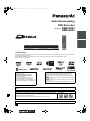 1
1
-
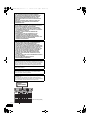 2
2
-
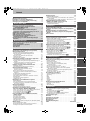 3
3
-
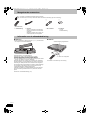 4
4
-
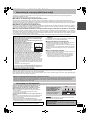 5
5
-
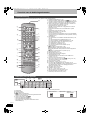 6
6
-
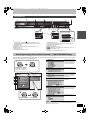 7
7
-
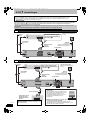 8
8
-
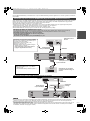 9
9
-
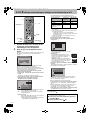 10
10
-
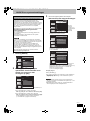 11
11
-
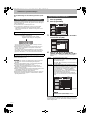 12
12
-
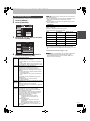 13
13
-
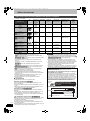 14
14
-
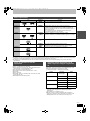 15
15
-
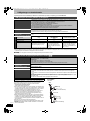 16
16
-
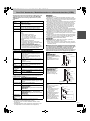 17
17
-
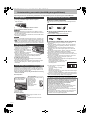 18
18
-
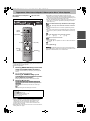 19
19
-
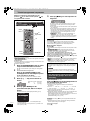 20
20
-
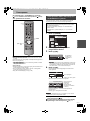 21
21
-
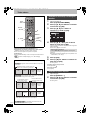 22
22
-
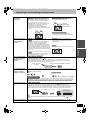 23
23
-
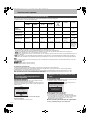 24
24
-
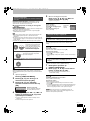 25
25
-
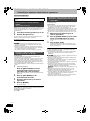 26
26
-
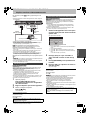 27
27
-
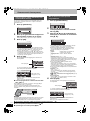 28
28
-
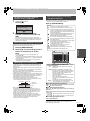 29
29
-
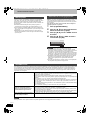 30
30
-
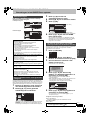 31
31
-
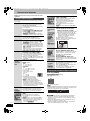 32
32
-
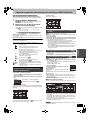 33
33
-
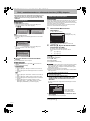 34
34
-
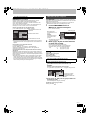 35
35
-
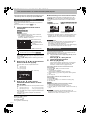 36
36
-
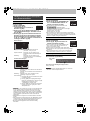 37
37
-
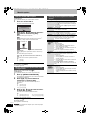 38
38
-
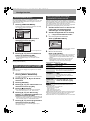 39
39
-
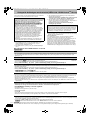 40
40
-
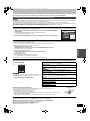 41
41
-
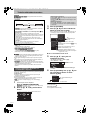 42
42
-
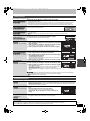 43
43
-
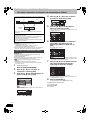 44
44
-
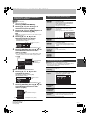 45
45
-
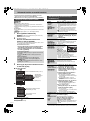 46
46
-
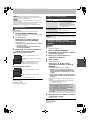 47
47
-
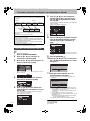 48
48
-
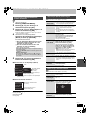 49
49
-
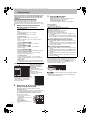 50
50
-
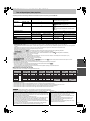 51
51
-
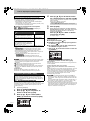 52
52
-
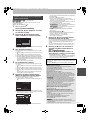 53
53
-
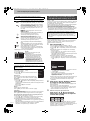 54
54
-
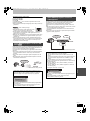 55
55
-
 56
56
-
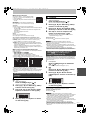 57
57
-
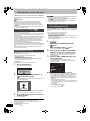 58
58
-
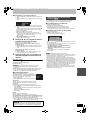 59
59
-
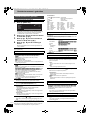 60
60
-
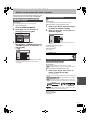 61
61
-
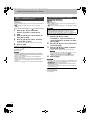 62
62
-
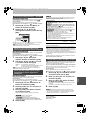 63
63
-
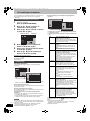 64
64
-
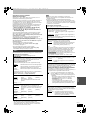 65
65
-
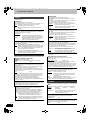 66
66
-
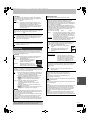 67
67
-
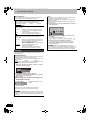 68
68
-
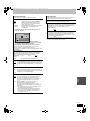 69
69
-
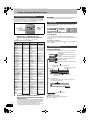 70
70
-
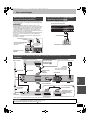 71
71
-
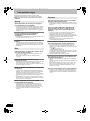 72
72
-
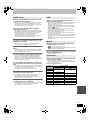 73
73
-
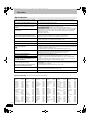 74
74
-
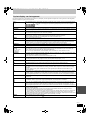 75
75
-
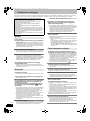 76
76
-
 77
77
-
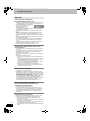 78
78
-
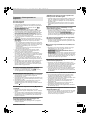 79
79
-
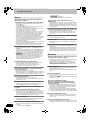 80
80
-
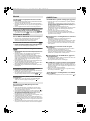 81
81
-
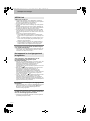 82
82
-
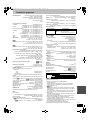 83
83
-
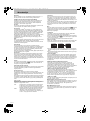 84
84
-
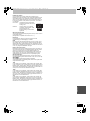 85
85
-
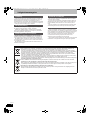 86
86
-
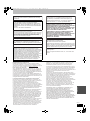 87
87
-
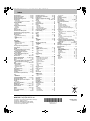 88
88
Panasonic DMREH53 de handleiding
- Categorie
- Dvd spelers
- Type
- de handleiding
Gerelateerde papieren
-
Panasonic DMREH76EC de handleiding
-
Panasonic DMR-EH67 de handleiding
-
Panasonic DMREH65 Handleiding
-
Panasonic DMR-EH770 de handleiding
-
Panasonic DMR-EH60 de handleiding
-
Panasonic DMREH50EG de handleiding
-
Panasonic DMRE95H Handleiding
-
Panasonic DMREH68 Handleiding
-
Panasonic DMREH69 de handleiding
-
Panasonic DMREH49 Handleiding